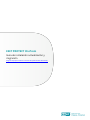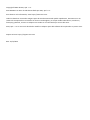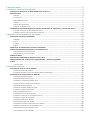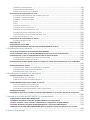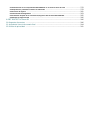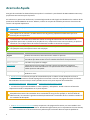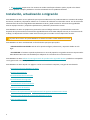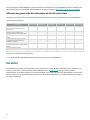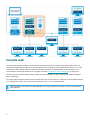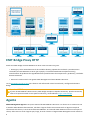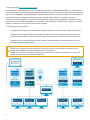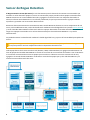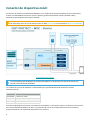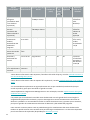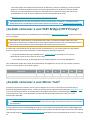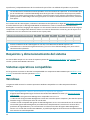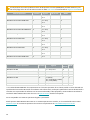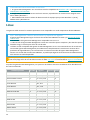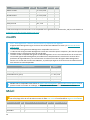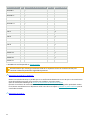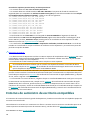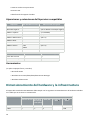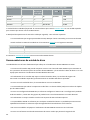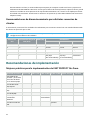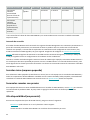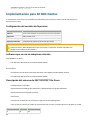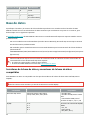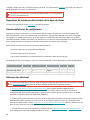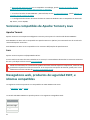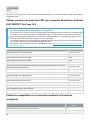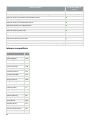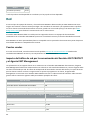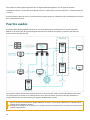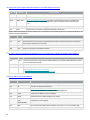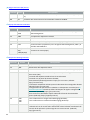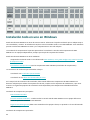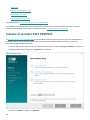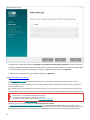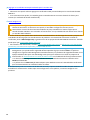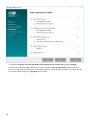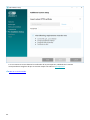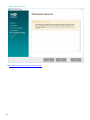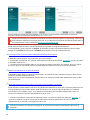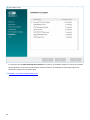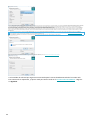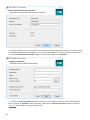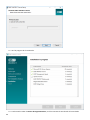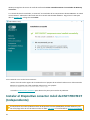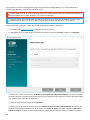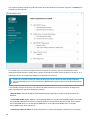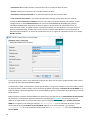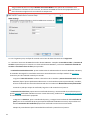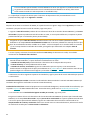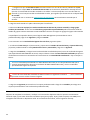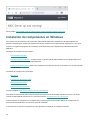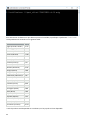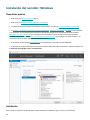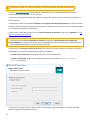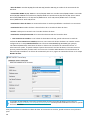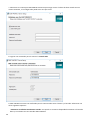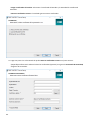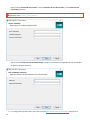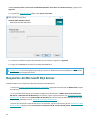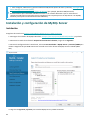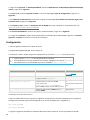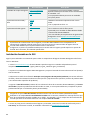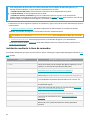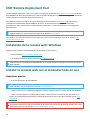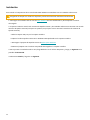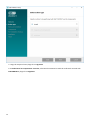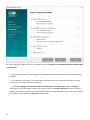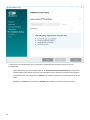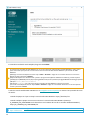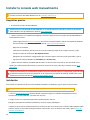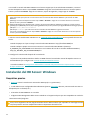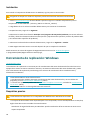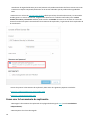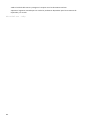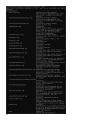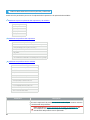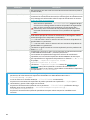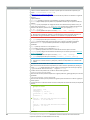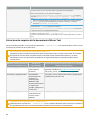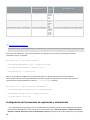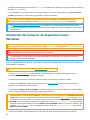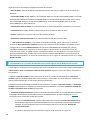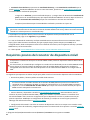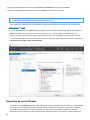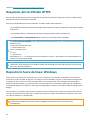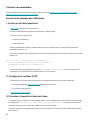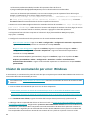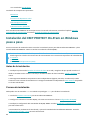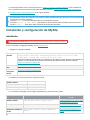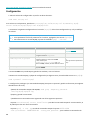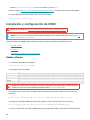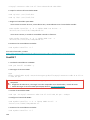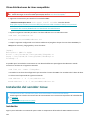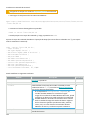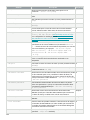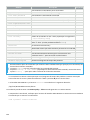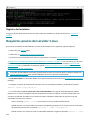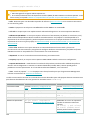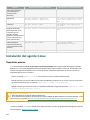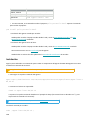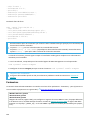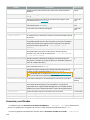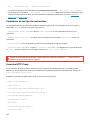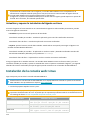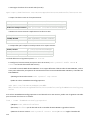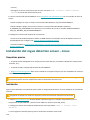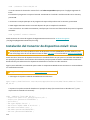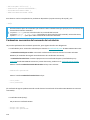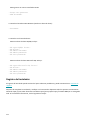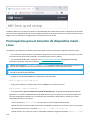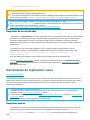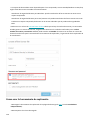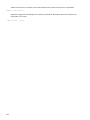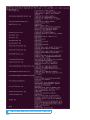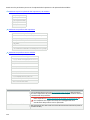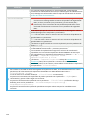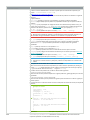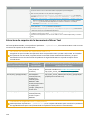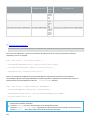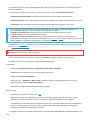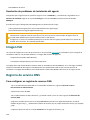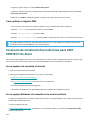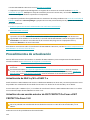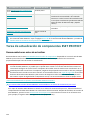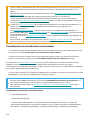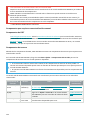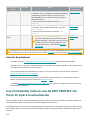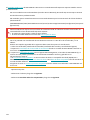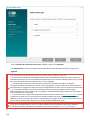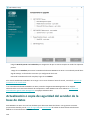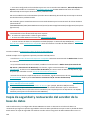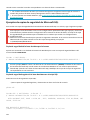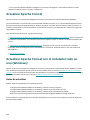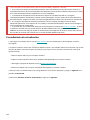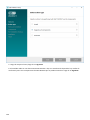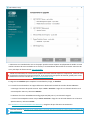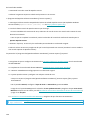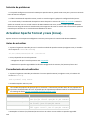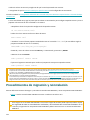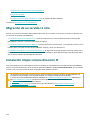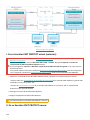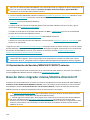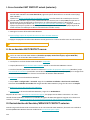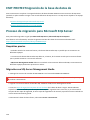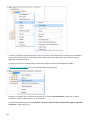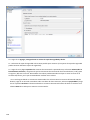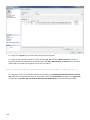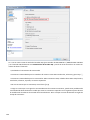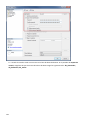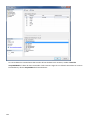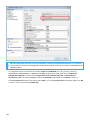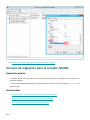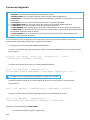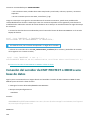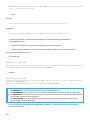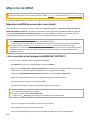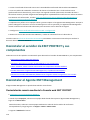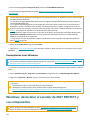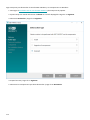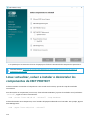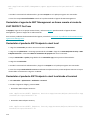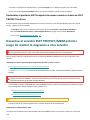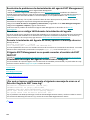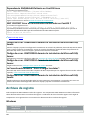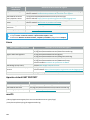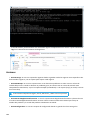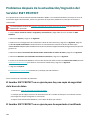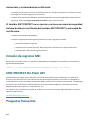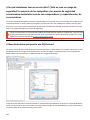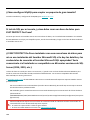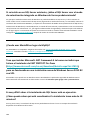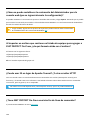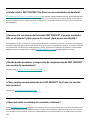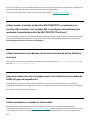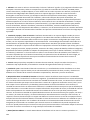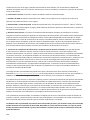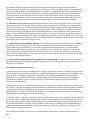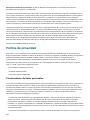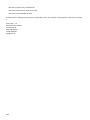ESET PROTECT On-Prem (PROTECT) 11.0—Installation/Upgrade/Migration Guide El manual del propietario
- Tipo
- El manual del propietario

Copyright ©2023 de ESET, spol. s r.o.
ESET PROTECT On-Prem ha sido desarrollado por ESET, spol. s r.o.
Para obtener más información, visite https://www.eset.com.
Todos los derechos reservados. Ninguna parte de esta documentación podrá reproducirse, almacenarse en un
sistema de recuperación o transmitirse en forma o modo alguno, ya sea por medios electrónicos, mecánicos,
fotocopia, grabación, escaneo o cualquier otro medio sin la autorización por escrito del autor.
ESET, spol. s r.o. se reserva el derecho de modificar cualquier parte del software de la aplicación sin previo aviso.
Soporte técnico: https://support.eset.com
REV. 13/12/2023

1 Acerca de Ayuda 1 ...............................................................................................................................
2 Instalación, actualización o migración 2 ..............................................................................................
2.1 Nuevas características en ESET PROTECT On-Prem 11.0 3 ..................................................................
2.2 Arquitectura 3 ..............................................................................................................................
2.2 Servidor 4 .................................................................................................................................
2.2 Consola web 5 .............................................................................................................................
2.2 ESET Bridge Proxy HTTP 6 ................................................................................................................
2.2 Agente 6 ...................................................................................................................................
2.2 Sensor de Rogue Detection 8 ............................................................................................................
2.2 Conector de dispositivo móvil 9 ..........................................................................................................
2.3 Diferencias entre ESET Bridge proxy HTTP, Herramienta de replicación y conectividad directa 10 ..........
2.3 ¿Cuándo comenzar a usar ESET Bridge (HTTP Proxy)? 12 ..............................................................................
2.3 Cuándo comenzar a usar la Herramienta de replicación 12 ............................................................................
3 Requisitos y dimensionamiento del sistema 13 ...................................................................................
3.1 Sistemas operativos compatibles 13 ...............................................................................................
3.1 Windows 13 ...............................................................................................................................
3.1 Linux 15 ...................................................................................................................................
3.1 macOS 16 .................................................................................................................................
3.1 Móvil 16 ...................................................................................................................................
3.2 Entornos de suministro de escritorio compatibles 18 ........................................................................
3.3 Dimensionamiento del hardware y la infraestructura 19 ....................................................................
3.3 Recomendaciones de implementación 21 ..............................................................................................
3.3 Implementación para 10 000 clientes 24 ...............................................................................................
3.4 Base de datos 25 ..........................................................................................................................
3.5 Versiones compatibles de Apache Tomcat y Java 27 ..........................................................................
3.6 Navegadores web, productos de seguridad ESET, e idiomas compatibles 27 ........................................
3.7 Red 30 .........................................................................................................................................
3.7 Puertos usados 31 ........................................................................................................................
4 Proceso de instalación 34 ....................................................................................................................
4.1 Instalación todo en uno en Windows 35 ...........................................................................................
4.1 Instalar el servidor ESET PROTECT 36 ...................................................................................................
4.1 Instalar el Dispositivo conector móvil de ESET PROTECT (Independiente) 47 .........................................................
4.2 Instalación de componentes en Windows 54 ....................................................................................
4.2 Instalación del servidor: Windows 56 ....................................................................................................
4.2 Requisitos de Microsoft SQL Server 62 ..................................................................................................
4.2 Instalación y configuración de MySQL Server 63 .......................................................................................
4.2 Cuenta de usuario con base de datos dedicada 65 .....................................................................................
4.2 Instalación del agente: Windows 65 .....................................................................................................
4.2 Instalación del agente asistida por servidor 68 .........................................................................................
4.2 Instalación del agente fuera de línea 69 ................................................................................................
4.2 ESET Remote Deployment Tool 70 ......................................................................................................
4.2 Instalación de la consola web: Windows 70 .............................................................................................
4.2 Instalar la consola web con el instalador todo en uno 70 ..............................................................................
4.2 Instalar la consola web manualmente 76 ...............................................................................................
4.2 Instalación del RD Sensor: Windows 77 .................................................................................................
4.2 Herramienta de replicación: Windows 78 ...............................................................................................
4.2 Instalación del Conector de dispositivo móvil – Windows 87 ...........................................................................
4.2 Requisitos previos del conector de dispositivo móvil 89 ...............................................................................
4.2 Activación del conector de dispositivo móvil 91 ........................................................................................
4.2 Funcionalidad de licencias MDM iOS 91 .................................................................................................

4.2 Requisitos del certificado HTTPS 92 .....................................................................................................
4.2 Repositorio fuera de línea: Windows 92 .................................................................................................
4.2 Clúster de conmutación por error: Windows 94 ........................................................................................
4.3 Instalación de componentes en Linux 95 ..........................................................................................
4.3 Instalación del ESET PROTECT On-Prem en Windows paso a paso 96 .................................................................
4.3 Instalación y configuración de MySQL 97 ...............................................................................................
4.3 Instalación y configuración de ODBC 99 ................................................................................................
4.3 Linux 101 .................................................................................................................................
4.3 Linux 105 .................................................................................................................................
4.3 Instalación del agente: Linux 107 .......................................................................................................
4.3 Instalación de la consola web: Linux 112 ...............................................................................................
4.3 Instalación del rogue detection sensor – Linux 114 ....................................................................................
4.3 Instalación del Conector de dispositivo móvil: Linux 115 ..............................................................................
4.3 Prerrequisitos para el Conector de dispositivo móvil - Linux 118 .....................................................................
4.3 Herramienta de replicación: Linux 119 .................................................................................................
4.4 Instalación de componentes en macOS 128 .....................................................................................
4.4 Instalación del agente: macOS 128 .....................................................................................................
4.5 Imagen ISO 130 ............................................................................................................................
4.6 Registro de servicio DNS 130 .........................................................................................................
4.7 Escenario de instalación fuera de línea para ESET PROTECT On-Prem 131 ...........................................
5 Procedimientos de actualización 132 ...................................................................................................
5.1 Tarea de actualización de componentes ESET PROTECT 133 ..............................................................
5.2 Use el instalador todo en uno de ESET PROTECT On-Prem 11.0 para la actualización 136 ......................
5.3 Actualización o copia de seguridad del servidor de la base de datos 139 .............................................
5.3 Copia de seguridad y restauración del servidor de la base de datos 140 .............................................................
5.3 Actualización del servidor de bases de datos 142 .....................................................................................
5.4 Actualización de ESET PROTECT On-Prem instalada en clúster de conmutación por error en Windows
143 ............................................................................................................................................
5.5 Actualizar Apache Tomcat 144 .......................................................................................................
5.5 Actualizar Apache Tomcat con el instalador todo en uno (Windows) 144 ............................................................
5.5 Actualizar Apache Tomcat manualmente (Windows) 148 .............................................................................
5.5 Actualizar Apache Tomcat y Java (Linux). 150 .........................................................................................
6 Procedimientos de migración y reinstalación 151 ................................................................................
6.1 Migración de un servidor a otro 152 ................................................................................................
6.1 Instalación limpia: misma dirección IP 152 .............................................................................................
6.1 Base de datos migrada: misma/distinta dirección IP 154 ..............................................................................
6.2 ESET PROTECTmigración de la base de datos de 156 .........................................................................
6.2 Proceso de migración para el servidor MS SQL 156 ....................................................................................
6.2 Proceso de migración para el servidor MySQL 164 ....................................................................................
6.2 Conexión del servidor de ESET PROTECT o MDM a una base de datos 166 ...........................................................
6.3 Migración de MDM 168 ..................................................................................................................
6.4 Cambio de dirección IP o nombre de host de ESET PROTECT en el servidor después de la migración
169 ............................................................................................................................................
7 Desinstalar el servidor de ESET PROTECT y sus componentes 170 .....................................................
7.1 Desinstalar el Agente ESET Management 170 ..................................................................................
7.2 Windows: desinstalar el servidor de ESET PROTECT y sus componentes 171 ........................................
7.3 Linux: actualizar, volver a instalar o desinstalar los componentes de ESET PROTECT 173 ......................
7.4 macOS: desinstalar el agente de ESET Management y el producto ESET Endpoint 174 ..........................
7.5 Desactive el servidor ESET PROTECT/MDM anterior luego de realizar la migración a otro servidor
176 ............................................................................................................................................
8 Solución de problemas 177 ..................................................................................................................

8.1 Actualización de los componentes ESET PROTECT en un entorno fuera de línea 178 .............................
8.2 Respuestas a problemas comunes de instalación 178 .......................................................................
8.3 Archivos de registro 181 ................................................................................................................
8.4 Herramienta de diagnóstico 183 .....................................................................................................
8.5 Problemas después de la actualización/migración del Servidor ESET PROTECT 185 ...............................
8.6 Emisión de registros MSI 186 .........................................................................................................
9 ESET PROTECT On-Prem API 186 .........................................................................................................
10 Preguntas frecuentes 186 ..................................................................................................................
11 Acuerdo de licencia de usuario final 194 ...........................................................................................
12 Política de privacidad 201 ..................................................................................................................

1
Acerca de Ayuda
Esta guía de instalación fue desarrollada para ayudar a la instalación y actualización de ESET PROTECT On-Prem y
proporciona instrucciones para el proceso.
Por coherencia y para evitar confusiones, la terminología usada en toda la guía está basada en los nombres de los
parámetros de ESET PROTECT On-Prem. Además, usamos un conjunto de símbolos para marcar los asuntos de
interés o de especial importancia.
Las notas pueden proporcionar información valiosa, como características específicas o un enlace a un tema
relacionado.
Esto requiere de su atención y no debe omitirse. Por lo general, proporciona información que no es
esencial, pero es importante.
La información crítica debe ser tratada con cautela. A lo largo de este manual se dan advertencias
específicas para evitar un posible error perjudicial. Lea y comprenda el texto entre corchetes, ya que hace
referencia a las configuraciones de sistemas altamente sensibles o situaciones riesgosas.
Ejemplo de una situación que describe el caso de un usuario correspondiente al tema donde está incluido.
Los ejemplos sirven para explicar temas más complejos.
Convenio Significado
Negrita Nombres de interfaces como botones de cuadros u opciones.
Itálica
Marcadores para la información proporcionada. Por ejemplo, nombre de archivo o
ruta indican que debe escribir la ruta o nombre del archivo correspondiente.
Nuevo correo Comandos o ejemplos de códigos.
Hipervínculo Proporciona un acceso rápido y sencillo a temas con referencia cruzada o a
ubicaciones de sitios web externos. Los hipervínculos están resaltados en azul y
pueden aparecer subrayados.
%ArchivosDelPrograma%
El directorio del sistema de Windows que almacena los programas instalados de
Windows u otros.
• Ayuda en línea es la fuente principal de contenido de ayuda. La última versión de Ayuda en línea se
mostrará automáticamente cuando disponga de una conexión a internet. Las páginas de ayuda en línea de
ESET PROTECT On-Prem incluyen cuatro pestañas activas en la parte superior del encabezado:
Instalación/Actualización, Administración e Implementación de aparato virtual.
• Los temas en la guía están divididos en varios capítulos y subcapítulos. Puede encontrar información
importante usando el campo Buscar en la parte superior.
Cuando abre una Guía del usuario desde la barra de navegación en la parte superior de la página, la
búsqueda solo mostrará los resultados de los contenidos de esa guía. Por ejemplo, si abre una Guía del
administrador, los temas de la guía de Instalación/Actualización e Instalación de AV no estarán incluidos en
los resultados de búsqueda.
• La Base de conocimiento de ESET incluye respuestas a las preguntas frecuentes, así como también a las
soluciones recomendadas para varios temas. Actualizado regularmente por los especialistas técnicos de ESET,
la Base de conocimiento es la herramienta más poderosa para solucionar distintos tipos de problemas.

2
• El Foro de ESET proporciona a los usuarios un medio sencillo para obtener ayuda y ayudar a los demás.
Puede publicar cualquier problema o consulta relacionada con los productos de ESET.
Instalación, actualización o migración
ESET PROTECT On-Prem es una aplicación que le permite administrar los productos ESET en estaciones de trabajo
del cliente, servidores y dispositivos móviles en un entorno de red desde una ubicación central. Con el sistema de
administración de tareas integrado de ESET PROTECT On-Prem, puede instalar las soluciones de seguridad de
ESET en equipos remotos y responder rápidamente a problemas y detecciones nuevos.
ESET PROTECT On-Prem no proporciona protección contra el código malicioso. La protección de su entorno
depende de la presencia de una solución de seguridad de ESET como ESET Endpoint Security en las estaciones de
trabajo y los dispositivos móviles o ESET Server Security para el servidor en las máquinas de servidor.
A partir de la versión 11.0, ESET PROTECT se cambió el nombre a ESET PROTECT On-Prem.
ESET PROTECT On-Prem está diseñado en función de dos principios principales:
• Administración centralizada: toda la red se puede configurar, administrar y supervisar desde un solo
lugar.
• Escalabilidad: el sistema se puede implementar en una red pequeña o en grandes entornos empresariales.
ESET PROTECT On-Prem está diseñado para adaptarse al crecimiento de su infraestructura.
ESET PROTECT On-Prem admite la nueva generación de productos de seguridad de ESET y también es compatible
con la generación anterior de productos.
ESET PROTECT On-Prem Ayuda a las páginas a incluir una instalación completa y una guía de actualización:
• Arquitectura de ESET PROTECT On-Prem
• Proceso de instalación
• Procedimientos de actualización
• Procedimientos de migración
• Procedimientos de desinstalación
• Administración de licencias
• Procesos de implementación e implementación de agentes mediante GPO o SCCM
• Primeros pasos después de instalar ESET PROTECT On-Prem
• Guía de administración

3
Nuevas características en ESET PROTECT On-Prem 11.0
ESET LiveGuard Advanced informe de comportamiento
A modo de preparación para entregar nuevos informes de comportamiento más completos para nuestros clientes
de EDR, hemos agregado la opción de descargar informes de comportamiento generados por ESET LiveGuard
Advanced. Obtener más información
Una nueva tarea del cliente que busca actualizaciones del producto
Esta tarea del cliente comprueba la disponibilidad de una nueva versión del producto. Si se encuentra una, se
descargará y comenzará el proceso de instalación. Obtener más información
Reglas de tiempo para grupos dinámicos
Hemos introducido la opción de incluir reglas de tiempo como criterios adicionales para las plantillas de grupos
dinámicos. Cuando se configuren reglas de tiempo, los equipos solo se colocarán en grupos dinámicos durante el
periodo de tiempo especificado. Obtener más información
Cambio de nombre del producto
El nombre del producto se ha cambiado de ESET PROTECT a ESET PROTECT On-Prem y hay algunos cambios
adicionales relacionados con el nombre del producto incluidos en esta versión.
Otras mejoras y correcciones de errores
Averigüe qué más se ha mejorado en el registro de cambios.
Arquitectura
ESET PROTECT On-Prem es una nueva generación de un sistema de administración remota.
Para realizar una instalación completa de los productos de seguridad de ESET, instale los siguientes componentes
(plataformas Windows y Linux):
• ESET PROTECTServidor
• Consola web ESET PROTECT
• Agente ESET Management
Los siguientes componentes auxiliares son opcionales, pero se recomienda su instalación para garantizar un mejor
rendimiento de la aplicación en la red:
• RD Sensor
• ESET Bridge Proxy HTTP
• Mobile Device Connector

4
Los componentes de ESET PROTECT usan certificados para comunicarse con ESET PROTECT Server. Obtenga más
información sobre los certificados de ESET PROTECT On-Prem en nuestro artículo de la base de conocimiento.
Información general de los elementos de la infraestructura
La tabla a continuación contiene información general de los elementos de la infraestructura de ESET PROTECT y
sus principales funciones:
Funcionalidad ESET
PROTECTServidor
Agente ESET
Management
Producto de
seguridad ESET
ESET Bridge
Proxy HTTP Servidores ESET Conector de
dispositivo móvil
Gestión remota de productos de seguridad
de ESET (creación de políticas, tareas,
informes, etc.)
✔X X X X X
Comunicación con el servidor de ESET
PROTECT y gestión del producto de
seguridad de ESET en el dispositivo cliente
X✔XXX✔
Provisión de actualizaciones, validación de
licencia X X X ✔* ✔X
Almacenamiento en caché y reenvío de
actualizaciones (motor de detección,
instaladores, módulos)
X X ✔** ✔X X
Reenvío del tráfico de red entre el agente
de ESET Management y el servidor de ESET
PROTECT
XXX✔X X
Asegurar el dispositivo cliente X X ✔X X X
Gestión remota de dispositivos móviles X X X X X ✔
* Solo con un repositorio fuera de línea.
** Los productos de seguridad de ESET no almacenan en caché a los instaladores.
Servidor
ESET PROTECT El Servidor es la aplicación ejecutiva que procesa todos los datos recibidos de los clientes que se
conectan al Servidor (a través del Agente ESET Management o el HTTP Proxy). Para procesar los datos
correctamente, el servidor requiere una conexión estable a un servidor de la base de datos donde se almacenan
los datos de la red. Se recomienda que instale el servidor de la base de datos en un equipo diferente para lograr
un mejor rendimiento.

5
Consola web
La consola web de ESET PROTECT es una interfaz del usuario basada en la web, que le permite administrar las
soluciones de seguridad de ESET en su entorno. Muestra una visión general del estado de los clientes en su red y
se puede usar para implementar las soluciones de ESET en equipos no administrados en forma remota. A la
consola web se accede por medio de su navegador (consulte Navegadores web compatibles). Si elige que el
servidor web sea accesible desde Internet, puede usar ESET PROTECT On-Prem desde prácticamente cualquier
lugar y dispositivo.
La consola web usa Apache Tomcat como servidor web HTTP. Al usar Tomcat en paquete en el instalador de ESET
o en el dispositivo virtual, solo se permiten conexiones TLS 1.2 y 1.3 con Web Console.
Puede instalar la consola web de ESET PROTECT en un equipo diferente a donde se ejecuta el servidor de
ESET PROTECT.

6
ESET Bridge Proxy HTTP
Puede usar ESET Bridge con ESET PROTECT On-Prem como servicio Proxy para:
• Descargar y caché: Actualizaciones de los módulos de ESET, paquetes de instalación y actualizaciones
insertados por ESET PROTECT On-Prem (por ejemplo, el instalador MSI de ESET Endpoint Security),
actualizaciones de productos de seguridad de ESET (actualizaciones de componentes y productos), resultados
de ESET LiveGuard.
• Reenviar la comunicación con agentes ESET Management al ESET PROTECT On-Prem.
Lea la ESET Bridge Ayuda en línea para obtener más información sobre la instalación y configuración de ESET
Bridge.
Apache HTTP Proxy usuarios
A partir de ESET PROTECT On-Prem 10.0, ESET Bridge reemplaza a Apache HTTP Proxy. Apache HTTP Proxy
alcanzó el soporte limitado. Si usa Apache HTTP Proxy, recomendamos migrar a ESET Bridge.
Agente
ElESET Management Agente es una parte esencial de ESET PROTECT On-Prem. Los clientes no se comunican con
el Servidor ESET PROTECT directamente, más bien el agente facilita esta comunicación. El Agente recopila la
información del cliente y la envía al Servidor ESET PROTECT. Si el Servidor ESET PROTECT envía una tarea para el
cliente, dicha tarea se envía al agente que, luego, la envía al cliente. El Agente ESET Management está usando un

7
nuevo y mejorado protocolo de comunicación.
Para simplificar la implementación de la protección de terminales, el Agente ESET Management independiente
está incluido en el conjunto de programas de ESET PROTECT On-Prem. Es un servicio simple, altamente modular y
ligero que abarca toda la comunicación entre el Servidor ESET PROTECT y cualquier producto o sistema operativo
de ESET. En lugar de comunicarse directamente con el Servidor ESET PROTECT, los productos de ESET se
comunican a través del Agente. Los equipos cliente que tienen el Agente ESET Management instalado y pueden
comunicarse con el Servidor ESET PROTECT se denominan "administrados”. Puede instalar el agente en cualquier
equipo sin importar si se ha instalado otro software de ESET.
Los beneficios son los siguientes:
• Configuración sencilla: puede implementar el agente como parte de la instalación corporativa estándar.
• Administración de seguridad en el sitio: dado que el Agente se puede configurar para almacenar varios
escenarios de seguridad, el tiempo de reacción frente a una detección se reduce de manera significativa.
• Administración de seguridad fuera de línea: el Agente puede responder a un suceso incluso si no está
conectado al Servidor ESET PROTECT.
El protocolo de comunicación entre el Agente y el servidor ESET PROTECT no es compatible con la
autenticación. Cualquier solución proxy que se use para reenviar la comunicación del agente hacia el
servidor ESET PROTECT que requiera autenticación no funcionará.
Si elige usar un puerto no predeterminado para la consola web o el agente, puede requerir un ajuste del
firewall. De lo contrario, la instalación puede fallar.

8
Sensor de Rogue Detection
El Rogue Detection Sensor (RD Sensor) es una herramienta para la detección de sistemas no autorizados que
examina su red en busca de equipos. El sensor es conveniente porque puede localizar equipos nuevos de ESET
PROTECT On-Prem sin la necesidad de buscarlos y agregarlos en forma manual. Las máquinas detectadas se
ubican e informan inmediatamente en un informe predefinido, lo que le permite moverlas a grupos estáticos
específicos y proceder con las tareas de administración.
RD Sensor detecta activamente las transmisiones ARP. Cuando RD Sensor detecta un nuevo componente de red
activo, envía unidifusiones ARP, realiza la identificación mediante la huella digital del host (usando varios puertos)
y envía al Servidor ESET PROTECT información sobre los equipos detectados. El Servidor ESET PROTECT evalúa
luego si los equipos encontrados en la red son desconocidos para el Servidor ESET PROTECT o si ya están
administrados.
No puede desactivar la identificación mediante la huella digital del host, ya que es la funcionalidad principal de RD
Sensor.
Si hay varios segmentos de red, Rogue Detection Sensor debe instalarse por separado en cada segmento de
red para producir una lista completa de todos los dispositivos de toda la red.
Cada equipo dentro de la estructura de la red (dominio, LDAP, red de Windows) se agrega automáticamente a la
lista de equipos del Servidor ESET PROTECT a través de una tarea de sincronización del servidor. Usar el RD Sensor
es una forma conveniente de encontrar equipos que no están en el dominio o en otra estructura de la red y
agregarlos al servidor de ESET PROTECT. El RD Sensor recuerda los equipos que ya han sido descubiertos y no
enviará la misma información dos veces.

9
Conector de dispositivo móvil
El Conector de dispositivo móvil de ESET PROTECT es un componente que permite Administrar los dispositivos
móviles con ESET PROTECT On-Prem, lo que le permite gestionar dispositivos móviles (Android e iOS) y
administrar ESET Endpoint Security para Android.
El componente de conector/administración de dispositivos móviles (MDM/MDC) de ESET PROTECT (solo
On-Prem) llega al fin de ciclo de vida en enero de 2024. Leer más. Le recomendamos migrar a Cloud MDM.
Ver la imagen más grande
Le recomendamos que despliegue su componente MDM en un dispositivo host aparte de donde está
alojado el Servidor de ESET PROTECT.
Las condiciones previas del hardware recomendadas para aproximadamente 80 dispositivos móviles
administrados son:
Hardware Configuración recomendada
Procesador 4 núcleos, 2,5 Ghz
RAM: 4 GB (recomendado)
HDD 100 GB
Para más de 80 dispositivos móviles, los requisitos de hardware no son mucho mayores. La latencia entre el envío
de la tarea desde ESET PROTECT On-Prem y la ejecución de la tarea en el dispositivo móvil se incrementará
proporcionalmente a la cantidad de dispositivos en su entorno.

10
Siga las instrucciones de instalación de MDM para Windows (instalador todo en uno o instalación de
componentes) o Linux.
Diferencias entre ESET Bridge proxy HTTP, Herramienta
de replicación y conectividad directa
La comunicación de productos ESET involucra las actualizaciones del motor de detección y del módulo del
programa, como también el intercambio de datos de ESET LiveGrid® (consulte la tabla a continuación) y la
información de la licencia.
ESET PROTECT On-Prem descarga los últimos productos para su distribución a equipos cliente desde el
repositorio. Una vez distribuido, el producto está listo para ser implementado en el equipo de destino.
Una vez instalado un producto de seguridad ESTE, debe ser activado, lo que significa que el producto necesita
verificar la información de la licencia con el servidor de licencias. Tras la activación, se actualizan los módulos del
motor de detección y del programa de manera regular.
ESET LiveGrid® Early Warning System permite garantizar que ESET esté informado continuamente y de manera
inmediata acerca de nuevas infiltraciones, para poder proteger a nuestros clientes rápidamente. El sistema
permite que se envíen nuevas detecciones al Laboratorio de investigación de ESET, donde serán analizadas y
procesadas.
La mayoría del tráfico de red se genera mediante las actualizaciones del módulo del programa. De manera
general, el producto de seguridad ESET descarga aproximadamente 23,9 MB de actualizaciones del módulo en un
mes.
Los datos de ESET LiveGrid® (aproximadamente 22,3 MB) y el archivo de la versión de actualización (hasta 11 kB)
son los únicos archivos distribuidos que no pueden almacenarse en caché.
Hay dos tipos de actualizaciones: actualizaciones de nivel y actualizaciones nano . Lea nuestro artículo de la base
de conocimientos para obtener más información sobre los tipos de actualización.
Hay dos maneras de disminuir la carga de red cuando se distribuyen actualizaciones a una red de equipos, el ESET
BridgeProxy HTTP o la Herramienta de replicación (disponible para Windows y Linux).
Lea este artículo de la base de conocimiento para configurar el encadenamiento de la herramienta de
replicación (configure la herramienta de replicación para descargar actualizaciones desde otra herramienta
de replicación).
Tipos de comunicación de ESET
Tipo de
comunicación
Frecuencia de
comunicación
Impacto del tráfico
de red
Comunicación
enviada por
proxy
Opción
de
caché
de
proxy1
Opción de
replicación2
Opción de
entorno sin
conexión

11
Tipo de
comunicación
Frecuencia de
comunicación
Impacto del tráfico
de red
Comunicación
enviada por
proxy
Opción
de
caché
de
proxy1
Opción de
replicación2
Opción de
entorno sin
conexión
Implementación
del agente
(instaladores Push
/ Live desde el
repositorio)
Una vez Aproximadamente
50 MB por cliente
SÍ SÍ3 NO SÍ (GPO / SCCM,
instaladores
reales
editados)4
Instalación de
extremo
(instalación del
software desde el
repositorio)
Una vez Aproximadamente
100 MB por cliente
SÍ SÍ3 NO SÍ (GPO / SCCM,
instalación
mediante la
URL del
paquete)4
Módulo del motor
de detección
module /
Actualización del
módulo del
programa
más de 6
veces al día
23,9 MB por mes5 SÍ SÍ SÍ SÍ (sin conexión
Mirror Tool y
servidor
personalizado
HTTP)6
Actualización del
archivo de versión
update.ver
aprox. 8 veces
al día
2,6 MB por mes7 SÍ NO - -
Activación /
Verificación de
licencia
4 veces al día insignificante SÍ NO NO SÍ (archivos
fuera de línea
generados en
ESET Business
Account)8
Reputación basada
en la nube de ESET
LiveGrid®
En el
momento
11 MB por mes SÍ NO NO NO
1.Para obtener información sobre impactos / beneficios del caché del proxy, consulte ¿Cuándo comenzar a
usar el ESET Bridge Proxy HTTP?
2.Para obtener información sobre el impacto de la replicación, consulte ¿Cuándo comenzar a usar el Mirror
Tool?
3.Le recomendamos implementar un agente/extremo una vez por instalación/actualización (uno por
versión específica), para que el instalador se guarde en caché.
4.Para implementar el Agente ESET Management en una red amplia, consulte Implementación del agente
mediante GPO y SCCM.
5.Es posible que la actualización inicial del motor de detección sea más grande de lo normal según la
antigüedad del paquete de instalación, ya que se descargarán las nuevas actualizaciones del motor de
detección y módulos. Le recomendamos instalar un cliente de manera inicial, y permitir que se actualice,
para que se guarden las actualizaciones del motor de detección y del módulo del programa.
6.Sin conexión a internet, Mirror Tool no puede descargar las actualizaciones del motor de detección.
Puede usar Apache Tomcat como servidor HTTP para descargar actualizaciones a un directorio disponible
para la Herramienta de replicación (disponible para Windows y Linux).

12
7.Cuando verifique las actualizaciones del motor de detección, siempre se descarga y analiza el archivo
update.ver
. De manera predeterminada, las tareas programadas de los productos endpoint de ESET
consultan una nueva actualización cada hora. Asumimos que la estación de trabajo del cliente está
encendida 8 horas al día. El archivo
update.ver
contiene aproximadamente 11 kB.
8.Descargó el archivo de licencia sin conexión ESET Business Account.
No puede guardar en el caché actualizaciones para los productos de la versión 4 y 5 mediante el ESET
Bridge Proxy HTTP. Para distribuir actualizaciones para estos productos, use la Herramienta de replicación.
¿Cuándo comenzar a usar ESET Bridge (HTTP Proxy)?
En base a las pruebas prácticas, recomendamos que implemente el ESET Bridge proxy HTTP si posee una red de
37 o más equipos.
Para realizar un caché efectivo, es fundamental que la hora y la fecha del servidor HTTP Proxy estén
definidas correctamente. Las diferencias de unos minutos podrían provocar que el mecanismo de caché no
funcione de manera efectiva y que se descarguen más archivos que los necesarios.
El análisis del ancho de banda de red usado solo por actualizaciones en una red de prueba de 1.000 equipos
donde se realizaron numerosas instalaciones y desinstalaciones demostró lo siguiente:
• un equipo individual descarga 23,9 MB/mes en actualizaciones en promedio si se lo conecta
directamente a Internet (sin utilizar un Proxy HTTP)
• con uso del proxy HTTP, las descargas de la red completa llegaron a un total de 900 MB/mes
Una comparación simple de los datos de actualizaciones descargadas en un mes con una conexión a internet
directa o un proxy HTTP en una red de equipos:
Número de equipos en la red
empresarial 25 36 50 100 500 1.000
Conexión directa a internet (MB/mes) 375 900 1.250 2.500 12.500 25.000
ESET Bridge Proxy Apache HTTP (MB/mes) 30 50 60 150 600 900
¿Cuándo comenzar a usar Mirror Tool?
Si posee un entorno sin conexión, es decir, que los equipos en la red no se conectan a Internet durante un
período prolongado de tiempo (meses, un año), la Herramienta de replicación (disponible para Windows y Linux)
es la única manera de distribuir las actualizaciones del módulo del producto, ya que descarga todas las
actualizaciones de nivel y nano disponibles con cada solicitud de actualización nueva si hay una nueva
actualización disponible.
Lea este artículo de la base de conocimiento para configurar el encadenamiento de la herramienta de
replicación (configure la herramienta de replicación para descargar actualizaciones desde otra herramienta
de replicación).
La mayor diferencia entre el ESET Bridge proxy HTTP y la Herramienta de replicación es que el ESET Bridge proxy
HTTP descarga solamente las actualizaciones faltantes (por ejemplo, actualización Nano 3), mientras que la Mirror
Tool descarga todas las actualizaciones de nivel y Nano disponibles (o solo las actualizaciones de nivel, en caso de

13
especificarse), independientemente de la actualización que le falte a un módulo del producto en particular.
Las actualizaciones streamed no están disponibles con la Herramienta de replicación. Se recomienda optar
por la actualización a través del ESET Bridge HTTP Proxy por sobre la replicación siempre que sea posible.
Incluso si un equipo está en modo sin conexión, pero tiene acceso a otra máquina conectada a Internet y
puede ejecutar un ESET Bridge HTTP Proxy para poner en caché las actualizaciones de archivos, seleccione
esta opción.
En la misma red de 1.000 equipos, evaluamos la Herramienta de replicación en lugar del ESET Bridge proxy HTTP.
El análisis demostró que se descarga 5500 MB de actualizaciones al mes. El tamaño de las actualizaciones
descargadas no aumentó al agregar más equipos a la red. Continúa siendo una disminución enorme de carga en
comparación con la configuración donde los clientes se conectan directamente a Internet, pero la mejora en el
rendimiento no es tan sustancial con cuando se usa el proxy HTTP.
N. º de equipos en la red empresarial 25 36 50 100 500 1.000
Conexión directa a internet (MB/mes) 375 900 1.250 2.500 12.500 25.000
Herramienta de replicación (MB/mes) 5.500 5.500 5.500 5.500 5.500 5.500
Incluso si hubiera más de 1.000 equipos en una red, el uso del ancho de banda respecto a las
actualizaciones no aumentaría significativamente, ya sea con el uso del ESET Bridge proxy HTTP o de la
Herramienta de replicación.
Requisitos y dimensionamiento del sistema
Su sistema debe cumplir con una serie de requisitos previos de hardware, base de datos, red y software para
instalar y utilizar ESET PROTECT On-Prem.
Sistemas operativos compatibles
En las siguientes secciones se describe la compatibilidad con componentes ESET PROTECT para Windows, Linux,
macOS y versiones de sistemas operativos móviles.
Windows
La siguiente tabla muestra los sistemas operativos Windows compatibles con cada componente de ESET
PROTECT:
ESET Management Control de versiones y soporte del agente
El agente ESET Management sigue el número de versión ESET PROTECT On-Prem y la directiva de fin de
ciclo de vida:
• Las versiones del agente ESET Management compatibles son 9.x–11.0.
• Cada versión del agente ESET Management recibe seis meses de soporte completo y dos años de soporte
limitado. Luego, la versión pasa al fin de ciclo de vida.
La última versión compatible del agente de ESET Management es 11.0. Se recomienda usar la versión más
reciente del agente ESET Management para administrar completamente la versión más reciente de los
productos de seguridad ESET y sus características. Si utiliza una versión del agente ESET Management
anterior a la versión del servidor ESET PROTECT, es posible que algunas de las funciones de administración
más recientes no estén disponibles.

14
El componente de conector/administración de dispositivos móviles (MDM/MDC) de ESET PROTECT (solo
On-Prem) llega al fin de ciclo de vida en enero de 2024. Leer más. Le recomendamos migrar a Cloud MDM.
Sistema operativo Servidor Agente RD Sensor MDM
Windows Server 2012 x64 ✔9.x—10.x,
11.0
✔ ✔
Windows Server 2012 CORE x64 ✔9.x—10.x,
11.0
✔ ✔
Windows Server 2012 R2 x64 ✔9.x—10.x,
11.0
✔ ✔
Windows Server 2012 R2 CORE x64 ✔9.x—10.x,
11.0
✔ ✔
Windows Storage Server 2012 R2 x64 ✔9.x—10.x,
11.0
✔ ✔
Windows Server 2016 x64 ✔9.x—10.x,
11.0
✔ ✔
Windows Storage Server 2016 x64 ✔9.x—10.x,
11.0
✔ ✔
Windows Server 2019 x64 ✔9.x—10.x,
11.0
✔ ✔
Windows Server 2022 x64 ✔9.x—10.x,
11.0
✔ ✔
Windows Server 2022 CORE x64 ✔11.0
Sistema operativo Servidor Agente RD
Sensor MDM
Windows 10 x86 9.x—10.x, 11.0 ✔
Windows 10 x64 (todas las versiones oficiales) ✔* 9.x—10.x, 11.0 ✔✔*
Windows 10 en ARM 9.x—10.x, 11.0
Windows 11 x64 ✔* 9.x (21H2)
10.x, 11.0 (21H2 y 22H2)
10.1, 11.0 (23H2)
✔✔*
Windows 11 en ARM 10.x, 11.0
* La instalaciónESET PROTECT de componentes en el sistema operativo de un cliente podría no estar alineada con
la política de licencias de Microsoft. Para obtener más información, verifique la política de licencias de Microsoft o
consulte con su proveedor de software. En los entornos de SMB / redes pequeñas, recomendamos considerar la
instalación ESET PROTECT On-Prem de Linux o el aparato virtual, donde corresponda.
No es compatible con sistemas operativos ilegales o pirateados.
Puede ejecutar ESET PROTECT On-Prem en un sistema operativo sin servidor, sin la necesidad de ESXi. Instalar
VMware Player en un Sistema operativo de escritorio e implementar el ESET PROTECTAparato virtual.

15
Sistemas Microsoft Windows anteriores:
• El agente ESET Management 10.x es la última versión compatible con Windows 7/8.x y Windows Server
2008 R2/Microsoft SBS 2011.
• Tenga siempre instalado el Service Pack más reciente, especialmente en sistemas más antiguos como
Server 2008 y Windows 7.
• ESET PROTECT On-Prem no admite la administración de equipos que ejecutan Windows 7 (sin SP),
Widows Vista y Windows XP.
Linux
La siguiente tabla muestra los sistemas operativos Linux compatibles con cada componente de ESET PROTECT:
ESET Management Control de versiones y soporte del agente
El agente ESET Management sigue el número de versión ESET PROTECT On-Prem y la directiva de fin de
ciclo de vida:
• Las versiones del agente ESET Management compatibles son 9.x–11.0.
• Cada versión del agente ESET Management recibe seis meses de soporte completo y dos años de soporte
limitado. Luego, la versión pasa al fin de ciclo de vida.
La última versión compatible del agente de ESET Management es 11.0. Se recomienda usar la versión más
reciente del agente ESET Management para administrar completamente la versión más reciente de los
productos de seguridad ESET y sus características. Si utiliza una versión del agente ESET Management
anterior a la versión del servidor ESET PROTECT, es posible que algunas de las funciones de administración
más recientes no estén disponibles.
El componente de conector/administración de dispositivos móviles (MDM/MDC) de ESET PROTECT (solo
On-Prem) llega al fin de ciclo de vida en enero de 2024. Leer más. Le recomendamos migrar a Cloud MDM.
Se probó el agente de ESET Management y se ejecuta en las últimas versiones secundarias de las distribuciones
de Linux enumeradas.
Sistema operativo Servidor Agente RD Sensor MDM
Ubuntu 18.04.1 LTS x64 Desktop ✔9.x—10.x, 11.0 ✔ ✔
Ubuntu 18.04.1 LTS x64 Server ✔9.x—10.x, 11.0 ✔ ✔
Ubuntu 20.04 LTS x64 ✔9.x—10.x, 11.0 ✔ ✔
Ubuntu 22.04 LTS x64 10.x, 11.0 ✔
Linux Mint 20 10.x, 11.0 ✔
Linux Mint 21 10.1, 11.0 ✔
RHEL Server 7 x64 ✔9.x—10.x, 11.0 ✔ ✔
RHEL Server 8 x64 ✔* 9.x—10.x, 11.0 ✔*
RHEL Server 9 x64 9.x—10.x, 11.0 ✔
CentOS 7 x64 ✔9.x—10.x, 11.0 ✔ ✔
SLED 15 x64 9.x—10.x, 11.0 ✔
SLES 12 x64 9.x—10.x, 11.0 ✔
SLES 15 x64 9.x—10.x, 11.0 ✔
Debian 9 x64 9.x—10.x, 11.0 ✔
Debian 10 x64 ✔9.x—10.x, 11.0 ✔ ✔

16
Sistema operativo Servidor Agente RD Sensor MDM
Debian 11 x64 9.x—10.x, 11.0 ✔
Debian 12 x64 10.1, 11.0 ✔
Oracle Linux 8 9.x—10.x, 11.0 ✔
Amazon Linux 2 9.x—10.x, 11.0 ✔
Alma Linux 9 10.1, 11.0 ✔
Rocky Linux 8 10.1, 11.0
Rocky Linux 9 10.1, 11.0
* Red Hat Entreprise Linux Server 8.x no es compatible con la generación de informes de
.pdf
; vea más detalles en
Problemas conocidos de ESET PROTECT On-Prem.
macOS
ESET Management Control de versiones y soporte del agente
El agente ESET Management sigue el número de versión ESET PROTECT On-Prem y la directiva de fin de
ciclo de vida:
• Las versiones del agente ESET Management compatibles son 9.x–11.0.
• Cada versión del agente ESET Management recibe seis meses de soporte completo y dos años de soporte
limitado. Luego, la versión pasa al fin de ciclo de vida.
La última versión compatible del agente de ESET Management es 11.0. Se recomienda usar la versión más
reciente del agente ESET Management para administrar completamente la versión más reciente de los
productos de seguridad ESET y sus características. Si utiliza una versión del agente ESET Management
anterior a la versión del servidor ESET PROTECT, es posible que algunas de las funciones de administración
más recientes no estén disponibles.
Sistema operativo Agente
macOS Catalina (10.15) 9.x—10.x, 11.0
macOS Big Sur (11.0) 9.x—10.x, 11.0
macOS Monterey (12.0) 9.x—10.x, 11.0
macOS Ventura (13.0) 9.x—10.x, 11.0
macOS Sonoma (14.0) 10.1, 11.0
MacOS solo es compatible como cliente. El Agente ESET Management y los productos ESET para macOS se
pueden instalar en macOS. Sin embargo, no se puede instalar el servidor ESET PROTECT en macOS.
Móvil
El componente de conector/administración de dispositivos móviles (MDM/MDC) de ESET PROTECT (solo
On-Prem) llega al fin de ciclo de vida en enero de 2024. Leer más. Le recomendamos migrar a Cloud MDM.
Sistema operativo EESA Propietario del dispositivo EESA MDM iOS ABM de MDM iOS
Android 6 ✔
Android 7 ✔ ✔
Android 8 ✔ ✔

17
Sistema operativo EESA Propietario del dispositivo EESA MDM iOS ABM de MDM iOS
Android 9 ✔ ✔
Android 10 ✔ ✔
Android 11 ✔ ✔
Android 12 ✔ ✔
Android 13 ✔ ✔
Android 14 ✔ ✔
iOS 9 ✔✔*
iOS 10 ✔✔*
iOS 11 ✔✔*
iOS 12 ✔✔*
iOS 13 ✔ ✔
iOS 14 ✔ ✔
iOS 15 ✔ ✔
iOS 16 ✔ ✔
iOS 17 ✔ ✔
iPadOS 13 ✔ ✔
iPadOS 14 ✔ ✔
iPadOS 15 ✔ ✔
iPadOS 16 ✔ ✔
iPadOS 17 ✔ ✔
* iOS ABM solo está disponible en algunos países.
Recomendamos que mantenga actualizado el SO de su dispositivo móvil con la última versión para
continuar recibiendo parches de seguridad importantes.
Requisitos para iOS 10.3 y posterior:
Desde la versión de iOS 10.3, es posible que no se confíe automáticamente en una AC que no se instala como
parte del perfil de inscripción. Para resolver este problema, siga estos pasos:
a)Use un certificado emitido por el emisor de certificados de confianza de Apple.
b)Instale la confianza de certificados manualmente antes de la inscripción. Esto significa que deberá instalar
la raíz de AC manualmente en el dispositivo móvil antes de la inscripción y habilitar la plena confianza para el
certificado instalado.
Requisitos para iOS 12:

18
Consulte los requisitos para iOS 10.3 y versiones posteriores.
• La conexión debe usar TLS 1.2 o versiones posteriores.
• La conexión debe usar cifrado simétrico AES-128 o AES-256. El conjunto de cifrado de conexión TLS
negociado debe ser compatible con Perfect Forward Secrecy (PFS) a través del intercambio de claves Elliptic
Curved Diffie-Hellman Ephemeral (ECDHE), y debe ser uno de los siguientes:
TLS_ECDHE_ECDSA_WITH_AES_256_GCM_SHA384
TLS_ECDHE_ECDSA_WITH_AES_128_GCM_SHA256
TLS_ECDHE_ECDSA_WITH_AES_256_CBC_SHA384
TLS_ECDHE_ECDSA_WITH_AES_256_CBC_SHA
TLS_ECDHE_ECDSA_WITH_AES_128_CBC_SHA256
TLS_ECDHE_ECDSA_WITH_AES_128_CBC_SHA
TLS_ECDHE_RSA_WITH_AES_256_GCM_SHA384
TLS_ECDHE_RSA_WITH_AES_128_GCM_SHA256
TLS_ECDHE_RSA_WITH_AES_256_CBC_SHA384
TLS_ECDHE_RSA_WITH_AES_128_CBC_SHA256
TLS_ECDHE_RSA_WITH_AES_128_CBC_SHA
• Estar firmado con una clave RSA con una longitud de al menos 2048 bits. El algoritmo de hash del
certificado debe ser SHA-2 con una longitud de resumen (alguna veces denominado "huella digital") de al
menos 256 bits (es decir, SHA-256 o mayor). Puede generar un certificado con estos requisitos en ESET
PROTECT On-Prem con Seguridad avanzada activada.
• Los certificados deben contener la cadena completa de certificados, incluida la raíz de AC. La raíz de AC
incluida en el certificado se usa para establecer la confianza con los dispositivos y se instala como parte del
perfil de inscripción de MDM.
Requisitos para iOS 13:
• La administración de dispositivos móviles con iOS 13 requiere del cumplimiento de los requisitos del nuevo
certificado de comunicación de Apple (MDM HTTPS). Los certificados emitidos antes del 1 de julio de 2019
también deben cumplir con estos requisitos.
• El certificado de HTTPS firmado por ESMC CA no cumple con estos requisitos.
Se recomienda de manera enfática que no actualice sus dispositivos móviles a la versión de iOS 13
antes de cumplir con los requisitos del certificado de comunicación de Apple. Dicha acción ocasionará
que sus dispositivos dejen de conectarse a ESET PROTECT MDM.
• Si ya actualizó sin el certificado adecuado y sus dispositivos dejaron de conectarse a ESET PROTECT MDM,
primero necesita cambiar el certificado HTTPS actual usado para la comunicación con dispositivos iOS por el
certificado que cumple con los requisitos del certificado de comunicación de Apple (MDM HTTPS) y, después
de eso, volver a registrar sus dispositivos iOS.
• Si no actualizó a la versión de iOS 13, asegúrese de que su certificado MDM HTTPS actual, que se usa para
la comunicación con dispositivos iOS, cumpla con los requisitos del certificado de comunicación de Apple
(MDM HTTPS). De lo contrario, puede continuar y actualizar sus dispositivos iOS a la versión iOS 13. Si no
cumple con los requisitos, cambie el certificado MDM HTTPS actual por el certificado HTTPS que cumple con
los requisitos del certificado de comunicación de Apple (MDM HTTPS) y continúe con la actualización de los
dispositivos iOS a la versión iOS 13.
Entornos de suministro de escritorio compatibles
El suministro de escritorio facilita la gestión de dispositivos y brinda una transferencia más rápida de equipos de
escritorio a usuarios finales.
Generalmente los escritorios con suministros son físicos o virtuales. Para los entornos virtualizados que usan el
sistema operativo Streamed (servicios de suministro Citrix), consulte la lista de hipervisores compatibles.
ESET PROTECT On-Prem es compatible con:

19
• sistemas con disco no persistente
• Entornos VDI
• identificación de equipos clonados
Hipervisores y extensiones del hipervisor compatibles
Hipervisor ESET PROTECT On-Prem ESET Full Disk Encryption
Citrix XenServer ✔X
Microsoft Hyper-V ✔✔ (no se admite el arranque seguro)
VMware vSphere ✔✔ (7.0.3.00300)
VMware ESXi ✔✔ (7.0)
VMware Workstation ✔✔ (16.2.3)
VMware View ✔X
Oracle VirtualBox ✔X
VMware Fusion ✔ x64
X ARM
✔ (12.2.3)
Paralelos X ✔
Extensión del hipervisor ESET PROTECT On-Prem ESET Full Disk Encryption
Citrix VDI-in-a-box ✔X
Citrix XenDesktop ✔X
Herramientas
(se aplica a equipos físicos y virtuales)
• Microsoft SCCM
• Windows Server 2012/2016/2019/2022 Server Manager
• Windows Admin Center
Dimensionamiento del hardware y la infraestructura
El equipo del servidor de ESET PROTECT debe cumplir con las siguientes recomendaciones de hardware indicadas
en la tabla que se encuentra a continuación.
Cantidad de clientes ESET PROTECTServidor + servidor de la base de datos SQL
Núcleos de CPU Velocidad
del reloj de
la CPU (GHz)
RAM (GB) Unidad de
disco1
IOPS2 de
disco
Hasta 1.000 4 2.1 4 Individual 500
5.000 8 2.1 8 1.000

20
Cantidad de clientes ESET PROTECTServidor + servidor de la base de datos SQL
Núcleos de CPU Velocidad
del reloj de
la CPU (GHz)
RAM (GB) Unidad de
disco1
IOPS2 de
disco
10,000 3 4 2.1 16 Separado 2.000
20.000 4 2.1 16 4.000
50.000 8 2.1 32 10.000
100.000 16 2.1 Más de 64 20.000
1 Unidad de disco individual/separada: le recomendamos que instale la base de datos en una unidad separada
para sistemas que tienen más de 10.000 clientes.
2 IOPS (total de operaciones de entrada o salida por segundo) - valor mínimo requerido.
• Le recomendamos que tenga aproximadamente 0,2 IOPS por cliente conectado, pero no menos de 500.
• Puede verificar los IOPS de la unidad con la herramienta diskspd; use el siguiente comando:
Cantidad de clientes Comando
Hasta 5.000 clientes diskspd.exe -c1000M -b4K -d120 -Sh -r -z -w50 C:\testfile.dat
Más de 5.000 clientes diskspd.exe -c10000M -b4K -d600 -Sh -r -z -w50 C:\testfile.dat
3 Consulte la situación de ejemplo para un entorno de 10 000 clientes.
Recomendaciones de unidad de disco
La unidad de disco es el factor fundamental que influye en el rendimiento de ESET PROTECT On-Prem.
• La instancia del servidor SQL puede compartir recursos con el Servidor ESET PROTECT para maximizar el
uso y minimizar la latencia. Ejecute el servidor de ESET PROTECT y el servidor de la base de datos en un solo
equipo para aumentar el rendimiento de ESET PROTECT On-Prem.
• El rendimiento de un servidor SQL mejora si ubica la base de datos y los archivos de registro de
transacción en unidades separadas, preferentemente en unidades SSD físicas separadas.
• Si tiene una sola unidad de disco, le recomendamos usar una unidad SSD.
• Le recomendamos que utilice la arquitectura todo flash. Los discos sólidos (SSD) son mucho más rápidos
que los HDD estándar.
• Si tiene una configuración de RAM alta, es suficiente configurar el SAS con R5. La configuración probada:
10 discos SAS de 1,2 TB en R5: dos grupos de paridad en 4+1 sin almacenamiento en caché adicional.
• El rendimiento no mejora cuando se utiliza una empresa de SSD nivel IOPS superior.
• La capacidad de 100 GB es suficiente para cualquier cantidad de clientes. Es probable que necesite una
capacidad más elevada si realiza una copia de seguridad de la base de datos con frecuencia.
• No use una unidad de red porque el rendimiento de ESET PROTECT On-Prem será más lento.
• Si tiene una infraestructura de almacenamiento de varios niveles que permite la migración del

21
almacenamiento en línea, le recomendamos que empiece por compartir niveles más lentos y supervise el
rendimiento de ESET PROTECT On-Prem. Si nota que la latencia de lectura/escritura supera los 20 ms, puede
realizar un traslado sin interrupciones de la capa de almacenamiento a un "mesón" más rápido para utilizar
el backend más económico. Puede hacer lo mismo en un hipervisor (si utiliza ESET PROTECT On-Prem como
máquina virtual).
Recomendaciones de dimensionamiento para distintos recuentos de
clientes
A continuación, encontrará los resultados de rendimiento para un entorno virtual con una cantidad determinada
de clientes en ejecución por un año.
La base de datos y ESET PROTECT On-Prem se ejecutan en máquinas virtuales separadas con
configuraciones idénticas de hardware.
Núcleos de
CPU
Velocidad del reloj de la
CPU (GHz)
RAM (GB) Rendimiento
10.000 clientes 20.000 clientes 40.000 clientes
8 2.1 64 Alto Alto Normal
8 2.1 32 Normal Normal Normal
4 2.1 32 Normal Normal Bajo
2 2.1 16 Bajo Bajo Insuficiente
2 2.1 8 Muy bajo
(No recomendado)
Muy bajo
(No recomendado)
Insuficiente
Recomendaciones de implementación
Mejores prácticas para la implementación de ESET PROTECT On-Prem
Cantidad de clientes Hasta 1.000 1,000–5,000 5,000–10,000 10,000–50,000 50,000–100,000 100 000+
ESET PROTECTEl
Servidor y el Servidor
de la base de datos
en el mismo equipo
✔ ✔ ✔ X X X
Uso de Microsoft
SQL Express
✔✔* X X X X
Uso de Microsoft
SQL
✔ ✔ ✔ ✔ ✔ ✔
Uso de MySQL ✔ ✔ ✔ X X X
Uso de Aparato
virtual ESET
PROTECT
✔ ✔ No
recomendado
X X X
Uso del servidor de
VM
✔ ✔ ✔ Opcional X X

22
Cantidad de clientes Hasta 1.000 1,000–5,000 5,000–10,000 10,000–50,000 50,000–100,000 100 000+
Intervalo de
conexión
recomendado
(durante la fase de
implementación)
60
segundos
5 minutos 10 minutos 15 minutos 20 minutos 25 minutos
Intervalo de
conexión
recomendado
(después de la
implementación,
durante el uso
estándar)
10 minutos 10 minutos 20 minutos 30 minutos 40 minutos 60 minutos
* Para evitar llenar la base de datos ESET PROTECT, no recomendamos este escenario si también utiliza ESET
Inspect On-Prem.
Intervalo de conexión
El servidor de ESET PROTECT está conectado a los agentes de ESET Management con conexiones permanentes. A
pesar de la conexión permanente, la transmisión de datos se produce solo una vez durante el intervalo de
conexión. Por ejemplo, si el intervalo de replicación en 5.000 clientes está configurado en ocho minutos, hay
5.000 transmisiones en 480 segundos, 10,4 por segundo. Asegúrese de configurar el intervalo de conexión de
clientes adecuado. Asegúrese de mantener la cantidad total de conexiones de agente y servidor por debajo de
1.000 por segundo incluso en configuraciones de hardware de alto rendimiento.
Cuando un servidor está sobrecargado o existe un brote de malware (por ejemplo, conectamos 20.000 clientes a
un servidor que solo tiene capacidad para prestar servicio a 10.000 clientes a un intervalo de diez minutos), este
omite algunos de los clientes que están conectados. Los clientes no conectados intentarán conectarse al Servidor
ESET PROTECT más tarde.
Servidor único (empresa pequeña)
Para administrar redes pequeñas (1.000 clientes o menos) use un solo equipo con el servidor de ESET PROTECT y
todos los componentes de ESET PROTECT instalados. En los entornos de SMB / redes pequeñas, recomendamos
considerar la instalación ESET PROTECT On-Prem de Linux o el aparato virtual, donde corresponda.
Sucursales remotas con proxies
Si los equipos del cliente no tienen visibilidad directa en el servidor de ESET PROTECT, use un proxy para reenviar
la comunicación de productos ESET. El proxy HTTP no agrega la comunicación ni disminuye el tráfico de
replicación.
Alta disponibilidad (empresarial)
En entornos empresariales (más de 10.000 clientes), tenga en cuenta lo siguiente:
• RD Sensor ayuda a buscar en su red y descubrir nuevos equipos.
• Puede instalar el servidor ESET PROTECT en un clúster de conmutación por error.

23
• Configure el proxy HTTP para una cantidad elevada de clientes o use más proxies.
Configuración de la consola web para soluciones empresariales o sistemas
de bajo rendimiento
De manera predeterminada, la consola web de ESET PROTECT que se instala mediante el Instalador todo en uno
para Windows reserva un límite de memoria de 1024 MB para Apache Tomcat.
Puede modificar la configuración predeterminada de la consola web según su infraestructura:
• En un entorno empresarial, la consola web predeterminada puede sufrir inestabilidad al trabajar con una
gran cantidad de objetos. Cambie la configuración de Tomcat para evitar cortes de memoria. Antes de
realizar estos cambios, asegúrese de que su sistema tenga RAM suficiente (16 GB o más).
• Si tiene un sistema de bajo rendimiento con recursos de hardware limitados, puede reducir el uso de la
memoria de Tomcat.
Los valores de memoria indicados a continuación son solo recomendaciones. Puede modificar los ajustes
de memoria de Tomcat en función de sus recursos de hardware.
Windows
1.Abra
tomcat9w.exe
o ejecute la aplicación Configure Tomcat.
2.Cambie a la ficha Java.
3.Cambiar el uso de la memoria:
a.Aumentar (empresarial): Cambie los valores Pool de memoria inicial a 2048 MB y Pool de memoria
máximo a 16384 MB.
b.Disminuir (sistemas de bajo rendimiento): Cambie los valores Pool de memoria inicial a 256 MB y
Pool de memoria máximo a 2048 MB.
4.Reinicie el servicio Tomcat.
LINUX y aplicación virtual de ESET PROTECT
1.Abra la Terminal como root o use sudo.
2.Abra el archivo
a.Aparato virtual ESET PROTECT / CentOS: /etc/sysconfig/tomcat
b.Debian: /etc/default/tomcat9
3.Agregue la siguiente línea al archivo:
a.Aumentar el uso de la memoria (empresarial): JAVA_OPTS="-Xms2048m -Xmx16384m"
b.Disminuir el uso de la memoria (sistemas de bajo rendimiento): JAVA_OPTS="-Xms256m -
Xmx2048m"

24
4.Guarde el archivo y reinicie el servicio de Tomcat.
service tomcat restart
Implementación para 10 000 clientes
A continuación, encontrará los resultados de rendimiento para un entorno virtual con 10 000 clientes en
ejecución por un año.
Configuración del servidor de hipervisor
Componente Valor
VMware ESXi 6.7 Actualización 2 y posteriores (versión 15 de VM)
Hipervisor VMware ESXi, 6.7.0
Procesadores lógicos 112
Tipo de procesador Intel(R) Xeon(R) Platinum 8176 CPU @ 2.10GHz
La prueba se ejecutó en máquinas específicas
La base de datos y ESET PROTECT On-Prem se ejecutan en máquinas virtuales separadas con
configuraciones idénticas de hardware.
Software que se usa en máquinas virtuales
ESET PROTECT On-Prem:
• OS: Microsoft Windows Server 2016 Standard (64-bit)
Base de datos:
• Servidor de base de datos: Microsoft SQL Server 2017 (RTM) Standard Edition (64-bit)
• OS: Microsoft Windows Server 2016 Standard (64-bit)
Descripción del entorno de ESET PROTECT On-Prem
• 10 000 clientes conectados
• Aproximadamente 2000 grupos dinámicos y 2000 plantillas para grupos dinámicos
• Aproximadamente 255 grupos estáticos
• 20 usuarios
• Intervalo de conexión de 15 minutos para agentes de ESET Management
• Una vez que el entorno ha estado en ejecución durante un año, el tamaño de la base de datos es 15 GB
Recuento de CPU RAM (GB) Rendimiento
8 64 Alto

25
Recuento de CPU RAM (GB) Rendimiento
4 32 Normal
2 16 Bajo
2 8 Muy bajo
(No recomendado)
Base de datos
Especifique el servidor y el conector de la base de datos que desea usar cuando instala el servidor de ESET
PROTECT. Puede usar un servidor de base de datos existente que actualmente se ejecute en su entorno, pero
debe cumplir con los siguientes requisitos.
El Instalador todo en uno de ESET PROTECT On-Prem 11.0 instala Microsoft SQL Server Express 2019 de manera
predeterminada.
oSi usa una edición anterior de Windows (servidor 2012 o SBS 2011), Microsoft SQL Server Express 2014 se
instalará de manera predeterminada.
oEl instalador genera automáticamente una contraseña aleatoria para la autenticación de la base de datos
(almacenada en
%PROGRAMDATA%\ESET\RemoteAdministrator\Server\EraServerApplicationData\Configuration\startupcon
figuration.ini
).
Microsoft SQL Server Express tiene un límite de tamaño de 10 GB de cada base de datos relacionada. No
recomendamos el uso de Microsoft SQL Server Express:
• En entornos empresariales o redes de gran tamaño.
• Si desea usar ESET PROTECT On-Prem con ESET Inspect On-Prem.
Servidores de la base de datos y conectores de la base de datos
compatibles
ESET PROTECT On-Prem es compatible con dos tipos de servidores de la base de datos: Microsoft SQL Server
eMySQL.
ESET PROTECT On-Prem no admite MariaDB. MariaDB es una base de datos predeterminada en la mayoría
de los entornos Linux actuales y se instala al seleccionar instalar MySQL.
Servidor de base de datos
compatibles
Versiones de base de datos compatibles Conectores de base de datos
compatibles
Microsoft SQL Server • Ediciones Exprés y No exprés
• 2014, 2016, 2017, 2019, 2022
• Servidor SQL
• Servidor de SQL cliente nativo
10.0
• Controlador ODBC para el
servidor de SQL 11, 13, 17, 18
MySQL • 5.6*
• 5.7
• 8.0
• 8.1
Versiones de controlador MySQL
ODBC:
• 5.1, 5.2
• 5.3.0-5.3.10
• 8.x (8.0.x, 8.1.x)

26
* MySQL 5.6 llegó al fin de su vida útil en febrero de 2021. Le recomendamos actualizar su servidor de la base de
datos de MySQL a la versión 5.7 y posterior.
Las siguientes versiones de controlador de MySQL ODBC no son compatibles:
• 5.3.11 y posteriores 5.3.x
Requisitos de hardware del servidor de la base de datos
Consulte las instrucciones sobre hardware y dimensionamiento.
Recomendaciones de rendimiento
Para tener un mejor rendimiento, le recomendamos que use la base de datos más reciente compatible con
Microsoft SQL Server como la base de datos de ESET PROTECT. Aunque ESET PROTECT On-Prem es compatible
con MySQL, usar MySQL puede afectar en forma negativa el rendimiento del sistema al trabajar con grandes
cantidades de datos, incluidos los tableros, las detecciones y los clientes. El mismo hardware con Microsoft SQL
Server puede manejar una cantidad considerablemente mayor de clientes que con MySQL.
Puede decidir si instala un servidor de la base de datos de SQL en:
• El mismo equipo que el servidor de ESET PROTECT.
• El mismo equipo, pero en otro disco.
• Un servidor específico para la instalación de un servidor de la base de datos de SQL.
Recomendamos que use un equipo o varios con recursos dedicados si desea administrar más de 10.000 clientes.
Base de datos Cliente SMB Cliente empresarial Límite de clientes Windows Linux
Microsoft SQL Express ✔(opcional) 5.000 ✔
Microsoft SQL Server ✔ ✔ Ninguno ✔
MySQL ✔ ✔ 10.000 ✔ ✔
Información adicional
El servidor ESET PROTECT no usa una copia de seguridad integrada. Recomendamos especialmente realizar
una copia de seguridad de su servidor de base de datos para prevenir la pérdida de datos.
• No instale SQL Server en un controlador de dominio (por ejemplo, Windows SBS/Essentials).
Recomendamos que instale ESET PROTECT On-Prem en un servidor diferente o que no seleccione el
componente SQL Server Express durante la instalación (esto requiere que use un SQL Server o un MySQL
existente para ejecutar la base de datos ESET PROTECT).
• Si planea usar la cuenta de usuario con base de datos dedicada que tendrá acceso solo a la base de datos
ESET PROTECT, debe crear una cuenta de usuario con privilegios específicos antes de la instalación. Para
obtener más información, consulte cuenta de usuario de base de datos dedicada. Además, deberá crear una
base de datos vacía que será usada por ESET PROTECT On-Prem.
• Consulte las instrucciones de instalación y configuración de MySQL para Windows y MySQL para Linux
para trabajar correctamente con ESET PROTECT On-Prem.

27
• Microsoft SQL Server en Linux no es compatible. Sin embargo, puede conectar el servidor de ESET
PROTECT en Linux con el Servidor Microsoft SQL en Windows.
• Si instala el servidor de ESET PROTECT y Microsoft SQL Server en equipos diferentes, puede habilitar una
conexión cifrada a la base de datos.
• La configuración del clúster de la base de datos en entornos Windows solo es compatible con Microsoft
SQL Server, no con MySQL.
Versiones compatibles de Apache Tomcat y Java
Apache Tomcat
Apache Tomcat es un componente obligatorio necesario para ejecutar la consola web de ESET PROTECT.
ESET PROTECT On-Prem solo es compatible con Apache Tomcat 9.x (64 bits). Se recomienda usar la versión más
reciente de Apache Tomcat 9.x.
ESET PROTECT On-Prem no es compatible con las versiones alfa/beta/RC de ApacheTomcat.
Java
Apache Tomcat requiere Java/OpenJDK de 64 bits.
Si tiene muchas versiones de Java instaladas en su sistema, le recomendamos desinstalar las versiones anteriores
de Java y solo dejar la última versión Java compatible.
Desde enero de 2019, las actualizaciones públicas de Oracle JAVA SE 8 para uso empresarial, comercial o de
producción requieren una licencia comercial. Si no compra una suscripción de JAVA SE, puede pasar a una
alternativa sin costo. Consulte las versiones compatibles de JDK.
Navegadores web, productos de seguridad ESET, e
idiomas compatibles
Los siguientes sistemas operativos son compatibles con ESET PROTECT On-Prem:
• Windows, Linux y macOS
La consola web ESET PROTECT se puede ejecutar en los siguientes navegadores web:
Navegador web
Mozilla Firefox
Microsoft Edge
Google Chrome
Safari

28
Navegador web
Opera
Para vivir la mejor experiencia con la consola web de ESET PROTECT, le recomendamos que tenga actualizados los
navegadores web.
Últimas versiones de productos ESET que se pueden administrar mediante
ESET PROTECT On-Prem 11.0
Las versiones del producto de seguridad de ESET que se enumeran a continuación se pueden administrar
con la versión del agente ESET Management 11.0 y posteriores.
Se recomienda usar la versión más reciente del agente ESET Management para administrar completamente
la versión más reciente de los productos de seguridad ESET y sus características. Si utiliza una versión del
agente ESET Management anterior a la versión del servidor ESET PROTECT, es posible que algunas de las
funciones de administración más recientes no estén disponibles.
Las versiones anteriores de los productos de seguridad de ESET a las que se muestran en la tabla siguiente
no se pueden administrar con ESET PROTECT On-Prem 11.0.
Para obtener más información sobre la compatibilidad, visite la Política de Fin de Vida Útil para productos
comerciales de ESET.
Producto Versión del producto
ESET Endpoint Security para Windows 7.3, 8.x, 9.x, 10.x
ESET Endpoint Antivirus para Windows 7.3, 8.x, 9.x, 10.x
ESET Endpoint Security para macOS 6.10+
ESET Endpoint Antivirus para macOS 6.10+
ESET Endpoint Security para Android 3.3+
ESET Server Security para Microsoft Windows Server (anteriormente ESET File Security
para Microsoft Windows Server) 7.3, 8.x, 9.x, 10.x
ESET Mail Security para Microsoft Exchange Server 7.3, 8.x, 9.x, 10.x
ESET Security para Microsoft SharePoint Server 7.3, 8.x, 9.x, 10.x
ESET Mail Security para IBM Domino 7.3, 8.x, 9.x, 10.x
ESET Server Security para Linux (anteriormente ESET File Security para Linux) 7.2, 8.1, 9.x, 10.x
ESET Endpoint Antivirus para Linux 7.1, 8.1, 9.x, 10.x
ESET LiveGuard Advanced
ESET Inspect Connector 1.8+
ESET Full Disk Encryption para Windows
ESET Full Disk Encryption para macOS
Productos compatibles con la activación mediante la licencia de
suscripción
Producto de ESET Disponible desde la
versión
ESET Endpoint Antivirus/Security para Windows 7.0
ESET Endpoint Antivirus/Security para macOS 6.8.x

29
Producto de ESET Disponible desde la
versión
ESET Endpoint Security para Android 2.0.158
Administración de dispositivos móviles de ESET para iOS de Apple 7.0
ESET File Security para Microsoft Windows Server 7.0
ESET Mail Security para Microsoft Exchange 7.0
ESET File Security para Windows Server 7.0
ESET Mail Security para IBM Domino 7.0
ESET Security para Microsoft SharePoint Server 7.0
ESET File Security para Linux 7.0
ESET Endpoint Antivirus para Linux 7.0
ESET Server Security para Windows 8.0
ESET Server Security para Linux 8.1
ESET LiveGuard Advanced
ESET Inspect On-Prem (con ESET Endpoint para Windows 7.3 y versiones posteriores) 1.5
Idiomas compatibles
Idioma Código
Inglés (Estados Unidos) en-US
Árabe (Egipto) ar-EG
Chino simplificado zh-CN
Chino tradicional zh-TW
Croata (Croacia) hr-HR
Checo (República Checa) cs-CZ
Francés (Francia) fr-FR
Francés (Canadá) fr-CA
Alemán (Alemania) de-DE
Griego (Grecia) el-GR
Húngaro (Hungría)* hu-HU
Indonesian (Indonesia)* id-ID
Italiano (Italia) it-IT
Japonés (Japón) ja-JP
Coreano (Corea) ko-KR
Polaco (Polonia) pl-PL
Portugués (Brasil) pt-BR
Ruso (Rusia) ru-RU
Español (Chile) es-CL
Español (España) es-ES
Eslovaco (Eslovaquia) sk-SK
Turco (Turquía) tr-TR

30
Idioma Código
Ucraniano (Ucrania) uk-UA
* Solo el producto está disponible en este idioma; no hay ayuda en línea disponible.
Red
Es esencial que los equipos de clientes y el Servidor ESET PROTECT administrados por ESET PROTECT On-Prem
tengan una conexión a Internet activa para llegar a los servidores de activación y el repositorio ESET. Si prefiere
no tener clientes conectados directamente a Internet, puede usar un servidor proxy (no el mismo que el ESET
Bridge Proxy HTTP) para facilitar la comunicación con su red e Internet.
El Servidor ESET PROTECT debe ser visible para los equipos de clientes. Los equipos de clientes deben
comunicarse con el Servidor ESET PROTECT para usar la instalación remota y la función Llamada de activación.
ESET PROTECT On-Prem para Windows/Linux es compatible con los protocolos de Internet IPv4 y IPv6. El Aparato
Virtual ESET PROTECT es compatible solo con IPv4.
Puertos usados
Si su red usa un firewall, consulte nuestra lista de posibles puertos de comunicación de red cuando están
instalados ESET PROTECT On-Prem y sus componentes en su infraestructura.
Impacto del tráfico de red por la comunicación del Servidor ESET PROTECT
y el Agente ESET Management
Las aplicaciones en los equipos cliente no se comunican con el Servidor ESET PROTECT directamente, el Agente
ESET Management facilita esta comunicación. Esta solución es más sencilla de administrar y menos exigente sobre
los datos transferidos por red. El tráfico de red depende del intervalo de conexión del cliente y los tipos de tareas
que los clientes realizan. Incluso si ninguna tarea se ejecuta ni programa en un cliente, el Agente ESET
Management se comunica con el Servidor ESET PROTECT una vez en cada intervalo de conexión. Cada conexión
genera tráfico. Consulte la siguiente tabla para obtener ejemplos de tráfico:
Tipo de acción Tráfico en un único intervalo de conexión
Tarea del cliente: Explorar sin desinfectar 4 kB
Tarea del cliente: Actualización de módulos 4 kB
Tarea del cliente: Solicitud de registro de SysInspector 300 kB
Política Antivirus - Máxima seguridad 26 kB
ESET ManagementIntervalo de replicación del Agente Tráfico diario generado por el Agente ESET
Management inactivo
1 minuto 16 MB
15 minutos 1 MB
30 minutos 0,5 MB
1 hora 144 kB
1 día 12 kB

31
Para calcular el tráfico general generado por los Agentes ESET Management, use la siguiente fórmula:
Cantidad de clientes * (Tráfico diario de agente inactivo + (Tráfico para una tarea específica * incidencia diaria de
la tarea))
Si utiliza el ESET Inspect On-Prem, el Connector ESET Inspect genera un tráfico diario de 2 a 5 MB (varía en función
de la cantidad de eventos).
Puertos usados
El Servidor ESET PROTECT puede instalarse en el mismo equipo que la base de datos, la Consola web ESET
PROTECT y el HTTP Proxy. El siguiente diagrama muestra la instalación separada y los puertos utilizados (las
flechas indican el tráfico de red):
Las siguientes tablas enumeran los posibles puertos de comunicación usados cuando ESET PROTECT On-Prem y
sus componentes se instalan en la infraestructura. Otras comunicaciones se llevan a cabo por medio de los
procesos del sistema operativo nativo (por ejemplo, NetBIOS sobre TCP/IP).
Para el correcto funcionamiento de ESET PROTECT On-Prem, el resto de las aplicaciones no deben utilizar
ninguno de los siguientes puertos.
Asegúrese de configurar los firewalls en su red para permitir la comunicación a través de los puertos que se
indican a continuación.

32
Equipo del cliente (Agente ESET Management) o de ESET Bridge HTTP Proxy
Protocolo Puerto Descripciones
TCP 2222 Comunicación entre los Agentes ESET Management y Servidor ESET PROTECT
TCP 80 Conexión al repositorio de ESET
MQTT 8883, 443 ESET Push Notification Service: llamadas de reactivación entre el servidor ESET
PROTECT y el agente ESET Management, 443 es el puerto de conmutación por
error.
TCP 3128 Comunicación con ESET Bridge (proxy HTTP)
TCP 443 Comunicación con ESET LiveGuard Advanced (solo Proxy)
Agente ESET Management: puertos usados para la instalación remota del agente en un equipo de destino con
sistema operativo Windows
Protocolo Puerto Descripciones
TCP 139 Usar el recurso compartido ADMIN$
TCP 445 Acceso directo a los recursos compartidos por medio de TCP/IP durante la instalación
remota (una alternativa a TCP 139)
UDP 137 Resolución del nombre durante la instalación remota
UDP 138 Examinar durante la instalación remota
El equipo de la Consola web ESET PROTECT (si no es el mismo que el equipo del Servidor ESET PROTECT)
Protocolo Puerto Descripciones
TCP 2223 Comunicación entre la Consola web ESET PROTECT y el Servidor ESET PROTECT, usada
para la Instalación asistida.
TCP 443/80 Tomcat transmitiendo la Consola web.
TCP 443 Fuente RSS para noticias de soporte:
• https://era.welivesecurity.com:443
• https://support.eset.com:443/rss/news.xml
Equipo del Servidor ESET PROTECT
Protocolo Puerto Descripciones
TCP 2222 Comunicación entre el Agente ESET Management y el Servidor ESET PROTECT
TCP 80 Conexión al repositorio de ESET
MQTT 8883 Servicio de notificaciones push de ESET - Llamadas de reactivación entre el
Servidor ESET PROTECT y el Agente ESET Management
TCP 2223 Resolución de DNS y reserva de MQTT
TCP 3128 Comunicación con ESET Bridge (proxy HTTP)
TCP 1433 (Microsoft
SQL)
3306 (MySQL)
Conexión con una base de datos externa (solo si la base de datos se
encuentra en otro equipo).
TCP 389 Sincronización de LDAP. Abrir también este puerto en su controlador AD.
UDP 88 Tickets de Kerberos (aplica únicamente al aparato virtual de ESET PROTECT)

33
Rogue Detection (RD) Sensor
Protocolo Puerto Descripciones
TCP 22, 139 Detección de sistemas operativos a través de los protocolos SMB (TCP 139) y SSH (TCP
22).
UDP 137 Resolución del nombre de host del ordenador mediante NetBIOS.
Equipo del MDC ESET PROTECT
Protocolo Puerto Descripciones
TCP 9977
9978
Comunicación interna entre el conector de dispositivo móvil y el Agente
ESET Management
TCP 9980 Inscripción de dispositivos móviles
TCP 9981 Comunicación del dispositivo móvil
HTTPS 2197 Notificación push de Apple y comentarios (
api.push.apple.com
)
TCP 2222 Comunicaciones (replicación) entre el Agente ESET Management, MDC y el
Servidor ESET PROTECT
TCP 1433 (Microsoft
SQL)
3306 (MySQL)
Conexión con una base de datos externa (solo si la base de datos se
encuentra en otro equipo)
Dispositivo MDM gestionado
Protocolo Puerto Descripciones
TCP 9980 Inscripción de dispositivos móviles
TCP 9981 Comunicación del dispositivo móvil
TCP 5223 Comunicación externa con los servicios de notificaciones push de Apple (iOS)
TCP 443 • Reserva solo con wifi, cuando los dispositivos no pueden llegar a los APN en el
puerto 5223. (iOS)
• Conexión del dispositivo Android con el servidor GCM.
• Conexión con el portal de licencias de ESET.
• ESET LiveGrid®(Android) (Entrante:
https://i1.c.eset.com
; Saliente:
https://i3.c.eset.com
)
• Información estadística anónima para el Laboratorio de investigación de ESET
(Android) (
https://ts.eset.com
)
• Categorización de aplicaciones instaladas en el dispositivo. Se utilizó para el
control de aplicacionescuando se definió el bloqueo de algunas categorías de
aplicaciones. (Android) (
https://play.eset.com
)
• Para enviar una solicitud de soporte utilizando la función de solicitud de
soporte (Android) (
https://suppreq.eset.eu
)
TCP 5228
5229
5230
Enviar notificaciones a Google Cloud Messaging(Android)*
Enviar notificaciones a Firebase Cloud Messaging (Android)*
TCP 80 • Actualización de módulos (Android) (
http://update.eset.com
)
• Utilizado solo en la versión web. Información sobre la última actualización de
la versión de la aplicación y la descarga de una nueva versión. (Android)
(
http://go.eset.eu
)

34
* El servicio GCM (Google Cloud Messaging) está en desuso y se eliminó a partir del 11 de abril de 2019. Se
reemplazó por FCM (Firebase Cloud Messaging). Para esta fecha, MDM v7 reemplazó el servicio GCM con el
servicio FCM y solo necesita permitir la comunicación para el servicio FCM.
Los puertos predefinidos 2222 y 2223 pueden modificarse en caso de que sea necesario.
Proceso de instalación
La guía de instalación cubre diversas maneras de instalar ESET PROTECT On-Prem y está orientada
principalmente a los clientes empresariales. Consulte la Instalación todo en uno si desea instalar ESET
PROTECT On-Prem en una plataforma Windows para administrar hasta 250 productos de punto de
conexión de Windows ESET.
Para obtener instrucciones para actualizar la instalación de ESET PROTECT On-Prem existente, consulte los
Procedimientos de actualización.
Los instaladores de ESET PROTECT están disponibles en la sección Descargar ESET PROTECT del sitio web de ESET.
Hay diferentes formatos disponibles para soportar diferentes métodos de instalación. Está seleccionada la
pestaña de Instalador Todo en uno de manera predeterminada. Haga clic en la pestaña adecuada para descargar
un VA o un instalador independiente. Se encuentran disponibles las siguientes descargas:
• El paquete ESET PROTECT On-Prem instalador todo en uno para Windows en formato zip.
• Una imagen ISO que contiene todos los instaladores de ESET PROTECT (excepto Aparatos virtuales ESET
PROTECT).
• Aparatos virtuales (archivos OVA). Se recomienda la implementación del Aparato virtual ESET PROTECT
para los usuarios que desean ejecutar ESET PROTECT On-Prem en un entorno virtualizado o prefieren la
instalación sin problemas. Consulte nuestra completa guía de implementación de aparatos virtuales ESET
PROTECT para obtener instrucciones detalladas.
• Instaladores individuales para cada componente : para las plataformas Windows y Linux.
Métodos adicionales de instalación:
• Instrucciones de instalación detalladas para Linux
Desde noviembre de 2022, no proporcionamos aparatos virtual de ESET PROTECT en el Azure Marketplace.
Alternativamente, puede usar ESET PROTECT On-Prem Cloud y dejar que ESET administre todos los
componentes de infraestructura necesarios.
No cambie el nombre del equipo del Servidor ESET PROTECT después de la instalación. Para más
información, consulte cambio de dirección IP o nombre de host en un Servidor ESET PROTECT.
Si desea elegir que clase de instalación de ESET PROTECT On-Prem es la adecuada para su entorno, consulte la
tabla de decisiones a continuación que lo guiará a la mejor elección: Por ejemplo:
• No use una conexión a Internet lenta para ESET PROTECT On-Prem en la nube.
• Elija un instalador todo en uno si es un cliente SMB.
Consulte también Dimensionamiento del hardware y la infraestructura. Puede instalar ESET PROTECT On-Prem en
máquinas físicas o virtuales.

35
Método de
instalación
Tipo de cliente Migración Entorno para la instalación ESET PROTECT On-Prem Conexión a Internet
SMB Empresa Sí No Sin
servidor
Servidor
dedicado
Servidor
compartido
Plataforma
de
virtualización
Servidor
en la
nube
Ninguno Bueno Malo
Todo en uno
en
Servidor
Windows
✔ ✔ ✔ ✔ ✔ ✔ ✔ ✔ ✔
Todo en uno
en
Escritorio
Windows
✔ ✔ ✔ ✔ ✔ ✔
Aparato
virtual ✔ ✔ ✔ ✔ ✔ ✔
Componente
Linux ✔ ✔ ✔ ✔ ✔ ✔ ✔ ✔
Componente
de Windows ✔ ✔ ✔ ✔ ✔ ✔ ✔ ✔
Instalación todo en uno en Windows
Puede instalar ESET PROTECT On-Prem de varias maneras. Seleccione el tipo de instalación que se adapte mejor a
sus necesidades y entorno. El método más simple es usar el instalador todo en uno ESET PROTECT. Este método le
permite instalar ESET PROTECT On-Prem y sus componentes en una sola máquina.
La instalación de componentes le permite personalizar la instalación e instalar cada componente de ESET
PROTECT en un equipo independiente, siempre que cumpla los requisitos del sistema.
Puede instalar ESET PROTECT On-Prem mediante:
• Paquete de instalación todo en uno del Servidor ESET PROTECT, Proxy, ESET Bridge Proxy HTTP o Conector
de dispositivo móvil
• Instaladores independientes para los componentes ESET PROTECT (instalación de componentes)
Los escenarios de instalación personalizados incluyen:
• Instalación con certificados personalizados
• Instalación en un clúster de conmutación por error
En la mayoría de los escenarios de instalación, debe instalar diferentes componentes de ESET PROTECT en
distintas máquinas para admitir las arquitecturas de red, cumplir con los requisitos de rendimiento, o por otros
motivos. Los siguientes paquetes de instalación están disponibles para componentes individuales de ESET
PROTECT:
Instalación de componentes principales:
• ESET PROTECTServidor
• Consola web ESET PROTECT – Puede instalar la consola web de ESET PROTECT en un equipo diferente a
donde se ejecuta el servidor de ESET PROTECT.
• Agente ESET Management (debe estar instalado en los equipos cliente, es opcional en el caso del Servidor
ESET PROTECT)
Instalación de componentes opcionales:

36
• RD Sensor
• Conector de dispositivo móvil
• ESET Bridge Proxy HTTP
• Herramienta de replicación
Consulte también la Instalación todo en uno de ESET PROTECT.
Para obtener instrucciones sobre cómo actualizar una versión anterior de ESET PROTECT On-Prem a la última
versión de ESET PROTECT On-Prem 11.0, consulte nuestros procedimientos de actualización.
Instalar el servidor ESET PROTECT
El instalador todo en uno ESET PROTECT está disponible únicamente para los sistemas operativos de Windows. El
instalador todo en uno le permite instalar todos los componentes de ESET PROTECT al usar el asistente de
instalación de ESET PROTECT On-Prem.
1. Abra el paquete de instalación. En la pantalla de Bienvenida, use el menú desplegable Idioma para ajustar la
configuración del idioma. Haga clic en Siguiente para continuar.
2. Seleccione Instalar y haga clic en Siguiente.

37
3. Seleccione la casilla de verificación Participar en el programa de mejora del producto para enviar informes
de fallas y datos de telemetría anónimos a ESET (versión y tipo de sistema operativo, versión de producto ESET
y otra información específica del producto). Luego de aceptar el EULA, haga clic en Siguiente.
4. Seleccione los componentes para Instalar y haga clic en Siguiente.
Microsoft SQL Server Express
• El Instalador todo en uno de ESET PROTECT On-Prem 11.0 instala Microsoft SQL Server Express 2019 de manera
predeterminada.
oSi usa una edición anterior de Windows (servidor 2012 o SBS 2011), Microsoft SQL Server Express 2014 se instalará de
manera predeterminada.
oEl instalador genera automáticamente una contraseña aleatoria para la autenticación de la base de datos (almacenada
en
%PROGRAMDATA%\ESET\RemoteAdministrator\Server\EraServerApplicationData\Configuration\startupconfiguration.ini
).
Microsoft SQL Server Express tiene un límite de tamaño de 10 GB de cada base de datos relacionada. No
recomendamos el uso de Microsoft SQL Server Express:
• En entornos empresariales o redes de gran tamaño.
• Si desea usar ESET PROTECT On-Prem con ESET Inspect On-Prem.
• Si ya tiene instalada otra versión compatible de Microsoft SQL Server o MySQL o si planea conectarse a un SQL Server
diferente, quite la marca de la casilla junto a Microsoft SQL Server Express.
• No instale SQL Server en un controlador de dominio (por ejemplo, Windows SBS/Essentials). Recomendamos que
instale ESET PROTECT On-Prem en un servidor diferente o que no seleccione el componente SQL Server Express durante la
instalación (esto requiere que use un SQL Server o un MySQL existente para ejecutar la base de datos ESET PROTECT).

38
Agregar un certificado HTTPS personalizado para la consola web
• Seleccione esta opción si desea agregar un certificado HTTPS personalizado para la consola web de ESET
PROTECT.
• Si no selecciona esta opción, el instalador genera automáticamente un nuevo almacén de claves para
Tomcat (un certificado de HTTPS autofirmado).
ESET Bridge Proxy
La opción ESET BridgeProxy está destinada únicamente para redes más pequeñas o centralizadas, sin
clientes de itinerancia. Si selecciona esta opción, el instalador configura los clientes para la
comunicación a través de túnel con ESET mediante el proxy instalado en el mismo equipo que el
servidor de ESET PROTECT. Esta conexión no funcionará si no hay visibilidad de red directa entre clientes
y el Servidor ESET PROTECT.
• El uso del Proxy HTTP puede ahorrarle bastante ancho de banda en las descargas de Internet y mejorar las
velocidades de descarga para las actualizaciones de productos. Se recomienda seleccionar la casilla de
verificación junto al ESET Bridge Proxy si gestiona más de 37 equipos desde ESET PROTECT On-Prem. También
puede optar por instalar ESET Bridge más tarde.
• Para obtener más información, consulte ¿Qué es ESET Bridge HTTP Proxy? y Diferencias entre ESET Bridge
HTTP Proxy, herramienta de replicación y conectividad directa.
El instalador todo en uno crea políticas de uso predeterminadas de HTTP Proxy para el agente ESET
Management y los productos de seguridad de ESET aplicados al grupo estático Todos. Las políticas
configuran los agentes ESET Management automáticamente y los productos de seguridad de ESET en los
equipos administrados para usar ESET Bridge como proxy para almacenar en caché los paquetes de
actualización. El almacenamiento en caché del tráfico HTTPS está habilitado de forma predeterminada:
• La directiva ESET Bridge contiene el certificado HTTPS y el botón de alternancia Tráfico de caché
HTTPS está habilitado.
• La política de uso HTTP Proxy de ESET Endpoint para Windows contiene la Autoridad de certificación
para el almacenamiento en caché del tráfico de HTTPS.
El host del Proxy HTTP se encuentra en la dirección IP local y el puerto 3128 del servidor de ESET PROTECT. Se
deshabilita la autenticación. Puede copiar esta configuración a otra política, si necesita configurar otro
producto.

39
5. Si seleccionó Agregar un certificado HTTPS personalizado para la consola web, haga clic Navegar y
seleccione un certificado válido (archivo
.pfx
o .p12) y escriba su frase de contraseña (o deje el campo en
blanco si no hay frase de contraseña). El instalador instalará el certificado para el acceso a la consola web en
su servidor Tomcat. Haga clic en Siguiente para continuar.

42
Si tiene muchas versiones de Java instaladas en su sistema, le recomendamos desinstalar las versiones
anteriores de Java y solo dejar la última versión Java compatible.
Desde enero de 2019, las actualizaciones públicas de Oracle JAVA SE 8 para uso empresarial, comercial o
de producción requieren una licencia comercial. Si no compra una suscripción de JAVA SE, puede pasar a
una alternativa sin costo. Consulte las versiones compatibles de JDK.
a)Para seleccionar Java ya instalado, haga clic en Seleccionar una instalación de Java, seleccione la carpeta
donde está instalado Java (con una subcarpeta
bin
, por ejemplo
C:\Program Files\Amazon
Corretto\jdk1.8.0_212
) y haga clic en Aceptar. El instalador le indica si ha seleccionado una ruta no válida.
b)Haga clic en Instalar para continuar o Cambiar para cambiar la ruta de instalación de Java.
La configuración no está en estado válido/Microsoft SQL Server Express
El instalador puede mostrar esta notificación por varias razones:
• El instalador está dañado. Por ejemplo, faltan algunos archivos de instalación. Descargue y ejecute de nuevo
el instalador todo en uno.
• La ruta de acceso al instalador todo en uno contiene caracteres especiales, por ejemplo, letras con signos
diacríticos. Ejecute el instalador todo en uno ESET PROTECT desde una ruta sin caracteres especiales.
Solo hay 32 MB libres en el disco del sistema
El instalador podrá mostrar la siguiente notificación si su sistema no tiene suficiente espacio en disco para la
instalación de ESET PROTECT On-Prem.
Debe contar con al menos 4400 MB de espacio libre en el disco para instalar ESET PROTECT On-Prem y todos
sus componentes.
ESET Remote Administrator versión 5.x o superior está instalado en el equipo.
Puede actualizar a ESET PROTECT On-Prem 11.0 desde ESET PROTECT On-Prem 9.0 y versiones posteriores. No
se ha probado una actualización directa desde las versiones 7.2–8.x de fin de ciclo de vida y no se admite.
Si tiene ERA 5.x/6.x o ESMC 7.0/7.1, no se admite la actualización directa a ESET PROTECT On-Prem 11.0:
realice una instalación limpia de ESET PROTECT On-Prem 11.0.
7. Cuando se complete el control de los requisitos previos y su entorno cumpla con todos los requisitos, se
iniciará la instalación. Tenga en cuenta que el proceso de instalación puede llevar más de una hora,
dependiendo de su sistema y la configuración de la red.
Cuando la instalación se encuentra en progreso, el asistente de instalación ESET PROTECT On-Prem no
responde.

43
8. Si opta por instalar Microsoft SQL Server Express en el paso 4, el instalador realizará un control de conexión
de base de datos. Si tiene un servidor de base de datos existente, el instalador le indicará que ingrese los
detalles de conexión de su base de datos:
Configure la conexión a SQL/MySQL Server

44
Ingrese su Nombre de base de datos, Nombre de host, número de Puerto (podrá encontrar esta información en Microsoft SQL Server Configuration Manager) y los detalles de la Cuenta de la base de datos (Nombre de usuario y Contraseña)
en los campos adecuados y haga clic en Siguiente. El instalador comprobará la conexión de la base de datos. Si tiene una base de datos existente (de una instalación ESET PROTECT On-Prem anterior) en su servidor de base de datos, se
detectará. Puede elegir usar una base de datos existente y aplicar la actualización o quitar la base de datos existente e instalar una nueva versión.
Usar instancia con nombre: si usa la base de datos Microsoft SQL, puede seleccionar la casilla de verificación Usar instancia con nombre para usar una instancia de la base de datos con nombre. Puede configurarlo en el campo Nombre de
host con el formato
HOSTNAME\DB_INSTANCE
(por ejemplo,
192.168.0.10\ESMC7SQL
). Para bases de datos en clúster use únicamente el nombre del clúster. Si selecciona esta opción, no puede cambiar el puerto de conexión a la base de
datos; el sistema usará los puertos predeterminados por Microsoft. Para conectar el servidor ESET PROTECT a la base de datos de Microsoft SQL instalada en un clúster de conmutación por error, ingrese el nombre del clúster en el campo
Nombre de host.
Hay dos opciones cuando ingresa la información de cuenta de base de datos. Puede usar una cuenta de usuario de base de datos dedicada que solo tendrá acceso a la base de datos ESET PROTECT o puede usar una cuenta SA
(Microsoft SQL) o una cuenta raíz (MySQL). Si decide usar una cuenta de usuario dedicada, deberá crear la cuenta con privilegios específicos. Para obtener más información, consulte la cuenta de usuario de base de datos dedicada. Si
no tiene intenciones de usar una cuenta de usuario dedicada, ingrese la cuenta del administrador (SA o raíz).
Si ingresó cuenta de SA o cuenta raíz en la ventana anterior, haga clic en Sí para continuar usando la cuenta raíz/SA como usuario de base de datos para ESET PROTECT.
Si hace clic en No, debe seleccionar Crear nuevo usuario (si ya no lo ha creado) o Usar usuario existente (si tiene una cuenta de usuario de base de datos dedicada).
9. El instalador le solicitará que ingrese una contraseña para la cuenta de Administrador de la consola web.
Esta contraseña es importante, ya que la usará para iniciar sesión en la Consola web ESET PROTECT. Haga clic
en Siguiente.

45
10. Deje los campos intactos o introduzca su información corporativa para que aparezca en los detalles de los
certificados del Agente ESET Management y del servidor ESET PROTECT. Si opta por ingresar una contraseña
en el campo contraseña de autoridad, asegúrese de recordarla. Haga clic en Siguiente.
11. Ingrese una Clave de licencia válida (incluida en el correo electrónico de nueva compra que recibió de
ESET) y haga clic en Siguiente. Como alternativa, puede optar por Activar más tarde (consulte el capítulo
Activación para obtener instrucciones adicionales).

46
12. Verá el progreso de la instalación.
13. Si seleccionó instalar el Sensor de Rogue Detection, verá las ventanas de instalación del controlador

47
WinPcap. Asegúrese de marcar la casilla de verificación Iniciar automáticamente el controlador de WinPcap
al arrancar.
14. Cuando finalice la instalación, se mostrará “La instalación de los componentes de ESET PROTECT se realizó
correctamente” además de la dirección URL de la consola web de ESET PROTECT . Haga clic en la URL para
abrir la Consola web, o haga clic en Finalizar.
Si la instalación no se realizó correctamente:
• Revise los archivos de registro de la instalación en el paquete de instalación todo en uno. El directorio de
registros es el mismo que el del instalador todo en uno, por ejemplo:
C:\Users\Administrator\Downloads\x64\logs\
• Consulte Resolución de problemas para obtener los pasos para resolver el problema.
Instalar el Dispositivo conector móvil de ESET PROTECT
(Independiente)
El componente de conector/administración de dispositivos móviles (MDM/MDC) de ESET PROTECT (solo
On-Prem) llega al fin de ciclo de vida en enero de 2024. Leer más. Le recomendamos migrar a Cloud MDM.

48
Para instalar un conector de dispositivo móvil como herramienta independiente en un equipo diferente al
Servidor ESET PROTECT, complete los siguientes pasos.
Se debe poder acceder al conector de dispositivo móvil desde Internet para que los dispositivos móviles se
puedan administrar en todo momento sin importar su ubicación.
Tenga en cuenta que los dispositivos móviles se comunican con el Conector de dispositivo móvil, lo cual
inevitablemente afecta el uso de los datos móviles. Esto se aplica especialmente a la itinerancia.
Siga los siguientes pasos para instalar el Conector de dispositivo móvil en Windows:
1. Lea primero los requisitos previos y asegúrese de que se cumplan.
2. Haga doble clic en el paquete de la instalación para abrirlo, seleccione Instalar y haga clic en Siguiente.
3. Seleccione la casilla de verificación Participar en el programa de mejora del producto para enviar informes
de fallas y datos de telemetría anónimos a ESET (versión y tipo de sistema operativo, versión de producto ESET
y otra información específica del producto).
4. Luego de aceptar el EULA, haga clic en Siguiente.
5. Seleccione solo la casilla de verificación junto a Mobile Device Connector (Independiente). El Conector de
dispositivo móvil de ESET PROTECT On-Prem necesita una base de datos para operar. Seleccione Microsoft
SQL Server Express si desea instalar la base de datos, o deje vacía la casilla de selección. Si desea conectarse

49
con una base de datos existente, tendrá la opción de hacerlo durante la instalación. Haga clic en Instalar para
proceder con la instalación.
6. Si instaló la base de datos como parte de esta instalación en el paso 5, ahora la base de datos estará
instalada automáticamente y puede saltar al paso 8. Si decidió no instalar la base de datos en el paso 5, se le
pedirá que conecte el componente MDM de su base de datos existente.
Puede usar el mismo servidor de la base de datos que usa para la base de datos de ESET PROTECT,
pero recomendamos que use un servidor de la BD diferente si planea registrar más de 80 dispositivos
móviles.
7. El instalador necesita conectarse con una base de datos existente que usará el Conector de dispositivo
móvil. Especifique los siguientes detalles de conexión:
• Base de datos: Servidor MySQL/Servidor MS SQL/Servidor MS SQL por medio de la autenticación de
Windows
• Controlador ODBC: MySQL ODBC 5.1 Driver/MySQL ODBC 5.2 Unicode Driver/MySQL ODBC 5.3 Unicode
Driver/MySQL ODBC 8.0 Unicode Driver/MySQL ODBC 8.1 Unicode Driver/SQL Server/SQL Server Native
Client 10.0/ODBC Driver 11 for SQL Server/ODBC Driver 13 for SQL Server/ODBC Driver 17 for SQL
Server/ODBC Driver 18 for SQL Server
• Nombre de la base de datos: Se recomienda utilizar el nombre predefinido o cambiarlo si es necesario.

50
• Nombre de host: nombre de host o dirección de IP de su servidor de base de datos
• Puerto: usado para la conexión con el servidor de base de datos
• Nombre de usuario/Contraseña de la cuenta de administrador de la base de datos
• Usar instancia con nombre: si usa la base de datos Microsoft SQL, puede seleccionar la casilla de
verificación Usar instancia con nombre para usar una instancia de la base de datos con nombre. Puede
configurarlo en el campo Nombre de host con el formato
HOSTNAME\DB_INSTANCE
(por ejemplo,
192.168.0.10\ESMC7SQL
). Para bases de datos en clúster use únicamente el nombre del clúster. Si
selecciona esta opción, no puede cambiar el puerto de conexión a la base de datos; el sistema usará los
puertos predeterminados por Microsoft. Para conectar el servidor ESET PROTECT a la base de datos de
Microsoft SQL instalada en un clúster de conmutación por error, ingrese el nombre del clúster en el campo
Nombre de host.
8. Si la conexión fue exitosa, se le pedirá que verifique que desea usar el usuario proporcionado como usuario
de la base de datos para ESET PROTECT MDM.
9. Después de instalar exitosamente la nueva base de datos, o de que el instalador se haya conectado a la base
de datos existente, puede proceder con la instalación de MDM. Especifique el Nombre de host de MDM: es el
dominio público o dirección IP pública de su servidor MDM ya que se localiza mediante los dispositivos móviles
desde Internet.
Debe introducir el nombre del host MDM en la misma forma que aparece en su certificado de servidor HTTPS;
de lo contrario, el dispositivo móvil iOS rechazará la instalación del Perfil MDM. Por ejemplo, si hay una
dirección IP especificada en el certificado HTTPS, escriba esta dirección IP en el campo nombre de host de
MDM. Si se especifica una FQDN (por ejemplo, mdm.mycompany.com) en el certificado de HTTPS, ingrese
dicho FQDN en el campo Nombre de host de MDM. Además, si se usa un comodín * (por ejemplo,
*.mycompany.com) en el certificado de HTTPS, puede usar mdm.mycompany.com en el campo Nombre de
host de MDM.

51
Tenga cuidado de llenar el campo Nombre de host de MDM en este punto de la instalación. Si la
información o el formato no son correctos, el Conector de MDM no funcionará apropiadamente y la
única forma de arreglarlo sería reinstalando el componente.
10. En el siguiente paso, verifique la conexión con la base de datos haciendo clic en Siguiente.
11. Conecte el Conector de MDM al Servidor de ESET PROTECT. Complete el Host del servidor y el Puerto de
servidor requeridos para la conexión con el Servidor de ESET PROTECT y seleccione Instalación asistida del
servidor o Instalación fuera de línea para proceder:
• Instalación asistida del Servidor: provee credenciales de administrador de Consola Web ESET PROTECT y
el instalador descargará los certificados necesarios automáticamente. Verifique también los permisos
necesarios para la instalación asistida por servidor.
1.Ingrese el Host del servidor: nombre o dirección IP de su Servidor y Puerto de Consola web de ESET
PROTECT (deje el puerto predeterminado 2223 si no está usando un puerto personalizado). También,
ofrezca credenciales de cuenta de administrador de la consola web: Nombre de usuario/Contraseña.
2.Cuando se pida que acepte el certificado, haga clic en Sí. Continúe en el paso 11.
• Instalación fuera de línea: proporciona un Certificado de Proxy y una Autoridad de certificación que se
puede exportar desde ESET PROTECT On-Prem. Como alternativa, puede usar su certificado personalizadoy
una Autoridad de certificación apropiada.
1.Haga clic en Examinar, junto a Certificado de pares, y navegue hasta la ubicación del Certificado de
pares (este es el certificado de proxy que exportó desde ESET PROTECT On-Prem). Deje en blanco el
área de Contraseña del certificado porque este certificado no necesita una contraseña.
2.Repita el procedimiento para la Autoridad de certificado y continúe en el paso 11.

52
Si usa certificados personalizados con ESET PROTECT On-Prem (en lugar de los predeterminados que
se generaron automáticamente durante la instalación de ESET PROTECT On-Prem), debe usarse
estos mismos cuando se le solicite proveer un certificado Proxy.
12. Especifique la carpeta de destino para el Conector de dispositivo móvil (recomendamos usar la
predeterminada), haga clic en Siguiente > Instalar.
Después de terminar la instalación de MDM, se le pedirá instalar un Agente. Haga clic en Siguiente para iniciar la
instalación y aceptar los EULA si está de acuerdo y siga estos pasos:
1. Ingrese el Host del servidor (nombre de host o dirección de IP de su Servidor de ESET PROTECT) y el Puerto
del servidor (el puerto predeterminado del servidor es 2222; si usa un puerto diferente, reemplace el puerto
predeterminado por su número de puerto personalizado).
Asegúrese de que el Host del servidor coincide al menos con uno de los valores (idealmente FQDN)
definidos en el campo Host del Certificado del servidor. De lo contrario, obtendrá un mensaje de error que
dice “El certificado del servidor recibido no es válido”. La única excepción es en caso de haber un comodín
(*) en el campo host del certificado del servidor, que significa que funcionará con cualquier host de
servidor.
2. Si usa el proxy, seleccione la casilla de verificación Usar Proxy. Al seleccionar la casilla, el instalador
continuará con instalación fuera de línea.
Esta configuración de proxy sólo se usa para (replicación) entre el Agente de ESET Management y el
Servidor de ESET PROTECT, no para almacenar actualizaciones en caché.
• Nombre de host del proxy: nombre de host o dirección IP de la máquina del Proxy HTTP.
• Puerto del Proxy: el valor predeterminado es 3128.
• Nombre de usuario, Contraseña: ingrese las credenciales que usa su proxy si usa autenticación.
Puede cambiar la configuración de proxy más adelante en su política. El Proxy debe instalarse antes de que
pueda configurar la conexión entre el Agente y el Servidor vía Proxy.
3. Seleccione una de las siguientes opciones de instalación y siga los pasos de la sección adecuada que aparece
a continuación:
Instalación asistida por Servidor: necesitará credenciales de administrador de la Consola web ESET PROTECT (el
instalador descargará los certificados necesarios automáticamente).
Instalación fuera de línea: necesitará proporcionar un Certificado de Agente y una Autoridad de certificación, que
se pueden exportar de ESET PROTECT On-Prem. Como alternativa, puede usar su certificado personalizado.
• Para continuar con la instalación del agente asistida por servidor, siga estos pasos:
1.Ingrese el nombre de host o la dirección IP de la Consola web ESET PROTECT (la misma que el Servidor ESET
PROTECT) en el campo host del servidor. Deje el puerto de la consola web en el puerto predeterminado 2223
si no usa un puerto personalizado. Además, ingrese sus credenciales de cuenta de la consola web en los
camposnombre de usuario y contraseña. Para iniciar sesión como un usuario de dominio, seleccione la casilla
de verificación situada junto a Iniciar sesión en el dominio.

53
• Asegúrese de que el Host del servidor coincide al menos con uno de los valores (idealmente FQDN)
definidos en el campo Host del Certificado del servidor. De lo contrario, obtendrá un mensaje de error
que dice “El certificado del servidor recibido no es válido”. La única excepción es en caso de haber un
comodín (*) en el campo host del certificado del servidor, que significa que funcionará con cualquier host
de servidor.
• No puede usar un usuario con autenticación de dos factores para instalaciones asistidas por el
servidor.
2. Haga clic en Sí cuando se le pida si desea aceptar el certificado.
3. Seleccione No crear equipo (se creará automáticamente durante la primera conexión) o Elegir grupo
estático personalizado. Si hace clic en Seleccionar grupo estático personalizado podrá seleccionar desde un
listado de grupos estáticos existentes en ESET PROTECT On-Prem. El equipo se agregará al grupo seleccionado.
4. Especifique la carpeta de destino para el Agente ESET Management (recomendamos usar la
predeterminada), haga clic en Siguiente y luego en Instalar.
• Para continuar con la instalación del agente fuera de línea, siga estos pasos:
1. Si seleccionó Usar Proxy en el paso anterior, proporcione el nombre de host del Proxy, el puerto del Proxy
(el puerto predeterminado es 3128),Nombre de usuario y Contraseña y haga clic en Siguiente.
2. Haga clic en Examinar y navegue hasta la ubicación del certificado de pares (este es el certificado de agente
que exportó desde ESET PROTECT On-Prem). Deje en blanco el área de Contraseña del certificado porque este
certificado no necesita una contraseña. No necesita buscar una Autoridad de certificación - deje el campo en
blanco.
Si usa un certificado personalizado con ESET PROTECT On-Prem (en vez del predeterminado que se
generó automáticamente durante la instalación de ESET PROTECT On-Prem), use sus certificados
personalizados según corresponda.
La frase de contraseña del certificado no debe contener los siguientes caracteres: " \ Estos caracteres
provocan un error crítico al iniciar el agente.
3. Haga clic en Siguiente para instalar en la carpeta predeterminada o haga clic en Cambiar para elegir otra
carpeta (recomendamos usar la ubicación predeterminada).
Después de completar la instalación, verifique si el Conector de dispositivo móvil se ejecuta correctamente
abriendo
https://your-mdm-hostname:enrollment-port
(por ejemplo,
https://mdm.company.com:9980
) en su
navegador web o desde un dispositivo móvil. Si la instalación fue exitosa, verá el siguiente mensaje:

54
Ahora puede activar MDM desde el administrador remoto ERA ESET PROTECT On-Prem.
Instalación de componentes en Windows
En la mayoría de los escenarios de instalación, debe instalar diferentes componentes de ESET PROTECT en
distintas máquinas para admitir las arquitecturas de red, cumplir con los requisitos de rendimiento, o por otros
motivos. Los siguientes paquetes de instalación están disponibles para componentes individuales de ESET
PROTECT:
Instalación de componentes principales:
• ESET PROTECTServidor
• Consola web ESET PROTECT – Puede instalar la consola web de ESET PROTECT en un equipo diferente a
donde se ejecuta el servidor de ESET PROTECT.
• Agente ESET Management (debe estar instalado en los equipos cliente, es opcional en el caso del Servidor
ESET PROTECT)
Instalación de componentes opcionales:
• RD Sensor
• Conector de dispositivo móvil
• ESET Bridge Proxy HTTP
• Herramienta de replicación
Consulte también la Instalación todo en uno de ESET PROTECT.
Para obtener instrucciones sobre cómo actualizar una versión anterior de ESET PROTECT On-Prem a la última
versión de ESET PROTECT On-Prem 11.0, consulte nuestros procedimientos de actualización.
Si desea ejecutar la instalación en su idioma local, necesita ejecutar el instalador MSI de un componente en
particular de ESET PROTECT a través de la línea de comandos.
A continuación se muestra un ejemplo de cómo ejecutar la instalación en el idioma eslovaco:

55
Para seleccionar el idioma en el que desea ejecutar el instalador, especifique el parámetro TRANSFORMS
correspondiente de acuerdo con la siguiente tabla:
Idioma Código
Inglés (Estados Unidos) en-US
Árabe (Egipto) ar-EG
Chino simplificado zh-CN
Chino tradicional zh-TW
Croata (Croacia) hr-HR
Checo (República Checa) cs-CZ
Francés (Francia) fr-FR
Francés (Canadá) fr-CA
Alemán (Alemania) de-DE
Griego (Grecia) el-GR
Húngaro (Hungría)* hu-HU
Indonesian (Indonesia)* id-ID
Italiano (Italia) it-IT
Japonés (Japón) ja-JP
Coreano (Corea) ko-KR
Polaco (Polonia) pl-PL
Portugués (Brasil) pt-BR
Ruso (Rusia) ru-RU
Español (Chile) es-CL
Español (España) es-ES
Eslovaco (Eslovaquia) sk-SK
Turco (Turquía) tr-TR
Ucraniano (Ucrania) uk-UA
* Solo el producto está disponible en este idioma; no hay ayuda en línea disponible.

56
Instalación del servidor: Windows
Requisitos previos
• Debe tener una clave de licencia válida.
• Debe tener un sistema operativo Windows compatible.
• Los puertos necesarios deben estar abiertos y disponibles: consulte la lista completa de puertos aquí.
• El servidor y el conector de la base de datos compatibles (Microsoft SQL Server o MySQL) están instalados
y en ejecución. Se recomienda que consulte los detalles de configuración del servidor de base de datos
(Microsoft SQL Server o MySQL) para configurar correctamente la base de datos para usarla con ESET
PROTECT On-Prem. Lea nuestro artículo de la base de conocimiento para configurar su base de datos y su
usuario de la base de datos para Microsoft SQL o MySQL.
• Se instaló la consola web de ESET PROTECT para administrar el servidor de ESET PROTECT.
• La instalación de Microsoft SQL Server Express requiere Microsoft .NET Framework 4. Puede instalarlo con
el Asistente para agregar roles y características:
Instalación
Para instalar el componente del Servidor de ESET PROTECT en Windows, siga los pasos a continuación:

57
Asegúrese de cumplir con todos los requisitos previos de instalación indicados anteriormente.
1. Visite la sección de descarga de ESET PROTECT para descargar un instalador independiente para el
componente de ESET PROTECT. (
server_x64.msi
).
2. Ejecute el instalador del Servidor ESET PROTECT y acepte el acuerdo de licencia de usuario final (EULA) si
está de acuerdo.
3. Seleccione la casilla de verificación Participar en el programa de mejora del producto para enviar informes
de fallas y datos de telemetría anónimos a ESET (versión y tipo de sistema operativo, versión de producto ESET
y otra información específica del producto).
4. Deje vacía la casilla de verificación junto a Esto es instalación de clústeres y haga clic en Siguiente. ¿Es
esto una instalación de clústeres?
Si instala el Servidor ESET PROTECT en un Clúster de conmutación por error, seleccione la casilla de
verificación junto a Esto es instalación de clústeres. Especifique la Ruta de datos para la aplicación
personalizada para señalar al almacenamiento compartido del clúster. La información se debe almacenar
en una ubicación accesible para todos los nodos del clúster.
5. Seleccione una cuenta de usuario del servicio. Esta cuenta se usará para ejecutar el servicio de servidores
ESET PROTECT. Se encuentran disponibles las siguientes opciones:
• Cuenta de servicio de red: seleccione esta opción si no utiliza un dominio.
• Cuenta personalizada: proporcionar credenciales de usuario de dominio: DOMINIO\NOMBRE DE
USUARIO y contraseña.
6. Conexión a una base de datos. Todos los datos se almacenan aquí (contraseña de la Consola web ESET
PROTECT, registros del equipo cliente, etc.):

58
• Base de datos: Servidor MySQL/Servidor MS SQL/Servidor MS SQL por medio de la autenticación de
Windows
• Controlador ODBC: MySQL ODBC 5.1 Driver/MySQL ODBC 5.2 Unicode Driver/MySQL ODBC 5.3 Unicode
Driver/MySQL ODBC 8.0 Unicode Driver/MySQL ODBC 8.1 Unicode Driver/SQL Server/SQL Server Native
Client 10.0/ODBC Driver 11 for SQL Server/ODBC Driver 13 for SQL Server/ODBC Driver 17 for SQL
Server/ODBC Driver 18 for SQL Server
• Nombre de la base de datos: Se recomienda utilizar el nombre predefinido o cambiarlo si es necesario.
• Nombre de host: nombre de host o dirección de IP de su servidor de base de datos
• Puerto: usado para la conexión con el servidor de base de datos
• Nombre de usuario/Contraseña de la cuenta de administrador de la base de datos
• Usar instancia con nombre: si usa la base de datos Microsoft SQL, puede seleccionar la casilla de
verificación Usar instancia con nombre para usar una instancia de la base de datos con nombre. Puede
configurarlo en el campo Nombre de host con el formato
HOSTNAME\DB_INSTANCE
(por ejemplo,
192.168.0.10\ESMC7SQL
). Para bases de datos en clúster use únicamente el nombre del clúster. Si
selecciona esta opción, no puede cambiar el puerto de conexión a la base de datos; el sistema usará los
puertos predeterminados por Microsoft. Para conectar el servidor ESET PROTECT a la base de datos de
Microsoft SQL instalada en un clúster de conmutación por error, ingrese el nombre del clúster en el campo
Nombre de host.
El servidor de ESET PROTECT almacena grandes blobs de datos en la base de datos. Por lo tanto, es
necesario configurar MySQL para aceptar grandes paquetes a fin de que ESET PROTECT On-Prem se ejecute
de forma adecuada.
Este paso verificará su conexión a la base de datos. Si la conexión es correcta, puede continuar con el próximo
paso.

59
7. Seleccione un usuario para ESET PROTECT On-Prem que tenga acceso a la base de datos. Puede usar un
usuario existente, o la configuración puede crear uno por usted.
8. Ingrese una contraseña para el acceso a la consola web.
9. ESET PROTECT On-Prem usa certificados para la comunicación entre el cliente y el servidor. Seleccione una
de las siguientes opciones:
• Mantener certificados actualmente usados: esta opción se encuentra disponible únicamente si la base de
datos ya se utilizaba con otro Servidor ESET PROTECT.

60
• Cargar certificados del archivo: seleccione el certificado del Servidor y la Autoridad de certificación
existentes.
• Generar certificados nuevos: el instalador genera nuevos certificados.
10. Siga este paso si ha seleccionado la opción Generar certificados nuevos en el paso anterior.
a)Especifique información adicional sobre los certificados (opcional). Si ingresa la Contraseña de autoridad,
asegúrese de recordarla.

61
b)En el campo Certificado del servidor, escriba el Nombre de host del servidor y una Contraseña del
certificado (opcional).
El Nombre de host de servidor en el Certificado del servidor no debe incluir ninguna de las siguientes
palabras clave: server, proxy, agent.
c)En el campo Contraseña del certificado de par, escriba la contraseña correspondiente a los certificados
de agente y de pares de proxy.
11. La configuración puede realizar una tarea inicial de Sincronización del grupo estático. Seleccione el

62
método (No sincronizar, Sincronizar con Windows Network, Sincronizar con Active Directory) y haga clic en
Siguiente.
12. Ingrese una clave de licencia válida o elija Activar más tarde.
13. Confirme o cambie la carpeta de instalación para el servidor y haga clic en Siguiente.
14. Haga clic en Instalar para instalar el servidor ESET PROTECT.
Cuando haya terminado de instalar el Servidor de ESET PROTECT, puede instalar el Agente de ESET
Management en el mismo equipo (opcional) para activar la administración del Servidor de la misma forma
que lo hace con el equipo del cliente.
Requisitos de Microsoft SQL Server
Se debe cumplir con los siguientes requisitos para Microsoft SQL Server:
• Instale una versión de Microsoft SQL Server compatible. Seleccione autenticación de Modo mixto durante
la instalación.
• Si ya tiene Microsoft SQL Server instalado, establezca la autenticación a Modo mixto (autenticación de
SQL Server y autenticación de Windows). Para hacerlo, siga las instrucciones de este artículo de la base de
conocimiento. Si desea usar la autenticación de Windows para iniciar sesión en Microsoft SQL Server, siga
los pasos que se detallan en este artículo de la base de conocimiento.
• Permita las conexiones TCP/IP al SQL Server. Para hacerlo, siga las instrucciones de este artículo de la base
de conocimiento desde la parte II. Permita las conexiones TCP/IP a la base de datos SQL.

63
• Para configurar, administrar y gestionar Microsoft SQL Server (bases de datos y usuarios), descargue SQL
Server Management Studio (SSMS).
• No instale SQL Server en un controlador de dominio (por ejemplo, Windows SBS/Essentials).
Recomendamos que instale ESET PROTECT On-Prem en un servidor diferente o que no seleccione el
componente SQL Server Express durante la instalación (esto requiere que use un SQL Server o un MySQL
existente para ejecutar la base de datos ESET PROTECT).
Instalación y configuración de MySQL Server
Instalación
Asegúrese de instalar una versión compatible de MySQL Server y ODBC Connector.
1. Descargue el instalador de MySQL 8 Windows de https://dev.mysql.com/downloads/installer/ y ejecútelo.
2. Seleccione la casilla de verificación Acepto los términos de la licencia y haga clic en Siguiente.
3. Durante la configuración de la instalación, seleccione Personalizado > MySQL Server y Conector/ODBC para
instalar. Asegúrese de que ODBC Connector coincida con el valor de bits de MySQL Server instalado (x86 o
x64).
4. Haga clic en Siguiente y Ejecutar para instalar MySQL Server y ODBC Connector.

64
5. Haga clic en Siguiente. En Alta disponibilidad, seleccione MySQL Server independiente/Replicación MySQL
clásica y haga clic en Siguiente.
6. En Tipo y red, seleccione Equipo servidor en el menú desplegable Tipo de configuración y haga clic en
Siguiente.
7. En el Método de autenticación, seleccione la opción recomendada Usar cifrado de contraseña segura para
la autenticación y haga clic en Siguiente.
8. En Cuentas y roles, escriba su contraseña raíz de MySQL dos veces. También se recomienda crear una
cuenta de usuario de base de datos dedicada.
9. En Servicio de Windows, conserve los valores preseleccionados y haga clic en Siguiente.
10. Haga clic en Ejecutar y espere hasta que finalice la instalación del servidor MySQL. Haga clic en Finalizar,
Siguiente y Finalizar para cerrar la ventana de instalación.
Configuración
1. Abra el siguiente archivo en un editor de texto:
C:\ProgramData\MySQL\MySQL Server 8.0\my.ini
2. Encuentre y edite o añada la siguiente configuración en la sección [mysqld] del archivo
my.ini
:
• Cree la sección [mysqld] si no está presente en el archivo.
• Si los parámetros no están presentes en el archivo, agréguelos a la sección [mysqld].
• Para determinar su versión MySQL, ejecute el comando: mysql --version.
Parámetro Comentarios y valores recomendados MySQL versión
max_allowed_packet=33M Todas las versiones
compatibles.
log_bin_trust_function_creators=1
Como alternativa, puede deshabilitar la creación
de registros binarios: log_bin=0
8.x
innodb_log_file_size=100M
innodb_log_files_in_group=2
La multiplicación de los valores de estos dos
parámetros debe ser como mínimo 200.
El valor mínimo para
innodb_log_files_in_group es 2, y el
máximo es 100;; además, el valor debe ser entero.
8.x
5.7
5.6.22 (y versiones posteriores
5.6.x)
innodb_log_file_size=200M Configure un valor mínimo de200M, pero no
mayor de 3000M.
5.6.20 y 5.6.21
3. Guarde y cierre el archivo
my.ini
.
4. Abra el símbolo del sistema e ingrese los siguientes comandos para reiniciar el MySQL Server y aplique la
configuración (el nombre del proceso depende de la versión de MySQL:8.0 = mysql80 etc.):
net stop mysql80
net start mysql80
5. Ingrese el siguiente comando en el Símbolo del sistema para verificar si se está ejecutando el servidor

65
MySQL:
sc query mysql80
Cuenta de usuario con base de datos dedicada
Si no desea usar una cuenta SA (Microsoft SQL) o una cuenta raíz (MySQL), puede crear una cuenta de usuario
con base de datos dedicada. Esta cuenta de usuario dedicada se usará para acceder solo a la base de datos ESET
PROTECT. Le recomendamos crear una cuenta de usuario con base de datos dedicada dentro de su servidor de
base de datos antes de comenzar con la instalación de ESET PROTECT On-Prem. Además, necesitará crear una
base de datos vacía a la que podrá acceder por ESET PROTECT On-Prem mediante esta cuenta de usuario
dedicada.
Debe otorgar un conjunto mínimo de privilegios a una cuenta de usuario de base de datos dedicada:
• Privilegios del usuario MySQL: ALTER, ALTER ROUTINE, CREATE, CREATE ROUTINE, CREATE
TEMPORARY TABLES, CREATE VIEW, DELETE, DROP, EXECUTE, INDEX, INSERT, LOCK TABLES, SELECT,
UPDATE, TRIGGER. - para obtener más información sobre los privilegios de MySQL, consulte
http://dev.mysql.com/doc/refman/8.0/en/grant.html.
• Roles a nivel de la base de datos del Servidor Microsoft SQL: El usuario de la base de datos ESET PROTECT
debe ser miembro del rol de la base de datos db_owner. Para obtener más información sobre los roles a
nivel de la base de datos del Servidor Microsoft SQL, consulte
https://msdn.microsoft.com/en-us/library/ms189121%28v=sql.100%29.aspx.
Puede encontrar una guía detallada sobre cómo configurar su base de datos y cuenta de usuario para Microsoft
SQL y MySQL en nuestro artículo de base de conocimiento.
Instalación del agente: Windows
Métodos disponibles
Existen diversos métodos de instalación e implementación disponibles para la instalación del agente ESET
Management en las estaciones de trabajo de Windows:
Método Documentación Descripción
Instalación basada en la GUI
desde el instalador de
.msi
• Este capítulo
• KB
• El método de instalación estándar.
• Este método puede ejecutarse como una
instalación asistida por servidor o sin conexión.
• Use este método cuando instale el agente en el
equipo del servidor de ESET PROTECT.
ESET Remote Deployment Tool • Ayuda en línea • Recomendado para implementación masiva a
través de una red local.
• Se puede usar para implementar el instalador todo
en uno (agente + producto de seguridad de ESET)
Instalador de agente todo en
uno
• Crear instalador del
Agente todo en uno
• KB
• El instalador puede incluir también un producto de
seguridad y una política incorporada.
• El tamaño del instalador es varios cientos de MB.

66
Método Documentación Descripción
Instalador de scripts del agente • Crear instalador de
scripts del agente
• KB
• El instalador es un script ejecutable. Tiene un
pequeño tamaño pero necesita acceso a la ubicación
del instalador
.msi
.
• El script puede editarse para usar un instalador
local y Proxy HTTP.
Implementación de SCCM y
GPO
• SCCM
• GPO
• KB
• Método avanzado de implementación masiva
remota.
• Con un pequeño archivo
.ini
.
Tarea de servidor:
implementación del agente
• Ayuda en línea
• KB
• Una alternativa a SCCM y GPO.
• No es viable a través de Proxy HTTP.
• Ejecutado por el servidor de ESET PROTECT desde
la consola web de ESET PROTECT.
• Use este método para implementar el agente ESET
Management en los equipos sincronizados desde
Active Directory.
El protocolo de comunicación entre el Agente y el servidor ESET PROTECT no es compatible con la
autenticación. Cualquier solución proxy que se use para reenviar la comunicación del agente hacia el
servidor ESET PROTECT que requiera autenticación no funcionará.
Si elige usar un puerto no predeterminado para la consola web o el agente, puede requerir un ajuste del
firewall. De lo contrario, la instalación puede fallar.
Instalación basada en la GUI
Siga los pasos indicados a continuación para instalar el componente del Agente de ESET Management de forma
local en Windows:
1. Visite la sección de descarga de ESET PROTECT para descargar un instalador independiente para el
componente de ESET PROTECT. (
agent_x86.msi
,
agent_x64.msi
o
agent_arm64.msi
).
2. Ejecute el instalador del Agente ESET Management y acepte el acuerdo de licencia de usuario final (EULA) si
está de acuerdo.
3. Seleccione la casilla de verificación Participar en el programa de mejora del producto para enviar informes
de fallas y datos de telemetría anónimos a ESET (versión y tipo de sistema operativo, versión de producto ESET
y otra información específica del producto).
4. Ingrese el Host del servidor (nombre de host o dirección de IP de su Servidor de ESET PROTECT) y el Puerto
del servidor (el puerto predeterminado del servidor es 2222; si usa un puerto diferente, reemplace el puerto
predeterminado por su número de puerto personalizado).
Asegúrese de que el Host del servidor coincide al menos con uno de los valores (idealmente FQDN)
definidos en el campo Host del Certificado del servidor. De lo contrario, obtendrá un mensaje de error que
dice “El certificado del servidor recibido no es válido”. Un comodín (*) en el campo host del certificado del
servidor permitirá al certificado funcionar con cualquier host de servidor.
5. Si usa un proxy para la conexión entre el Agente y el Servidor, seleccione la casilla de verificación junto a
Usar Proxy. Al seleccionar la casilla, el instalador continuará con instalación fuera de línea.

67
Esta configuración de proxy sólo se usa para (replicación) entre el Agente de ESET Management y el
Servidor de ESET PROTECT, no para almacenar actualizaciones en caché.
• Nombre de host del proxy: nombre de host o dirección IP de la máquina del Proxy HTTP.
• Puerto del Proxy: el valor predeterminado es 3128.
• Nombre de usuario, Contraseña: ingrese las credenciales que usa su proxy si usa autenticación.
Puede cambiar la configuración de proxy más adelante en su política. El Proxy debe instalarse antes de que
pueda configurar la conexión entre el Agente y el Servidor vía Proxy.
6. Seleccione una de las siguientes opciones de instalación y siga los pasos de la sección adecuada que aparece
a continuación:
• Instalación asistida por Servidor: necesitará credenciales de administrador de Consola web de ESET
PROTECT. El instalador descargará los certificados necesarios automáticamente.
No puede usar un usuario con autenticación de dos factores para instalaciones asistidas por el servidor.
• Instalación fuera de línea: necesitará proporcionar un Certificado de Agente y una Autoridad de
certificación. Ambos pueden exportarse desde ESET PROTECT On-Prem. Como alternativa, puede usar su
certificado personalizado.
Instalación mediante la línea de comandos
El instalador
MSI
puede ejecutarse de forma local o remota. Descargue el agente ESET Management desde el sitio
web de ESET.
Parámetro Descripción y valores permitidos
P_HOSTNAME= Nombre de host o dirección IP del servidorESET PROTECT.
P_PORT= Puerto de servidor para la conexión del agente (opcional; si no se
especifica, se usa el puerto predeterminado 2222).
P_CERT_PATH= Ruta al certificado del agente en formato Base64 en el archivo
.txt
(exportado desde la consola web de ESET PROTECT).
P_CERT_AUTH_PATH= Ruta a la autoridad de certificación en formato Base64 en el
archivo
.txt
(exportado desde la consola web de ESET PROTECT).
P_LOAD_CERTS_FROM_FILE_AS_BASE64= YES; use este parámetro cuando consulte el certificado del agente
y la autoridad de certificación almacenados en los archivos
.txt
.
P_CERT_PASSWORD= Use este parámetro para proporcionar una contraseña para el
certificado del agente.
P_CERT_CONTENT= Cadena del certificado del agente en formato Base64 (exportada
desde la consola web de ESET PROTECT).
P_CERT_AUTH_CONTENT= Cadena de la autoridad de certificación en formato Base64
(exportada desde la consola web de ESET PROTECT).
PASSWORD= Contraseña de desinstalación de un Agente protegido con
contraseña.
P_ENABLE_TELEMETRY= 0: deshabilitado (opción predeterminada); 1: habilitado. Envío de
informes de error y datos de telemetría a ESET (parámetro
opcional).

68
Parámetro Descripción y valores permitidos
P_INSTALL_MODE_EULA_ONLY= 1; use este parámetro para la instalación del agente ESET
Management semi silenciosa. Podrá ver la ventana de instalación
del agente y se le solicitará que acepte el Acuerdo de licencia de
usuario final y que habilite/deshabilite la telemetría
(P_ENABLE_TELEMETRY se ignora cuando se especifica). Otras
configuraciones de instalación del agente se toman de los
parámetros de la línea de comandos. Podrá ver la finalización del
proceso de instalación del agente.
P_USE_PROXY= 1; use este parámetro para habilitar el uso de HTTP Proxy (que ya
está instalado en su red) para la replicación entre el agente ESET
Management y el servidor de ESET PROTECT (no para el
almacenamiento en caché de actualizaciones).
P_PROXY_HTTP_HOSTNAME= Nombre de host o dirección IP de Proxy HTTP.
P_PROXY_HTTP_PORT= Puerto de Proxy HTTP para la conexión del agente.
Ejemplos de instalación mediante la línea de comandos
Reemplace el siguiente código naranja según sea necesario.
• Instalación silenciosa (parámetro /q) con conexión de puerto predeterminado, telemetría habilitada y
certificado de agente y autoridad de certificación almacenados en archivos:
Agent_x64.msi /q P_HOSTNAME=10.20.30.40 P_ENABLE_TELEMETRY=1 P_CERT_PATH=C:\Users\Ad
ministrator\Desktop\certificate.txt P_CERT_AUTH_PATH=C:\Users\Administrator\Desktop\
ca.txt P_LOAD_CERTS_FROM_FILE_AS_BASE64=YES
• Instalación silenciosa con cadenas proporcionadas para el certificado de agente, para la autoridad de
certificación y la contraseña del certificado del agente, así como los parámetros de Proxy HTTP:
Agent_x64.msi /q P_HOSTNAME=protect_server_name P_ENABLE_TELEMETRY=1 P_CERT_CONTENT=
CJfXtf1kZqlZKAl9P48HymBHa3CkW P_CERT_PASSWORD=abcd1234EFGH P_CERT_AUTH_CONTENT=45hvk
pqayzjJZhSY8qswDQYJKoZIhvc P_USE_PROXY=1 P_PROXY_HTTP_HOSTNAME=proxy_server P_PROXY_
HTTP_PORT=3128
• Instalación semi silenciosa:
Agent_x64.msi P_INSTALL_MODE_EULA_ONLY=1 P_HOSTNAME=10.20.30.40 P_CERT_PATH=C:\Users
\Administrator\Desktop\certificate.txt P_CERT_AUTH_PATH=C:\Users\Administrator\Deskt
op\ca.txt P_LOAD_CERTS_FROM_FILE_AS_BASE64=YES
Instalación del agente asistida por servidor
Para continuar con la instalación del agente asistida por servidor, siga estos pasos:
1.Ingrese el nombre de host o la dirección IP de la Consola web ESET PROTECT (la misma que el Servidor ESET

69
PROTECT) en el campo host del servidor. Deje el puerto de la consola web en el puerto predeterminado 2223
si no usa un puerto personalizado. Además, ingrese sus credenciales de cuenta de la consola web en los
camposnombre de usuario y contraseña. Para iniciar sesión como un usuario de dominio, seleccione la casilla
de verificación situada junto a Iniciar sesión en el dominio.
• Asegúrese de que el Host del servidor coincide al menos con uno de los valores (idealmente FQDN)
definidos en el campo Host del Certificado del servidor. De lo contrario, obtendrá un mensaje de error
que dice “El certificado del servidor recibido no es válido”. La única excepción es en caso de haber un
comodín (*) en el campo host del certificado del servidor, que significa que funcionará con cualquier host
de servidor.
• No puede usar un usuario con autenticación de dos factores para instalaciones asistidas por el
servidor.
2. Haga clic en Sí cuando se le pida si desea aceptar el certificado.
3. Seleccione No crear equipo (se creará automáticamente durante la primera conexión) o Elegir grupo
estático personalizado. Si hace clic en Seleccionar grupo estático personalizado podrá seleccionar desde un
listado de grupos estáticos existentes en ESET PROTECT On-Prem. El equipo se agregará al grupo seleccionado.
4. Especifique la carpeta de destino para el Agente ESET Management (recomendamos usar la
predeterminada), haga clic en Siguiente y luego en Instalar.
Instalación del agente fuera de línea
Para continuar con la instalación del agente fuera de línea, siga estos pasos:
1. Si seleccionó Usar Proxy en el paso anterior, proporcione el nombre de host del Proxy, el puerto del Proxy
(el puerto predeterminado es 3128),Nombre de usuario y Contraseña y haga clic en Siguiente.
2. Haga clic en Examinar y navegue hasta la ubicación del certificado de pares (este es el certificado de agente
que exportó desde ESET PROTECT On-Prem). Deje en blanco el área de Contraseña del certificado porque este
certificado no necesita una contraseña. No necesita buscar una Autoridad de certificación - deje el campo en
blanco.
Si usa un certificado personalizado con ESET PROTECT On-Prem (en vez del predeterminado que se
generó automáticamente durante la instalación de ESET PROTECT On-Prem), use sus certificados
personalizados según corresponda.
La frase de contraseña del certificado no debe contener los siguientes caracteres: " \ Estos caracteres
provocan un error crítico al iniciar el agente.
3. Haga clic en Siguiente para instalar en la carpeta predeterminada o haga clic en Cambiar para elegir otra
carpeta (recomendamos usar la ubicación predeterminada).

70
ESET Remote Deployment Tool
La ESET Remote Deployment Tool es una manera conveniente de distribuir el paquete del instalador creado por
ESET PROTECT On-Prem para implementar el agente de ESET Management y productos de seguridad de ESET de
manera remota en equipos que pertenecen a una red.
ESET Remote Deployment Tool se encuentra disponible de forma gratuita en el sitio web de ESET como un
componente independiente de ESET PROTECT On-Prem. La herramienta de instalación está pensada
principalmente para la instalación en redes pequeñas o medianas, y se ejecuta conforme a los privilegios de
administración.
La Remote Deployment Tool de ESET está dedicada a implementar el agente ESET Management solo en
equipos cliente con sistemas operativos Microsoft Windows compatibles.
Para obtener más información sobre los prerrequisitos y el uso de la herramienta, consulte el capítulo ESET
Remote Deployment Tool.
Instalación de la consola web: Windows
Puede instalar la consola web ESET PROTECT en Windows de dos maneras:
• Se recomienda usar el instalador todo en uno
• Los usuarios avanzados pueden realizar una instalación manual
Puede instalar la consola web de ESET PROTECT en un equipo diferente a donde se ejecuta el servidor de
ESET PROTECT.
Instalar la consola web con el instalador todo en uno
Requisitos previos
• Se instaló el servidor de ESET PROTECT.
Puede instalar la consola web de ESET PROTECT en un equipo diferente a donde se ejecuta el servidor de
ESET PROTECT. Este procedimiento requiere pasos adicionales.
• Apache Tomcat es un componente obligatorio necesario para ejecutar la consola web de ESET PROTECT.
• Apache Tomcat requiere Java/OpenJDK de 64 bits. Si tiene muchas versiones de Java instaladas en su
sistema, le recomendamos desinstalar las versiones anteriores de Java y solo dejar la última versión Java
compatible.
Desde enero de 2019, las actualizaciones públicas de Oracle JAVA SE 8 para uso empresarial, comercial o de
producción requieren una licencia comercial. Si no compra una suscripción de JAVA SE, puede pasar a una
alternativa sin costo. Consulte las versiones compatibles de JDK.

71
Instalación
Para instalar el componente de la consola web ESET PROTECT en Windows con el instalador todo en uno:
Asegúrese de cumplir con todos los requisitos previos de instalación indicados anteriormente.
1. Descargue el instalador todo en uno de ESET PROTECT del sitio web de ESET y descomprima el archivo
descargado.
2. Si quiere instalar la versión más reciente de Apache Tomcat y el instalador todo en uno contiene una versión
anterior de Apache Tomcat (este paso es opcional; vaya al paso 4 si no necesita la versión más reciente de
Apache Tomcat):
a.Abra la carpeta
x64
y vaya a la carpeta
installers
.
b.Quite el archivo
apache-tomcat-9.0.x-windows-x64.zip
ubicado en la carpeta
installers
.
c.Descargue el paquete de Apache Tomcat 9 64 bits para Windows.
d.Mueva el paquete con el archivo comprimido descargado a la carpeta
installers
.
3. Para ejecutar el instalador todo en uno, haga doble clic en el archivo
Setup.exe
y, luego, en Siguiente en la
pantalla de Bienvenida.
4. Seleccione Instalar y haga clic en Siguiente.

72
5. Luego de aceptar el EULA, haga clic en Siguiente.
6. En Seleccionar los componentes a instalar, seleccione únicamente la casilla de verificación consola web
ESET PROTECT y haga clic en Siguiente.

73
De manera opcional, puede seleccionar la casilla de verificación Agregar un certificado HTTPS personalizado para
la consola web.
• Seleccione esta opción si desea agregar un certificado HTTPS personalizado para la consola web de ESET
PROTECT.
• Si no selecciona esta opción, el instalador genera automáticamente un nuevo almacén de claves para
Tomcat (un certificado de HTTPS autofirmado).
• Si seleccionó Agregar un certificado HTTPS personalizado para la consola web, haga clic Navegar y
seleccione un certificado válido (archivo
.pfx
o .p12) y escriba su frase de contraseña (o deje el campo en
blanco si no hay frase de contraseña). El instalador instalará el certificado para el acceso a la consola web en
su servidor Tomcat. Haga clic en Siguiente para continuar.

74
7. Seleccione una instalación de Java en el equipo. Compruebe estar usando la última versión de
Java/OpenJDK.
a)Para seleccionar Java ya instalado, haga clic en Seleccionar una instalación de Java, seleccione la
carpeta donde está instalado Java (con una subcarpeta
bin
, por ejemplo
C:\Program Files\Amazon
Corretto\jdk1.8.0_212
) y haga clic en Aceptar. El instalador le indica si ha seleccionado una ruta no
válida.
b)Haga clic en Instalar para continuar o Cambiar para cambiar la ruta de instalación de Java.

75
8. Cuando la instalación esté completa, haga clic en Finalizar.
Si instaló la Consola Web de ESET PROTECT en un equipo diferente al del Servidor de ESET PROTECT, realice estos
pasos adicionales para permitir la comunicación entre la Consola Web de ESET PROTECT y el Servidor de ESET
PROTECT:
a)Detenga el servicio de Apache Tomcat: Vaya a Inicio > Servicios > haga clic con el botón derecho en el servicio
Apache Tomcat y seleccione Detener.
b)Ejecute Notepad como Administrador y edite
C:\Program Files\Apache Software Foundation\[ Tomcat carpeta
]\webapps\era\WEB-INF\classes\sk\eset\era\g2webconsole\server\modules\config\EraWebServerConfig.properties
.
c)Busqueserver_address=localhost.
d)Sustituya localhost por la dirección IP de su Servidor de ESET PROTECT y guarde el archivo.
e) Inicie el servicioApache Tomcat. Vaya a Inicio > Servicios > haga clic con el botón derecho en el servicio Apache
Tomcat y seleccione Iniciar.
9. Abra la consola web de ESET PROTECT en su navegador web compatible, se mostrará una pantalla de inicio
de sesión.
•
Desde el equipo en el que se aloja la consola web ESET PROTECT:
https://localhost/era
•
Desde cualquier equipo con acceso a Internet a la consola web ESET PROTECT (sustituya
IP_ADDRESS_OR_HOSTNAME
con la dirección IP o el nombre de host de su consola webESET PROTECT):
https://IP_ADDRESS_OR_HOSTNAME/era
Consulte también la Configuración adicional de la consola web para soluciones empresariales o sistemas de
bajo rendimiento.

76
Instalar la consola web manualmente
La instalación manual de la consola web ESET PROTECT es un procedimiento avanzado. Le recomendamos
instalar la consola web ESET PROTECT con el instalador todo en uno.
Requisitos previos
• Se instaló el servidor de ESET PROTECT.
Puede instalar la consola web de ESET PROTECT en un equipo diferente a donde se ejecuta el servidor de
ESET PROTECT. Este procedimiento requiere pasos adicionales.
• Apache Tomcat es un componente obligatorio necesario para ejecutar la consola web de ESET PROTECT.
Instale Apache Tomcat:
a)Descargue la última versión compatible del archivo instalador Apache Tomcat (32-bit/64-bit Windows
Service Installer)
apache-tomcat-[versión].exe
de https://tomcat.apache.org.
b)Ejecute el instalador.
c)Durante la instalación, seleccione la ruta a Java (carpeta principal de las carpetas Java
bin
y
lib
) y
marque la casilla de verificación Run Apache Tomcat.
d)Después de la instalación, asegúrese de que el servicio Apache Tomcat se esté ejecutando y que su
tipo de inicio esté establecido en Automático (en services.msc).
• Apache Tomcat requiere Java/OpenJDK de 64 bits. Si tiene muchas versiones de Java instaladas en su
sistema, le recomendamos desinstalar las versiones anteriores de Java y solo dejar la última versión Java
compatible.
Desde enero de 2019, las actualizaciones públicas de Oracle JAVA SE 8 para uso empresarial, comercial o de
producción requieren una licencia comercial. Si no compra una suscripción de JAVA SE, puede pasar a una
alternativa sin costo. Consulte las versiones compatibles de JDK.
Instalación
Para instalar el componente de la Consola web ESET PROTECT en Windows, siga los pasos a continuación:
Asegúrese de cumplir con todos los requisitos previos de instalación indicados anteriormente.
1. Visite la sección de descarga de ESET PROTECT para descargar un instalador independiente para el
componente de ESET PROTECT. (Consola web
era.war
).
2. Copie
era.war
a la carpeta de aplicaciones web de Apache Tomcat:
C:\Program Files\Apache Software Foundation\[ Tomcat carpeta ]\webapps\
3. Apache Tomcat extrae automáticamente el archivo
era.war
en la carpeta
era
e instala la ESET PROTECT Web
Console. Espere unos minutos hasta que finalice la extracción. Si no se realiza la extracción, siga los pasos de
solución de problemas.

77
4. Si instaló la consola web ESET PROTECT en el mismo equipo que el servidor de ESET PROTECT, reinicie el
servicio de Apache Tomcat. Vaya a Inicio > Servicios > haga clic con el botón derecho en el servicio Apache
Tomcat y seleccione Detener. Haga clic en Detener, espere 30 segundos y luego haga clic enInicio.
Si instaló la Consola Web de ESET PROTECT en un equipo diferente al del Servidor de ESET PROTECT, realice estos
pasos adicionales para permitir la comunicación entre la Consola Web de ESET PROTECT y el Servidor de ESET
PROTECT:
a)Detenga el servicio de Apache Tomcat: Vaya a Inicio > Servicios > haga clic con el botón derecho en el servicio
Apache Tomcat y seleccione Detener.
b)Ejecute Notepad como Administrador y edite
C:\Program Files\Apache Software Foundation\[ Tomcat carpeta
]\webapps\era\WEB-INF\classes\sk\eset\era\g2webconsole\server\modules\config\EraWebServerConfig.properties
.
c)Busqueserver_address=localhost.
d)Sustituya localhost por la dirección IP de su Servidor de ESET PROTECT y guarde el archivo.
e) Inicie el servicioApache Tomcat. Vaya a Inicio > Servicios > haga clic con el botón derecho en el servicio Apache
Tomcat y seleccione Iniciar.
5. Abra la consola web de ESET PROTECT en un navegador web compatible para ver una pantalla de inicio de
sesión:
•
Desde el equipo en el que se aloja la consola web ESET PROTECT:
http://localhost:8080/era
•
Desde cualquier equipo con acceso a Internet a la consola web ESET PROTECT (sustituya
IP_ADDRESS_OR_HOSTNAME
con la dirección IP o el nombre de host de su consola webESET PROTECT):
http://IP_ADDRESS_OR_HOSTNAME:8080/era
6. Configure la consola web después de la instalación:
• El puerto HTTP predeterminado se define en 8080 durante la instalación manual de Apache Tomcat. Le
recomendamos que configure una conexión HTTPS para Apache Tomcat.
• Consulte también la Configuración adicional de la consola web para soluciones empresariales o sistemas
de bajo rendimiento.
Instalación del RD Sensor: Windows
Requisitos previos
• WinPcap: utilice la versión más reciente de WinPcap (4.1.0 y posteriores)
• La red debería estar configurada adecuadamente (puertos adecuados abiertos, comunicación entrante no
bloqueada por un firewall, etc.)
• El servidor de ESET PROTECT es accesible
• El Agente ESET Management debe estar instalado en el equipo local para que sea compatible con todas las
características del programa
Si hay varios segmentos de red, Rogue Detection Sensor debe instalarse por separado en cada segmento de
red para producir una lista completa de todos los dispositivos de toda la red.

78
Instalación
Para instalar el componente del RD Sensor en Windows, siga los pasos a continuación:
Asegúrese de cumplir con todos los requisitos previos de instalación indicados anteriormente.
1. Visite la sección de descarga de ESET PROTECT para descargar un instalador independiente para el
componente de ESET PROTECT. (
rdsensor_x86.msi
o
rdsensor_x64.msi
).
2. Haga doble clic en el archivo instalador del RD Sensor para comenzar la instalación.
3. Acepte los EULA y haga clic en Siguiente.
4. Seleccione la casilla de verificación Participar en el programa de mejora del producto para enviar informes
de fallas y datos de telemetría anónimos a ESET (versión y tipo de sistema operativo, versión de producto ESET
y otra información específica del producto).
5. Seleccione la ubicación de instalación del RD Sensor y haga clic en Siguiente > Instalar.
6. ESET Rogue Detection Sensor se iniciará después de que se complete la instalación.
Puede encontrar el archivo de registro de Rogue Detection Sensor en los Archivos de registro:
C:\ProgramData\ESET\Rogue Detection Sensor\Logs\
Herramienta de replicación: Windows
¿Es usuario de Linux?
La herramienta de replicación es necesaria para la actualizaciones del motor de detección fuera de línea. Si los
equipos de su cliente no tienen conexión a Internet y necesitan actualizaciones del motor de detección, puede
usar la herramienta de replicación para descargar los archivos de actualización de los servidores ESET y
almacenarlos localmente.
La herramienta Mirror tiene estas funciones:
• Actualizaciones de módulos: descarga actualizaciones del motor de detección y otros módulos del
programa, pero no actualizaciones automáticas (uPCU).
• Creación del repositorio: puede crear un repositorio completo sin conexión, incluidas las actualizaciones
automáticas (uPCU).
La herramienta Mirror no descarga datos de ESET LiveGrid®.
Requisitos previos
La herramienta de replicación no es compatible con Windows XP ni Windows Server 2003.
• La carpeta de destino debe estar disponible para el uso compartido, servicio Samba/Windows o HTTP/FTP,
según cómo desea tener accesibles las actualizaciones.
oProductos de seguridad de ESET para Windows: puede actualizarlos de forma remota con HTTP o una
carpeta compartida.

79
oProductos de seguridad de ESET para Linux/macOS: solo puede actualizarlos de forma remota con HTTP.
Si utiliza una carpeta compartida, debe estar en el mismo ordenador que el producto de seguridad de
ESET.
• Debe tener un archivo de Licencia fuera de línea válido que incluye el nombre de usuario y la contraseña.
Cuando genere un archivo de licencia, asegúrese de seleccionar la casilla de verificación junto a Incluir
nombre de usuario y contraseña. Además, debe escribir un Nombre de licencia. Se necesita un archivo de
licencia fuera de línea para la activación de la herramienta de replicación y la generación de la replicación de
la actualización.
• Antes de ejecutar la herramienta de replicación, debe tener los siguientes paquetes instalados:
• Visual C++ Redistributable para Visual Studio 2010
• Visual C++ 2015 Redistributable x86
Como usar la herramienta de replicación
1.Descargue la herramienta de replicación de la página de descarga de ESET (sección Instaladores
independientes).
2.Descomprima el archivo descargado.

80
3.Abra el símbolo del sistema y navegue a la carpeta con el archivo
MirrorTool.exe
.
4.Ejecute el siguiente comando para ver todos los parámetros disponibles para la herramienta de
replicación y su versión:
MirrorTool.exe --help

81

82
Todos los filtros diferencian entre mayúsculas y minúsculas.
Puede usar los parámetros para crear la replicación del repositorio o la replicación de módulos:
Parámetros para la replicación del repositorio y de módulos
--proxyHost
--proxyPort
--proxyUsername
--proxyPassword
--help
Parámetros específicos del repositorio
--repositoryServer
--intermediateRepositoryDirectory
--outputRepositoryDirectory
--compatibilityVersion
--dryRun
--filterFilePath
--trustDownloadedFilesInRepositoryTemp
Parámetros específicos de los módulos
--mirrorType
--intermediateUpdateDirectory
--offlineLicenseFilename
--updateServer
--outputDirectory
--networkDriveUsername
--networkDrivePassword
--excludedProducts
--listUpdatableProducts
--mirrorOnlyLevelUpdates
--mirrorFileFormat
Parámetro Descripción
--updateServer La herramienta Mirror Tool crea una estructura de carpetas diferente de lo
que hace la replicación de punto de conexión. Cada carpeta contiene archivos
de actualización de productos.
Debe especificar el enlace completo del servidor de actualización (la
ruta completa a la carpeta correcta) en la configuración de la
actualización del producto con la replicación.

83
Parámetro Descripción
--offlineLicenseFilename Debe especificar una ruta hacia su archivo de licencia fuera de línea (como se
mencionó arriba).
--mirrorOnlyLevelUpdates No se necesita ningún argumento. Si está configurado, se descargarán
únicamente las actualizaciones de nivel (no se descargarán las actualizaciones
nano). Obtenga más información sobre los tipos de actualización en nuestro
artículo de la base de conocimiento.
--mirrorFileFormat Antes de usar el parámetro --mirrorFileFormat, asegúrese de que
el entorno no contenga ambas versiones del producto de seguridad de
ESET, es decir, la anterior (6.5 y anteriores) y la más nueva (6.6 y
posteriores). El uso incorrecto de este parámetro puede tener como
resultado actualizaciones incorrectas en sus productos de seguridad
ESET.
Puede indicar qué tipo de archivos de actualización se descargarán. Valores
posibles (distingue entre mayúsculas y minúsculas):
• dat: use este valor si tiene un entorno solo con versiones del producto de
seguridad ESET 6.5 y anteriores.
• dll: use este valor si tiene un entorno solo con versiones del producto de
seguridad ESET 6.6 y posteriores.
El parámetro se ignora cuando se crea una replicación para los productos de
legado (ep4, ep5).
--compatibilityVersion Este parámetro opcional se aplica a la herramienta de replicación distribuida
con ESET PROTECT On-Prem 8.1 y versiones posteriores.
La herramienta de replicación descargará los archivos de actualización
compatibles con la versión del repositorio de ESET PROTECT On-Prem que
haya especificado en el argumento del parámetro en formato x.x o x.x.x.x,
por ejemplo: --compatibilityVersion 11.0 o --
compatibilityVersion 8.1.13.0.
El parámetro --compatibilityVersion excluye las actualizaciones
automáticas (uPCU) de la replicación. Si necesita las actualizaciones
automáticas (uPCU) en su entorno y desea reducir el tamaño de la replicación,
use el parámetro --filterFilePath.
Para reducir la cantidad de datos descargados del repositorio de ESET, se recomienda utilizar los nuevos
parámetros de la herramienta de repositorio distribuidos con ESET PROTECT On-Prem 9: --
filterFilePath y --dryRun:
1.Cree un filtro en un formato
JSON
(ver --filterFilePath a continuación).
2.Ejecute una herramienta de replicación de prueba ejecutada con el parámetro --dryRun (ver a
continuación) y ajuste el filtro según sea necesario.
3.Ejecute la herramienta de replicación con el parámetro --filterFilePath y el filtro de descarga
definido, junto con los parámetros --intermediateRepositoryDirectory y --
outputRepositoryDirectory.
4.Ejecute la herramienta de replicación periódicamente para utilizar siempre los instaladores más
recientes.

84
Parámetro Descripción
--filterFilePath Use este parámetro opcional para filtrar productos de seguridad de ESET en función de un archivo
de texto en formato
JSON
situado en la misma carpeta que la herramienta de replicación, por
ejemplo: --filterFilePath filter.txt)
Descripción de configuración del filtro:
El formato de los archivos de configuración para el filtrado de productos es
JSON
con la siguiente
estructura:
• objeto
JSON
raíz:
ouse_legacy (booleano, opcional): si es verdadero, se incluirán productos heredados.
odefaults (objeto
JSON
, opcional): define las propiedades del filtro que se aplicará a todos los
productos.
▪languages (lista): especifique los códigos de idioma de los idiomas ISO que desea incluir, por
ejemplo, para el tipo francés "fr_FR". La siguiente tabla contiene otros códigos de idioma. Para
seleccionar más idiomas, sepárelos con una coma y un espacio, por ejemplo: (["en_US",
"zh_TW", "de_DE"])
▪platforms (lista): plataformas que se incluirán (["x64", "x86", "arm64"]).
Use el filtro platforms con cuidado. Por ejemplo, si la herramienta de replicación
descarga solo instaladores de 64 bits y su infraestructura contiene equipos de 32 bits, los
productos de seguridad de ESET de 64 bits no se instalarán en equipos de 32 bits.
▪os_types (lista): tipos de SO que se incluirán (["windows"], ["linux"], ["mac"]).
oproducts (lista de objetos JSON, opcional): filtros que se aplican a productos específicos;
anulación de defaults para productos especificados. Los objetos tienen las siguientes
propiedades:
▪app_id (cadena): necesario si no se especifica name.
▪name (cadena), necesario si no se especifica app_id.
▪version (cadena): especifica la versión o el intervalo de versiones que se incluirán.
▪languages (lista): códigos de idioma ISO de los idiomas que se incluirán (consulte la tabla que
aparece a continuación).
▪platforms (lista): plataformas que se incluirán (["x64", "x86", "arm64"]).
▪os_types (lista): tipos de SO que se incluirán (["windows"], ["linux"], ["mac"]).
Para determinar los valores adecuados para los campos, ejecute la herramienta de
replicación en el modo simulacro y busque el producto correspondiente en el archivo CSV
creado.
Descripciones de formato de la cadena de versiones
Todos los números de versión están compuestos por cuatro números separados por puntos (por
ejemplo, 7.1.0.0). Puede especificar menos números al escribir filtros de versión (por ejemplo,
7.1) y el resto de los números será cero (7.1 es igual a 7.1.0.0).
La cadena de versiones puede tener uno de los dos formatos siguientes:
• [>|<|>=|<=|=]<n>.(<n>.(<n>.(<n>)))
oSelecciona las versiones posteriores/inferiores o iguales/inferiores, iguales/iguales que la versión
especificada.
• <n>.(<n>.(<n>.(<n>))) - <n>.(<n>.(<n>.(<n>)))
oSelecciona las versiones que son posteriores o iguales que el límite inferior e inferior o igual que
el límite superior.
Las comparaciones se realizan de forma sencilla en cada parte del número de versión, de izquierda
a derecha.
Ejemplo de JSON
{
"use_legacy": true,
"defaults": {
"languages": [ "en_US" ],
"platforms": [ "x64", "x86" ]
},
"products": [
{
"app_id": "com.eset.apps.business.ees.windows",
"version": "7.1.0.0–8.0.0.0"
},
{
"app_id": "com.eset.apps.business.eea.windows",
"version": ">7.1.0.0"
}
]
}
El parámetro --filterFilePath reemplaza a los parámetros --
languageFilterForRepository, --productFilterForRepository y --
downloadLegacyForRepository utilizados en versiones anteriores de la herramienta de
replicación (lanzados con ESET PROTECT On-Prem 8.x).

85
Parámetro Descripción
--dryRun Si usa este parámetro opcional, la herramienta de replicación no descargará ningún archivo, pero
generará un archivo
.csv
con una lista de todos los paquetes que se descargarán.
Puede usar este parámetro sin los parámetros obligatorios --
intermediateRepositoryDirectory y --outputRepositoryDirectory, por ejemplo:
• Windows: MirrorTool.exe --repositoryServer AUTOSELECT --dryRun test.csv
• Linux: sudo ./MirrorTool --repositoryServer AUTOSELECT --dryRun test.csv
Algunos instaladores de ESET son genéricos en cuanto al idioma (con el código de idioma
multilang) y la herramienta de replicación los incluirá en el archivo
.csv
aunque
especifique idiomas en --filterFilePath.
Si usa el parámetro --dryRun y también los parámetros --
intermediateRepositoryDirectory y --outputRepositoryDirectory, la herramienta
de replicación no borra el
outputRepositoryDirectory
.
--listUpdatableProducts Enumere todos los productos ESET para los que Mirror Tool puede descargar actualizaciones de
los módulos (a menos que se utilice --excludedProducts).
El parámetro está disponible en las versiones de Mirror Tool: 1.0.1294.0 (Windows), 1.0.2226.0
(Linux).
Estructura de carpetas de la herramienta Mirror Tool
De forma predeterminada, si no especifica el parámetro --updateServer, la herramienta Mirror Tool crea esta
estructura de carpetas en el servidor HTTP:
No utilice un servidor de replicación solo HTTP
Asegúrese de que el servidor de replicación local use protocolos HTTP y HTTPS o solo HTTPS. Si el servidor
de replicación usa solo HTTP, no podrá utilizar la tarea del cliente Instalación del software, ya que el
Acuerdo de licencia de usuario final del producto de seguridad de ESET no se puede recuperar de un
servidor HTTP.
Carpetas predeterminadas de
la herramienta Mirror Tool
Producto de
seguridad ESET
Servidor de actualización (de acuerdo con la ubicación
raíz de su servidor HTTP)
mirror/eset_upd/era6
ESET PROTECT On-
Prem (todas las
versiones)
Para actualizar ESET PROTECT On-Prem 11.0 desde la
replicación establezca el servidor de actualización en
http://your_server_address/mirror/eset_upd/era6
mirror/eset_upd/ep[versión]
ESET Endpoint
Antivirus/Security
versión 6.x (y
posterior) para
Windows. Cada
versión principal tiene
su carpeta, por
ejemplo,
ep10
para la
versión 10.x.
http://your_server_address/mirror/eset_upd/ep10
(un
ejemplo para la versión 10.x)
mirror/eset_upd/v5
ESET Endpoint
Antivirus/Security
versión 5.x para
Windows
http://your_server_address/mirror/eset_upd/v5
Productos de seguridad ESET Linux/macOS
Debe especificar el parámetro --updateServer y crear carpetas adicionales para actualizar los productos
de seguridad de ESET para Linux/macOS desde la replicación HTTP (consulte a continuación).

86
--updateServer Carpeta adicional de la
herramienta Mirror Tool
Producto
de
seguridad
ESET
Servidor de actualización (de acuerdo con la ubicación raíz
de su servidor HTTP)
http://update.eset.com/eset_upd/businesslinux mirror/eset_upd/
BusinessLinux ESET
Endpoint
Antivirus
para
Linux
http://your_server_address/mirror/eset_upd/BusinessLinux
http://update.eset.com/eset_upd/serverlinux mirror/eset_upd/
LinuxServer ESET
Server
Security
para
Linux
http://your_server_address/mirror/eset_upd/LinuxServer
http://update.eset.com/eset_upd/businessmac mirror/eset_upd/
BusinessMac ESET
Endpoint
Security;
versión
7.x+ para
macOS
http://your_server_address/mirror/eset_upd/BusinessMac
Tabla de códigos de idioma
Código de idioma Idioma Código de idioma Idioma Código de idioma Idioma
en_US Inglés et_EE Estonio pl_PL Polaco
hu_HU Húngaro fi_FI Finlandés pt_BR Portugués
ar_EG Árabe fr_FR Francés ro_RO Rumano
bg_BG Búlgaro fr_CA Francés canadiense ru_RU Ruso
zh_CN Chino simplificado hr_HR Croata sk_SK Eslovaco
zh_TW Chino tradicional id_ID Indonesio sl_SI Esloveno
cs_CZ Checo it_IT Italiano sr_RS Serbio
da_DK Danés kk_KZ Kazajo sv_SE Sueco
de_DE Alemán ko_KR Coreano th_TH Tailandés
el_GR Griego lt_LT Lituano tr_TR Turco
es_CL Español (Chile) nl_NL Holandés uk_UA Ucraniano
es_ES Español nb_NO Noruego vi_VN Vietnamita
ja-JP Japonés
Para crear una replicación, ejecute la herramienta de replicación con al menos los parámetros mínimos
requeridos. Este es un ejemplo:
MirrorTool.exe --mirrorType regular ^
--intermediateUpdateDirectory c:\temp\mirrorTemp ^
--offlineLicenseFilename c:\temp\offline.lf ^
--outputDirectory c:\temp\mirror
Este es un ejemplo de configuración más avanzada para un repositorio fuera de línea con productos
seleccionados, idiomas y descarga habilitada de archivos anteriores, definidos en el archivo
filter.txt
(ver el
ejemplo anterior de contenido del archivo en --filterFilePath detalle):
MirrorTool.exe --repositoryServer AUTOSELECT ^
--intermediateRepositoryDirectory c:\temp\repoTemp ^
--outputRepositoryDirectory c:\temp\repository ^
--filterFilePath filter.txt
Configuración de herramienta de replicación y actualización
• Para automatizar las descargas para las actualizaciones de módulos, puede crear un programa para ejecutar
la herramienta de replicación. Para ello, abra su consola web y vaya a Tareas de clientes > Sistema operativo >
Ejecutar comando. Seleccione Línea de comandos a ejecutar (incluso una ruta a
MirrorTool.exe
) y un activador

87
razonable (como CRON para cada hora 0 0 * * * ? *). Como alternativa, puede usar el programador de tareas de
Windows o Cron en Linux.
• Para configurar las actualizaciones en un equipo del cliente, cree una nueva política y configure Actualizar
servidor para apuntar a su dirección de replicación o carpeta compartida.
Si usa un servidor de replicación HTTPS, debe importar el certificado en el almacenamiento raíz de
confianza en la máquina cliente. Consulte Cómo instalar un certificado raíz confiable en Windows.
Lea este artículo de la base de conocimiento para configurar el encadenamiento de la herramienta de
replicación (configure la herramienta de replicación para descargar actualizaciones desde otra herramienta
de replicación).
Instalación del Conector de dispositivo móvil –
Windows
El componente de conector/administración de dispositivos móviles (MDM/MDC) de ESET PROTECT (solo
On-Prem) llega al fin de ciclo de vida en enero de 2024. Leer más. Le recomendamos migrar a Cloud MDM.
Se debe poder acceder al conector de dispositivo móvil desde Internet para que los dispositivos móviles se
puedan administrar en todo momento sin importar su ubicación.
Le recomendamos que despliegue su componente MDM en un dispositivo host aparte de donde está
alojado el Servidor de ESET PROTECT.
Siga los pasos indicados a continuación para instalar el componente Mobile Device Connector para el Servidor de
ESET PROTECT en Windows:
Asegúrese de cumplir con todos los requisitos previos de instalación.
1. Visite la sección de descarga de ESET PROTECT para descargar un instalador independiente para el
componente de ESET PROTECT. (
mdmcore_x64.msi
).
2. Ejecute el instalador del Conector de dispositivo móvil y acepte el EULA si está de acuerdo.
3. Haga clic en Examinar, navegue hacia la ubicación de su certificado SSL para comunicarse por HTTPS,
ingrese la contraseña para este certificado.
4. Especifique el Nombre de host de MDM: es el dominio público o dirección IP pública de su servidor MDM
ya que se localiza mediante los dispositivos móviles desde Internet.
Debe introducir el nombre del host MDM en la misma forma que se especifica en su certificado de servidor
HTTPS; de lo contrario, el dispositivo móvil iOS rechazará la instalación del Perfil MDM. Por ejemplo, si hay
una dirección IP especificada en el certificado HTTPS, escriba esta dirección IP en el campo nombre de host
de MDM. En el caso en que se especifica una FQDN (por ejemplo, mdm.mycompany.com) en el certificado
de HTTPS, ingrese dicho FQDN en el campo Nombre de host de MDM. Además, si se usa un comodín * (por
ejemplo, *.mycompany.com) en el certificado de HTTPS, puede usar mdm.mycompany.com en el campo
Nombre de host de MDM.
5. Ahora el instalador necesita conectarse con una base de datos existente que usará el Conector de

88
dispositivo móvil. Especifique los siguientes detalles de conexión:
• Base de datos: Servidor MySQL/Servidor MS SQL/Servidor MS SQL por medio de la autenticación de
Windows
• Controlador ODBC: MySQL ODBC 5.1 Driver/MySQL ODBC 5.2 Unicode Driver/MySQL ODBC 5.3 Unicode
Driver/MySQL ODBC 8.0 Unicode Driver/MySQL ODBC 8.1 Unicode Driver/SQL Server/SQL Server Native
Client 10.0/ODBC Driver 11 for SQL Server/ODBC Driver 13 for SQL Server/ODBC Driver 17 for SQL
Server/ODBC Driver 18 for SQL Server
• Nombre de la base de datos: Se recomienda utilizar el nombre predefinido o cambiarlo si es necesario.
• Nombre de host: nombre de host o dirección de IP de su servidor de base de datos
• Puerto: usado para la conexión con el servidor de base de datos
• Nombre de usuario/Contraseña de la cuenta de administrador de la base de datos
• Usar instancia con nombre: si usa la base de datos Microsoft SQL, puede seleccionar la casilla de
verificación Usar instancia con nombre para usar una instancia de la base de datos con nombre. Puede
configurarlo en el campo Nombre de host con el formato
HOSTNAME\DB_INSTANCE
(por ejemplo,
192.168.0.10\ESMC7SQL
). Para bases de datos en clúster use únicamente el nombre del clúster. Si
selecciona esta opción, no puede cambiar el puerto de conexión a la base de datos; el sistema usará los
puertos predeterminados por Microsoft. Para conectar el servidor ESET PROTECT a la base de datos de
Microsoft SQL instalada en un clúster de conmutación por error, ingrese el nombre del clúster en el campo
Nombre de host.
Puede usar el mismo servidor de la base de datos que usa para la base de datos de ESET PROTECT, pero es
recomendable usar un servidor de la BD diferente si planea registrar más de 80 dispositivos móviles.
6. Especifique el usuario para la base de datos del Conector de dispositivo móvil recién creada. Puede Crear un
nuevo usuario o Usar un usuario de la base de datos existente. Ingrese la contraseña para el usuario de la
base de datos.
7. Ingrese el Host de servidor (nombre o dirección de IP de su Servidor de ESET PROTECT) y Puerto del
servidor (el puerto predeterminado del servidor es 2222, si está usando un puerto diferente, reemplace el
puerto predeterminado por su número de puerto personalizado).
8. Conecte el Conector de MDM al Servidor de ESET PROTECT. Complete el Host del servidor y el Puerto de
servidor requeridos para la conexión con el Servidor de ESET PROTECT y seleccione Instalación asistida del
servidor o Instalación fuera de línea para proceder:
• Instalación asistida del Servidor: provee credenciales de administrador de Consola Web ESET PROTECT y
el instalador descargará los certificados necesarios automáticamente. Verifique también los permisos
necesarios para la instalación asistida por servidor.
1.Ingrese el Host del servidor: nombre o dirección IP de su Servidor y Puerto de Consola web de
ESET PROTECT (deje el puerto predeterminado 2223 si no está usando un puerto personalizado).
También, ofrezca credenciales de cuenta de administrador de la consola web: Nombre de
usuario/Contraseña.
2.Cuando se pida que acepte el certificado, haga clic en Sí. Continúe en el paso 10.

89
• Instalación fuera de línea: proporciona un Certificado de Proxy y una Autoridad de certificación que se
puede exportar desde ESET PROTECT On-Prem. Como alternativa, puede usar su certificado personalizadoy
una Autoridad de certificación apropiada.
1.Haga clic en Examinar, junto a Certificado de pares, y navegue hasta la ubicación del Certificado de
pares (este es el certificado de proxy que exportó desde ESET PROTECT On-Prem). Deje en blanco el
área de Contraseña del certificado porque este certificado no necesita una contraseña.
2.Repita el procedimiento para la Autoridad de certificado y continúe en el paso 10.
Si usa certificados personalizados con ESET PROTECT On-Prem (en lugar de los predeterminados que se
generaron automáticamente durante la instalación de ESET PROTECT On-Prem), debe usarse estos mismos
cuando se le solicite proveer un certificado Proxy.
9. Especifique la carpeta de destino para el Conector de dispositivo móvil (recomendamos usar la
predeterminada), haga clic en Siguiente, luego Instalar.
10. Una vez finalizada la instalación, verifique si Mobile Device Connector funciona correctamente al abrir
https://your-mdm-hostname:enrollment-port
(por ejemplo
https://mdm.company.com:9980
) en su
navegador web o desde un dispositivo móvil. Si la instalación fue exitosa, verá el siguiente mensaje: ¡Servidor
MDM activo y en funcionamiento!
11. Ahora puede activar MDM desde el administrador remoto ERA ESET PROTECT On-Prem.
Requisitos previos del conector de dispositivo móvil
Si el puerto o el nombre de host para el servidor MDM cambió, todos los dispositivos móviles deben volver
a inscribirse.
Por este motivo, se recomienda que configure un nombre de host dedicado para el servidor MDM de modo
que si alguna vez necesita cambiar el dispositivo host del servidor MDM, pueda hacerlo mediante la
reasignación de la dirección IP del nuevo dispositivo host al nombre de host MDM en su configuración de
DNS.
Los siguientes prerrequisitos se deben cumplir para poder instalar el Conector de dispositivo móvil en Windows:
• Dirección IP pública / dominio público accesible desde Internet.
Si necesita cambiar el nombre de host de su Servidor de MDM, deberá ejecutar una instalación de
reparación de su componente de MDC. Si cambia el nombre de host en su servidor MDM, necesitará
importar un nuevo certificado del servidor HTTPS que incluya este nuevo nombre de host para que el
MDM continúe trabajando correctamente.
• Puertos abiertos y disponibles: consulte la lista completa de puertos aquí. Recomendamos usar los
números de puerto predeterminados 9981 y 9980, pero también se pueden cambiar en la Política de su
Servidor de MDM si fuera necesario. Asegúrese de que los dispositivos móviles se pueden conectar por
puertos específicos. Modifique su configuración de firewall y/o red (de ser necesario) para permitirlo.
Obtenga más información sobre la arquitectura MDM.
• Configuración del Firewall: al instalar un conector de dispositivo móvil en un SO que no es servidor como
Windows 7 (a fines de evaluación), asegúrese de permitir la comunicación de los puertos a través de reglas de
firewall para:
C:\Program Files\ESET\RemoteAdministrator\MDMCore\ERAMDMCore.exe
, puerto TCP 9980

90
C:\Program Files\ESET\RemoteAdministrator\MDMCore\ERAMDMCore.exe
, puerto TCP 9981
C:\Program Files\ESET\RemoteAdministrator\Server\ERAServer.exe
, puerto TCP 2222
Las rutas reales a los archivos
.exe
pueden variar, de acuerdo al lugar de instalación de cada uno de los
componentes ESET PROTECT en su sistema operativo cliente.
• Un servidor de la base de datos ya instalado y configurado. Asegúrese de cumplir con los requisitos de
Microsoft SQL o MySQL.
• El uso de RAM del conector MDM está optimizado para tener como máximo 48 procesos "ESET PROTECT
MDMCore Module" ejecutándose de manera simultánea, y si el usuario conecta más dispositivos, los
procesos cambiarán periódicamente para cada dispositivo que en la actualidad necesite usar los recursos.
• La instalación de Microsoft SQL Server Express requiere Microsoft .NET Framework 4. Puede instalarlo con
el Asistente para agregar roles y características:
Requisitos de los certificados
• Necesitará un certificado SSL en formato
.pfx
para garantizar la comunicación en HTTPS. Le recomendamos
que utilice un certificado provisto por una Autoridad de certificación de terceros. No se recomiendan los
certificados autofirmados (incluso los certificados firmados por la autoridad de certificación de ESET
PROTECT On-Prem) porque no todos los dispositivos móviles permiten a sus usuarios aceptar certificados

91
autofirmados.
• Necesitará tener un certificado firmado por la AC y la clave privada correspondiente y usar los
procedimientos estándar (tradicionalmente, mediante OpenSSL) para fusionarlos en un archivo
.pfx
:
openssl pkcs12 -export -in certificate.cer -inkey privateKey.key -out
httpsCredentials.pfx
Es un procedimiento estándar para la mayoría de los servidores que usan certificados SSL.
• Para la instalación fuera de línea, además necesitará un certificado de pares (el certificado del agente
exportado desde ESET PROTECT On-Prem). Como alternativa, puede usar su certificado personalizado con
ESET PROTECT On-Prem.
Activación del conector de dispositivo móvil
Luego de haber instalado el Conector de dispositivo móvil, necesitará activarlo con una licencia ESET Endpoint,
Business u Office:
1.Agregue la licencia ESET Endpoint, Business u Office al administrador de licencias de ESET PROTECT On-
Prem.
2.Activar Mobile Device Connector mediante una tarea del cliente de Activación del producto. Este
procedimiento es el mismo que el que se usa al activar cualquier producto de ESET en un equipo cliente; en
este caso, el Conector de dispositivo móvil es el equipo cliente.
Funcionalidad de licencias MDM iOS
Dado que ESET no ofrece una aplicación en Apple App Store, el Conector de dispositivo móvil ESET almacena
todos los detalles de licencias para los dispositivos iOS.
Las licencias se ofrecen por dispositivo y se pueden activar mediante una Tarea de activación del producto (igual
que Android).
Se pueden desactivar las licencias iOS de las siguientes maneras:
• Eliminación del dispositivo de la administración mediante una tarea Detener administración
• Desinstalación de MSC mediante la opción Eliminar base de datos
• Desactivación por otros medios (ESET PROTECT On-Prem o desactivación EBA)
Debido a que MDC se comunica con los servidores de licencia de ESET en nombre de los dispositivos iOS, el portal
EBA refleja el estado de MDC y no el estado de los dispositivos individuales. La información actual del dispositivo
está siempre disponible en la Consola web de ESET PROTECT.
Los dispositivos no activados o los dispositivos con licencias vencidas mostrarán un estado de protección rojo y el
mensaje “El producto no está activado”. Estos dispositivos se rehusarán a manejar tareas, definir políticas y
proporcionar registros no críticos.
Durante la desinstalación de MDM, si la opción No quitar la base de datos está seleccionada, las licencias que se
usen no se desactivarán. Estas licencias pueden reutilizarse si se reinstala MDM en esta base de datos, si se quita
mediante ESET PROTECT On-Prem o si se desactiva en EBA. Cuando se traslada a otro servidor MDM, deberá

92
realizar la Tarea de activación del producto nuevamente.
Requisitos del certificado HTTPS
Para inscribir un dispositivo móvil en el Conector de dispositivo móvil ESET, asegúrese de que el servidor HTTPS
devuelve la cadena completa de certificados.
Para que el certificado funcione correctamente, se deben cumplir estos requisitos:
• El certificado HTTPS (contenedor pkcs#12/pfx) debe contener la cadena completa de certificados, incluida
la raíz de AC.
• El certificado debe ser válido durante el tiempo requerido (válido desde / válido hasta).
• El CommonName o subjectAltNames debe coincidir con el nombre de host de MDM.
Si el nombre de host de MDM es, por ejemplo hostname.mdm.domain.com, su certificado puede contener
nombres como:
• hostname.mdm.domain.com
• *.mdm.domain.com
Pero no nombres como:
• *
• *.com
• *.domain.com
Básicamente, el " * " no se puede usar para reemplazar el "punto". iOS confirma este comportamiento al
aceptar los certificados de MDM.
Observe que algunos dispositivos tienen en cuenta su zona horaria cuando verifican la validez del
certificado y otros dispositivos no. Brinde la validez del certificado uno o dos días antes de la fecha actual
para evitar posibles problemas.
Repositorio fuera de línea: Windows
Puede usar la herramienta de replicación para crear un repositorio sin conexión (en Windows). Esto suele ser
necesario en redes cerradas de equipos o en redes con acceso limitado a internet. La herramienta de replicación
se puede usar para crear un clon del repositorio ESET en una carpeta local. Este repositorio clonado luego se
puede mover (por ejemplo, a un disco externo) a una ubicación en la red cerrada. Puede copiar el repositorio a
una ubicación segura en la red local y hacer que esté disponible a través de un servidor HTTP (por ejemplo, ESET
Bridge).
Para actualizar el repositorio fuera de línea, ejecute el mismo comando con los mismos parámetros que para la
creación del repositorio fuera de línea. Los datos existentes en la carpeta intermediaria se volverán a usar y solo
los archivos obsoletos se reemplazarán.
Tenga en cuenta que el tamaño del repositorio está aumentando y el directorio intermediario tendrá el
mismo tamaño. Asegúrese de tener al menos 1,2 TB de espacio libre antes de comenzar este
procedimiento.

93
Prácticas recomendadas
Consulte también el artículo de la base de conocimiento de ESET Prácticas recomendadas para usar ESET
PROTECT On-Prem en un entorno sin conexión.
Escenario de ejemplo para Windows
I. Crear un clon del repositorio
1. Descargar la herramienta de replicación.
2. Extraer la herramienta de replicación del archivo
.zip
descargado.
3. Preparar (crear) carpetas para:
• archivos intermediarios
• repositorio final
4. Abrir el símbolo del sistema y cambiar el directorio a la carpeta donde se extrajo la herramienta de
replicación (comando cd).
5. Ejecutar el siguiente comando (cambiar los directorios de repositorio intermedio y de salida a las carpetas
del paso 3):
MirrorTool.exe --repositoryServer AUTOSELECT ^
--intermediateRepositoryDirectory C:\Intermediary ^
--outputRepositoryDirectory C:\Repository
6. Luego de copiado el repositorio a la carpeta outputRepositoryDirectory, mover la carpeta y sus
contenidos a otro equipo donde se pueda acceder a su red cerrada.
II. Configurar el servidor HTTP
1. Necesita de un servidor HTTP en ejecución en el equipo dentro de la red cerrada. Puede usar:
• Proxy ESET Bridge del sitio de descargas de ESET (este escenario)
• un servidor HTTP diferente
2. Instale el proxy ESET Bridge.
III. Ejecutar el repositorio fuera de línea
1. Navegue hasta
C:\Program Files\ESET\Bridge
y abra el archivo
pkgid
con un editor de texto simple. Cambie
la configuración http_proxy_settings_static_content_enabled a true para activar el servidor de
repositorio fuera de línea. Guarde los cambios y cierre el archivo
pkgid
.
2. Copie el repositorio descargado del paso 6 (sección I. anterior) en el directorio del servidor del repositorio
fuera de línea:

94
• El directorio predeterminado del servidor del repositorio fuera de línea es
C:\ProgramData\ESET\Bridge\OfflineRepository
con los derechos de acceso adecuados.
• Para usar un directorio personalizado, cree una nueva carpeta para el repositorio fuera de línea (por
ejemplo,
C:\Repository
). En el archivo
pkgid
, sustituya la línea
"http_proxy_settings_offline_repository_dirPath": "%DATADIR%\\OfflineRepository"
por "http_proxy_settings_offline_repository_dirPath": "C:\\Repository". El usuario
NETWORK SERVICE necesita derechos de acceso completos al directorio.
3. Reinicie el servicio ESET Bridge mediante los comandos de línea de comandos: net stop "EsetBridge"
y net start "EsetBridge". Debe reiniciar el servicio solo después de cambiar el archivo
pkgid
; el reinicio
del servicio no es necesario cuando se cambian, eliminan o agregan los datos del repositorio.
4. El repositorio fuera de línea se ejecuta en la dirección
http://YourIPaddress:4449
(por ejemplo,
http://10.1.1.10:4449
).
5. Configure la nueva dirección del repositorio con la consola web ESET PROTECT:
a.Servidor ESET PROTECT: haga clic en Más > Configuración > Configuración avanzada > Repositorio e
ingrese la dirección del repositorio sin conexión en el campo Servidor.
b.Agentes ESET Management: haga clic en Políticas, haga clic en la política del agente > Editar >
Configuración > Configuración avanzada > Repositorio > ingrese la dirección del repositorio sin
conexión en el campo Servidor.
c.Productos ESET Endpoint (para Windows): haga clic en Políticas, haga clic en la política de ESET
Endpoint para Windows > Editar > Configuración > Actualizar > Perfiles > Actualizaciones >
Actualizaciones de módulos > ingrese la dirección del repositorio sin conexión en el campo Servidor
personalizado.
Clúster de conmutación por error: Windows
A continuación, se encuentran los pasos de nivel alto que se requieren para instalar ESET PROTECT On-Prem en un
entorno de clúster de conmutación por error.
Vea también este Artículo de base de conocimiento acerca de la instalación de clúster del servidor de ESET
PROTECT.
1. Cree un clúster de conmutación por error con un disco compartido:
• Instrucciones para crear un clúster de conmutación por error en el Servidor de Windows 2016 e 2019
• Instrucciones para crear un clúster de conmutación por error en el Servidor de Windows 2012 e 2012 R2
2. En el Asistente crear clúster, ingrese el nombre del host que desee (invente uno) y la dirección IP.
3. Obtenga el disco compartido del clúster en línea en el nodo 1 e instale el Servidor ESET PROTECT mediante
el instalador independiente. Asegúrese de que Esta es una instalación de clústeres esté seleccionada durante
la instalación y seleccione el disco compartido como almacenamiento de datos de la aplicación. Invente un
nombre de host e ingréselo para el certificado del servidor de ESET PROTECT Server junto a los nombres del
host completados anteriormente. Recuerde este nombre de host y úselo en el paso 6 al crear el rol del

95
Servidor ESET PROTECT en el administrador de clústeres.
4. Detenga el ESET PROTECT Server en el nodo 1, traiga el disco compartido del clúster en línea en el nodo 2 e
instale el Servidor ESET PROTECT mediante el instalador independiente. Asegúrese de que Esta es una
instalación de clústeres esté seleccionada durante la instalación. Elija el disco compartido como la aplicación
de almacenamiento de datos. Mantenga la información de conexión y certificado de la base de datos intacta,
se configuraron durante la instalación de ESET PROTECT Server en el nodo 1.
5. Configure el firewall para permitir las conexiones entrantes en todos los puertos que ESET PROTECT Server
usa.
6. En el administrador de configuración del clúster, cree e inicie un rol (Configurar rol > Seleccionar rol >
Servicio genérico) para el servicio del Servidor ESET PROTECT. Seleccione el servicio del ESET PROTECT
Servidor de la lista de servicios disponibles. Es muy importante usar el mismo nombre de host para el rol que
se usó en el paso 3 relacionado con el certificado del servidor.
7. Instale el Agente ESET Management en todos los nodos de clústeres mediante el instalador independiente.
En las pantallas Configuración del agente y Conexión a las pantallas del Servidor ESET PROTECT, use el
nombre de host que usó en el paso número 6. Almacene los datos del agente en el nodo local (no el disco del
clúster).
8. El servidor web (Apache Tomcat) no es compatible en un clúster y, por lo tanto, se debe instalar en un disco
sin clúster o en un equipo diferente:
a.Instale la consola web en un equipo separado y configúrela correctamente para conectarse con el rol
del clúster del servidor de ESET PROTECT.
b.Después de instalar la consola web, ubique el archivo de configuración en:
C:\Program Files\Apache
Software Foundation\[ Tomcat carpeta ]\webapps\era\WEB-
INF\classes\sk\eset\era\g2webconsole\server\modules\config\EraWebServerConfig.properties
c.Abra el archivo con el Bloc de notas o cualquier otro editor de textos simple. En la línea
server_address=localhost, reemplace localhost con la dirección IP o el nombre de host del rol del
clúster del servidor ESET PROTECT.
Instalación de componentes en Linux
En la mayoría de los escenarios de instalación, necesita instalar diferentes componentes de ESET PROTECT en
distintas máquinas para admitir las diferentes arquitecturas de red, cumplir con los requisitos de rendimiento, o
por otros motivos.
Siga las instrucciones de instalación paso a paso de ESET PROTECT On-Prem.
Instalación de componentes principales:
• ESET PROTECTServidor
• Consola web ESET PROTECT – Puede instalar la consola web de ESET PROTECT en un equipo diferente a
donde se ejecuta el servidor de ESET PROTECT.
• Agente ESET Management

96
• un servidor de base de datos
Instalación de componentes opcionales:
• RD Sensor
• Conector de dispositivo móvil
• ESET Bridge Proxy HTTP
• Herramienta de replicación
Para actualizar ESET PROTECT On-Prem para Linux a la versión más reciente, consulte el capítulo Tarea de
actualización de componentes en nuestro Artículo de la base de conocimiento.
Instalación del ESET PROTECT On-Prem en Windows
paso a paso
En este escenario de instalación vamos a simular la instalación paso a paso del Servidor ESET PROTECT y de la
Consola Web ESET PROTECT. Vamos a simular la instalación usando MySQL.
Instrucciones de instalación para distribuciones Linux seleccionadas
Puede seguir los artículos de nuestra base de conocimiento con instrucciones específicas de la distribución:
• CentOS 7
• Debian 10
• SUSE Linux Enterprise Server (SLES)
Antes de la instalación
1. Verifique la presencia del servidor de la base de datos en su red y asegúrese de que puede acceder a él
desde su servidor local o remoto. Si no hay un servidor de base de datos instalado, instale y configure uno
nuevo.
2. Descargar ESET PROTECT Componentes Linux independientes (Agente, Servidor, Consola web). Puede
encontrar estos archivos de instalación en la categoría Instaladores independientes ESET PROTECT disponible
en el sitio web de ESET.
Proceso de instalación
Debe poder usar el comando sudo o instalarlo en privilegios root para finalizar la instalación.
1. Instale los paquetes necesarios para el Servidor ESET PROTECT .
2. Configure la conexión al servidor MySQL, tal como se muestra en el tema configuración de MySQL.
3. Verifique la configuración del controlador de MySQL ODBC. Consulte Instalación y configuración de ODBC
para más información.
4. Personalice los parámetros de instalación y ejecute la instalación del ServidorESET PROTECT. Consulte
Instalación del servidor - Linux para más información.

97
5. Instale los paquetes Java y Tomcat necesarios e instale la Consola web ESET PROTECT. Si tiene problemas
con la conexión HTTPS a la Consola web ESET PROTECT, consulte laConfiguración de la conexión HTTPS/SSL.
6. Instale el Agente ESET Management en el equipo servidor.
Recomendamos quitar los comandos que contienen datos confidenciales (por ejemplo, una contraseña) del
historial de la línea de comandos:
1.Ejecute history para ver la lista de todos los comandos del historial.
2.Ejecute history -d line_number (especifique el número de línea del comando). Como alternativa,
ejecute history -c para quitar todo el historial de la línea de comandos.
Instalación y configuración de MySQL
Instalación
Asegúrese de instalar una versión compatible de MySQL Server y ODBC Connector.
Si ya ha instalado y configurado MySQL, vaya a Configuración.
1. Agregue el repositorio MySQL:
Debian,
Ubuntu
Ejecute los siguientes comandos en el terminal:
a)wget https://dev.mysql.com/get/mysql-apt-config_0.8.15-1_all.deb
b)sudo dpkg -i mysql-apt-config_0.8.15-1_all.deb
Puede seleccionar las versiones de los componentes que desea instalar durante la instalación del
paquete. Le recomendamos seleccionar las opciones predeterminadas: Consulte también
Agregar el repositorio MySQL APT.
CentOS, Red
Hat
Agregar el repositorio MySQL Yum
SUSE Linux
Enterprise
Server
Agregar el repositorio MySQL SLES
2. Actualice la memoria caché de su repositorio local:
Debian, Ubuntu sudo apt-get update
CentOS, Red Hat sudo yum update
SUSE Linux Enterprise Server sudo zypper update
3. La instalación de MySQL variará según la distribución y versión de Linux usada:
Linux distribución: MySQL Comando de instalación del servidor: MySQL Instalación avanzada del
servidor:
Debian, Ubuntu sudo apt-get install mysql-server Installing MySQL from Source with
the MySQL APT Repository
CentOS, Red Hat sudo yum install mysql-community-server Installing MySQL on Linux Using
the MySQL Yum Repository
SUSE Linux Enterprise
Server
sudo zypper install mysql-community-
server
Steps for a Fresh Installation of
MySQL

98
Descargue MySQL Community Server para una instalación manual.
Configuración
1. Abra el archivo de configuración
my.cnf
en un editor de texto:
sudo nano /etc/my.cnf
Si el archivo no está presente, pruebe con /etc/mysql/my.cnf o /etc/my.cnf.d/community-mysql-
server.cnf o /etc/mysql/mysql.conf.d/mysqld.cnf.
2. Encuentre la siguiente configuración en la sección [mysqld] del archivo configuración
my.cnf
y modifique
los valores.
• Cree la sección [mysqld] si no está presente en el archivo.
• Si los parámetros no están presentes en el archivo, agréguelos a la sección [mysqld].
• Para determinar su versión MySQL, ejecute el comando: mysql --version.
Parámetro Comentarios y valores recomendados MySQL versión
max_allowed_packet=33M Todas las versiones
compatibles.
log_bin_trust_function_creators=1
Como alternativa, puede deshabilitar la creación
de registros binarios: log_bin=0
8.x
innodb_log_file_size=100M
innodb_log_files_in_group=2
La multiplicación de los valores de estos dos
parámetros debe ser como mínimo 200.
El valor mínimo para
innodb_log_files_in_group es 2, y el
máximo es 100;; además, el valor debe ser entero.
8.x
5.7
5.6.22 (y versiones posteriores
5.6.x)
innodb_log_file_size=200M Configure un valor mínimo de200M, pero no
mayor de 3000M.
5.6.20 y 5.6.21
3. Presione CTRL + X y escriba Y para guardar los cambios y cerrar el archivo.
4. Reinicie el servidor MySQL y aplique la configuración (en algunos casos, el nombre del servicio es mysqld):
sudo systemctl restart mysql
5. Configure los privilegios y la contraseña de MySQL (este paso es opcional y podría no funcionar para algunas
distribuciones de Linux):
a)Revele la contraseña temporal de MySQL: sudo grep 'temporary password'
/var/log/mysql/mysqld.log
b)Copie y guarde la contraseña.
c)Establezca una contraseña nueva siguiendo una de las siguientes opciones:
• Ejecute /usr/bin/mysql_secure_installation y escriba la contraseña temporal. A continuación, se
le pedirá que cree una nueva contraseña.
• Ejecute mysql -u root -p y escriba la contraseña temporal. Ejecute ALTER USER
'root'@'localhost' IDENTIFIED BY 'strong_new_password'; para cambiar la contraseña raíz

99
(sustituya strong_new_password con su contraseña) y escriba Quit.
Consulte también Mejorar la seguridad de la instalación de MySQL en el Manual de referencia de MySQL.
6. Compruebe que el servicio mySQL Server se esté ejecutando:
sudo systemctl status mysql
Instalación y configuración de ODBC
Asegúrese de instalar una versión compatible de MySQL Server y ODBC Connector.
Puede instalar el controlador de Microsoft ODBC (versión 13 o posterior) para conectar el servidor de ESET
PROTECT en Linux con el Servidor Microsoft SQL en Windows. Para obtener más información, visite este
artículo de la base de conocimiento.
Instale el controlador MySQL ODBC utilizando el terminal. Siga los pasos de su distribución Linux:
• Debian, Ubuntu
• CentOS 7
• Otras distribuciones de Linux compatibles
Debian, Ubuntu
1. Instalando controladores unixODBC:
sudo apt-get install unixodbc
2. Descargue el conector ODBC:
Ubuntu 16 wget
https://downloads.mysql.com/archives/get/p/10/file/mysql-connector-odbc-8.0.17-linux-ubuntu16.04-x86-64bit.tar.gz
Ubuntu 18 wget
https://downloads.mysql.com/archives/get/p/10/file/mysql-connector-odbc-8.0.17-linux-ubuntu18.04-x86-64bit.tar.gz
Ubuntu 20 wget
https://downloads.mysql.com/archives/get/p/10/file/mysql-connector-odbc-8.0.17-linux-ubuntu19.04-x86-64bit.tar.gz
Debian 10 wget
https://downloads.mysql.com/archives/get/p/10/file/mysql-connector-odbc-8.0.17-linux-debian10-x86-64bit.tar.gz
• Asegúrese de seleccionar y descargar la versión compatible con su distribución y versión de Linux.
• Puede descargar el conector ODBC para MySQL desde el sitio oficial de MySQL.
3. Descomprima el archivo del controlador ODBC (el nombre del paquete cambia en función del enlace
utilizado):
gunzip mysql-connector-odbc-8.0.17-linux-ubuntu19.04-x86-64bit.tar.gz
4. Extraiga el controlador ODBC (el nombre del paquete cambia en función del enlace utilizado):
tar xvf mysql-connector-odbc-8.0.17-linux-ubuntu19.04-x86-64bit.tar
5. Vaya a la carpeta del controlador ODBC (el nombre del paquete cambia en función del enlace utilizado):

100
cd mysql-connector-odbc-8.0.17-linux-ubuntu19.04-x86-64bit
6. Copie los archivos del controlador ODBC:
sudo cp bin/* /usr/local/bin
sudo cp lib/* /usr/local/lib
7. Registre el controlador para ODBC.
• Para nuevas versiones de Linux, como Ubuntu 20.x, recomendamos usar el controlador Unicode:
sudo myodbc-installer -a -d -n "MySQL ODBC 8.0 Driver" -t
"Driver=/usr/local/lib/libmyodbc8w.so"
• Para otros sistemas, o cuando el controlador Unicode no funciona:
sudo myodbc-installer -a -d -n "MySQL ODBC 8.0" -t
"Driver=/usr/local/lib/libmyodbc8a.so"
8. Enumerar los controladores instalados:
sudo myodbc-installer -d -l
Para más información, consulte:
https://dev.mysql.com/doc/connector-odbc/en/connector-odbc-installation-binary-unix-tarball.html.
CentOS 7
1. Instalando controladores unixODBC:
sudo yum install unixODBC -y
2. Descargue el conector ODBC:
wget
https://downloads.mysql.com/archives/get/p/10/file/mysql-connector-odbc-8.0.17-1.e
l7.x86_64.rpm
• No instale el conector ODBC utilizando YUM, ya que instalaría la versión más reciente que no es
compatible.
• Asegúrese de seleccionar y descargar la versión compatible con su distribución y versión de Linux.
• Puede descargar el conector ODBC para MySQL desde el sitio oficial de MySQL.
3. Instalar el controlador ODBC:
sudo rpm -ivh mysql-connector-odbc-8.0.17-1.e17.x86_64.rpm --nodeps
4. Configure el controlador ODBC:
sudo myodbc-installer -a -d -n "MySQL ODBC 8.0.17" -t
"Driver=/usr/lib64/libmyodbc8w.so"
5. Enumerar los controladores instalados:
sudo myodbc-installer -d -l

101
Otras distribuciones de Linux compatibles
• Asegúrese de seleccionar y descargar la versión compatible con su distribución y versión de Linux.
• Puede descargar el conector ODBC para MySQL desde el sitio oficial de MySQL.
1. Siga estas instrucciones para instalar el controlador ODBC:
• SUSE Linux Enterprise Server: sudo zypper install unixODBC. Consulte además
https://dev.mysql.com/doc/connector-odbc/en/connector-odbc-installation-binary-unix-rpm.html
• Instalación del conector/ODBC desde una distribución de Tarball binario
2. Ejecute el siguiente comando para abrir el archivo
odbcinst.ini
en un editor de textos:
sudo nano /etc/odbcinst.ini
o sudo nano/etc/unixODBC/odbcinst.ini
3. Copie la siguiente configuración en el archivo
odbcinst.ini
(asegúrese de que las rutas hacia el Driver y la
Setup sean correctas), luego guarde y cierre el archivo:
[MySQL]
Description = ODBC for MySQL
Driver = /usr/lib/x86_64-linux-gnu/odbc/libmyodbc.so
Setup = /usr/lib/x86_64-linux-gnu/odbc/libodbcmyS.so
FileUsage = 1
Es posible que el controlador se encuentre en una ubicación diferente para algunas distribuciones. Puede
encontrar el archivo con el siguiente comando:
sudo find /usr -iname "*libmyodbc*"
4. Actualice los archivos de configuración que controlan el acceso de ODBC a los servidores de la base de datos
en el host actual ejecutando el siguiente comando:
sudo odbcinst -i -d -f /etc/odbcinst.ini
o sudo odbcinst -i -d -f /etc/unixODBC/odbcinst.ini
Instalación del servidor: Linux
Instrucciones de instalación para distribuciones Linux seleccionadas
Puede seguir los artículos de nuestra base de conocimiento con instrucciones específicas de la distribución:
• CentOS 7
• Debian 10
• SUSE Linux Enterprise Server (SLES)
Instalación
Siga los pasos indicados a continuación para instalar el componente del Servidor de ESET PROTECT en Linux

102
mediante un comando de terminal:
Asegúrese de cumplir con todos los requisitos previos de instalación.
1. Descargue el componente del servidor ESET PROTECT:
wget https://download.eset.com/com/eset/apps/business/era/server/linux/latest/server
-linux-x86_64.sh
2. Convierta al archivo descargado en ejecutable:
chmod +x server-linux-x86_64.sh
3. Puede preparar un script de instalación y, luego, ejecutarlo con sudo.
Ejecute el script de instalación basado en el ejemplo de abajo (las nuevas líneas se dividen con "\" para copiar
todo el comando a la terminal):
sudo ./server-linux-x86_64.sh \
--skip-license \
--db-type="MySQL Server" \
--db-driver="MySQL ODBC 8.0 Driver" \
--db-hostname=localhost \
--db-port=3306 \
--db-admin-username=root \
--db-admin-password=password \
--server-root-password=password \
--db-user-username=root \
--db-user-password=password \
--cert-hostname="hostname, IP, FQDN"
Puede modificar los siguientes atributos:
Atributo Descripción Requerido
--uninstall Desinstala el producto. -
--keep-database No se eliminará la base de datos durante la desinstalación. -
--locale El identificador local (LCID) del servidor instalado (el valor
predeterminado es en_US). Consulte losidiomas compatibles
para ver las opciones disponibles.
Si no especifica la configuración regional, el
servidor de ESET PROTECT se instalará en inglés.
Luego de la instalación de ESET PROTECT On-Prem, puede
configurar un idioma para cada sesión de la consola web
de ESET PROTECT. No todos los elementos de la consola
web se cambiarán luego del cambio de idioma. Algunos
de los elementos (paneles predeterminados, políticas,
tareas, etc.) se crean durante la instalación de ESET
PROTECT On-Prem y su idioma no puede cambiarse.
Sí
--skip-license La instalación no le solicitará al usuario la confirmación del
acuerdo de licencia.
-

103
Atributo Descripción Requerido
--skip-cert Omita la generación de certificados (úsela junto con el
parámetro --server-cert-path).
-
--license-key Clave de licencia de ESET. Puede facilitar la clave de licencia más
tarde.
-
--server-port ESET PROTECT puerto del servidor (el valor predeterminado es
2222).
-
--console-port ESET PROTECT Puerto de Web Console (el valor predeterminado
es 2223)
-
--server-root-password La contraseña para el inicio de sesión de la Consola web del
usuario “Administrador” debe tener al menos 8 caracteres.
Sí
--db-type Tipo de base de datos que se usará (posibles valores: "MySQL
Server", "MS SQL Server") Microsoft SQL Server en Linux
no es compatible. Sin embargo, puede conectar el servidor de
ESET PROTECT en Linux con el Servidor Microsoft SQL en
Windows.
-
--db-driver Controlador ODBC usado para conectarse a la base de datos
especificada en el archivo
odbcinst.ini
(el comando odbcinst
-q -d brinda una lista de controladores disponibles; use uno de
estos controladores, por ejemplo: --db-driver="MySQL
ODBC 8.0 Driver", --db-driver="MySQL ODBC 8.0
Unicode Driver" o --db-driver="MySQL ODBC
8.0.17").
Sí
--db-hostname Nombre del equipo o dirección IP del servidor de la base de
datos. La instancia de la base de datos nombrada no es
compatible.
Sí
--db-port Puerto del servidor de la base de datos (el valor predeterminado
es 3306).
Sí
--db-name Nombre de la base de datos del Servidor ESET PROTECT (el valor
predeterminado es era_db).
-
--db-admin-username Nombre de usuario del administrador de la base de datos (usado
por la instalación para crear y modificar la base de datos). Se
puede omitir este parámetro si ya hay un usuario de la base de
datos previamente creado definido en --db-user-username y
--db-user-password
Sí
--db-admin-password Contraseña del administrador de la base de datos. Se puede
omitir este parámetro si ya hay un usuario de la base de datos
previamente creado definido por --db-user-username y --
db-user-password
Sí
--db-user-username Nombre del usuario de la base de datos del Servidor ESET
PROTECT (usado por el Servidor ESET PROTECT para conectarse
a la base de datos); no debe tener más de 16 caracteres.
Aceptar
--db-user-password Contraseña del usuario de la base de datos del Servidor ESET
PROTECT
Aceptar
--cert-hostname Contiene todos los posibles nombres o direcciones IP del equipo
del Servidor de ESET PROTECT. El valor tendrá que coincidir con
el nombre del servidor especificado en el certificado del Agente
que intenta conectarse al servidor.
Sí
--server-cert-path Ruta al certificado de pares del servidor (use esta opción si
especificó --skip-cert también)
-

104
Atributo Descripción Requerido
--server-cert-password Contraseña del certificado de pares del servidor -
--agent-cert-password Contraseña del certificado de pares del agente -
--cert-auth-password Contraseña de la autoridad de certificado -
--cert-auth-path Ruta al archivo de la autoridad de certificación del servidor -
--cert-auth-common-name Nombre común de la autoridad de certificación (use “”) -
--cert-organizational-unit - -
--cert-organization - -
--cert-locality - -
--cert-state - -
--cert-country - -
--cert-validity Validez del certificado en días o años (especifique en argumento
--cert-validity-unit)
-
--cert-validity-unit Unidad para la validez del certificado; los posibles valores son
“años” o “días” (el valor predeterminado es Years)
-
--ad-server Servidor de Active Directory -
--ad-user-name Nombre del usuario que tiene derechos para buscar la red de AD -
--ad-user-password Contraseña del usuario de Active Directory -
--ad-cdn-include Ruta del árbol de Active Directory que se sincronizará. Use
paréntesis vacíos “” para sincronizar un árbol entero
-
--enable-imp-program Active el Programa de mejora del producto. -
--disable-imp-program Desactive el Programa de mejora del producto. -
Recomendamos quitar los comandos que contienen datos confidenciales (por ejemplo, una contraseña) del
historial de la línea de comandos:
1.Ejecute history para ver la lista de todos los comandos del historial.
2.Ejecute history -d line_number (especifique el número de línea del comando). Como alternativa,
ejecute history -c para quitar todo el historial de la línea de comandos.
4. La instalación le solicita si desea participar en el programa de mejora del producto. Presione Y si acepta
enviar informes de errores y datos de telemetría a ESET o presione N para no enviar datos.
5. El Servidor ESET PROTECT y el servicioeraserver se instalarán en la siguiente ubicación:
/opt/eset/RemoteAdministrator/Server
La instalación puede terminar con SELinux policy... failure. Puede ignorarlo si no utiliza SELinux.
6. Después de la instalación, verifique que el servicio del Servidor ESET PROTECT se encuentra activo mediante
el comando que se muestra a continuación:
sudo systemctl status eraserver

105
Registro del instalador
El registro del instalador puede resultar útil para solucionar problemas y puede encontrarlo en Archivos de
registro.
Requisitos previos del servidor: Linux
Para instalar el Servidor de ESET PROTECT en Linux, debe cumplir con los siguientes requisitos previos:
• Debe tener una licencia válida.
• Debe tener un sistema operativo Linux compatible.
• Los puertos necesarios deben estar abiertos y disponibles: consulte la lista completa de puertos aquí.
• Debe tener un servidor de la base de datos debe estar instalado y configurado con una cuenta raíz. No tiene
que crear una cuenta de usuario antes de la instalación. El instalador puede crear la cuenta. Microsoft SQL
Server en Linux no es compatible. Sin embargo, puede conectar el servidor de ESET PROTECT en Linux con el
Servidor Microsoft SQL en Windows.
El servidor de ESET PROTECT almacena grandes blobs de datos en la base de datos. Configure MySQL para
aceptar paquetes grandes para que ESET PROTECT On-Prem se ejecute correctamente.
• Controlador ODBC: el controlador ODBC se usa para establecer la conexión con el servidor de base de datos
(MySQL).
• Configure el archivo de instalación del servidor como un ejecutable utilizando el comando de terminal:
chmod +x server-linux-x86_64.sh
• Le recomendamos usar la versión más reciente de OpenSSL1.1.1. El agente ESET Management admite
OpenSSL 3.x. La versión compatible mínima de OpenSSL para Linux es openssl-1.0.1e-30. Puede haber más
versiones de OpenSSL instaladas en un sistema de forma simultánea. Debe haber al menos una versión
compatible presente en su sistema.
oUse el comando openssl version para mostrar la versión predeterminada actual.
oPuede mostrar una lista de todas las versiones de OpenSSL presentes en su sistema. Vea las extensiones
de nombre de archivo con el comando sudo find / -iname *libcrypto.so*
oPuede verificar si el cliente de Linux es compatible mediante el siguiente comando: openssl s_client

106
-connect google.com:443 -tls1_2
OpenSSL 3.x soporte
• ESET Management El agente admite OpenSSL 3.x.
• El servidor/la administración de dispositivos móviles (MDM) de ESET PROTECT no admite OpenSSL 3.x de
forma nativa, pero puede habilitar la compatibilidad con OpenSSL 3.x para ESET PROTECT On-Prem.
• Xvfb - Necesario para una adecuada impresión de informes (Generar informe) en los sistemas Linux Server
sin una interfaz gráfica.
• Xauth: el paquete se instala junto con xvfb. Debe instalar xauth si no instala xvfb.
• cifs-utils: se requiere para una implementación adecuada del agente en un sistema operativo Windows.
• Bibliotecas Qt4 WebKit - se usan para imprimir informes en formato PDF y PS (deben ser versión 4.8, no 5).
Todas las demás dependencias Qt4 se instalarán automáticamente. Si el paquete no está disponible en el
repositorio de su sistema operativo, puede compilarlo usted mismo en el equipo de destino o instalarlo en el
repositorio de un tercero (por ejemplo, los repositorios EPEL): Instrucciones de CentOS 7, instrucciones de
Ubuntu 20.04.
• kinit + klist: Kerberos se usa para autenticar un usuario de dominio al iniciar sesión y la tarea de
sincronización con Active Directory. Asegúrese de configurar Kerberos correctamente (
/etc/krb5.conf
). ESET
PROTECT On-Prem es compatible con la sincronización con varios dominios.
• ldapsearch: se usa en la tarea de sincronización de AD y para autorización.
• snmptrap: opcional, se usa para enviar capturas SNMP. SNMP también necesita una configuración.
• Paquete SELinux devel - usado durante la instalación del producto para desarrollar módulos de políticas
SELinux. Solo es obligatorio en sistemas con SELinux habilitado (CentOS, RHEL). SELinux puede generar
problemas con otras aplicaciones. En el caso del Servidor ESET PROTECT, no es necesario.
• lshw - Instale el paquete lshw en el equipo Linux cliente/servidor para que el agente ESET Management
informe correctamente el inventario de hardware.
La tabla a continuación contiene los comandos de terminal adecuados para cada paquete descrito anteriormente
para diversas distribuciones de Linux (ejecute los comandos como sudo o root):
Paquete Distribuciones Debian y Ubuntu Distribuciones CentOS y Red Hat
Controlador ODBC Consulte instalación y configuración de
ODBC.
Consulte instalación y configuración de
ODBC.
OpenSSL apt-get install openssl yum install openssl -y
xvfb apt-get install xvfb yum install xorg-x11-server-
Xvfb -y
cifs-utils apt-get install cifs-utils yum install cifs-utils
Bibliotecas Qt4 WebKit apt-get install libqtwebkit4
Consulte las instrucciones de Ubuntu 20.04.
Qt4 WebKit no está en el repositorio
estándar de CentOS. Instale estos
paquetes:
yum install -y epel-release
yum install qtwebkit-devel
También puede instalar el paquete
desde los repositorios Fedora.

107
Paquete Distribuciones Debian y Ubuntu Distribuciones CentOS y Red Hat
kinit + klist: opcional
(necesario para el
servicio Active
Directory)
apt-get install krb5-user yum install krb5-workstation
ldapsearch apt-get install ldap-utils
libsasl2-modules-gssapi-mit
yum install openldap-clients
cyrus-sasl-gssapi cyrus-sasl-
ldap -y
snmptrap apt-get install snmp yum install net-snmp-utils
net-snmp
Paquete de SELinux
devel (opcional: no es
necesario para el
servidor de ESET
PROTECT; SELinux puede
causar problemas con
otras aplicaciones.)
apt-get install selinux-policy-dev yum install policycoreutils-
devel
samba (opcional,
necesario únicamente
para la implementación
remota)
apt-get install samba yum install samba
samba-winbind-clients
lshw apt-get install -y lshw yum install -y lshw
Instalación del agente: Linux
Requisitos previos
• Le recomendamos usar la versión más reciente de OpenSSL1.1.1. El agente ESET Management admite
OpenSSL 3.x. La versión compatible mínima de OpenSSL para Linux es openssl-1.0.1e-30. Puede haber más
versiones de OpenSSL instaladas en un sistema de forma simultánea. Debe haber al menos una versión
compatible presente en su sistema.
oUse el comando openssl version para mostrar la versión predeterminada actual.
oPuede mostrar una lista de todas las versiones de OpenSSL presentes en su sistema. Vea las extensiones
de nombre de archivo con el comando sudo find / -iname *libcrypto.so*
oPuede verificar si el cliente de Linux es compatible mediante el siguiente comando: openssl s_client
-connect google.com:443 -tls1_2
OpenSSL 3.x soporte
• ESET Management El agente admite OpenSSL 3.x.
• El servidor/la administración de dispositivos móviles (MDM) de ESET PROTECT no admite OpenSSL 3.x de
forma nativa, pero puede habilitar la compatibilidad con OpenSSL 3.x para ESET PROTECT On-Prem.
• Instale el paquete lshw en el equipo Linux cliente/servidor para que el agente ESET Management informe
correctamente el inventario de hardware.

108
Distribución Linux Comando de terminales
Debian, Ubuntu sudo apt-get install -y lshw
Red Hat, CentOS, RHEL sudo yum install -y lshw
OpenSUSE sudo zypper install lshw
• En Linux CentOS, se recomienda instalar el paquete policycoreutils-devel. Ejecute el comando
para instalar el paquete:
yum install policycoreutils-devel
• Instalación del agente asistida por servidor:
oDebe poder acceder al equipo servidor desde la red y tener el ESET PROTECTservidor y la ESET
PROTECTConsola web instalados
• Instalación del agente fuera de línea:
oDebe poder acceder al equipo servidor desde la red y tener el ESET PROTECTServidor instalado.
oEs necesario contar con un Certificado para el Agente.
oDebe haber un archivo de clave pública de la autoridad de certificación de servidor.
Instalación
Siga los pasos indicados a continuación para instalar el componente del Agente de ESET Management en Linux
mediante un comando de terminal:
Asegúrese de cumplir con todos los requisitos previos de instalación indicados anteriormente.
1. Descargue el script de instalación del agente:
wget https://download.eset.com/com/eset/apps/business/era/agent/latest/agent-linux-x
86_64.sh
2. Convierta al archivo en ejecutable:
chmod +x agent-linux-x86_64.sh
3. Ejecute el script de instalación basado en el ejemplo de abajo (las nuevas líneas se dividen con "\" para
copiar todo el comando a la terminal):
Para obtener más información, consulte los Parámetros a continuación.
Instalación asistida por servidor:
sudo ./agent-linux-x86_64.sh \

109
--skip-license \
--hostname=10.1.0.1 \
--port=2222 \
--webconsole-user=Administrator \
--webconsole-password=aB45$45c \
--webconsole-port=2223
Instalación fuera de línea:
sudo ./agent-linux-x86_64.sh \
--skip-license \
--cert-path=/home/admin/Desktop/agent.pfx \
--cert-auth-path=/home/admin/Desktop/CA.der \
--cert-password=N3lluI4#2aCC \
--hostname=10.1.179.36 \
--port=2222
Recomendamos quitar los comandos que contienen datos confidenciales (por ejemplo, una contraseña) del
historial de la línea de comandos:
1.Ejecute history para ver la lista de todos los comandos del historial.
2.Ejecute history -d line_number (especifique el número de línea del comando). Como alternativa,
ejecute history -c para quitar todo el historial de la línea de comandos.
4. Cuando se le solicite, presione y para aceptar el certificado. Puede ignorar cualquier error sobre SELinux
devueltos por el instalador.
5. Tras la instalación, compruebe que el servicio del Agente de ESET Management se está ejecutando:
sudo systemctl status eraagent
6. Configurar el servicio eraagent para que se inicie al arrancar: sudo systemctl enable eraagent
Registro del instalador
El registro del instalador puede ser útil para solucionar problemas. Puede encontrarlo en Archivos de
registro.
Parámetros
La conexión al Servidor ESET PROTECT se resuelve con el uso de los parámetros --hostname y --port (el puerto no
se usa cuando se proporciona un registro SRV). Formatos posibles de conexión.
• Nombre del host y puerto
• Dirección IPv4 y puerto
• Dirección IPv6 y puerto
• Registro de servicio (registro SRV): para configurar el registro de recurso DNS en Linux, el equipo debe estar
en un dominio con un servidor DNS que funcione. Consulte el Registro de recurso DNS. El registro SRV debe
comenzar con el prefijo "_NAME._tcp", en el cual 'NAME' representa un nombre personalizado (por ejemplo,
“era”).

110
Atributo Descripción Requerido
--hostname Nombre de host o dirección IP para conectarse al Servidor ESET
PROTECT.
Aceptar
--port ESET PROTECT () puerto del servidor (el valor predeterminado es
2222).
Aceptar
--cert-path Ruta de acceso local al archivo de certificación del Agente (más
información sobre el certificado)
Sí (fuera de
línea)
--cert-auth-path Ruta al archivo de la autoridad de certificación del servidor (más
información sobre autoridad)
Sí (fuera de
línea)
--cert-password Contraseña del certificado del agente. Sí (fuera de
línea)
--cert-auth-password Contraseña de la autoridad de certificado. Sí (si la usa)
--skip-license La instalación no le solicitará al usuario la confirmación del acuerdo
de licencia.
No
--cert-content El contenido encriptado Base64 del certificado de clave pública
encriptado PKCS12 más las claves privadas se usan para configurar
canales de comunicación seguros entre el Servidor y los Agentes.
Use solo una de las opciones de --cert-path o --cert-
content.
No
--cert-auth-content Contenido encriptado Base64 del certificado de clave privada
encriptado DER usado para verificar pares remotos (proxy o
servidor). Use solo una de las opciones de --cert-auth-path o
--cert-auth-content.
No
--webconsole-hostname Nombre del host o dirección IP usado por la Consola web para
conectarse al servidor (si se deja en blanco, el instalador copiará el
valor de “nombre del host”).
No
--webconsole-port Puerto usado por la Consola web para conectarse al servidor (el
valor predeterminado es 2223).
No
--webconsole-user Nombre de usuario usado por la Consola web para conectarse al
servidor (el valor predeterminado es Administrator)
No puede usar un usuario con autenticación de dos factores
para instalaciones asistidas por el servidor.
No
--webconsole-password Contraseña usada por la Consola web para conectarse al servidor. Sí (asistida por
servidor)
--proxy-hostname Nombre de host del proxy HTTP. Use este parámetro para habilitar
el uso de HTTP Proxy (que ya está instalado en su red) para la
replicación entre el agente ESET Management y el servidor de ESET
PROTECT (no para el almacenamiento en caché de actualizaciones).
Si usa el proxy
--proxy-port Puerto de HTTP Proxy para conectarse con el servidor. Si usa el proxy
--enable-imp-program Active el Programa de mejora del producto. No
--disable-imp-program Desactive el Programa de mejora del producto. No
Conexión y certificados
• Se debe proveer una Conexión al Servidor ESET PROTECT : --hostname, --port (no se necesitará un
puerto si se proporciona un registro de servicio, el valor del puerto predeterminado es 2222)
• Provea la siguiente información de conexión para la Instalación asistida por servidor: --webconsole-

111
port, --webconsole-user, --webconsole-password
• Provea la información de certificado para la Instalación fuera de línea: --cert-path, --cert-password.
Los parámetros de instalación --cert-path y --cert-auth-path requieren archivos de certificación (
.pfx
y
.der
) que pueden exportarse desde la consola web de ESET PROTECT consola web. (Lea cómo exportar el
archivo .pfx y el archivo .der.)
Parámetros de los tipo de contraseñas
Los parámetros del tipo de contraseña pueden se pueden proporcionar como variables de entorno, archivos,
leído desde stdin o provisto como texto plano. Esto es:
--password=env:SECRET_PASSWORD donde SECRET_PASSWORD es una variable de entorno con una
contraseña
--password=file:/opt/secret donde la primera línea del archivo estándar /opt/secret contiene su
contraseña
--password=stdin le dice al instalador que lea la contraseña desde un ingreso estándar
--password="pass:PASSWORD" es igual a --password="PASSWORD" y es obligatorio si la contraseña actual
es "stdin" (ingreso estándar) o si una cadena comienza con "env:", "file:" o "pass:"
La frase de contraseña del certificado no debe contener los siguientes caracteres: " \ Estos caracteres
provocan un error crítico al iniciar el agente.
Conexión HTTP Proxy
Si está usando el proxy HTTP para la replicación entre el agente de ESET Management y el servidor de ESET
PROTECT (y no para almacenar en caché las actualizaciones), puede especificar los parámetros de conexión en --
proxy-hostname y --proxy-port.
EJEMPLO - Instalación del agente fuera de línea con Conexión HTTP Proxy:
./agent-linux-x86_64.sh \
--skip-license \
--cert-path=/home/admin/Desktop/agent.pfx \
--cert-auth-path=/home/admin/Desktop/CA.der \
--cert-password=N3lluI4#2aCC \
--hostname=10.1.179.36 \
--port=2222 \
--proxy-hostname=10.1.180.3 \
--proxy-port=3333 \

112
El protocolo de comunicación entre el Agente y el servidor ESET PROTECT no es compatible con la
autenticación. Cualquier solución proxy que se use para reenviar la comunicación del agente hacia el
servidor ESET PROTECT que requiera autenticación no funcionará.
Si elige usar un puerto no predeterminado para la consola web o el agente, puede requerir un ajuste del
firewall. De lo contrario, la instalación puede fallar.
Actualizar y reparar la instalación del Agente en Linux
Si instala el Agente en forma manual en un sistema donde el Agente ha sido instalado previamente, pueden
ocurrir los siguiente escenarios:
• Actualizar: ejecuta una versión posterior del instalador.
oInstalación asistida por servidor - actualiza la aplicación, pero usará los certificados anteriores.
oInstalación fuera de línea - actualiza la aplicación con nuevos certificados.
• Reparar: ejecuta la misma versión del instalador. Puede utilizar esta opción para migrar el Agente a un
Servidor de ESET PROTECT diferente.
oInstalación asistida por servidor - la aplicación se vuelve a instalar y obtendrá certificados actuales del
Servidor ESET PROTECT (definidos por el parámetro hostname).
oInstalación fuera de línea - la aplicación se vuelve a instalar con nuevos certificados.
Si migra el agente de un Servidor anterior a un Servidor ESET PROTECT nuevo en forma manual, y usa una
instalación asistida por servidor, ejecute el comando dos veces. El primero actualizará el Agente, y el segundo
obtendrá los nuevos certificados para que el Agente pueda conectarse con el Servidor de ESET PROTECT.
Instalación de la consola web: Linux
Siga estos pasos para instalar la consola web ESET PROTECT:
Puede instalar la consola web de ESET PROTECT en un equipo diferente a donde se ejecuta el servidor de
ESET PROTECT. Este procedimiento requiere pasos adicionales.
1. Instale los paquetes Apache Tomcat y Java.
Los nombres de paquetes de ejemplo que se muestran a continuación pueden diferir de sus paquetes del
repositorio de distribución de Linux. Es posible que el repositorio predeterminado de su distribución Linux
no contenga la última versión compatible de Apache Tomcat y Java.
Distribución Linux Comandos de terminal
distribuciones Debian y Ubuntu sudo apt-get update
sudo apt-get install openjdk-17-jdk tomcat9
distribuciones CentOS y Red Hat yum update
yum install java-17-openjdk tomcat
SUSE Linux zypper refresh
sudo zypper install java-17-openjdk tomcat9

113
2. Descargue el archivo de la consola web (
era.war
):
wget https://download.eset.com/com/eset/apps/business/era/webconsole/latest/era.war
3. Copie el archivo
era.war
en la carpeta Tomcat:
Debian, Ubuntu sudo cp era.war /var/lib/tomcat9/webapps/
CentOS, Red Hat sudo cp era.war /var/lib/tomcat/webapps/
SUSE Linux Enterprise Server sudo cp era.war /usr/share/tomcat/webapps/
4. Reinicie el servicio Tomcat e implemente el archivo
era.war
:
Debian, Ubuntu sudo systemctl restart tomcat9
CentOS, Red Hat sudo systemctl restart tomcat
SUSE Linux Enterprise Server sudo systemctl restart tomcat
5. Compruebe que la carpeta
era
esté presente en la carpeta Tomcat:
Debian, Ubuntu ls /var/lib/tomcat9/webapps
CentOS, Red Hat ls /var/lib/tomcat/webapps
SUSE Linux Enterprise Server ls /usr/share/tomcat/webapps
La salida debe tener el siguiente aspecto: era era.war
6. Configure el servicio Tomcat para que se inicie al arrancar (sudo systemctl enable tomcat o
tomcat9 en función del nombre del servicio)
7. Si instaló la Consola Web de ESET PROTECT en un equipo diferente al del Servidor de ESET PROTECT, realice
estos pasos adicionales para permitir la comunicación entre la Consola Web de ESET PROTECT y el Servidor de
ESET PROTECT:
a)Detenga el servicio de Tomcat: sudo systemctl stop tomcat
b)Edite el archivo
EraWebServerConfig.properties
:
sudo nano /var/lib/tomcat/webapps/era/WEB-
INF/classes/sk/eset/era/g2webconsole/server/modules/config/EraWebServerConfig.prop
erties
Si el archivo
EraWebServerConfig.properties
no está ubicado en la ruta anterior, puede usar el siguiente comando
para encontrar el archivo en su sistema:
find / -iname "EraWebServerConfig.properties"
c)Busqueserver_address=localhost
d)Sustituya localhost por la dirección IP de su Servidor de ESET PROTECT y guarde el archivo.
e)Reinicie el servicio Tomcat: sudo systemctl restart tomcat (o tomcat9 según el nombre del

114
servicio)
f)Configure el servicio Tomcat para que se inicie al arrancar (sudo systemctl enable tomcat o
tomcat9 en función del nombre del servicio)
8. Abra la consola web de ESET PROTECT en un navegador web compatible para ver una pantalla de inicio de
sesión:
•
Desde el equipo en el que se aloja la consola web ESET PROTECT:
http://localhost:8080/era
•
Desde cualquier equipo con acceso a Internet a la consola web ESET PROTECT (sustituya
IP_ADDRESS_OR_HOSTNAME
con la dirección IP o el nombre de host de su consola webESET PROTECT):
http://IP_ADDRESS_OR_HOSTNAME:8080/era
9. Configure la consola web después de la instalación:
• El puerto HTTP predeterminado se define en 8080 durante la instalación manual de Apache Tomcat. Le
recomendamos que configure una conexión HTTPS para Apache Tomcat.
• Consulte también la Configuración adicional de la consola web para soluciones empresariales o sistemas
de bajo rendimiento.
Instalación del rogue detection sensor – Linux
Requisitos previos
• Se puede realizar búsquedas en la red (los puertos están abiertos, el firewall no bloquea la comunicación
entrante, etc.).
• Se puede acceder al equipo del Servidor de ESET PROTECT.
• El Agente ESET Management debe estar instalado en el equipo local para que sea compatible con todas las
características del programa
Si hay varios segmentos de red, Rogue Detection Sensor debe instalarse por separado en cada segmento de
red para producir una lista completa de todos los dispositivos de toda la red.
Instalación
Siga los pasos indicados a continuación para instalar el componente RD Sensor en Linux mediante un comando de
terminal:
Asegúrese de cumplir con todos los requisitos previos de instalación indicados anteriormente.
1. Visite la sección de descarga de ESET PROTECT para descargar un instalador independiente para el
componente de ESET PROTECT. (
rdsensor-linux-i386.sh
o
rdsensor-linux-x86_64.sh
).
2. Configure el archivo de instalación del RD Sensor como ejecutable: chmod +x rdsensor-linux-
x86_64.sh
3. Use el siguiente comando para ejecutar el archivo de instalación como sudo:

115
sudo ./rdsensor-linux-x86_64.sh
4. Lea el Contrato de licencia de usuario final. Use la barra espaciadora para pasar a la página siguiente de
EULA.
El instalador le preguntará si acepta el acuerdo. Presione S en el teclado si está de acuerdo. De lo contrario,
presione N.
5. Presione Y si acepta participar en el programa de mejora del producto. De lo contrario, presione N.
6. ESET Rogue Detection Sensor se iniciará después de que se complete la instalación.
7. Para controlar si se instaló correctamente, verifique que el servicio esté funcionando al ejecutar el siguiente
comando:
sudo systemctl status rdsensor
Puede encontrar el archivo de registro de Rogue Detection Sensor en los Archivos de registro:
/var/log/eset/RogueDetectionSensor/trace.log
Instalación del Conector de dispositivo móvil: Linux
El componente de conector/administración de dispositivos móviles (MDM/MDC) de ESET PROTECT (solo
On-Prem) llega al fin de ciclo de vida en enero de 2024. Leer más. Le recomendamos migrar a Cloud MDM.
Puede instalar el Conector de dispositivo móvil en un servidor diferente al que ejecuta su Servidor ESET PROTECT.
Por ejemplo, puede utilizar este escenario de instalación para que pueda accederse a Mobile Device Connector
desde Internet para administrar los dispositivos móviles de los usuarios en todo momento.
Siga los pasos indicados a continuación para instalar el componente Mobile Device Connector en Linux mediante
un comando de terminal:
Asegúrese de cumplir con todos los requisitos previos de instalación.
1. Descargue el script de instalación de Mobile Device Connector:
wget https://download.eset.com/com/eset/apps/business/era/mdm/latest/mdmcore-linux-x
86_64.sh
2. Ejecute el script de instalación basado en el ejemplo de abajo (las nuevas líneas se dividen con "\" para
copiar todo el comando a la terminal):
sudo ./mdmcore-linux-x86_64.sh \
--https-cert-path="full_path/proxycert.pfx" \
--https-cert-password="123456789" \
--port=2222 \
--db-type="MySQL Server" \
--db-driver="MySQL ODBC 8.0 Driver" \
--db-admin-username="root" \
--db-admin-password=123456789 \
--db-user-password=123456789 \

116
--db-hostname="127.0.0.1" \
--webconsole-password=123456789 \
--hostname=username.LOCAL \
--mdm-hostname=username.LOCAL
Para obtener una lista completa de los parámetros disponibles ( imprima mensaje de ayuda ), use:
--help
Recomendamos quitar los comandos que contienen datos confidenciales (por ejemplo, una contraseña) del
historial de la línea de comandos:
1.Ejecute history para ver la lista de todos los comandos del historial.
2.Ejecute history -d line_number (especifique el número de línea del comando). Como alternativa,
ejecute history -c para quitar todo el historial de la línea de comandos.
Parámetros necesarios del comando de instalación
Hay muchos parámetros de instalación opcionales, pero algunos de ellos son obligatorios:
• Certificado de pares: existen dos métodos para obtener el certificado de pares de ESET PROTECT On-Prem:
• Instalación asistida por servidor: necesitará credenciales de administrador de la consola web ESET
PROTECT (el instalador descargará automáticamente los certificados necesarios).
• Instalación fuera de línea: necesitará proporcionar un Certificado de pares (certificado de proxy
exportado desde ESET PROTECT On-Prem). Como alternativa, puede usar su certificado personalizado.
oPara el caso de Instalación asistida del Servidor incluya como mínimo:
--webconsole-password=
oPara el caso de Instalación fuera de línea incluya:
--cert-path=
--cert-password=
(El certificado de agente predeterminado creado durante la instalación del servidor ESET PROTECT no necesita
contraseña).
• Certificado HTTPS (Proxy):
oSi ya tiene un certificado HTTPS:
--https-cert-path=
--https-cert-password=

117
oPara generar un nuevo certificado HTTPS:
--https-cert-generate
--mdm-hostname=
• Conexión al Servidor ESET PROTECT (nombre o dirección de IP):
--hostname=
• Conexión con la base de datos:
oPara una base de datos MySQL incluya:
--db-type="MySQL Server"
--db-driver=
--db-admin-username=
--db-admin-password=
--db-user-password=
oPara una base de datos Microsoft SQL incluya:
--db-type="Microsoft SQL Server"
--db-driver=
--db-admin-username=
--db-admin-password=
--db-user-password=
Registro del instalador
El registro del instalador puede resultar útil para solucionar problemas y puede encontrarlo en Archivos de
registro.
Después de completar la instalación, verifique si el Conector de dispositivo móvil se ejecuta correctamente
abriendo
https://your-mdm-hostname:enrollment-port
(por ejemplo
https://eramdm:9980
) en su navegador
web. Si la instalación fue exitosa, verá el siguiente mensaje:

118
También puede usar esta URL para verificar la disponibilidad del servidor del Conector de dispositivo móvil desde
Internet (si está configurado de esa manera) ingresando desde un dispositivo móvil. Si no puede conectarse con la
página, revise su firewall y la configuración en la infraestructura de su red.
Prerrequisitos para el Conector de dispositivo móvil -
Linux
Los siguientes prerrequisitos se deben cumplir para poder instalar el Conector de dispositivo móvil en Linux:
• Un servidor de la base de datos ya instalado y configurado, con una cuenta raíz (no es necesario crear una
cuenta de usuario antes de la instalación; el instalador puede crear la cuenta).
• Un controlador ODBC para la conexión con el servidor de la base de datos (MySQL/Microsoft SQL)
instalado en el equipo. Consulte el capítulo Instalación y configuración de ODBC.
Debería usar el paquete unixODBC_23 (no el unixODBCpredeterminado) para que el MDC se conecte a la
base de datos MySQL sin inconvenientes. Esto es particularmente correcto para SUSE Linux.
Le recomendamos que despliegue su componente MDM en un dispositivo host aparte de donde está
alojado el Servidor de ESET PROTECT.
• Archivo de instalación de MDMCore configurado como ejecutable.
chmod +x mdmcore-linux-x86_64.sh
• Luego de la instalación, verifique que el servicio MDMCore se encuentre activo.
sudo systemctl status eramdmcore
• Le recomendamos usar la versión más reciente de OpenSSL1.1.1. El agente ESET Management admite
OpenSSL 3.x. La versión compatible mínima de OpenSSL para Linux es openssl-1.0.1e-30. Puede haber más
versiones de OpenSSL instaladas en un sistema de forma simultánea. Debe haber al menos una versión
compatible presente en su sistema.
oUse el comando openssl version para mostrar la versión predeterminada actual.
oPuede mostrar una lista de todas las versiones de OpenSSL presentes en su sistema. Vea las extensiones
de nombre de archivo con el comando sudo find / -iname *libcrypto.so*
oPuede verificar si el cliente de Linux es compatible mediante el siguiente comando: openssl s_client

119
-connect google.com:443 -tls1_2
OpenSSL 3.x soporte
• ESET Management El agente admite OpenSSL 3.x.
• El servidor/la administración de dispositivos móviles (MDM) de ESET PROTECT no admite OpenSSL 3.x de
forma nativa, pero puede habilitar la compatibilidad con OpenSSL 3.x para ESET PROTECT On-Prem.
Si su base de datos MDM en MySQL es muy grande (miles de dispositivos), el valor
de innodb_buffer_pool_size predeterminado es demasiado pequeño. Para obtener más información
sobre la optimización de la base de datos, consulte:
https://dev.mysql.com/doc/refman/5.6/en/optimizing-innodb-diskio.html
Requisitos de los certificados
• Necesitará un certificado SSL en formato
.pfx
para garantizar la comunicación en HTTPS. Le recomendamos
que utilice un certificado provisto por una Autoridad de certificación de terceros. No se recomiendan los
certificados autofirmados (incluso los certificados firmados por la autoridad de certificación de ESET
PROTECT On-Prem) porque no todos los dispositivos móviles permiten a sus usuarios aceptar certificados
autofirmados.
• Necesitará tener un certificado firmado por la AC y la clave privada correspondiente y usar los
procedimientos estándar (tradicionalmente, mediante OpenSSL) para fusionarlos en un archivo
.pfx
:
openssl pkcs12 -export -in certificate.cer -inkey privateKey.key -out
httpsCredentials.pfx
Es un procedimiento estándar para la mayoría de los servidores que usan certificados SSL.
• Para la instalación fuera de línea, además necesitará un certificado de pares (el certificado del agente
exportado desde ESET PROTECT On-Prem). Como alternativa, puede usar su certificado personalizado con
ESET PROTECT On-Prem.
Herramienta de replicación: Linux
¿Es usuario de Windows?
La herramienta de replicación es necesaria para la actualizaciones del motor de detección fuera de línea. Si los
equipos de su cliente no tienen conexión a Internet y necesitan actualizaciones del motor de detección, puede
usar la herramienta de replicación para descargar los archivos de actualización de los servidores ESET y
almacenarlos localmente.
La herramienta Mirror tiene estas funciones:
• Actualizaciones de módulos: descarga actualizaciones del motor de detección y otros módulos del
programa, pero no actualizaciones automáticas (uPCU).
• Creación del repositorio: puede crear un repositorio completo sin conexión, incluidas las actualizaciones
automáticas (uPCU).
La herramienta Mirror no descarga datos de ESET LiveGrid®.
Requisitos previos
• El repositorio en el que se crea la replicación debe tener permisos de lectura y ejecución para todos los
usuarios. Ejecute este comando como usuario con privilegios para conceder el permiso: chmod 755
mirror/folder/path (sustituya mirror/folder/path por la ruta de la carpeta de replicación).

120
• La carpeta de destino debe estar disponible para el uso compartido, servicio Samba/Windows o HTTP/FTP,
según cómo desea tener accesibles las actualizaciones.
oProductos de seguridad de ESET para Windows: puede actualizarlos de forma remota con HTTP o una
carpeta compartida.
oProductos de seguridad de ESET para Linux/macOS: solo puede actualizarlos de forma remota con HTTP.
Si utiliza una carpeta compartida, debe estar en el mismo ordenador que el producto de seguridad de
ESET.
• Debe tener un archivo de Licencia fuera de línea válido que incluye el nombre de usuario y la contraseña.
Cuando genere un archivo de licencia, asegúrese de seleccionar la casilla de verificación junto a Incluir
nombre de usuario y contraseña. Además, debe escribir un Nombre de licencia. Se necesita un archivo de
licencia fuera de línea para la activación de la herramienta de replicación y la generación de la replicación de
la actualización.
Como usar la herramienta de replicación
1.Descargue la herramienta de replicación de la página de descarga de ESET (sección Instaladores
independientes).
2.Descomprima el archivo descargado.

121
3.Abra el terminal en la carpeta con el archivo
MirrorTool
y convierta al archivo en ejecutable:
chmod +x MirrorTool
4.Ejecute el siguiente comando para ver todos los parámetros disponibles para la herramienta de
replicación y su versión:
./MirrorTool --help

122
Todos los filtros diferencian entre mayúsculas y minúsculas.

123
Puede usar los parámetros para crear la replicación del repositorio o la replicación de módulos:
Parámetros para la replicación del repositorio y de módulos
--proxyHost
--proxyPort
--proxyUsername
--proxyPassword
--help
Parámetros específicos del repositorio
--repositoryServer
--intermediateRepositoryDirectory
--outputRepositoryDirectory
--compatibilityVersion
--dryRun
--filterFilePath
--trustDownloadedFilesInRepositoryTemp
Parámetros específicos de los módulos
--mirrorType
--intermediateUpdateDirectory
--offlineLicenseFilename
--updateServer
--outputDirectory
--networkDriveUsername
--networkDrivePassword
--excludedProducts
--listUpdatableProducts
--mirrorOnlyLevelUpdates
--mirrorFileFormat
Parámetro Descripción
--updateServer La herramienta Mirror Tool crea una estructura de carpetas diferente de lo
que hace la replicación de punto de conexión. Cada carpeta contiene archivos
de actualización de productos.
Debe especificar el enlace completo del servidor de actualización (la
ruta completa a la carpeta correcta) en la configuración de la
actualización del producto con la replicación.
--offlineLicenseFilename Debe especificar una ruta hacia su archivo de licencia fuera de línea (como se
mencionó arriba).

124
Parámetro Descripción
--mirrorOnlyLevelUpdates No se necesita ningún argumento. Si está configurado, se descargarán
únicamente las actualizaciones de nivel (no se descargarán las actualizaciones
nano). Obtenga más información sobre los tipos de actualización en nuestro
artículo de la base de conocimiento.
--mirrorFileFormat Antes de usar el parámetro --mirrorFileFormat, asegúrese de que
el entorno no contenga ambas versiones del producto de seguridad de
ESET, es decir, la anterior (6.5 y anteriores) y la más nueva (6.6 y
posteriores). El uso incorrecto de este parámetro puede tener como
resultado actualizaciones incorrectas en sus productos de seguridad
ESET.
Puede indicar qué tipo de archivos de actualización se descargarán. Valores
posibles (distingue entre mayúsculas y minúsculas):
• dat: use este valor si tiene un entorno solo con versiones del producto de
seguridad ESET 6.5 y anteriores.
• dll: use este valor si tiene un entorno solo con versiones del producto de
seguridad ESET 6.6 y posteriores.
El parámetro se ignora cuando se crea una replicación para los productos de
legado (ep4, ep5).
--compatibilityVersion Este parámetro opcional se aplica a la herramienta de replicación distribuida
con ESET PROTECT On-Prem 8.1 y versiones posteriores.
La herramienta de replicación descargará los archivos de actualización
compatibles con la versión del repositorio de ESET PROTECT On-Prem que
haya especificado en el argumento del parámetro en formato x.x o x.x.x.x,
por ejemplo: --compatibilityVersion 11.0 o --
compatibilityVersion 8.1.13.0.
El parámetro --compatibilityVersion excluye las actualizaciones
automáticas (uPCU) de la replicación. Si necesita las actualizaciones
automáticas (uPCU) en su entorno y desea reducir el tamaño de la replicación,
use el parámetro --filterFilePath.
Para reducir la cantidad de datos descargados del repositorio de ESET, se recomienda utilizar los nuevos
parámetros de la herramienta de repositorio distribuidos con ESET PROTECT On-Prem 9: --
filterFilePath y --dryRun:
1.Cree un filtro en un formato
JSON
(ver --filterFilePath a continuación).
2.Ejecute una herramienta de replicación de prueba ejecutada con el parámetro --dryRun (ver a
continuación) y ajuste el filtro según sea necesario.
3.Ejecute la herramienta de replicación con el parámetro --filterFilePath y el filtro de descarga
definido, junto con los parámetros --intermediateRepositoryDirectory y --
outputRepositoryDirectory.
4.Ejecute la herramienta de replicación periódicamente para utilizar siempre los instaladores más
recientes.

125
Parámetro Descripción
--filterFilePath Use este parámetro opcional para filtrar productos de seguridad de ESET en función de un archivo
de texto en formato
JSON
situado en la misma carpeta que la herramienta de replicación, por
ejemplo: --filterFilePath filter.txt)
Descripción de configuración del filtro:
El formato de los archivos de configuración para el filtrado de productos es
JSON
con la siguiente
estructura:
• objeto
JSON
raíz:
ouse_legacy (booleano, opcional): si es verdadero, se incluirán productos heredados.
odefaults (objeto
JSON
, opcional): define las propiedades del filtro que se aplicará a todos los
productos.
▪languages (lista): especifique los códigos de idioma de los idiomas ISO que desea incluir, por
ejemplo, para el tipo francés "fr_FR". La siguiente tabla contiene otros códigos de idioma. Para
seleccionar más idiomas, sepárelos con una coma y un espacio, por ejemplo: (["en_US",
"zh_TW", "de_DE"])
▪platforms (lista): plataformas que se incluirán (["x64", "x86", "arm64"]).
Use el filtro platforms con cuidado. Por ejemplo, si la herramienta de replicación
descarga solo instaladores de 64 bits y su infraestructura contiene equipos de 32 bits, los
productos de seguridad de ESET de 64 bits no se instalarán en equipos de 32 bits.
▪os_types (lista): tipos de SO que se incluirán (["windows"], ["linux"], ["mac"]).
oproducts (lista de objetos JSON, opcional): filtros que se aplican a productos específicos;
anulación de defaults para productos especificados. Los objetos tienen las siguientes
propiedades:
▪app_id (cadena): necesario si no se especifica name.
▪name (cadena), necesario si no se especifica app_id.
▪version (cadena): especifica la versión o el intervalo de versiones que se incluirán.
▪languages (lista): códigos de idioma ISO de los idiomas que se incluirán (consulte la tabla que
aparece a continuación).
▪platforms (lista): plataformas que se incluirán (["x64", "x86", "arm64"]).
▪os_types (lista): tipos de SO que se incluirán (["windows"], ["linux"], ["mac"]).
Para determinar los valores adecuados para los campos, ejecute la herramienta de
replicación en el modo simulacro y busque el producto correspondiente en el archivo CSV
creado.
Descripciones de formato de la cadena de versiones
Todos los números de versión están compuestos por cuatro números separados por puntos (por
ejemplo, 7.1.0.0). Puede especificar menos números al escribir filtros de versión (por ejemplo,
7.1) y el resto de los números será cero (7.1 es igual a 7.1.0.0).
La cadena de versiones puede tener uno de los dos formatos siguientes:
• [>|<|>=|<=|=]<n>.(<n>.(<n>.(<n>)))
oSelecciona las versiones posteriores/inferiores o iguales/inferiores, iguales/iguales que la versión
especificada.
• <n>.(<n>.(<n>.(<n>))) - <n>.(<n>.(<n>.(<n>)))
oSelecciona las versiones que son posteriores o iguales que el límite inferior e inferior o igual que
el límite superior.
Las comparaciones se realizan de forma sencilla en cada parte del número de versión, de izquierda
a derecha.
Ejemplo de JSON
{
"use_legacy": true,
"defaults": {
"languages": [ "en_US" ],
"platforms": [ "x64", "x86" ]
},
"products": [
{
"app_id": "com.eset.apps.business.ees.windows",
"version": "7.1.0.0–8.0.0.0"
},
{
"app_id": "com.eset.apps.business.eea.windows",
"version": ">7.1.0.0"
}
]
}
El parámetro --filterFilePath reemplaza a los parámetros --
languageFilterForRepository, --productFilterForRepository y --
downloadLegacyForRepository utilizados en versiones anteriores de la herramienta de
replicación (lanzados con ESET PROTECT On-Prem 8.x).

126
Parámetro Descripción
--dryRun Si usa este parámetro opcional, la herramienta de replicación no descargará ningún archivo, pero
generará un archivo
.csv
con una lista de todos los paquetes que se descargarán.
Puede usar este parámetro sin los parámetros obligatorios --
intermediateRepositoryDirectory y --outputRepositoryDirectory, por ejemplo:
• Windows: MirrorTool.exe --repositoryServer AUTOSELECT --dryRun test.csv
• Linux: sudo ./MirrorTool --repositoryServer AUTOSELECT --dryRun test.csv
Algunos instaladores de ESET son genéricos en cuanto al idioma (con el código de idioma
multilang) y la herramienta de replicación los incluirá en el archivo
.csv
aunque
especifique idiomas en --filterFilePath.
Si usa el parámetro --dryRun y también los parámetros --
intermediateRepositoryDirectory y --outputRepositoryDirectory, la herramienta
de replicación no borra el
outputRepositoryDirectory
.
--listUpdatableProducts Enumere todos los productos ESET para los que Mirror Tool puede descargar actualizaciones de
los módulos (a menos que se utilice --excludedProducts).
El parámetro está disponible en las versiones de Mirror Tool: 1.0.1294.0 (Windows), 1.0.2226.0
(Linux).
Estructura de carpetas de la herramienta Mirror Tool
De forma predeterminada, si no especifica el parámetro --updateServer, la herramienta Mirror Tool crea esta
estructura de carpetas en el servidor HTTP:
No utilice un servidor de replicación solo HTTP
Asegúrese de que el servidor de replicación local use protocolos HTTP y HTTPS o solo HTTPS. Si el servidor
de replicación usa solo HTTP, no podrá utilizar la tarea del cliente Instalación del software, ya que el
Acuerdo de licencia de usuario final del producto de seguridad de ESET no se puede recuperar de un
servidor HTTP.
Carpetas predeterminadas de
la herramienta Mirror Tool
Producto de
seguridad ESET
Servidor de actualización (de acuerdo con la ubicación
raíz de su servidor HTTP)
mirror/eset_upd/era6
ESET PROTECT On-
Prem (todas las
versiones)
Para actualizar ESET PROTECT On-Prem 11.0 desde la
replicación establezca el servidor de actualización en
http://your_server_address/mirror/eset_upd/era6
mirror/eset_upd/ep[versión]
ESET Endpoint
Antivirus/Security
versión 6.x (y
posterior) para
Windows. Cada
versión principal tiene
su carpeta, por
ejemplo,
ep10
para la
versión 10.x.
http://your_server_address/mirror/eset_upd/ep10
(un
ejemplo para la versión 10.x)
mirror/eset_upd/v5
ESET Endpoint
Antivirus/Security
versión 5.x para
Windows
http://your_server_address/mirror/eset_upd/v5
Productos de seguridad ESET Linux/macOS
Debe especificar el parámetro --updateServer y crear carpetas adicionales para actualizar los productos
de seguridad de ESET para Linux/macOS desde la replicación HTTP (consulte a continuación).

127
--updateServer Carpeta adicional de la
herramienta Mirror Tool
Producto
de
seguridad
ESET
Servidor de actualización (de acuerdo con la ubicación raíz
de su servidor HTTP)
http://update.eset.com/eset_upd/businesslinux mirror/eset_upd/
BusinessLinux ESET
Endpoint
Antivirus
para
Linux
http://your_server_address/mirror/eset_upd/BusinessLinux
http://update.eset.com/eset_upd/serverlinux mirror/eset_upd/
LinuxServer ESET
Server
Security
para
Linux
http://your_server_address/mirror/eset_upd/LinuxServer
http://update.eset.com/eset_upd/businessmac mirror/eset_upd/
BusinessMac ESET
Endpoint
Security;
versión
7.x+ para
macOS
http://your_server_address/mirror/eset_upd/BusinessMac
Tabla de códigos de idioma
Código de idioma Idioma Código de idioma Idioma Código de idioma Idioma
en_US Inglés et_EE Estonio pl_PL Polaco
hu_HU Húngaro fi_FI Finlandés pt_BR Portugués
ar_EG Árabe fr_FR Francés ro_RO Rumano
bg_BG Búlgaro fr_CA Francés canadiense ru_RU Ruso
zh_CN Chino simplificado hr_HR Croata sk_SK Eslovaco
zh_TW Chino tradicional id_ID Indonesio sl_SI Esloveno
cs_CZ Checo it_IT Italiano sr_RS Serbio
da_DK Danés kk_KZ Kazajo sv_SE Sueco
de_DE Alemán ko_KR Coreano th_TH Tailandés
el_GR Griego lt_LT Lituano tr_TR Turco
es_CL Español (Chile) nl_NL Holandés uk_UA Ucraniano
es_ES Español nb_NO Noruego vi_VN Vietnamita
ja-JP Japonés
Para crear una replicación, ejecute la herramienta de replicación con al menos los parámetros mínimos
requeridos. Este es un ejemplo:
sudo ./MirrorTool --mirrorType regular \
--intermediateUpdateDirectory /tmp/mirrorTool/mirrorTemp \
--offlineLicenseFilename /tmp/mirrorTool/offline.lf \
--outputDirectory /tmp/mirrorTool/mirror
Este es un ejemplo de configuración más avanzada para un repositorio fuera de línea con productos
seleccionados, idiomas y descarga habilitada de archivos anteriores, definidos en el archivo
filter.txt
(ver el
ejemplo anterior de contenido del archivo en --filterFilePath detalle):
sudo ./MirrorTool --repositoryServer AUTOSELECT \
--intermediateRepositoryDirectory /tmp/repoTemp \
--outputRepositoryDirectory /var/lib/tomcat9/webapps/mirrorRepo \
--filterFilePath filter.txt
Recomendamos quitar los comandos que contienen datos confidenciales (por ejemplo, una contraseña) del
historial de la línea de comandos:
1.Ejecute history para ver la lista de todos los comandos del historial.
2.Ejecute history -d line_number (especifique el número de línea del comando). Como alternativa,
ejecute history -c para quitar todo el historial de la línea de comandos.

128
Configuración de herramienta de replicación y actualización
• Para automatizar las descargas para las actualizaciones de módulos, puede crear un programa para ejecutar
la herramienta de replicación. Para ello, abra su consola web y vaya a Tareas de clientes > Sistema operativo >
Ejecutar comando. Seleccione Línea de comandos a ejecutar (incluso una ruta a
MirrorTool.exe
) y un activador
razonable (como CRON para cada hora 0 0 * * * ? *). Como alternativa, puede usar el programador de tareas de
Windows o Cron en Linux.
• Para configurar las actualizaciones en un equipo del cliente, cree una nueva política y configure Actualizar
servidor para apuntar a su dirección de replicación o carpeta compartida.
Instalación de componentes en macOS
En la mayoría de los escenarios de instalación, necesita instalar diferentes componentes de ESET PROTECT en
distintas máquinas para admitir las diferentes arquitecturas de red, cumplir con los requisitos de rendimiento, o
por otros motivos.
MacOS solo es compatible como cliente. El Agente ESET Management y los productos ESET para macOS se
pueden instalar en macOS. Sin embargo, no se puede instalar el servidor ESET PROTECT en macOS.
Instalación del agente: macOS
Puede instalar el Agente de ESET Management en macOS de dos maneras:
• De forma remota: mediante la tarea del Servidor Instalación del agente. Si tiene problemas para
implementar el agente ESET Management de manera remota (la tarea del servidor Implementación del
agente finaliza con un estado de Error) consulte Resolución de problemas en la implementación de agentes.
• Localmente: consulte las instrucciones que se indican a continuación.
Requisitos previos
• ESET PROTECTSe instalan el Servidor y la Consola web ESET PROTECT (en un equipo servidor).
• Se creó un certificado de agente y se preparó en su disco local.
• Se preparó una Autoridad de certificación en su disco local (solo es necesario para certificados sin
firmar).
Instalación
Siga los pasos indicados a continuación para instalar el componente del Agente de ESET Management de forma
local en macOS:
Asegúrese de cumplir con todos los requisitos previos de instalación indicados anteriormente.
1. Obtenga el archivo de instalación (instalador de agente independiente
.dmg
) desde el sitio de descargas de
ESET o su administrador de sistema.

129
2. Haga doble clic en el archivo
Agent-MacOSX-x86_64.dmg
y, luego, haga doble clic en el archivo
.pkg
para
iniciar la instalación.
3. Proceda con la instalación. Cuando se le pregunte, escriba los datos de conexión del Servidor:
• Nombre de host del servidor: nombre de host o dirección IP del servidor de ESET PROTECT
• Puerto de servidor: puerto para la comunicación entre el Agente y el servidor, predeterminado en 2222.
• Usar Proxy: haga clic si desea usar el Proxy HTTP par la conexión entre el agente y el servidor.
Esta configuración de proxy sólo se usa para (replicación) entre el Agente de ESET Management y el
Servidor de ESET PROTECT, no para almacenar actualizaciones en caché.
• Nombre de host del proxy: nombre de host o dirección IP de la máquina del Proxy HTTP.
• Puerto del Proxy: el valor predeterminado es 3128.
• Nombre de usuario, Contraseña: ingrese las credenciales que usa su proxy si usa autenticación.
Puede cambiar la configuración de proxy más adelante en su política. El Proxy debe instalarse antes de que
pueda configurar la conexión entre el Agente y el Servidor vía Proxy.
4. Seleccione un certificado de pares y una contraseña para dicho certificado. Opcionalmente, puede agregar
una Autoridad de certificación.
La frase de contraseña del certificado no debe contener los siguientes caracteres: " \ Estos caracteres
provocan un error crítico al iniciar el agente.
5. Revise la ubicación de la instalación y haga clic en Instalar. El Agente se instalará en su equipo.
6. Habilite el acceso total al disco para el agente ESET Management:
Localmente:
a)Abra las Preferencias del sistema > Seguridad y privacidad > Privacidad.
b)Desbloquee la configuración en la esquina inferior izquierda.
c)Haga clic en Acceso total al disco.
d)Haga clic en + > Aplicación > ESET > Abrir y agregue el agente de ESET Management a la lista de
aplicaciones en la carpeta Acceso total al disco.
e)Bloquee la configuración en la esquina inferior izquierda.
Remotamente:
a)Descargue el archivo de configuración .plist.
b)Genere dos UUID con un generador de UUID de su elección y use un editor de texto para sustituir
cadenas con el texto. Introduzca su UUID 1 y UUID 2 en el perfil de configuración descargado.
c)Implemente el archivo de perfil de configuración .plist con el servidor de administración de dispositivos
móviles. Su equipo debe estar inscrito en el servidor de administración de dispositivos móviles para
implementar perfiles de configuración en equipos.
7. El equipo con el agente instalado aparecerá en su consola web de ESET PROTECT y podrá administrarlo con

130
ESET PROTECT On-Prem.
Resolución de problemas de Instalación del agente
Compruebe que el agente esté en ejecución: Haga clic en Ir > Utilidades y, a continuación, haga doble clic en
Monitor de actividad. Haga clic en la pestaña Energía o en la pestaña CPU y localice el proceso llamado
ERAAgent.
El archivo de registro del Agente ESET Management se puede encontrar aquí:
/Library/Application Support/com.eset.remoteadministrator.agent/Logs/
/Users/%user%/Library/Logs/EraAgentInstaller.log
El protocolo de comunicación entre el Agente y el servidor ESET PROTECT no es compatible con la
autenticación. Cualquier solución proxy que se use para reenviar la comunicación del agente hacia el
servidor ESET PROTECT que requiera autenticación no funcionará.
Si elige usar un puerto no predeterminado para la consola web o el agente, puede requerir un ajuste del
firewall. De lo contrario, la instalación puede fallar.
Imagen ISO
Un archivo de imagen ISO es uno de los formatos en los que puede descargar los instaladores (en la categoría de
instaladores todo en uno) de ESET PROTECT. La imagen ISO contiene lo siguiente:
• Paquete del instalador ESET PROTECT
• Instaladores independientes para cada componente
La imagen ISO es útil cuando desea mantener todos los instaladores de ESET PROTECT en un solo lugar. También
elimina la necesidad de descargar los instaladores del sitio web de ESET cada vez que necesita ejecutar la
instalación. La imagen ISO también es útil cuando desea instalar ESET PROTECT On-Prem en un equipo virtual.
Registro de servicio DNS
Para configurar un registro de recursos DNS:
1.En su servidor DNS (servidor DNS en su controlador de dominio), ingrese a Panel de control >
Herramientas de administración.
2.Seleccione el valor de DNS.
3.En el administrador de DNS, seleccione _tcp desde el árbol y cree un nuevo registro de Ubicación de
servicio (SRV).
4.Ingrese el nombre del servicio en el campo Servicio de acuerdo a las reglas DNS estándar, escriba el
símbolo de guion bajo ( _ ) adelante del nombre del servicio (use su propio nombre de servicio, por ejemplo
_era).
5.Ingrese el protocolo tcp en el campo Protocolo con el siguiente formato:_tcp.

131
6.Ingrese el puerto 2222 en el campo Número de puerto.
7.Ingrese el nombre de dominio completamente calificado del Servidor ESET PROTECT en el campo Host
que ofrece este servicio.
8.Haga clic en Aceptar > Listo para guardar el registro. El registro se mostrará en la lista.
Para verificar el registro DNS:
1.Inicie sesión en su dominio en cualquier equipo y abra un símbolo del sistema (cmd.exe).
2.Escriba nslookup en el símbolo del sistema y presione Intro.
3.Escriba set querytype=srv y presione Intro.
4.Escriba _era._tcp.domain.name y presione Intro. La ubicación del servicio se visualiza correctamente.
No olvide modificar el valor de “Host que ofrece este servicio:” en el FQDN de su servidor nuevo cuando
instale el servidor de ESET PROTECT en un equipo distinto.
Escenario de instalación fuera de línea para ESET
PROTECT On-Prem
Para instalar ESET PROTECT On-Prem y sus componentes en entornos que no disponen de acceso a Internet, siga
las instrucciones de instalación de alto nivel (con ESET PROTECT On-Prem instalado en Windows).
En un equipo con conexión a Internet
1. Cree una carpeta de red compartida.
2. Descargue los siguientes instaladores en la carpeta compartida:
• Instalador todo en uno ESET PROTECT
• Un paquete de JDK compatible (necesario para la consola web).
• Instalador del agente de ESET Management
• Instaladores de productos de seguridad de ESET (por ejemplo, ESET Endpoint Security)
En un equipo Windows sin conexión en la misma red local
1. Copie los instaladores de la carpeta compartida de red en un equipo Windows sin conexión en el que desee
instalar ESET PROTECT On-Prem.
2. Instale el paquete de JDK.
3. Instale ESET PROTECT On-Prem en Windows con el instalador todo en uno. Seleccione Activar más tarde
durante la instalación.

132
4. Active ESET PROTECT On-Prem con una licencia sin conexión.
5. Implemente el Agente ESET Management en equipos de su entorno sin conexión mediante Script del
instalador de agentes. Modifique el script de instalación para usar la nueva URL y así acceder al paquete de
instalación del agente desde la carpeta de red compartida.
6. Implemente productos de seguridad de ESET en estaciones de trabajo mediante una Tarea de instalación de
software. Seleccione <Choose package> y proporcione una URL personalizada para el paquete de instalación
del repositorio local.
7. Active los puntos de conexión administrados con una licencia sin conexión.
8. Deshabilite ESET LiveGrid®.
Le recomendamos que mantenga actualizada la infraestructura de ESET sin conexión mediante el uso de un
repositorio de actualizaciones local. Actualice los módulos de los productos de seguridad de ESET con
regularidad. Si los módulos no se actualizan, la consola web de ESET PROTECT marca los equipos como No
actualizados. Para silenciar esta advertencia de la consola web, haga clic en el equipo de la lista y
seleccione Silenciar en el menú contextual.
Para obtener instrucciones sobre la actualización de ESET PROTECT On-Prem, consulte Actualizar componentes de
ESET PROTECT en entornos fuera de línea.
Procedimientos de actualización
Existen diferentes maneras de actualizar su Servidor de ESET PROTECT y otros componentes de ESET PROTECT.
Consulte también los procedimientos de migración y reinstalación.
Asegúrese de tener un sistema operativo compatible antes de realizar la actualización a ESET PROTECT On-
Prem 11.0.
Se recomienda realizar una copia de seguridad de la base de datos ESET PROTECT antes de actualizar.
Si tiene una base de datos no compatible instalada (MySQL 5.5 o Microsoft SQL 2008/2012), actualice su
base de datos a una base de datos compatible antes de actualizar el servidor de ESET PROTECT.
Actualización de ERA 5.x/6.5 o ESMC 7.x
Puede actualizar a ESET PROTECT On-Prem 11.0 desde ESET PROTECT On-Prem 9.0 y versiones posteriores. No se
ha probado una actualización directa desde las versiones 7.2–8.x de fin de ciclo de vida y no se admite.
Si tiene ERA 5.x/6.x o ESMC 7.0/7.1, no se admite la actualización directa a ESET PROTECT On-Prem 11.0: realice
una instalación limpia de ESET PROTECT On-Prem 11.0.
Actualizar de una versión anterior de ESET PROTECT On-Prem a ESET
PROTECT On-Prem 11.0
Puede actualizar a ESET PROTECT On-Prem 11.0 desde ESET PROTECT On-Prem 9.0 y versiones posteriores.
No se ha probado una actualización directa desde las versiones 7.2–8.x de fin de ciclo de vida y no se
admite.
Seleccione uno de los procedimientos de actualización:

133
Procedimiento de actualización Sistema operativo Comentario
Tarea Actualización de componentes
en la consola web
Windows/Linux
Instalador todo en uno ESET PROTECT
On-Prem 11.0
Windows El instalador todo en uno es la opción de
actualización recomendada si la instalación
existente se realizó a través del instalador todo
en uno (tiene instalaciones predeterminadas de
la base de datos de Microsoft SQL y Apache
Tomcat).
Actualización manual basada en
componentes
Linux Instrucciones para Linux para usuarios
avanzados.
Actualice el aparato virtual de ESET
PROTECT
Aparato virtual de
Linux
Para buscar qué versión de cada componente ESET PROTECT está ejecutando, verifique cuál es la versión
de su Servidor ESET PROTECT. Vaya a la página Acerca de en la consola web de ESET PROTECT y consulte la
lista de todas las versiones de componentes de ESET PROTECT.
Tarea de actualización de componentes ESET PROTECT
Recomendaciones antes de actualizar
Recomendamos usar la tarea ESET PROTECTActualización de componentes disponible en la consola web de ESET
PROTECT para actualizar la infraestructura de ESET PROTECT. Revise con precaución las instrucciones
proporcionadas aquí antes de realizar la actualización.
Si se produce un error en la actualización de componentes en un equipo que ejecuta la consola web o el
servidor de ESET PROTECT, es posible que no pueda iniciar sesión en la consola web de forma remota. Se
recomienda configurar el acceso físico a la máquina del servidor antes de realizar esta actualización. Si no
puede disponer del acceso físico a la máquina, asegúrese de que pueda iniciar sesión en ella con privilegios
de administración usando un escritorio remoto. Se recomienda realizar una copia de seguridad de las bases
de datos del Servidor ESET PROTECT y del conector de dispositivo móvil antes de realizar esta operación.
Para realizar copias de seguridad de su Dispositivo virtual, cree una instantánea o clone su equipo virtual.
¿Está actualizando desde un aparato virtual de ESET PROTECT anterior?
¿La instancia del servidor de ESET PROTECT está instalada en un clúster de conmutación por error?
Si la copia del Servidor ESET PROTECT se instala en un clúster de conmutación por error, deberá actualizar el
componente del Servidor ESET PROTECT en cada clúster de forma manual. Después de actualizar el servidor de
ESET PROTECT, ejecute la tarea Actualización de componentes para actualizar el resto de su infraestructura
(por ejemplo, los Agentes ESET Management en los equipos cliente).

134
Puede actualizar a ESET PROTECT On-Prem 11.0 desde ESET PROTECT On-Prem 9.0 y versiones posteriores.
No se ha probado una actualización directa desde las versiones 7.2–8.x de fin de ciclo de vida y no se
admite.
ESET PROTECT On-Prem le notifica automáticamente cuando haya una nueva versión del servidor deESET
PROTECT disponible.
Realice una copia de seguridad de los siguientes datos antes de ejecutar la actualización:
• Todos los certificados (Certificado de autoridad, Certificado del servidor y Certificado del agente)
• Exporte sus certificados de la autoridad de certificación desde un servidor de ESET PROTECT anterior en
un archivo
.der
y guárdelo en un almacenamiento externo.
• Exporte sus certificados de pares (para el agente ESET Management, el servidor de ESET PROTECT) y el
archivo de clave privada
.pfx
desde un servidor de ESET PROTECT anterior y guárdelo en un
almacenamiento externo.
• Su base de datos ESET PROTECT. Si tiene una base de datos no compatible instalada (MySQL 5.5 o
Microsoft SQL 2008/2012), actualice su base de datos a una base de datos compatible antes de actualizar el
servidor de ESET PROTECT.
Asegúrese de tener un sistema operativo compatible antes de realizar la actualización a ESET PROTECT On-
Prem 11.0.
Para actualizar los productos de seguridad ESET, ejecute la Tarea de instalación de software con el último
paquete instalador para instalar la versión más reciente de su producto actual.
Procedimiento de actualización recomendado
1. Actualizar el servidor de ESET PROTECT: seleccione solo la máquina con el servidor de ESET PROTECT como
destino para la tarea de Actualización de los componentes de ESET PROTECT .
2. Seleccione unos pocos equipos cliente (como ejemplo de prueba, al menos un cliente de cada sistema
operativo y valor de bits) y ejecute la tarea ESET PROTECTActualización de componentes en ellos.
Se recomienda usar ESET Bridge HTTP Proxy (u otro proxy web transparente con almacenamiento en caché
habilitado) para limitar la carga de la red. Los equipos cliente para prueba activarán la descarga/el
almacenamiento en caché de los instaladores. Cuando la tarea se ejecute otra vez, se distribuirán los instaladores
a los equipos cliente directamente desde caché.
3. Una vez que los equipos con el agente ESET Management actualizado se conectan correctamente al servidor
ESET PROTECT, continúe con la actualización del resto de los clientes.
Para actualizar los agentes de ESET Management en todos los equipos administrados en la red, seleccione
el Grupo estático Todo como destino para la tarea de ESET PROTECT Actualización de componentes . La
tarea omitirá los ordenadores que ya ejecuten el Agente ESET Management más reciente.
ESET PROTECT On-Prem admite la actualización automática de agentes ESET Management en equipos
administrados.
Componentes actualizados automáticamente:
• ESET PROTECTServidor
• Agente ESET Management
• Consola web de ESET PROTECT: solo se aplica cuando se instalóApache Tomcat en su carpeta de
instalación predeterminada en distribuciones Windows y Linux, incluido el aparato virtual ESET PROTECT
(por ejemplo:
/var/lib/tomcat8/webapps/
,
/var/lib/tomcat7/webapps/
,
/var/lib/tomcat/webapps/
).

135
Limitaciones de actualización de la consola web
oApache Tomcat no se actualiza durante la actualización de la consola web de ESET PROTECT por medio de
la tarea Actualización de componentes.
oESET PROTECT La actualización de la consola web no funciona si Apache Tomcat se instaló en una
ubicación personalizada.
oSi se instala una versión personalizada de Apache Tomcat (instalación manual del servicio Tomcat), la
actualización posterior de la consola web de ESET PROTECT por medio del Instalador todo en uno o a través
de la Tarea de actualización de componentes no será compatible.
• ESET PROTECT Mobile Device Connector
Componentes que requieren una actualización manual:
Componentes de ESET
• ESET Rogue Detection Sensor: utilice la Tarea de instalación de software para la actualización. Asimismo,
puede instalar la versión más reciente sobre una versión anterior (siga las instrucciones de instalación para
Windows o Linux). Si instaló RD Sensor con una versión anterior de ESET PROTECT On-Prem, no necesita
actualizarlo, ya que no hay nuevas versiones de RD Sensor.
Componentes de terceros
Además de los componentes de ESET, ESET PROTECT On-Prem usa componentes de terceros que requieren una
actualización manual.
En la consola web de ESET PROTECT, haga clic en Enlaces rápidos > Componentes del servidor para ver los
componentes de terceros con una versión posterior disponible.
• Se recomienda instalar la versión más reciente de los componentes de terceros lo antes posible. La
versión más reciente disponible puede variar en función del sistema operativo que se use para ejecutar el
servidor de ESET PROTECT.
• El aparato virtual de ESET PROTECT no informa las actualizaciones disponibles para los componentes de
terceros.
La consola web de ESET PROTECT recomienda una actualización para versiones anteriores a las indicadas a
continuación:
Componente de
terceros:
Versión: Notas: Instrucciones de
actualización
Microsoft SQL
Server
2019 (versión
15.0.4335.1)
Determine su versión y su edición del Motor de base
de datos SQL Server e instale la actualización
acumulativa más reciente.
Servidor de base de
datos
MySQL 8.0.0.0 Haga clic en Ayuda > acerca de en la consola web de
ESET PROTECT para ver la versión de la base de datos
instalada.
Servidor de base de
datos
Sistema operativo Windows
Server 2016
ESET PROTECT On-Prem no informa las
actualizaciones disponibles para Linux.
Sistema operativo

136
Componente de
terceros:
Versión: Notas: Instrucciones de
actualización
Apache Tomcat 9.0.82 Determine la versión de Apache Tomcat instalada:
• Windows: vaya a
C:\Program Files\Apache Software
Foundation\[ Tomcat carpeta ]\
y abra el archivo
RELEASE-NOTES
en un editor de texto y verifique el
número de versión.
• Linux: ejecute el comando de terminal: tomcat
version
Apache Tomcat
Java 17.0 Determine la versión de Java instalada:
• Windows: abra el símbolo del sistema y ejecute:
java -version
• Linux: ejecute el comando de terminal: java -
version
Java Runtime
Environment
Apache HTTP
Proxy
-Apache HTTP Proxy usuarios
A partir de ESET PROTECT On-Prem 10.0, ESET
Bridge reemplaza a Apache HTTP Proxy. Apache
HTTP Proxy alcanzó el soporte limitado. Si usa
Apache HTTP Proxy, recomendamos migrar a
ESET Bridge.
Migrar a ESET
Bridge
El componente de conector/administración de dispositivos móviles (MDM/MDC) de ESET PROTECT (solo
On-Prem) llega al fin de ciclo de vida en enero de 2024. Leer más. Le recomendamos migrar a Cloud MDM.
Solución de problemas
• Verifique si puede acceder al repositorio ESET PROTECT On-Prem desde un equipo actualizado.
• No podrá volver a ejecutar la tarea Actualización de componentes de ESET PROTECT si ya existe al menos
un componente actualizado a la nueva versión.
• Si la consola web de ESET PROTECT no se carga o ve un error durante el inicio de sesión, consulte la
solución de problemas de la consola web.
• Si no hay un motivo claro para el error de actualización, puede actualizar los componentes en forma
manual. Consulte nuestras instrucciones para Windows o Linux.
• Consulte información general de solución de problemas para conocer más sugerencias para resolver los
problemas de actualización.
Use el instalador todo en uno de ESET PROTECT On-
Prem 11.0 para la actualización
Use el instalador todo en uno de ESET PROTECT On-Prem 11.0 para la actualización de una versión posterior de
ESET PROTECT On-Prem a la última versión de ESET PROTECT On-Prem 11.0.
El instalador todo en uno es la opción de actualización recomendada si la instalación existente se realizó a través
del instalador todo en uno (tiene instalaciones predeterminadas de la base de datos de Microsoft SQL y Apache
Tomcat).

137
El Instalador todo en uno de ESET PROTECT On-Prem 11.0 instala Microsoft SQL Server Express 2019 de manera
predeterminada.
oSi usa una edición anterior de Windows (servidor 2012 o SBS 2011), Microsoft SQL Server Express 2014 se
instalará de manera predeterminada.
oEl instalador genera automáticamente una contraseña aleatoria para la autenticación de la base de datos
(almacenada en
%PROGRAMDATA%\ESET\RemoteAdministrator\Server\EraServerApplicationData\Configuration\startupcon
figuration.ini
).
Microsoft SQL Server Express tiene un límite de tamaño de 10 GB de cada base de datos relacionada. No
recomendamos el uso de Microsoft SQL Server Express:
• En entornos empresariales o redes de gran tamaño.
• Si desea usar ESET PROTECT On-Prem con ESET Inspect On-Prem.
Puede actualizar a ESET PROTECT On-Prem 11.0 desde ESET PROTECT On-Prem 9.0 y versiones posteriores.
No se ha probado una actualización directa desde las versiones 7.2–8.x de fin de ciclo de vida y no se
admite.
Realice una copia de seguridad de los siguientes datos antes de ejecutar la actualización:
• Todos los certificados (Certificado de autoridad, Certificado del servidor y Certificado del agente)
• Exporte sus certificados de la autoridad de certificación desde un servidor de ESET PROTECT anterior en
un archivo
.der
y guárdelo en un almacenamiento externo.
• Exporte sus certificados de pares (para el agente ESET Management, el servidor de ESET PROTECT) y el
archivo de clave privada
.pfx
desde un servidor de ESET PROTECT anterior y guárdelo en un
almacenamiento externo.
• Su base de datos ESET PROTECT. Si tiene una base de datos no compatible instalada (MySQL 5.5 o
Microsoft SQL 2008/2012), actualice su base de datos a una base de datos compatible antes de actualizar el
servidor de ESET PROTECT.
Asegúrese de tener un sistema operativo compatible antes de realizar la actualización a ESET PROTECT On-
Prem 11.0.
1.Ejecute
Setup.exe
.
2.Seleccione el idioma y haga clic en Siguiente.
3.Seleccione Actualizar todos los componentes y haga clic en Siguiente.

138
4.Lea el Acuerdo de licencia de usuario final, acéptelo y haga clic en Siguiente.
5.En Componentes, revise los componentes de ESET PROTECT que pueden actualizarse y haga clic en
Siguiente.
Limitaciones de actualización de la consola web y Apache Tomcat
• Si se instala una versión personalizada de Apache Tomcat (instalación manual del servicio Tomcat), la
actualización posterior de la consola web de ESET PROTECT por medio del Instalador todo en uno o a través
de la Tarea de actualización de componentes no será compatible.
• La actualización de Apache Tomcat eliminará la carpeta de
era
folder ubicada en
C:\Program
Files\Apache Software Foundation\[ Tomcat carpeta ]\webapps\
. Si usa la carpeta de
era
para almacenar
datos adicionales, asegúrese de hacer una copia de seguridad de los datos antes de realizar la actualización.
• Si
C:\Program Files\Apache Software Foundation\[ Tomcat carpeta ]\webapps\
contiene datos
adicionales (diferentes a las carpetas de
era
y
ROOT
), la actualización de Apache Tomcat no tendrá lugar y
solo se actualizará la consola web.
• La consola web y la actualización de Apache Tomcat limpian los archivos de ayuda sin conexión. Si utilizó
la ayuda sin conexión con una versión anterior de ESET PROTECT On-Prem, vuelva a crearla para ESET
PROTECT On-Prem 11.0 luego de realizar la actualización para asegurarse de tener la versión más reciente
de la ayuda sin conexión que coincida con su versión de ESET PROTECT On-Prem.
Si ejecuta el instalador todo en uno en un equipo Windows que tiene Apache HTTP Proxy instalado, el
instalador desinstalará automáticamente Apache HTTP Proxy e instalará ESET Bridge en su lugar.

139
6.Siga la Revisión previa a la instalación para asegurarse de que su sistema cumpla con todos los requisitos
previos.
7.Haga clic en Actualizar para iniciar la actualización de ESET PROTECT On-Prem. La instalación puede llevar
algo de tiempo, en función de su sistema y la configuración de la red.
8.Cuando la actualización esté completa, haga clic en Finalizar.
Si la consola web de ESET PROTECT no se carga o ve un error durante el inicio de sesión, consulte la solución de
problemas de la consola web.
Tras la actualización de ESET PROTECT On-Prem, actualice el Agente ESET Management en los equipos
administrados con la tarea Actualización de componentes. ESET PROTECT On-Prem admite la actualización
automática de agentes ESET Management en equipos administrados.
Actualización o copia de seguridad del servidor de la
base de datos
ESET PROTECT On-Prem usa una base de datos para almacenar datos del cliente. Las siguientes secciones
proporcionan detalles para la copia de seguridad y la actualización de la base de datos del Servidor de ESET
PROTECT o la base de datos de MDM:

140
• Si no tiene configurada una base de datos para usar con el Servidor ESET PROTECT, Microsoft SQL Server
Express está incluido en el instalador. El Instalador todo en uno de ESET PROTECT On-Prem 11.0 instala
Microsoft SQL Server Express 2019 de manera predeterminada.
oSi usa una edición anterior de Windows (servidor 2012 o SBS 2011), Microsoft SQL Server Express 2014 se
instalará de manera predeterminada.
oEl instalador genera automáticamente una contraseña aleatoria para la autenticación de la base de datos
(almacenada en
%PROGRAMDATA%\ESET\RemoteAdministrator\Server\EraServerApplicationData\Configuration\startupcon
figuration.ini
).
Microsoft SQL Server Express tiene un límite de tamaño de 10 GB de cada base de datos relacionada. No
recomendamos el uso de Microsoft SQL Server Express:
• En entornos empresariales o redes de gran tamaño.
• Si desea usar ESET PROTECT On-Prem con ESET Inspect On-Prem.
• Si tiene una base de datos no compatible instalada (MySQL 5.5 o Microsoft SQL 2008/2012), actualice su
base de datos a una base de datos compatible antes de actualizar el servidor de ESET PROTECT.
Consulte también la migración de la base de datos de ESET PROTECT.
Se debe cumplir con los siguientes requisitos para Microsoft SQL Server:
• Instale una versión de Microsoft SQL Server compatible. Seleccione autenticación de Modo mixto durante
la instalación.
• Si ya tiene Microsoft SQL Server instalado, establezca la autenticación a Modo mixto (autenticación de
SQL Server y autenticación de Windows). Para hacerlo, siga las instrucciones de este artículo de la base de
conocimiento. Si desea usar la autenticación de Windows para iniciar sesión en Microsoft SQL Server, siga
los pasos que se detallan en este artículo de la base de conocimiento.
• Permita las conexiones TCP/IP al SQL Server. Para hacerlo, siga las instrucciones de este artículo de la base
de conocimiento desde la parte II. Permita las conexiones TCP/IP a la base de datos SQL.
• Para configurar, administrar y gestionar Microsoft SQL Server (bases de datos y usuarios), descargue SQL
Server Management Studio (SSMS).
• No instale SQL Server en un controlador de dominio (por ejemplo, Windows SBS/Essentials).
Recomendamos que instale ESET PROTECT On-Prem en un servidor diferente o que no seleccione el
componente SQL Server Express durante la instalación (esto requiere que use un SQL Server o un MySQL
existente para ejecutar la base de datos ESET PROTECT).
Copia de seguridad y restauración del servidor de la
base de datos
Toda la información y la configuración de ESET PROTECT On-Prem se almacenan en la base de datos. Se
recomienda que haga una copia de seguridad de su base de datos periódicamente para evitar la pérdida de datos.
Puede utilizar la copia de seguridad más adelante cuando realice la migración de ESET PROTECT On-Prem a un

141
servidor nuevo. Consulte la sección correspondiente a su base de datos a continuación:
• Los nombres de las bases de datos y los archivos de registros son iguales incluso luego de cambiar el
nombre del producto de ESET Security Management Center a ESET PROTECT On-Prem.
• Si usa el aparato virtual ESET PROTECT, siga las instrucciones de copia de seguridad de la base de datos
del aparato virtual.
Ejemplos de copias de seguridad de Microsoft SQL
Para realizar una copia de seguridad de la base de datos de Microsoft SQL a un archivo, siga el siguiente ejemplo:
Estos ejemplos están destinados al uso con las configuraciones predeterminadas (por ejemplo, nombre de
la base de datos predeterminada o configuración de la conexión de la base de datos). El script de la copia
de seguridad debe personalizarse para acomodarse a los cambios que realice a las configuraciones
predeterminadas.
Debe tener suficientes derechos para ejecutar los siguientes comandos. Si no usa una cuenta de usuario de
administrador local, debe cambiar la ruta de la copia de seguridad, por ejemplo
'C:\USERS\PUBLIC\BACKUPFILE'
.
Copia de seguridad de la base de datos por única vez
Ejecute este comando en un símbolo del sistema de Windows para crear una copia de seguridad dentro del
archivo llamado BACKUPFILE:
SQLCMD -S HOST\ERASQL -
Q "BACKUP DATABASE ERA_DB TO DISK = N'C:\USERS\ADMINISTRATOR\DESKTOP\BACKUPFILE'"
En este ejemplo, HOST se refiere a la dirección IP o al nombre de host y ERASQL al nombre de la instancia
del servidor Microsoft SQL. Puede instalar el servidor ESET PROTECT en una instancia personalizada
llamada SQL (cuando usa la base de datos Microsoft SQL). Modifique los scripts de la copia de seguridad
correspondiente en este escenario.
Copia de seguridad regular de la base de datos con el script SQL
Seleccione uno de los siguientes scripts SQL:
a)Crear copias de seguridad regulares y almacenarlas en base a la fecha de creación:
@ECHO OFF
SQLCMD.EXE -S HOST\ERASQL -d ERA_DB -E -
Q "BACKUP DATABASE ERA_DB TO DISK = N'C:\USERS\ADMINISTRATOR\DESKTOP\BACKUPFILE'
WITH NOFORMAT,INIT, NAME = N'ERA_DB', SKIP, NOREWIND, NOUNLOAD, STOP_ON_ERROR, CHE
CKSUM, STATS=10"
REN BACKUPFILE BACKUPFILE-
[%DATE:~10,4%%DATE:~4,2%%DATE:~7,2%_T%TIME:~0,2%%TIME:~3,2%].bac

142
b)Añadir la copia de seguridad a un archivo:
@ECHO OFF
SQLCMD.EXE -S HOST\ERASQL -d ERA_DB -E -
Q "BACKUP DATABASE ERA_DB TO DISK = N'C:\USERS\ADMINISTRATOR\DESKTOP\BACKUPFILE'
WITH NOFORMAT, NOINIT, NAME = N'ERA_DB', SKIP, NOREWIND, NOUNLOAD, STOP_ON_ERROR,
CHECKSUM, STATS=10"
Restauración de Microsoft SQL
Para restaurar la base de datos Microsoft SQL desde un archivo, siga el siguiente ejemplo:
SQLCMD.EXE -S HOST\ERASQL -d ERA_DB -E -
Q "RESTORE DATABASE ERA_DB FROM DISK = N'C:\USERS\ADMINISTRATOR\DESKTOP\BACKUPFILE'"
Copia de seguridad de MySQL
Para realizar una copia de seguridad de la base de datos de MySQL a un archivo, siga el siguiente ejemplo:
mysqldump --host HOST --disable-keys --extended-insert --routines -u ROOTLOGIN -
p DBNAME -r BACKUPFILE
En este ejemplo HOST se refiere a la dirección IP o al nombre de host del servidor de MySQL, ROOTLOGIN a
la cuenta raíz del servidor MySQL y DBNAME al nombre de la base de datos ESET PROTECT.
Restauración de MySQL
Para restaurar la base de datos de MySQL desde un archivo, siga el siguiente ejemplo:
mysql --host HOST -u ROOTLOGIN -p DBNAME < BACKUPFILE
Para obtener más información sobre las copias de seguridad del servidor Microsoft SQL, visite el sitio web
de Microsoft TechNet. Para obtener más información sobre las copias de seguridad del servidor Microsoft
SQL, visite el sitio web de MySQL.
Actualización del servidor de bases de datos
Siga las instrucciones a continuación para actualizar una instancia del servidor de base de datos existente a una
versión más reciente que pueda usarse con una base de datos del Servidor de ESET PROTECT:
1. Detenga todos los servicios del Servidor ESET PROTECT que se conecten al servidor de la base de datos que
vaya a actualizar. Asimismo, detenga cualquier otra aplicación que pueda conectarse a su instancia de servidor

143
de base de datos.
2. Realice una copia de seguridad de todas las bases de datos relevantes con seguridad antes de proseguir.
3. Realice la actualización del servidor de bases de datos:
SQL Server (Windows):
• Siga el artículo de la base de conocimiento para actualizar la base de datos de Microsoft SQL Express a
la versión más reciente.
• Otra alternativa consiste en seguir las instrucciones del proveedor de la base de datos:
https://msdn.microsoft.com/en-us/library/bb677622.aspx.
• Microsoft SQL Server en Linux no es compatible. Sin embargo, puede conectar el servidor de ESET
PROTECT en Linux con el Servidor Microsoft SQL en Windows.
MySQL Server (Windows y Linux):
• Actualizar de MySQL 5.6 a la versión 5.7
• Actualizar de MySQL 5.7 a la versión 8
4. Inicie el servicio del Servidor ESET PROTECT y controle el rastreo de los registros para verificar que la
conexión de la base de datos funcione correctamente.
Actualización de ESET PROTECT On-Prem instalada en
clúster de conmutación por error en Windows
Si tiene el servidor de ESET PROTECT instalado en un entorno de clúster de conmutación por error en Windows,
siga los pasos indicados a continuación para actualizar a la versión más reciente de ESET PROTECT On-Prem:
Asegúrese de tener un sistema operativo compatible.
1. Detenga el rol del clúster de Servidor ESET PROTECT en el administrador de clústeres. Asegúrese de que el
servicio (ESET Security Management Center Server o ESET PROTECT Server) se detenga en todos los nodos de
clústeres.
2. Obtenga el disco compartido del clúster en línea en el nodo 1 y actualice el componente del servidor
manualmente mediante la ejecución del instalador
.msi
más reciente como en el caso de una instalación de
componentes.
3. Después de finalizar la instalación (actualización), asegúrese de que el servicio ESET PROTECT Server se ha
detenido.
4. Obtenga el disco compartido del clúster en línea en el nodo 2 y actualice el componente del servidor de la
misma manera que en el paso 2.
5. Después de actualizar el Servidor ESET PROTECT en todos los nodos de clústeres, inicie el rol de Servidor
ESET PROTECT en el administrador de clústeres.
6. Actualice el Agente ESET Management manualmente mediante la ejecución del último instalador
.msi
en
todos los nodos de clústeres.

144
7. En la Consola web ESET PROTECT verifique si las versiones del Agente y el Servidor de todos los nodos
informan la última versión a la cual ha actualizado.
Actualizar Apache Tomcat
Apache Tomcat es un componente obligatorio necesario para ejecutar la consola web de ESET PROTECT.
Si está actualizando a la versión más reciente de ESET PROTECT On-Prem, o si no ha actualizado Apache Tomcat
durante un período prolongado de tiempo, debería considerar actualizar Apache Tomcat a la última versión. Si
mantiene actualizados los servicios públicos, incluso Apache Tomcat y sus dependencias, reducirá los riesgos de
seguridad del entorno.
Para actualizar Apache Tomcat, siga las instrucciones:
• Instrucciones para Windows (el instalador todo en uno de ESET PROTECT más reciente) - Esta es la opción de
actualización recomendada si la instalación existente de Apache Tomcat se realizó a través del instalador todo
en uno.
• Instrucciones de Windows (instalación manual) – Actualice Apache Tomcat manualmente si realizó la
instalación existente de Apache Tomcat manualmente o no tiene el instalador todo en uno más reciente de
ESET PROTECT.
• Instrucciones de Linux
Actualizar Apache Tomcat con el instalador todo en
uno (Windows)
Apache Tomcat es un componente obligatorio necesario para ejecutar la consola web de ESET PROTECT. Utilice
este método para actualizar Apache Tomcat con el instalador todo en uno de ESET PROTECT On-Prem11.0más
reciente. Esta es la opción de actualización recomendada si la instalación existente de Apache Tomcat se realizó a
través del instalador todo en uno. O puede actualizar Apache Tomcat manualmente.
Antes de actualizar
Realice copias de seguridad de los siguientes archivos:
C:\Program Files\Apache Software Foundation\[ Tomcat carpeta ]\.keystore
C:\Program Files\Apache Software Foundation\[ Tomcat carpeta ]\conf\server.xml
C:\Program Files\Apache Software Foundation\[ Tomcat carpeta ]\webapps\era\WEB-
INF\classes\sk\eset\era\g2webconsole\server\modules\config\EraWebServerConfig.properties
Si está usando un certificado SSL personalizado almacenado en la carpeta
Tomcat
, haga una copia de seguridad
del certificado también.

145
Limitaciones de actualización de la consola web y Apache Tomcat
• Si se instala una versión personalizada de Apache Tomcat (instalación manual del servicio Tomcat), la
actualización posterior de la consola web de ESET PROTECT por medio del Instalador todo en uno o a través
de la Tarea de actualización de componentes no será compatible.
• La actualización de Apache Tomcat eliminará la carpeta de
era
folder ubicada en
C:\Program
Files\Apache Software Foundation\[ Tomcat carpeta ]\webapps\
. Si usa la carpeta de
era
para almacenar
datos adicionales, asegúrese de hacer una copia de seguridad de los datos antes de realizar la actualización.
• Si
C:\Program Files\Apache Software Foundation\[ Tomcat carpeta ]\webapps\
contiene datos
adicionales (diferentes a las carpetas de
era
y
ROOT
), la actualización de Apache Tomcat no tendrá lugar y
solo se actualizará la consola web.
• La consola web y la actualización de Apache Tomcat limpian los archivos de ayuda sin conexión. Si utilizó
la ayuda sin conexión con una versión anterior de ESET PROTECT On-Prem, vuelva a crearla para ESET
PROTECT On-Prem 11.0 luego de realizar la actualización para asegurarse de tener la versión más reciente
de la ayuda sin conexión que coincida con su versión de ESET PROTECT On-Prem.
Procedimiento de actualización
1. Descargue el instalador todo en uno de ESET PROTECT del sitio web de ESET y descomprima el archivo
descargado.
2. Si quiere instalar la versión más reciente de Apache Tomcat y el instalador todo en uno contiene una versión
anterior de Apache Tomcat (este paso es opcional; vaya al paso 4 si no necesita la versión más reciente de
Apache Tomcat):
a.Abra la carpeta
x64
y vaya a la carpeta
installers
.
b.Quite el archivo
apache-tomcat-9.0.x-windows-x64.zip
ubicado en la carpeta
installers
.
c.Descargue el paquete de Apache Tomcat 9 64 bits para Windows.
d.Mueva el paquete con el archivo comprimido descargado a la carpeta
installers
.
3. Para ejecutar el instalador todo en uno, haga doble clic en el archivo
Setup.exe
y, luego, en Siguiente en la
pantalla de Bienvenida.
4. Seleccione Actualizar todos los componentes y haga clic en Siguiente.

146
5. Luego de aceptar el EULA, haga clic en Siguiente.
6. El instalador todo en uno detecta automáticamente si hay una actualización disponible: hay casillas de
verificación junto a los componentes de ESET PROTECT que se pueden actualizar. Haga clic en Siguiente.

147
7. Seleccione una instalación de Java en el equipo. Apache Tomcat requiere Java/OpenJDK de 64 bits. Si tiene
muchas versiones de Java instaladas en su sistema, le recomendamos desinstalar las versiones anteriores de
Java y solo dejar la última versión Java compatible.
Desde enero de 2019, las actualizaciones públicas de Oracle JAVA SE 8 para uso empresarial, comercial o de
producción requieren una licencia comercial. Si no compra una suscripción de JAVA SE, puede pasar a una
alternativa sin costo. Consulte las versiones compatibles de JDK.
8. Haga clic en Actualizar para completar la actualización y luego, en Finalizar.
9. Si instaló la consola web en un equipo diferente a donde está instalado el servidor de ESET PROTECT:
a. Detenga el servicio de Apache Tomcat: Vaya a Inicio > Servicios > haga clic con el botón derecho en el
servicio Apache Tomcat y seleccione Detener.
b. Restaure el archivo
EraWebServerConfig.properties
(del paso 1) a su ubicación original.
c. Inicie el servicioApache Tomcat. Vaya a Inicio > Servicios > haga clic con el botón derecho en el servicio
Apache Tomcat y seleccione Iniciar.
10. Conéctese a la consola web de ESET PROTECT y asegúrese de que funcione correctamente.
Consulte también la Configuración adicional de la consola web para soluciones empresariales o sistemas de
bajo rendimiento.

148
Solución de problemas
Si se produce un error en la actualización de Apache Tomcat, desinstale Apache Tomcat e instálelo de nuevo y
aplique la configuración del paso 1.
Actualizar Apache Tomcat manualmente (Windows)
Apache Tomcat es un componente obligatorio necesario para ejecutar la consola web de ESET PROTECT. Actualice
Apache Tomcat manualmente si realizó la instalación existente de Apache Tomcat manualmente o no tiene el
instalador todo en uno más reciente de ESET PROTECT.
Si se instala una versión personalizada de Apache Tomcat (instalación manual del servicio Tomcat), la
actualización posterior de la consola web de ESET PROTECT por medio del Instalador todo en uno o a través
de la Tarea de actualización de componentes no será compatible.
Antes de actualizar
• Apache Tomcat requiere Java/OpenJDK de 64 bits. Si tiene muchas versiones de Java instaladas en su
sistema, le recomendamos desinstalar las versiones anteriores de Java y solo dejar la última versión Java
compatible.
Desde enero de 2019, las actualizaciones públicas de Oracle JAVA SE 8 para uso empresarial, comercial o de
producción requieren una licencia comercial. Si no compra una suscripción de JAVA SE, puede pasar a una
alternativa sin costo. Consulte las versiones compatibles de JDK.
• Verifique la versión de Apache Tomcat que actualmente está en uso.
a.Vaya a la carpeta de instalación Apache Tomcat:
C:\Program Files\Apache Software Foundation\[ Tomcat carpeta ]\
b.Abra el archivo RELEASE-NOTES en un editor de texto y verifique el número de versión (por ejemplo
9.0.34).
c.Si hay una versión compatible más reciente disponible, realice una actualización.
Procedimiento de actualización
1. Detenga el servicio de Apache Tomcat: Vaya a Inicio > Servicios > haga clic con el botón derecho en el
servicio Apache Tomcat y seleccione Detener.
Cierre
Tomcat7w.exe
si se está ejecutando en su área de notificaciones de Windows.
2. Realice copias de seguridad de los siguientes archivos:
C:\Program Files\Apache Software Foundation\[ Tomcat carpeta ]\.keystore
C:\Program Files\Apache Software Foundation\[ Tomcat carpeta ]\conf\server.xml
C:\Program Files\Apache Software Foundation\[ Tomcat carpeta ]\webapps\era\WEB-
INF\classes\sk\eset\era\g2webconsole\server\modules\config\EraWebServerConfig.properties
Si está usando un certificado SSL personalizado almacenado en la carpeta
Tomcat
, haga una copia de seguridad

149
del certificado también.
3. Desinstale la versión actual de Apache Tomcat.
4. Elimine la siguiente carpeta si todavía está presente en su sistema:
C:\Program Files\Apache Software Foundation\[ Tomcat carpeta ]\
5. Descargue la última versión compatible del archivo instalador Apache Tomcat (32-bit/64-bit Windows
Service Installer) apache-tomcat-[versión].exe de https://tomcat.apache.org.
6. Instale la última versión de Apache Tomcat que descargó:
• Si tiene instaladas más versiones de Java, seleccione la ruta de acceso a la versión más reciente de Java
durante la instalación.
• Una vez que se complete la instalación, anule la selección de la casilla de verificación situada junto a
Ejecutar Apache Tomcat.
7. Restaure
.keystore
,
server.xml
y los certificados personalizados a su ubicación original.
8. Abra el archivo
server.xml
y asegúrese de que la ruta
keystoreFile
sea correcta (actualice la ruta si cambió a
una versión superior de Apache Tomcat):
keystoreFile="C:\Program Files\Apache Software Foundation\[ Tomcat carpeta ]\.keystore"
9. Asegúrese de que se configure correctamente la conexión HTTPS para Apache Tomcat para la consola web
de ESET PROTECT.
10. Implemente la consola web de ESET PROTECT (Instalación de la consola web: Windows).
11. Restaure
EraWebServerConfig.properties
a su ubicación original.
12. Ejecute Apache Tomcat y configure una máquina virtual de Java:
a.Vaya a la carpeta
C:\Program Files\Apache Software Foundation\[ Tomcat carpeta ]\bin
y ejecute
Tomcat9w.exe
.
b.En la pestaña General, configure el Tipo de inicio en Automático y presione Iniciar.
c.Haga clic en la pestaña Java, quite la selección de Usar predeterminado y asegúrese de que Java Virtual
Machine incluya la ruta al archivo
jvm.dll
(consulte las instrucciones ilustradas de la base de conocimiento)
y haga clic en Aceptar.
13. Conéctese a la consola web de ESET PROTECT y asegúrese de que funcione correctamente.
Consulte también la Configuración adicional de la consola web para soluciones empresariales o sistemas de
bajo rendimiento.

150
Solución de problemas
• Si no puede configurar una conexión HTTPS para Apache Tomcat, puede omitir este paso y usar una conexión
HTTP de manera temporal.
• Si falla la actualización aApache Tomcat, instale su versión original y aplique la configuración del paso 2.
• La consola web y la actualización de Apache Tomcat limpian los archivos de ayuda sin conexión. Si utilizó la
ayuda sin conexión con una versión anterior de ESET PROTECT On-Prem, vuelva a crearla para ESET PROTECT
On-Prem 11.0 luego de realizar la actualización para asegurarse de tener la versión más reciente de la ayuda sin
conexión que coincida con su versión de ESET PROTECT On-Prem.
Actualizar Apache Tomcat y Java (Linux).
Apache Tomcat es un componente obligatorio necesario para ejecutar la consola web de ESET PROTECT.
Antes de actualizar
1. Ejecute el siguiente comando para ver la versión instalada de Apache Tomcat (en algunos casos, el nombre
de la carpeta es tomcat7 o tomcat8):
cd /usr/share/tomcat/bin && ./version.sh
2. Si hay disponible una versión posterior:
a.Asegúrese de que la versión posterior sea compatible.
b.Realice una copia de seguridad del archivo de configuración de Tomcat
/etc/tomcat7/server.xml
.
Procedimiento de actualización
1. Ejecute el siguiente comando para detener el servicio Apache Tomcat (en algunos casos, el nombre del
servicio es tomcat7):
sudo systemctl stop tomcat
2. Actualizar Apache Tomcat y Java.
Los nombres de paquetes de ejemplo que se muestran a continuación pueden diferir de sus paquetes del
repositorio de distribución de Linux. Es posible que el repositorio predeterminado de su distribución Linux
no contenga la última versión compatible de Apache Tomcat y Java.
Distribución Linux Comandos de terminal
distribuciones Debian y Ubuntu sudo apt-get update
sudo apt-get install openjdk-17-jdk tomcat9
distribuciones CentOS y Red Hat yum update
yum install java-17-openjdk tomcat
SUSE Linux zypper refresh
sudo zypper install java-17-openjdk tomcat9
3. Reemplace el archivo
/etc/tomcat9/server.xml
con el archivo
server.xml
de su copia de seguridad.

151
4. Abra el archivo
server.xml
y asegúrese de que la ruta
keystoreFile
sea correcta.
5. Asegúrese de que la conexión HTTPS para Apache Tomcat esté configurada correctamente.
Consulte también la Configuración adicional de la consola web para soluciones empresariales o sistemas de bajo
rendimiento.
6. Si ha actualizado Java, siga los pasos que se indican a continuación para configurar Apache Tomcat y usar el
paquete más reciente de Java instalado en el sistema:
a.Desplácese hasta la carpeta de configuración de Apache Tomcat:
cd /usr/share/tomcat/conf/
b.Abra el archivo
tomcat.conf
en un editor de texto:
nano tomcat.conf
c.Actualice la ruta al último paquete instalado de Java en la variable JAVA_HOME (la ruta difiere según el
paquete instalado de Java en su sistema):
JAVA_HOME="/usr/lib/jvm/jre-11-openjdk"
d.Guarde y cierre el archivo: Presione CTRL+X y, a continuación, presione Y y ENTER.
e.Reinicie el serviciotomcat:
sudo systemctl restart tomcat
f.Ejecute el siguiente comando para verificar el paquete de Java que usa Apache Tomcat:
sudo systemctl status tomcat
Después de actualizar Apache Tomcat a una versión principal posterior (por ejemplo, Apache Tomcat versión 7.x a 9.x):
1.Implemente la consola web de ESET PROTECT nuevamente (consulte la instalación de la consola web de ESET PROTECT - Linux)
2.Vuelva a usar
%TOMCAT_HOME%/webapps/era/WEB-
INF/classes/sk/eset/era/g2webconsole/server/modules/config/EraWebServerConfig.properties
para conservar la configuración
personalizada en la consola web de ESET PROTECT.
La consola web y la actualización de Apache Tomcat limpian los archivos de ayuda sin conexión. Si utilizó la ayuda sin conexión con una
versión anterior de ESET PROTECT On-Prem, vuelva a crearla para ESET PROTECT On-Prem 11.0 luego de realizar la actualización para
asegurarse de tener la versión más reciente de la ayuda sin conexión que coincida con su versión de ESET PROTECT On-Prem.
Procedimientos de migración y reinstalación
Existen diferentes maneras de migrar y reinstalar el Servidor ESET PROTECT y otros componentes ESET PROTECT.
• Migre o vuelva a instalar ESET PROTECT On-Prem 11.0 de un servidor a otro.
Para migrar de un Servidor ESET PROTECT a un nuevo equipo de servidor, debe exportar/realizar copias
de seguridad de todas las autoridades de certificados y del Certificado del servidor ESET PROTECT. De lo
contrario, ninguno de los componentes ESET PROTECT podrán comunicar con su nuevo Servidor ESET
PROTECT.

152
• migración de la base de datos de ESET PROTECT
• Migración de MDM
• Cambiar una dirección IP o nombre de host en un servidor de ESET PROTECT.
Consulte los procedimientos de actualización.
Migración de un servidor a otro
Existen varias maneras de migrar ESET PROTECT On-Prem de un servidor a otro (estos escenarios se pueden usar
al reinstalar su Servidor ESET PROTECT):
• Instalación limpia: misma dirección IP - La nueva instalación no usa la base de datos anterior del Servidor
ESET PROTECT anterior y mantiene la dirección IP original.
• Instalación limpia: direcciónes IP diferente (artículo de base de conocimiento) - La instalación nueva no usa la
base de datos previa del servidor de ESET PROTECT anterior y tiene otra dirección IP.
• Base de datos migrada: misma/distinta dirección IP: la migración de la base de datos se puede realizar entre
dos tipos de bases de datos similares (desde MySQL hacia MySQL o desde Microsoft SQL hacia Microsoft SQL) y
dos versiones similares de ESET PROTECT On-Prem.
Instalación limpia: misma dirección IP
Este procedimiento tiene como objetivo instalar una instancia completamente nueva del Servidor ESET PROTECT
que no usa la base de datos previa. El nuevo Servidor ESET PROTECT tendrá la misma dirección IP, que su servidor
anterior, pero no usará la base de datos del Servidor ESET PROTECT anterior.
Las siguientes instrucciones requieren que se esté ejecutando su antiguo servidor de ESET PROTECT con
una consola web accesible. Si no se puede acceder a su antiguo servidor de ESET PROTECT:
1. Instale el Servidor/MDM ESET PROTECT mediante el instalador de paquetes todo en uno (Windows) o
elija otro método de instalación (instalación manual Windows, Linux o Aparato virtual).
2. Conéctese a la Consola web ESET PROTECT.
3. Agregue equipos cliente a la infraestructura de ESET PROTECT e implemente el agente ESET
Management de forma local o remota.

153
Ver la imagen más grande
I. En su Servidor ESET PROTECT actual (anterior):
Si administra dispositivos cifrados con ESET Full Disk Encryption, siga estos pasos para evitar perder los
datos de recuperación.
1.Antes de la migración, diríjase a Resumen del estado > Cifrado. Aquí puede Exportar los Datos de
recuperación de ESET Full Disk Encryption actuales.
2.Tras la migración: importe los Datos de recuperación de ESET Full Disk Encryption en su nueva consola
de administración.
Si no puede realizar estos pasos, tendrá que descifrar los dispositivos administrados antes de la migración.
Tras la migración, puede cifrar los dispositivos administrados desde la consola web de ESET PROTECT.
1. Exporte un certificado del Servidor ESET PROTECT actual y guárdelo en el almacenamiento externo.
• Exporte todos los Certificados de la autoridad de certificación de su Servidor ESET PROTECT y guarde cada
certificado CA como un archivo
.der
.
• Exporte el Certificado del Servidor de su Servidor ESET PROTECT a un archivo
.pfx
. El
.pfx
exportado
incluirá una clave privada también.
2. Detenga el servicio del Servidor ESET PROTECT.
3. Apague el equipo del Servidor ESET PROTECT.
No desinstale/quite su Servidor ESET PROTECT anterior.
II. En su Servidor ESET PROTECT nuevo:

154
Para usar un nuevo Servidor ESET PROTECT con la misma dirección IP, asegúrese de que la configuración de
red en el nuevo Servidor ESET PROTECT (dirección IP, FQDN, nombre del equipo, registro DNS SRV)
coincida con el del Servidor ESET PROTECT anterior.
1. Instale el Servidor/MDM ESET PROTECT mediante el instalador de paquetes todo en uno (Windows) o elija
otro método de instalación (instalación manual Windows, Linux o Aparato virtual).
2. Conéctese a la Consola web ESET PROTECT.
3. Importe todos los CAS que ha exportado desde su Servidor ESET PROTECT anterior. Para ello, siga las
instrucciones para importar una clave pública.
4. Cambie el certificado de su Servidor ESET PROTECT en Más > Configuración para usar el certificado del
servidor de su Servidor ESET PROTECT anterior.
5. Importe todas las licencias de ESET necesarias a ESET PROTECT On-Prem.
6. Reinicie el servicio del Servidor ESET PROTECT, consulte nuestro artículo en la base de conocimiento para
obtener más información.
Luego de uno o dos Intervalos de conexión del agente los equipos cliente se deben conectar a su nuevo servidor
de ESET PROTECT con su certificado de Agente de ESET Management original, autenticado por el CA importado
del servidor de ESET PROTECT anterior. Si los clientes no conectan, consulte Problemas después de la
actualización/migración del Servidor ESET PROTECT .
Cuando agrega equipos de nuevos clientes, use una nueva autoridad de certificación para firmar los
certificados de los agentes. Esto se hace porque el CA importado no se pueda usar para firmar nuevos
certificados de pares, solo puede autenticar Agentes ESET Management de equipos de clientes migrados.
III. Desinstalación del Servidor/MDM ESET PROTECT anterior:
Cuando tenga todo funcionando correctamente en el nuevo Servidor ESET PROTECT, desinstale con cuidado su
Servidor/MDM ESET PROTECT anterior mediante las instrucciones paso a paso.
Base de datos migrada: misma/distinta dirección IP
El objetivo de este procedimiento es instalar una instancia completamente nueva del Servidor ESET PROTECT y
mantener su base de datos ESET PROTECT existente, incluso los equipos cliente existentes. El nuevo Servidor
ESET PROTECT tendrá la misma dirección IP o una dirección IP distinta y la base de datos del Servidor ESET
PROTECT anterior se importará al equipo del nuevo servidor antes de la instalación.
• La migración de las bases de datos solo es compatible entre tipos de bases de datos idénticas (desde
MySQL hacia MySQL o desde Microsoft SQL hacia Microsoft SQL).
• Cuando migre una base de datos, debe migrar entre instancias de la misma versión de ESET PROTECT
On-Prem. Consulte nuestro artículo en la base de conocimiento para obtener instrucciones para
determinar las versiones de los componentes ESET PROTECT. Después de finalizar la migración de la base
de datos, podrá realizar una actualización, si fuera necesario, para obtener la última versión de ESET
PROTECT On-Prem.

155
I. En su Servidor ESET PROTECT actual (anterior):
Recomendamos la migración a una dirección IP diferente solo para usuarios avanzados. Si su nuevo
Servidor ESET PROTECT tiene otra dirección IP, siga estos pasos adicionales en su servidor actual (viejo)
ESET PROTECT:
a)Genere un nuevo certificado del ServidorESET PROTECT con información de conexión para el nuevo
Servidor ESET PROTECT. Deje el valor predeterminado (un asterisco) en el campo Host para permitir la
distribución de este certificación sin asociación a un nombre de DNS específico o dirección IP.
b)Cree una política para definir una nueva dirección IP del Servidor ESET PROTECT y asígnela a todos los
equipos. Espere que la política se distribuya a todos los equipos de los clientes (los equipos dejarán de
enviar informes a medida que reciban la información del servidor nuevo).
1. Detenga el servicio del Servidor ESET PROTECT.
2. Exporte/haga copias de respaldo de la base de datos de ESET PROTECT.
3. Apague el equipo del Servidor ESET PROTECT actual (opcional si el nuevo servidor tiene otra dirección IP).
No desinstale/quite su Servidor ESET PROTECT anterior.
II. En su Servidor ESET PROTECT nuevo:
Para usar un nuevo Servidor ESET PROTECT con la misma dirección IP, asegúrese de que la configuración de
red en el nuevo Servidor ESET PROTECT (dirección IP, FQDN, nombre del equipo, registro DNS SRV)
coincida con el del Servidor ESET PROTECT anterior.
1. Instale/Lance una base de datos ESET PROTECT compatible.
2. Importe/Restaure la base de datos ESET PROTECT desde su Servidor ESET PROTECT anterior.
3. Instale el Servidor/MDM ESET PROTECT mediante el instalador de paquetes todo en uno (Windows) o elija
otro método de instalación (instalación manual Windows, Linux o Aparato virtual). Especifique la configuración
de conexión de la base de datos durante la instalación del Servidor ESET PROTECT.
4. Conéctese a la Consola web ESET PROTECT.
5. Vaya a Más > Configuración > Conexión. Haga clic en Cambiar certificado > Abrir lista de certificados,
seleccione el Certificado del servidor del antiguo Servidor ESET PROTECT y haga clic dos veces en Aceptar.
6. Reinicie el servicio del Servidor ESET PROTECT.
7. Inicie sesión en la Consola web ESET PROTECT y haga clic en Ordenadores.
Después de uno o dos Intervalos de conexión del agente, los equipos cliente deben conectarse a su nuevo
servidor de ESET PROTECT mediante el certificado del agente de ESET Management original. Si los clientes no
conectan, consulte Problemas después de la actualización/migración del Servidor ESET PROTECT .
III. Desinstalación del Servidor/MDM ESET PROTECT anterior:
Cuando tenga todo funcionando correctamente en el nuevo Servidor ESET PROTECT, desinstale con cuidado su
Servidor/MDM ESET PROTECT anterior mediante las instrucciones paso a paso.

156
ESET PROTECTmigración de la base de datos de
Estas instrucciones se aplican a la migración de base de datos de ESET PROTECT entre instancias de SQL Server
(también se aplica cuando se migra a una versión diferente de SQL Server o a un SQL Server alojado en un equipo
diferente):
• Proceso de migración para Microsoft SQL Server
• Proceso de migración para el servidor MySQL
Proceso de migración para Microsoft SQL Server
Este proceso de migración es igual para Microsoft SQL Server y Microsoft SQL Server Express.
Para obtener más información, consulte el siguiente artículo de la base de conocimiento de Microsoft:
https://msdn.microsoft.com/en-us/library/ms189624.aspx.
Requisitos previos
• Se deben instalar las instancias fuente y de destino del Servidor SQL. Es posible que se encuentren en
diferentes equipos.
• La instancia de destino del Servidor SQL debe ser, al menos, de la misma versión que la instancia fuente.
¡No es posible restaurar a una versión anterior!
• SQL Server Management Studio debe estar instalado. Si las instancias del Servidor SQL se encuentran en
diferentes equipos, debe estar presente en ambos.
Migración con SQL Server Management Studio
1. Detenga los servicios de servidor de ESET PROTECT o el servicio de MDM ESET PROTECT.
No inicie el servidor de ESET PROTECT ni MDM de ESET PROTECT antes de completar todos los pasos que se
indican a continuación.
2. Ingrese a la instancia fuente del Servidor SQL mediante el SQL Server Management Studio.
3. Cree una copia de seguridad completa de base de datos de la base de datos a migrar. Recomendamos
especificar un nuevo nombre para el conjunto de la copia de seguridad. De lo contrario, si ya se ha usado el
conjunto de ala copia de seguridad, la nueva copia de seguridad se le anexará, lo que daría como resultado un
archivo innecesariamente grande.
4. Desconecte la base de datos fuente, seleccione Tareas > Desconectar.

157
5. Copie el archivo de seguridad (
.bak
) que creó en el paso 3 a una ubicación que sea de fácil acceso desde la
instancia del Servidor SQL. Es posible que necesite editar los derechos del acceso del archivo de copia de
seguridad de la base de datos.
6. Ingrese a la instancia de destino del Servidor SQL mediante el SQL Server Management Studio.
7. Restaure su base de datos en la instancia del Servidor SQL de destino.
8. Ingrese un nombre para su nueva base de datos en el campo A la base de datos. Puede usar el mismo
nombre de su base de datos anterior, si así lo prefiere.
9. Seleccione Desde dispositivo bajo Especificar la fuente y ubicación de los conjuntos de copia de seguridad
a restaurar y luego haga clic en…

158
10. Haga clic en Agregar, navegue hasta su archivo de copia de seguridad y ábralo.
11. Seleccione la copia de seguridad más reciente posible para restaurar (el conjunto de copias de seguridad
puede contener diferentes copias de seguridad).
12. Haga clic en la página Opciones del asistente de restauración. Opcionalmente, seleccione Sobrescribir la
base de datos existente y asegúrese de que las ubicaciones de restauración de la base de datos (
.mdf
) y para
el registro (
.ldf
) sean correctas. No modificar los valores predeterminados hará que se usen las rutas de su
servidor SQL fuente, por lo que recomendamos verificar estos valores.
• Si no está seguro dónde se encuentran almacenados los archivos DB en la instancia del Servidor SQL de
destino, haga clic en el botón secundario sobre una base de datos existente, seleccione propiedades y haga
clic en la pestaña Archivos. El directorio donde se encuentra almacenada la base de datos se muestra en la
columna Ruta de la tabla que se muestra a continuación.

159
13. Haga clic en Aceptar en la ventana del asistente de restauración.
14. Haga clic con el botón derecho en la base de datos era_db, seleccione Nueva consulta y ejecute la
siguiente consulta para eliminar los contenidos de la tabla tbl_authentication_certificate (de lo contrario,
puede fallar la conexión de los agentes con el nuevo servidor):
delete from era_db.dbo.tbl_authentication_certificate where certificate_id = 1;
15. Asegúrese de que el servidor de la nueva base de datos tenga habilitada la Autenticación de Servidor
SQL. Haga clic con el botón secundario en el servidor y seleccione Propiedades. Navegue hasta Seguridad y
verifique que el Servidor SQL y el modo de Autenticación de Windows se encuentren seleccionados.

160
16. Cree un nuevo inicio de sesión del Servidor SQL (para Servidor de ESET PROTECT / MDM de ESET PROTECT
) en el Servidor SQL de destino con Autenticación de Servidor SQL y vincule el inicio de sesión a un usuario en
la base de datos restaurada.
• ¡No habilite el vencimiento de contraseña!
• Caracteres recomendados para los nombres de usuario: Letras ASCII minúsculas, números y guion bajo "_"
• Caracteres recomendados para las contraseñas: SOLO caracteres ASCII, incluidas letras ASCII mayúsculas y
minúsculas, números, espacios, caracteres especiales
• No use caracteres que no sean ASCII, como llaves {} o @
• Tenga en cuenta que si no sigue las recomendaciones de caracteres anteriores, puede tener problemas de
conectividad de bases de datos o tendrá que evitar los caracteres especiales en los siguientes pasos durante
la modificación de cadenas de conexión de la base de datos. No se incluyen en este documento las reglas de
escape de caracteres.

161
17. Vincule el inicio de sesión a un usuario en la base de datos de destino. En la pestaña de mapeos de
usuario, asegúrese de que el usuario de la base de datos tenga los siguientes roles: db_datareader,
db_datawriter, db_owner.

162
18. Para habilitar las características del servidor de base de datos más recientes, cambie el Nivel de
compatibilidad de la base de datos restaurada al más reciente. Haga clic con el botón secundario en la nueva
base de datos y abra las Propiedades de la base de datos.

163
SQL Server Management Studio no es capaz de definir niveles de compatibilidad superiores a la versión en
uso. Por ejemplo, SQL Server Management Studio 2014 no puede establecer el nivel de compatibilidad para
SQL Server 2019.
19. Asegúrese de que el protocolo de conexión TCP/IP esté habilitado para "db_instance_name» (ej.,
SQLEXPRESS o MSSQLSERVER) y el puerto TCP/IP esté configurado en 1433. Para ello, abra Sql Server
Configuration Manager, navegue hasta Configuración de la red del Servidor SQL > Protocolos para
db_instance_name, clic derecho TCP/IP y seleccione Habilitado. Haga doble clic en TCP/IP, cambie a la
pestaña Protocolos desplácese hacia abajo hasta IPAll y en el campo Puerto TCP escriba 1433. Haga clic en OK
y vuelva a iniciar el servicio del Servidor SQL.

164
20. Conecte el servidor de ESET PROTECT o MDM a la base de datos.
Proceso de migración para el servidor MySQL
Requisitos previos
• Se deben instalar las instancias fuente y de destino del Servidor SQL. Es posible que se encuentren en
diferentes equipos.
• Las herramientas de MySQL deben estar disponibles en al menos uno de los equipos (mysqldump y el
cliente mysql).
Enlaces útiles
• https://dev.mysql.com/doc/refman/5.6/en/copying-databases.html
• https://dev.mysql.com/doc/refman/5.6/en/mysqldump.html
• https://dev.mysql.com/doc/refman/5.6/en/mysql.html

165
Proceso de migración
En los comandos, archivos de configuración o declaraciones SQL a continuación, siempre reemplace:
• SRCHOST con la dirección del servidor de base de datos fuente
• SRCROOTLOGIN con el inicio de sesión del usuario raíz del servidor MySQL fuente
• SRCDBNAME con el nombre de la base de datos ESET PROTECT fuente de la cual se debe hacer una copia
de seguridad
• BACKUPFILE con la ruta al archivo donde se almacenará la copia de seguridad
• TARGETROOTLOGIN con el inicio de sesión del usuario raíz del servidor MySQL de destino
• TARGETHOST con la dirección del servidor de base de datos de destino
• TARGETDBNAME con el nombre de la base de datos ESET PROTECT de destino (luego de la migración)
• TARGETLOGIN con el nombre de inicio de sesión para el usuario de la nueva base de datos ESET PROTECT
en el servidor de base de datos de destino
• TARGETPASSWD con la contraseña para el usuario de la nueva base de datos ESET PROTECT en el
servidor de base de datos de destino
No es necesario ejecutar las siguientes instrucciones SQL a través de la línea de comando. Si existe una
herramienta GUI disponible, puede usar una aplicación que conozca.
1. Detenga los servicios del Servidor/MDM de ESET PROTECT.
2. Genere una copia de seguridad completa de la base de datos ESET PROTECT fuente (la base de datos que
planea migrar):
mysqldump --host SRCHOST --disable-keys --extended-insert --routines -
u SRCROOTLOGIN -p SRCDBNAME > BACKUPFILE
3. Prepare una base de datos vacía en el servidor MySQL de destino:
mysql --host TARGETHOST -u TARGETROOTLOGIN -p "--
execute=CREATE DATABASE TARGETDBNAME /*!40100 DEFAULT CHARACTER SET utf8 */;"
En sistemas Linux, use el caracter de apóstrofo ' en lugar de las comillas ".
4. Restaure la base de datos en el servidor MySQL de destino en la base de datos vacía preparada
anteriormente:
mysql --host TARGETHOST -u TARGETROOTLOGIN -p TARGETDBNAME < BACKUPFILE
5. Genere un usuario de base de datos ESET PROTECT en el servidor MySQL de destino:
mysql --host TARGETHOST -u TARGETROOTLOGIN -p "--
execute=CREATE USER TARGETLOGIN@'%' IDENTIFIED BY 'TARGETPASSWD';"
Caracteres recomendados para TARGETLOGIN:
• Letras ASCII minúsculas, números y guion bajo “_”

166
Caracteres recomendados para TARGETPASSWD:
• Solo caracteres ASCII, incluidas letras ASCII mayúsculas y minúsculas, números, espacios y caracteres
especiales
• No use caracteres que no sean ASCII, como llaves {} o @
Tenga en cuenta que si no sigue las recomendaciones de caracteres anteriores, puede tener problemas de
conectividad de bases de datos o tendrá que evitar los caracteres especiales en los siguientes pasos durante la
modificación de cadenas de conexión de la base de datos. No se incluyen en este documento las reglas de escape
de caracteres.
6. Provea los derechos de acceso adecuados para el usuario de la base de datos ESET PROTECT en el servidor
MySQL de destino:
mysql --host TARGETHOST -u TARGETROOTLOGIN -p "--
execute=GRANT ALL ON TARGETDBNAME.* TO TARGETLOGIN;"
En sistemas Linux, use el caracter de apóstrofo ' en lugar de las comillas ".
7. Elimine los contenidos de la tabla tbl_authentication_certificate (de lo contrario, puede fallar la conexión
de los agentes con el nuevo servidor):
mysql --host TARGETHOST -u root -p "--
execute=DELETE FROM era_db.tbl_authentication_certificate where certificate_id = 1;"
8. Conecte el servidor de ESET PROTECT o MDM a la base de datos.
Conexión del servidor de ESET PROTECT o MDM a una
base de datos
Siga los pasos a continuación en el equipo donde está instalado el servidor de ESET PROTECT o MDM de ESET
PROTECT para conectarlo a base de datos.
1. Detenga el servicio del Servidor/MDM de ESET PROTECT.
2. Busque
Startupconfiguration.ini
• Windows:
Servidor:
%PROGRAMDATA%\ESET\RemoteAdministrator\Server\EraServerApplicationData\Configurati
on\startupconfiguration.ini
MDMCore:

167
%PROGRAMDATA%\ESET\RemoteAdministrator\MDMCore\EraServerApplicationData\Configurat
ion\startupconfiguration.ini
• Linux:
Servidor:
/etc/opt/eset/RemoteAdministrator/Server/StartupConfiguration.ini
MDMCore:
/etc/opt/eset/RemoteAdministrator/MDMCore/startupconfiguration.ini
3. Cambie la cadena de conexión de la base de datos en el Servidor/MDM de ESET PROTECT
startupconfiguration.ini
oEstablezca la dirección y el puerto del servidor de la nueva base de datos.
oDefina un nuevo nombre de usuario y contraseña de ESET PROTECT en la cadena de conexión.
El resultado final debería verse así:
• Microsoft SQL:
DatabaseType=MSSQLOdbc
DatabaseConnectionString=Driver=SQL Server;Server=TARGETHOST,1433;Uid=TARGETLOGIN;Pw
d={TARGETPASSWD};CharSet=utf8;Database=TARGETDBNAME;
• MySQL:
DatabaseType=MySqlOdbc
DatabaseConnectionString=Driver=MySQL ODBC 5.3 Unicode Driver;Server=TARGETHOST;Port
=3306;User=TARGETLOGIN;
Password={TARGETPASSWD};CharSet=utf8;Database=TARGETDBNAME;
En la configuración de arriba, reemplace siempre:
• TARGETHOST con la dirección del servidor de base de datos de destino
• TARGETDBNAME con el nombre de la base de datos ESET PROTECT de destino (luego de la migración)
• TARGETLOGIN con el nombre de inicio de sesión para el usuario de la nueva base de datos ESET PROTECT
en el servidor de base de datos de destino
• TARGETPASSWD con la contraseña para el usuario de la nueva base de datos ESET PROTECT en el
servidor de base de datos de destino
4. Inicie el Servidor de ESET PROTECT o MDM de ESET PROTECT y verifique que el servicio del Servidor se
ejecute correctamente.

168
Migración de MDM
El componente de conector/administración de dispositivos móviles (MDM/MDC) de ESET PROTECT (solo
On-Prem) llega al fin de ciclo de vida en enero de 2024. Leer más. Le recomendamos migrar a Cloud MDM.
Para migrar MDM (local) de un servidor a otro, siga las instrucciones que se indican a continuación.
Migración de MDM de un servidor a otro (local)
Este procedimiento es migrar su instancia existente de MDM ESET PROTECT y mantener su base de datos de
MDM ESET PROTECT existente, incluidos los dispositivos móviles registrados. El MDM ESET PROTECT migrado
tendrá los mismos dirección IP/nombre de host que el antiguo MDM ESET PROTECT, y la base de datos del
antiguo MDM ESET PROTECT se importará al nuevo host de MDM antes de la instalación.
• La migración de las bases de datos solo es compatible entre tipos de bases de datos idénticas (desde
MySQL hacia MySQL o desde Microsoft SQL hacia Microsoft SQL).
• Cuando migre una base de datos, debe migrar entre instancias de la misma versión de ESET PROTECT
On-Prem. Consulte nuestro artículo en la base de conocimiento para obtener instrucciones para
determinar las versiones de los componentes ESET PROTECT. Después de finalizar la migración de la base
de datos, podrá realizar una actualización, si fuera necesario, para obtener la última versión de ESET
PROTECT On-Prem.
I. En su servidor actual (antiguo) de MDM ESET PROTECT:
1. Cree una copia de seguridad de la configuración de MDM.
a)En Equipos, haga clic en el servidor MDM y seleccione Detalles.
b)Haga clic en Configuración > Solicitar configuración. Es posible que deba esperar algo de tiempo (según
el intervalo de conexión del agente) hasta que se cree la configuración solicitada.
c)Haga clic en ESET PROTECT Mobile Device Connector y seleccione Abrir configuración.
d)Exporte los siguientes elementos de la configuración al almacenamiento externo:
oEl nombre exacto de host de su Servidor de MDM.
oCertificados de pares: el archivo
.pfx
exportado incluirá la clave privada.
Si está ejecutando el servidor MDM de ESET PROTECT en Linux, tendrá que exportar el certificado HTTPS
de la política de configuración de MDM:
I.Haga clic en Ver junto al Certificado HTTPS.
II.Haga clic en Descargar y descargue el certificado HTTPS en formato PFX.
e)Exporte los siguientes certificados y tokens si están presentes:
oEl certificado de firma del perfil de inscripción.
oUn certificado de APNS (exporte tanto el certificado de APNS como la Clave privada APNS).

169
oToken de autorización de Apple Business Manager (ABM).
2. Detenga el servicio de MDM ESET PROTECT.
3. Exporte/haga copias de respaldo de la base de datos de MDM de ESET PROTECT.
4. Apague el equipo del MDM de ESET PROTECT actual.
No desinstale/quite su MDM ESET PROTECT anterior todavía.
II. En su servidor de MDM nuevo de ESET PROTECT:
Asegúrese de que la configuración de red en el nuevo Servidor de MDM de ESET PROTECT (el nombre de
host que exportó desde la configuración de su «antiguo» servidor de MDM) coincide con el del MDM ESET
PROTECT anterior.
1. Instalar/Lanzar una base de datos de MDM compatible ESET PROTECT.
2. Importar/Restaurar la ESET PROTECTbase de datos de MDM desde su Servidor MDM de ESET PROTECT
anterior.
3. Instale el Servidor/MDM ESET PROTECT mediante el instalador de paquetes todo en uno (Windows) o elija
otro método de instalación (instalación manual Windows, Linux o Aparato virtual). Especifique la configuración
de conexión de la base de datos durante la instalación del MDM ESET PROTECT.
Al instalar MDM de ESET PROTECT en Linux, utilice el certificado HTTPS de la copia de seguridad.
4. Conéctese a la Consola web ESET PROTECT.
5. Reinicie el servicio de MDM de ESET PROTECT.
Los dispositivos móviles deben conectarse ahora a su nuevo servidor MDM ESET PROTECT usando su certificado
original.
III. Desinstalación del Servidor/MDM ESET PROTECT anterior:
Cuando tenga todo funcionando correctamente en el nuevo Servidor ESET PROTECT, desinstale con cuidado su
Servidor/MDM ESET PROTECT anterior mediante las instrucciones paso a paso.
Cambio de dirección IP o nombre de host de ESET
PROTECT en el servidor después de la migración
Para cambiar un nombre de host o una dirección IP en su Servidor ESET PROTECT, siga estos pasos:
1. Si su certificado de Servidor ESET PROTECT contiene una dirección IP específica y/o nombre de host, cree un
nuevo certificado del Servidor e incluya el nombre de host o la dirección IP nueva. Sin embargo, si tiene un
comodín* en el campo host del certificado del servidor, pase al paso 2. De lo contario, cree un nuevo
certificado de servidor mediante el agregado de una nueva dirección IP y nombre de servidor separado por
coma e incluya además el nombre de host y la dirección IP anterior.

170
2. Firme el certificado del Servidor nuevo con la Autoridad de Certificación del Servidor ESET PROTECT.
3. Cree una política de cambio de conexiones de clientes al nombre de host o la dirección IP nueva
(preferentemente la dirección IP), pero incluya una segunda conexión (alternativa) al nombre de host o
dirección IP anterior para dar al Agente ESET Management la posibilidad de conectarse con ambos servidores.
Para obtener más información, consulte Crear una política para que los Agentes ESET Management se
conecten al nuevo Servidor ESET PROTECT.
4. Implemente la política en los equipos cliente y permita replicar a los Agentes ESET Management. Aunque la
política redirigirá los clientes a su nuevo servidor (que no está en ejecución), los Agentes ESET Management
usarán la información del Servidor alternativo para conectarse con la dirección IP original.
5. Configure sunuevo certificado del Servidor en Más > Configuración.
6. Reinicie el servicio del Servidor ESET PROTECT y cambie el nombre del host o la dirección IP.
Consulte nuestro Artículo en la Base de conocimiento para obtener instrucciones ilustradas para cambiar la
dirección del Servidor ESET PROTECT.
Desinstalar el servidor de ESET PROTECT y sus
componentes
Seleccione uno de los capítulos a continuación para desinstalar el servidor de ESET PROTECT y sus componentes:
• Desinstalar el Agente ESET Management
• Windows: desinstalar el servidor de ESET PROTECT y sus componentes
• Linux: actualizar, volver a instalar o desinstalar los componentes de ESET PROTECT
• macOS: desinstalar el agente de ESET Management y el producto ESET Endpoint
• Desactive el servidor ESET PROTECT/MDM anterior luego de realizar la migración a otro servidor
Desinstalar el Agente ESET Management
El Agente ESET Management se puede desinstalar de varias formas.
Desinstalación remota mediante la Consola web ESET PROTECT
1. Conéctese a la Consola web ESET PROTECT .
2. Desde el panel Equipos, seleccione un equipo desde donde desea quitar el Agente ESET Management y
haga clic en Nueva tarea.
Como alternativa, seleccione varios equipos mediante la selección de las casillas de verificación
correspondientes y luego haga clic en Equipo > Tareas > Nueva tarea.
3. Ingrese el Nombre de la tarea.

171
4. En el menú desplegable Categoría de tarea, seleccione ESET PROTECT On-Prem.
5. En el menú desplegable Tarea, seleccione Detener la administración (desinstalar Agente ESET
Management).
Cuando desinstala el agente ESET Management del equipo del cliente, el dispositivo ya no es administrado
por ESET PROTECT On-Prem:
• El producto de seguridad de ESET puede conservar algunas configuraciones después de desinstalar el
agente ESET Management.
• Si el agente ESET Management está protegido por contraseña, debe proporcionar la contraseña para
desinstalar, reparar o actualizar (con cambios). Se recomienda reiniciar algunas configuraciones que no
desea conservar (por ejemplo, la protección de contraseña) a los valores predeterminados a través de una
política, antes de que el dispositivo sea eliminado de la administración.
• Se abandonarán todas las tareas que se ejecuten en el agente. Es posible que los estados de ejecución
Ejecutando, Finalizado o Falló de esta tarea no se observen adecuadamente en la consola web ESET
PROTECT que depende de la replicación.
• Luego de que se haya desinstalado el agente, puede administrar su producto de seguridad mediante
EGUI o eShell integrados.
6. Revise la tarea Resumen y haga clic en Finalizar.
7. Haga clic en Crear desencadenador para especifica cuándo se debe ejecutar esta Tarea de cliente y en qué
Destinos.
Desinstalación local: Windows
Consulte también las instrucciones de desinstalación local del Agente ESET Management en Linux o macOS.
Para resolver problemas de desinstalación del agente, consulte la Resolución de problemas de
desinstalación del agente ESET Management.
1. Conéctese al equipo de terminal donde desea eliminar el Agente ESET Management (por ejemplo, mediante
RDP).
2. Vaya a Panel de control > Programas y características y haga doble clic en ESET Management Agente.
3. Haga clic en Siguiente > Eliminar y siga las instrucciones de desinstalación.
Si ha establecido una contraseña con una política para los Agentes ESET Management, tiene estas
opciones:
• Tendrá que escribir la contraseña durante la desinstalación.
• Desasigne la política primero antes de desinstalar el Agente ESET Management.
• Vuelva a implementar el Agente ESET Management en un Agente existente protegido por contraseña
(un artículo de la base de conocimiento).
Windows: desinstalar el servidor de ESET PROTECT y
sus componentes
Antes de desinstalar ESET PROTECT On-Prem, desinstale los agentes de los equipos administrados.
Antes de instalar el Conector de dispositivo móvil, lea funcionalidad de la licencia MDM iOS.

172
Siga estos pasos para desinstalar el servidor ESET PROTECT y sus componentes en Windows:
1. Descargue el instalador todo en uno de ESET PROTECT y descomprima el paquete.
2. Ejecute
Setup.exe
. Puede seleccionar el Idioma en el menú desplegable. Haga clic en Siguiente.
3. Seleccione Desinstalar y haga clic en Siguiente.
4. Acepte los EULA y haga clic en Siguiente.
5. Seleccione los componentes que desea desinstalar y haga clic en Desinstalar.

173
6. Es posible que sea necesario reiniciar el equipo para finalizar la eliminación de componentes particulares.
Consulte también Desactivar el servidor ESET PROTECT On-Prem/MDM anterior luego de realizar la
migración a otro servidor.
Linux: actualizar, volver a instalar o desinstalar los
componentes de ESET PROTECT
Si desea reinstalar o actualizar el componente a una versión más reciente, ejecute el script de instalación
nuevamente.
Para desinstalar un componente (en ese caso, el Servidor ESET PROTECT), ejecute el instalador con el parámetro-
-uninstall, según se indica a continuación:
sudo ./server-linux-x86_64.sh --uninstall --keep-database
Si desea desinstalar otro componente, use el nombre del paquete adecuado en el comando. Por ejemplo, Agente
ESET Management:
sudo ./agent-linux-x86_64.sh --uninstall

174
La configuración y los archivos de la base de datos se eliminarán durante la desinstalación. Para conservar
los archivos de la base de datos, cree un volcado SQL de la base de datos o use el parámetro --keep-
database.
Después de la desinstalación, verifique si
• el servicio eraserver se eliminó.
• la carpeta /etc/opt/eset/RemoteAdministrator/Server/ se eliminó.
Se recomienda que realice un volcado de la base de datos en una copia de seguridad antes de realizar la
desinstalación en caso de que necesite restablecer sus datos.
Para obtener más información acerca de cómo volver a instalar el Agente, consulte el capítulo
correspondiente.
Para resolver problemas de desinstalación del agente, consulte la Resolución de problemas de
desinstalación del agente ESET Management.
macOS: desinstalar el agente de ESET Management y el
producto ESET Endpoint
Desinstale el agente de ESET Management y el producto ESET Endpoint a nivel local o en forma remota a través
de ESET PROTECT On-Prem.
Encontrará instrucciones más detalladas para la desinstalación local del agente de ESET Management y del
producto ESET Endpoint en nuestro artículo de la base de conocimiento.
Si quiere desinstalar en forma remota el producto ESET Endpoint, asegúrese de hacerlo antes de
desinstalar el agente de ESET Management.
Desinstalar el agente de ESET Management a nivel local
1. Haga clic en Buscador para abrir una nueva ventana del Buscador.
2. Haga clic en Aplicaciones > mantenga presionada la tecla CTRL > haga clic en el agente de ESET
Management > seleccione Mostrar contenidos del paquete del menú contextual.
3. Vaya a Contenidos > Scripts y haga doble clic en Uninstaller.command para ejecutar el desinstalador.
4. Escriba la contraseña de administrador y presione Aceptar si se le pide que ingrese una contraseña.
5. Verá el mensaje Proceso finalizado cuando se haya desinstalado el agente de ESET Management.
Desinstalar el Agente de ESET Management a nivel local a través del
terminal
1. Abra Buscador > Aplicaciones > Utilidades > Terminal.
2. Escriba el siguiente código y presione Intro:

175
sudo /Applications/ESET\ Management\ Agent.app/Contents/Scripts/Uninstall.command ;
exit;
3. Escriba la contraseña de administrador y presione Aceptar si se le pide que ingrese una contraseña.
4. Verá el mensaje Proceso finalizado cuando se haya desinstalado el agente de ESET Management.
Desinstalar el agente de ESET Management en forma remota a través de
ESET PROTECT On-Prem
En Equipos, haga clic en el equipo macOS cliente y seleccione Quitar para desinstalar el agente de ESET
Management y quitar el equipo de la administración.
Para resolver problemas de desinstalación del agente, consulte la Resolución de problemas de desinstalación del
agente ESET Management.
Desinstalar el producto ESET Endpoint a nivel local
1. Haga clic en Buscador para abrir una nueva ventana del Buscador.
2. Haga clic en Aplicaciones > mantenga presionada la tecla CTRL > haga clic en ESET Endpoint Security o ESET
Endpoint Antivirus > seleccione Mostrar contenidos del paquete del menú contextual.
3. Vaya a Contenidos > Ayuda y haga doble clic en Uninstaller.app para ejecutar el desinstalador.
4. Haga clic en Desinstalar.
5. Escriba la contraseña de administrador y haga clic en Aceptar si se le pide que ingrese una contraseña.
6. Verá el mensaje Desinstalación correcta cuando ESET Endpoint Security o ESET Endpoint Antivirus se hayan
desinstalado correctamente. Haga clic en Cerrar.
Desinstalar el producto ESET Endpoint a nivel local desde el terminal
1. Abra Buscador > Aplicaciones > Utilidades > Terminal.
2. Escriba el siguiente código y presione Intro:
• Desinstalar ESET Endpoint Antivirus:
sudo /Applications/ESET\ Endpoint\ Antivirus.app/Contents/Helpers/Uninstaller.app
/Contents/Scripts/uninstall.sh
• Desinstalar ESET Endpoint Security:
sudo /Applications/ESET\ Endpoint\ Security.app/Contents/Helpers/Uninstaller.app/
Contents/Scripts/uninstall.sh

176
3. Escriba la contraseña de administrador y presione Aceptar si se le pide que ingrese una contraseña.
4. Verá el mensaje Proceso finalizado cuando se haya desinstalado el producto ESET Endpoint.
Desinstalar el producto ESET Endpoint de manera remota a través de ESET
PROTECT On-Prem
Para desinstalar el agente de ESET Management en forma remota a través de ESET PROTECT On-Prem, puede
recurrir a alguna de estas opciones:
• En Equipos, haga clic en el equipo macOS cliente, seleccione Detalles > Aplicaciones instaladas >
seleccione ESET Endpoint Security o ESET Endpoint Antivirus y haga clic en el botón Desinstalar.
• Use la tarea Desinstalación de software ***.
Desactive el servidor ESET PROTECT/MDM anterior
luego de realizar la migración a otro servidor
Asegúrese de que el nuevo Servidor/MDM ESET PROTECT esté en funcionamiento y que los equipos cliente
y los dispositivos móviles estén conectados al nuevo ESET PROTECT On-Prem correctamente.
Existen algunas opciones cuando desactiva su servidor ESET PROTECT/MDM anterior tras la migración a otro
servidor:
I.Mantenga el sistema operativo de la máquina del servidor y vuelva a usarlo
1. Detenga el antiguo servicio de servidor de ESET PROTECT.
2. Quite (DROP DATABASE) la instancia de base de datos del servidor anterior ESET PROTECT (Microsoft SQL o
MySQL).
Si migró la base de datos al nuevo servidor de ESET PROTECT, asegúrese de quitar la base de datos en el
antiguo servidor ESET PROTECT antes de su desinstalación para evitar que las licencias se eliminen de la
nueva base de datos del servidor de ESET PROTECT.
3. Desinstale el servidor /ESET PROTECT On-Prem/MDM anterior y todos sus componentes (incluidos el agente
ESET Management, Rogue Detection Sensor, MDM, etc.):
oDesinstalar ESET PROTECT On-Prem: Windows
oDesinstalar ESET PROTECT On-Prem - Linux
No desinstale la base de datos si hay otro software dependiente de su base de datos.
4. Planee reiniciar el sistema operativo de su servidor después de la desinstalación.
II.Mantenga la máquina del servidor
La manera más sencilla de quitar ESET PROTECT On-Prem/MDM consiste en formatear el disco en el que está

177
instalado.
Esto borrará todo lo del disco, incluido el sistema operativo.
Solución de problemas
Dado que ESET PROTECT On-Prem es un producto complejo que usa diversas herramientas externas y admite
diversas plataformas de sistemas operativos, existe la posibilidad de encontrarse con problemas que requieran
resolución de problemas.
La documentación de ESET contiene diversos métodos para resolver problemas de ESET PROTECT On-Prem.
Consulte Respuestas a problemas comunes de instalación para resolver algunos problemas comunes con ESET
PROTECT On-Prem. Consulte también los problemas conocidos de los productos empresariales de ESET.
¿No puede resolver su problema?
• Cada componente de ESET PROTECT tiene un archivo de registro que se puede configurar más o menos
detallado. Revise los registros para identificar errores que pudieran explicar el problema que tiene.
• El detalle de registros de cada componente se configura en esta política > Rastrear la verbosidad de los
registros : puede configurar el nivel del detalle del registro que determina el nivel de información que se
recopilará y registrará; desde Seguimiento (informativo) hastaGrave (información crítica más importante). Para
que funcione, la política debe implementarse en el dispositivo.
oPolítica del Agente ESET Management - Para permitir el registro completo del agente de ESET Management
en el archivo
trace.log
, cree un archivo ficticio con el nombre
traceAll
sin una extensión en la misma carpeta
donde se encuentra
trace.log
y, luego, reinicie el equipo (para reciniciar el servicio del agente de ESET
Management).
oESET Bridge política
oPolítica del Mobile Device Connector de ESET: para que funcione, la política debe implementarse en el
dispositivo. Consulte también Resolución de problemas de MDM.
oLa verbosidad de registro para el Servidor ESET PROTECT está en Configuración.
• Si no puede resolver su problema, puede visitar el Foro de seguridad de ESET y consultar a la comunidad de
ESET para obtener información sobre los problemas que pudiera encontrar.
• Cuando se comunique con Soporte técnico de ESET, es posible que se le pida que recopile los archivos de
registro con ESET Log Collector o la Herramienta de diagnóstico. Le recomendamos especialmente incluir los
registros cuando se comunique con el soporte técnico para acelerar la solicitud de servicio de atención al
cliente.
Actualización de los componentes ESET PROTECT en un

178
entorno fuera de línea
Siga estos pasos para actualizar los componentes ESET PROTECT y los productos de terminales de ESET sin acceso
a Internet:
Es posible usar la Tarea de actualización de componentes para un entorno sin conexión en los siguientes
casos:
• Hay un repositorio fuera de línea disponible.
• La ubicación del repositorio para el Agente ESET Management se configura con una política a una
ubicación accesible.
Realice una actualización del Servidor ESET PROTECT y la Consola web:
1. Verifique qué versión de la consola de administración de ESET se está ejecutando en el servidor.
2. Descargue el instalador todo en uno para Windows más reciente o los instaladores de componentes de ESET
PROTECTindependientes más recientes para Linux del sitio de descargas de ESET.
3. Realice una actualización del Servidor ESET PROTECT y la Consola web ESET PROTECT:
• Windows: actualización con el instalador todo en uno
• Linux: actualización manual basada en componentes
La consola web y la actualización de Apache Tomcat limpian los archivos de ayuda sin conexión. Si utilizó la
ayuda sin conexión con una versión anterior de ESET PROTECT On-Prem, vuelva a crearla para ESET
PROTECT On-Prem 11.0 luego de realizar la actualización para asegurarse de tener la versión más reciente
de la ayuda sin conexión que coincida con su versión de ESET PROTECT On-Prem.
Continúe con la actualización fuera de línea de los productos Endpoint de
ESET
1. Vea cuáles productos de ESET se encuentran instalados en los clientes: Abra la Consola web ESET PROTECT y
vaya a Tablero > Aplicaciones de ESET.
2. Asegúrese de tener las versiones más recientes de los productos de punto de conexión de ESET.
3. Descargue los instaladores desde el sitio de descarga de ESET al repositorio local configurado durante la
instalación fuera de línea.
4. Ejecute una Tarea de instalación de software desde la Consola web ESET PROTECT.
Respuestas a problemas comunes de instalación
Expanda la sección para el mensaje de error que desea resolver:
ESET PROTECTServidor

179
El servicio del Servidor ESET PROTECT no se inicia:
Instalación dañada
• Podría ser el resultado de claves de registro faltantes, archivos faltantes o permisos de archivos no válidos.
• El instalador todo en uno de ESET tiene su propio archivo de registro. Cuando instala un componente en
forma manual, use el método Emisión de registros MSI.
Puerto de escucha ya usado (principalmente 2222 y 2223)
Use el comando adecuado para su sistema operativo:
• Windows:
netstat -an | find "2222"
netstat -an | find "2223"
• Linux:
netstat | grep 2222
netstat | grep 2223
La base de datos no funciona/no se puede localizar
• Microsoft SQL Server: Verifique que el puerto 1433 esté disponible en el servidor de la base de datos o
intente iniciar sesión en SQL Server Management Studio
• MySQL: Verifique que el puerto 3306 esté disponible en el servidor de la base de datos o intente iniciar sesión
en su interfaz de base de datos (por ejemplo, mediante la interfaz de líneas de comandos MySQL o
phpmyadmin)
Base de datos dañada
Se mostrarán varios errores de SQL en el archivo de registro del Servidor ESET PROTECT. Le recomendamos
restaurar la base de datos desde una copia de seguridad. Si la copia de seguridad no está presente, reinstale
ESET PROTECT On-Prem.
Recursos insuficientes del sistema (RAM, espacio en disco)
Revisar procesos en ejecución y rendimiento del sistema:
• Usuarios de Windows: Ejecutar y revisar información en el gestor de tareas o visor de eventos
• Usuarios de Linux: Ejecute uno de los siguientes comandos:
df -h (para revisar la información del espacio en el disco)
cat /proc/meminfo (para revisar la información del espacio en la memoria)
dmesg (para revisar el estado del sistema Linux)
Error con el conector ODBC durante la instalación del ServidorESET
PROTECT
Error: (Error 65533) ODBC connector compatibility check failed.
Please install ODBC driver with support for multi-threading.
Vuelva a instalar la versión del controlador ODBC que admite procesamiento múltiple o reconfigure
odbcinst.ini
tal como se muestra en la sección de configuración de ODBC.
Error con la conexión a la base de datos durante la instalación del
Servidor ESET PROTECT
La instalación del Servidor ESET PROTECT finaliza con el mensaje de error genérico:
The database server is not configured correctly.
Please check the documentation and reconfigure the database server as needed.
Mensaje de error del registro de instalación:
Error: Execution test of long statement failed with exception:
CMysqlCodeTokenExecutor: CheckVariableInnodbLogFileSize:
Server variables innodb_log_file_size*innodb_log_files_in_group
value 100663296 is too low.
Verifique que la configuración del controlador de su base de datos coincide con el que se muestra en la sección
de configuración de ODBC.
Agente ESET Management

180
Resolución de problemas de desinstalación del agente ESET Management
• Vaya a los archivos de registro para el Agente ESET Management.
• Puede desinstalar el Agente ESET Management con el desinstalador de ESET o mediante una forma no
estándar (como quitar archivos, quitar el servicio de Agente ESET Management y las entradas de registros). Si
hay un producto de terminales de ESET en el mismo equipo, no será posible debido a una autodefensa
habilitada.
• Se muestra el mensaje “No se pudo actualizar la base de datos. Quite primero el producto." durante la
desinstalación del Agente: Reparación del Agente ESET Management:
1.Haga clic en Panel de control > Programas y características y haga doble clic en ESET Management Agente.
2.Haga clic en Siguiente > Reparar y siga las instrucciones.
Todas las maneras posibles de desinstalar el Agente ESET Management se describen en la Sección
desinstalación.
Ocurrió un error código 1603 durante la instalación del agente
Este error puede ocurrir cuando los archivos del instalados no se encuentran en el disco local. Para solucionarlo,
copie los archivos del instalados en el directorio local y ejecute la instalación nuevamente. Si los archivos ya
están presentes, o si el error persiste, siga nuestras instrucciones de la base de conocimientos.
Durante la instalación del Agente en Linux, aparece el mensaje de error
Mensaje de error:
Checking certificate ... failed
Error checking peer certificate: NOT_REGULAR_FILE
Una causa posible de este error es el nombre incorrecto de un archivo en el comando de instalación. La consola
diferencia entre mayúsculas y minúsculas. Por ejemplo: Agent.pfx, no es lo mismo queagent.pfx.
El Agente ESET Management no se puede conectar al servidor de ESET
PROTECT
Consulte la resolución de problemas de conexión con el agente y nuestro artículo de la base de conocimiento.
El instalador de scripts del Agente se cerró con el código 30
Usó el instalador de scripts del Agente con una ubicación de instalador personalizada y no pudo editar el script
de forma correcta. Revise la página de ayuda e intente de nuevo.
Consola web
ESET Bridge Proxy HTTP
ESET Rogue Detector Sensor
¿Por qué se ingresa continuamente el siguiente mensaje de error en el
Detector Rogue de ESET trace.log?
Information: CPCAPDeviceSniffer [Thread 764]:
CPCAPDeviceSniffer on rpcap://\Device\NPF_
{2BDB8A61-FFDA-42FC-A883-CDAF6D129C6B} throwed error:
Device open failed with error:Error opening adapter:
The system cannot find the device specified. (20)
Hay un problema con WinPcap. Detenga el servicio de ESET Rogue Detector Sensor, vuelva a instalar la versión
más reciente de WinPcap (al menos 4.1.0) y reinicie el servicio ESET Rogue Detector Sensor.
Linux

181
Dependencia libQtWebKit faltante en CentOS Linux
Si se muestra el siguiente error:
Error: CReportPrinterModule [Thread 7f5f4c7b8700]:
ReportPrinter: ReportPrinterTool exited with:
/opt/eset/RemoteAdministrator/Server//ReportPrinterTool:
error while loading shared libraries: libQtWebKit.so.4:
cannot open shared object file: No such file or directory [code:127]
Siga las instrucciones en nuestro artículo de la base de conocimiento.
ESET PROTECT Error en la instalación del Servidor en CentOS 7
Si se muestra el siguiente error:
Error: DbCheckConnection: locale::facet::_S_create_c_locale name not valid
El problema probablemente fue ocasionado por configuraciones locales/del medioambiente. Ejecutar el
siguiente comando antes del script del instalador del servidor debería ayudar:
export LC_ALL="en_US.UTF-8"
Microsoft SQL Server
Código de error -2068052081 durante la instalación de Microsoft SQL
Server.
Reinicie el equipo y ejecute la configuración nuevamente. Si continúa el problema, desinstale SQL Server Native
Client y vuelva a ejecutar la instalación. Si esto no resuelve el problema, desinstale todos los productos de
Microsoft SQL Server, reinicie el equipo y ejecute nuevamente la instalación.
Código de error -2067922943 durante la instalación de Microsoft SQL
Server.
Verifique que su sistema cumpla con todos los requisitos de la base de datos para ESET PROTECT On-Prem.
Código de error -2067922934 durante la instalación de Microsoft SQL
Server.
Asegúrese de tener los privilegios de la cuenta de usuario correctos.
La Consola web muestra "Error al cargar los datos".
Microsoft SQL Server intenta usar todo el espacio del disco disponible para los registros de transacción. Si desea
limpiarlo, visite el sitio web oficial de Microsoft.
Código de error -2067919934 durante la instalación de Microsoft SQL
Server.
Asegúrese de que se hayan finalizado todos los pasos anteriores correctamente. La causa de este error son
archivos del sistema desconfigurados. Reinicie el equipo y ejecute la instalación nuevamente.
Archivos de registro
Cada componente ESET PROTECT realiza los registros. Los componentes ESET PROTECT escriben información
sobre determinados eventos en archivos de registro. La ubicación de los archivos de registro varía según el
componente. En la siguiente lista se enumeran las ubicaciones de los archivos de registro:
Windows
ESET PROTECT
componente
Ubicación de los archivos de registro
ESET PROTECTServidor
C:\ProgramData\ESET\RemoteAdministrator\Server\EraServerApplicationData\Logs\

182
ESET PROTECT
componente
Ubicación de los archivos de registro
Agente ESET Management
C:\ProgramData\ESET\RemoteAdministrator\Agent\EraAgentApplicationData\Logs\
Consulte también resolución de problemas de conexión con el agente.
ESET PROTECTConsola
web y Apache Tomcat
C:\ProgramData\ESET\RemoteAdministrator\Tomcat\Logs\
Consulte además https://tomcat.apache.org/tomcat-9.0-doc/logging.html
Conector de dispositivo
móvil
C:\ProgramData\ESET\RemoteAdministrator\MDMCore\Logs\
Consulte también Resolución de problemas de MDM.
Sensor de Rogue
Detection
C:\ProgramData\ESET\Rogue Detection Sensor\Logs\
ESET Bridge (Proxy HTTP) Consulte ESET Bridge la Ayuda en línea.
C:\ProgramData
está oculto en forma predeterminada. Para mostrar la carpeta:
1.Vaya a Inicio > Panel de control > Opciones de carpeta > Ver.
2.Seleccione Mostrar archivos ocultos, carpetas y unidades y haga clic en Aceptar.
Linux
ESET PROTECT componente Ubicación de los archivos de registro
ESET PROTECTServidor
/var/log/eset/RemoteAdministrator/Server/
/var/log/eset/RemoteAdministrator/EraServerInstaller.log
Agente ESET Management
/var/log/eset/RemoteAdministrator/Agent/
/var/log/eset/RemoteAdministrator/EraAgentInstaller.log
Conector de dispositivo móvil
/var/log/eset/RemoteAdministrator/MDMCore/
/var/log/eset/RemoteAdministrator/MDMCore/Proxy/
Consulte también Resolución de problemas de MDM.
ESET Bridge (Proxy HTTP) Consulte ESET Bridge la Ayuda en línea.
ESET PROTECTConsola web y Apache
Tomcat
/var/log/tomcat/
Consulte además https://tomcat.apache.org/tomcat-9.0-doc/logging.html
ESET RD Sensor
/var/log/eset/RogueDetectionSensor/
Aparato virtual ESET PROTECT
ESET PROTECT componente Ubicación de los archivos de registro
ESET PROTECT Configuración AV
/root/appliance-configuration-log.txt
ESET PROTECTServidor
/var/log/eset/RemoteAdministrator/EraServerInstaller.log
ESET Bridge (Proxy HTTP) Consulte ESET Bridge la Ayuda en línea.
macOS
/Library/Application Support/com.eset.remoteadministrator.agent/Logs/
/Users/%user%/Library/Logs/EraAgentInstaller.log

183
Herramienta de diagnóstico
Esta herramienta de diagnóstico forma parte de todos los componentes ESET PROTECT. Se usa para recopilar y
empacar registros que los agentes de soporte técnico y desarrolladores usan para resolver problemas con los
componentes del producto.
Ubicación de la herramienta de diagnóstico
Windows
Carpeta
C:\Program Files\ESET\RemoteAdministrator\[producto]
\
Diagnostic.exe.
Linux
En el siguiente directorio del servidor:
/opt/eset/RemoteAdministrator/[product]/
, hay un
Diagnostic[product] ejecutable (una palabra, por ejemplo, DiagnosticServer, DiagnosticAgent)
Uso (Linux)
Ejecute los diagnósticos ejecutables en la terminal como root y siga las instrucciones que aparecen en su pantalla.
Uso (Windows)
1. Ejecute la herramienta con un símbolo del sistema.
2. Introduzca la ubicación de los archivos de registro que almacenará (en nuestro ejemplo “logs”) y pulse
Intro.
3. Ingrese la información que desea recopilar (en nuestro ejemplo 1 trace status 3). Consulte
Acciones a continuación para obtener más información.

184
4. Cuando finalice, podrá encontrar los archivos de registro comprimidos en un archivo
.zip
en el directorio
“logs” en la ubicación Herramienta de diagnóstico.
Acciones
• ActionEraLogs: se crea una carpeta de registros donde se guardan todos los registros. Para especificar solo
determinados registros, use un espacio para separar cada registro.
• ActionGetDumps: se crea una carpeta nueva. Si se detectó un problema. se suele crear un archivo de
volcado del proceso. Cuando se detecta un problema grave, el sistema crea un archivo de volcado. Para
comprobarlo manualmente, vaya a la carpeta %temp% (en Windows) o a la carpeta /tmp/ (en Linux) e inserte
un archivo dmp.
El servicio del componente (Agent, Server, RD Sensor, ) debe estar en ejecución.
• ActionGeneralApplicationInformation: se crea la carpeta GeneralApplicationInformation y dentro de esta
el archivo
GeneralApplicationInformation.txt
. Este archivo contiene información textual que incluye el
nombre del producto y la versión del producto actualmente instalado.
• ActionConfiguration: se crea una carpeta de configuración donde se guarda el archivo storage.lua.

185
Problemas después de la actualización/migración del
Servidor ESET PROTECT
Si no puede iniciar el servicio de Servidor ESET PROTECT debido a una instalación dañada o mensajes de error de
archivos de registro desconocidos, realice una operación de reparación mediante los pasos que se muestra a
continuación:
Le recomendamos realizar una copia de seguridad del servidor de la base de datos antes de comenzar la
operación de reparación.
1. Vaya a Inicio > Panel de control > Programa y características y haga doble clic en el servidor de ESET
PROTECT.
2. Seleccione Reparar y haga clic en Siguiente.
3. Vuelva a usar la configuración de conexión de la base de datos existente y haga clic en Siguiente. Haga clic
en Sí si se le pide confirmación. Puede encontrar la información de conexión de la base de datos aquí:
%PROGRAMDATA%\ESET\RemoteAdministrator\Server\EraServerApplicationData\Configuration\startupconfi
guration.ini
4. Seleccione Usar la contraseña del administrador almacenada en la base de datos y haga clic en Siguiente.
5. Seleccione Mantener los certificados actualmente existentes y haga clic en Siguiente.
6. Active el servidor de ESET PROTECT con una clave de licencia válida o seleccione Activar más tarde (consulte
Administración de licencias para obtener instrucciones adicionales) y haga clic en Siguiente.
7. Haga clic en Reparar.
8. Conéctese a la consola web nuevamente y verifique que todo esté bien.
Otros escenarios de resolución de problemas:
El Servidor ESET PROTECT no se ejecuta pero hay una copia de seguridad
de la base de datos:
1. Restaure la copia de seguridad de la base de datos.
2. Verifique que el equipo nuevo usa la misma dirección IP o nombre del host que su instalación anterior
para asegurarse de que los Agentes se conectarán.
3. Repare el Servidor de ESET PROTECT y use la base de datos que restauró.
El Servidor ESET PROTECT no se ejecuta pero ha exportado el certificado

186
del servidor y la Autoridad de certificación:
1. Verifique que el equipo nuevo usa la misma dirección IP o nombre del host que su instalación anterior
para asegurarse de que los Agentes se conectarán.
2. Repare el Servidor de ESET PROTECT mediante certificados de copias de seguridad (cuando realice la
reparación, seleccione Cargar certificados del archivo y siga las instrucciones).
El Servidor ESET PROTECT no se ejecuta y no tiene una copia de seguridad
de base de datos o certificado del Servidor ESET PROTECT y autoridad de
certificación:
1. Repare el Servidor de ESET PROTECT.
2. Repare los Agentes ESET Management mediante uno de los siguientes métodos:
• Script del instalador de agentes
• Implementación remota (para ello, deberá desactivar el firewall en los equipos de destino)
• Instalador del componente del agente manual
Emisión de registros MSI
Resulta útil si no puede instalar un componente ESET PROTECT en Windows correctamente, por ejemplo, un
Agente ESET Management:
msiexec /i C:\Users\Administrator\Downloads\Agent_x64.msi /L*v log.txt
ESET PROTECT On-Prem API
El ESET PROTECT ServerApi (
ServerApi.dll
) es una interfaz de programación de aplicaciones, un conjunto de
funciones y herramientas para crear aplicaciones de software personalizadas para cumplir sus necesidades y
temas específicos. Al usar ServerApi, su aplicación puede proporcionar una interfaz personalizada, funcionalidad y
operaciones que normalmente realizaría mediante la Consola web ESET PROTECT, como administrar ESET
PROTECT On-Prem para generar y recibir informes, etc.
Para obtener más información y ejemplos en el idioma C y una lista de mensajes JSON disponibles, consulte la
siguiente ayuda en línea:
API ESET PROTECT On-Prem 11.0
Preguntas frecuentes

187
¿Por qué instalamos Java en un servidor? ¿Esto no crea un riesgo de
seguridad? La mayoría de las compañías y los marcos de seguridad
recomiendan desinstalar Java de sus computadores y, especialmente, de
sus servidores.
La consola web de ESET PROTECT requiere Java/OpenJDK para funcionar. Java es un estándar de la industria para
consolas basadas en la web y todas las principales consolas web usan Java y Web Server (Apache Tomcat) para
funcionar. Java es necesario para admitir un servidor web de plataforma múltiple. Es posible instalar un servidor
web en un equipo dedicado por motivos de seguridad.
Desde enero de 2019, las actualizaciones públicas de Oracle JAVA SE 8 para uso empresarial, comercial o de
producción requieren una licencia comercial. Si no compra una suscripción de JAVA SE, puede pasar a una
alternativa sin costo. Consulte las versiones compatibles de JDK.
¿Cómo determino qué puerto usa SQL Server?
Hay varias formas de determinar el puerto usado por SQL Server. Puede obtener el resultado más exacto a través
del Administrador de configuración de SQL Server. Consulte la imagen a continuación para ver un ejemplo de
dónde ubicar esta información en el Administrador de configuración de SQL:
Luego de instalar SQL Server Express (incluido en el paquete de ESET PROTECT On-Prem) en el Servidor Windows
2012, no parece que se esté escuchando en un puerto SQL estándar. Es más probable que se esté escuchando en
un puerto diferente al predeterminado, puerto 1433.

188
¿Cómo configuro MySQL para aceptar un paquete de gran tamaño?
Consulte Instalación y configuración de MySQL para Windows o Linux.
Si instalo SQL por mi cuenta, ¿cómo debo crear una base de datos para
ESET PROTECT On-Prem?
No tiene que hacerlo. El instalador
Server.msi
crea la base de datos, no el instalador ESET PROTECT. El instalador
de ESET PROTECT se incluye para simplificar pasos, instala el Servidor SQL y luego crea la base de datos mediante
el instalador
Server.msi
.
¿El ESET PROTECT On-Prem instalador crea una nueva base de datos para
mí en una instalación del Servidor Microsoft SQL si le doy los detalles y las
credenciales de conexión al Servidor Microsoft SQL apropiadas? Sería
conveniente si el instalador es compatible con diferentes versiones de SQL
Server (2014, 2019, etc.).
La base de datos es creada por
Server.msi
. Entonces, sí, puede crear una base de datos de ESET PROTECT para
usted en instancias del Servidor de SQL instaladas individualmente. Las versiones compatibles del Servidor
Microsoft SQL son 2014 y posteriores.
El Instalador todo en uno de ESET PROTECT On-Prem 11.0 instala Microsoft SQL Server Express 2019 de manera
predeterminada.
oSi usa una edición anterior de Windows (servidor 2012 o SBS 2011), Microsoft SQL Server Express 2014 se
instalará de manera predeterminada.
oEl instalador genera automáticamente una contraseña aleatoria para la autenticación de la base de datos
(almacenada en
%PROGRAMDATA%\ESET\RemoteAdministrator\Server\EraServerApplicationData\Configuration\startupcon
figuration.ini
).
Microsoft SQL Server Express tiene un límite de tamaño de 10 GB de cada base de datos relacionada. No
recomendamos el uso de Microsoft SQL Server Express:
• En entornos empresariales o redes de gran tamaño.
• Si desea usar ESET PROTECT On-Prem con ESET Inspect On-Prem.

189
Si se instala en un SQL Server existente, ¿debe el SQL Server usar el modo
de autenticación integrado en Windows de forma predeterminada?
No, porque el modo de autenticación de Windows se puede deshabilitar en SQL Server y la única manera de
iniciar sesión es usar la autenticación de SQL Server (ingresando el nombre de usuario y la contraseña). Durante la
instalación del servidor ESET PROTECT, se requiere la autenticación de Modo mixto (autenticación de SQL Server y
autenticación de Windows). Cuando SQL Server se instala de forma manual, recomendamos crear una contraseña
raíz (el usuario raíz se denomina “sa”, que significa administrador de seguridad) y almacenarla para más adelante
en un lugar seguro. La contraseña raíz puede ser necesaria cuando se actualiza el Servidor ESET PROTECT. Puede
configurar la autenticación de Windows después de instalar el servidor ESET PROTECT.
¿Puedo usar MariaDB en lugar de MySQL?
No, MariaDB no es compatible. Asegúrese de instalar una versión compatible de MySQL Server y ODBC
Connector. Consulte la sección Instalación y configuración de MySQL.
Tuve que instalar Microsoft .NET Framework 4 tal como me indicó que
hiciera el instalador de ESET PROTECT On-Prem
(http://www.microsoft.com/en-us/download/details.aspx?id=17851),
pero no funcionaba en una instalación nueva de Windows Server 2012 R2
con SP1.
El instalador no se puede usar en Windows Server 2012 debido a la política de seguridad de Windows Server
2012. Microsoft .NET Framework se debe instalar a través del Asistente para agregar roles y características.
Es muy difícil saber si la instalación de SQL Server está en ejecución.
¿Cómo puedo saber qué está sucediendo si la instalación toma más de 10
minutos?
En muy pocos casos, la instalación de SQL Server puede demorar hasta 1 hora. Los tiempos de instalación
dependen del rendimiento del sistema.

190
¿Cómo se puede restablecer la contraseña del Administrador para la
consola web (que se ingresó durante la configuración)?
Es posible restablecer la contraseña al ejecutar el instalador del servidor y elegir Reparar. Recuerde que es posible
que necesite la contraseña para acceder a la base de datos ESET PROTECT si no usó la Autenticación de Windows
durante la creación de la base de datos.
• Tenga cuidado, algunas de las opciones de reparación pueden eliminar datos almacenados.
• El restablecimiento de la contraseña deshabilita 2FA.
Al importar un archivo que contiene un listado de equipos para agregar a
ESET PROTECT On-Prem, ¿de qué formato debe ser el archivo?
El formato son las siguientes líneas:
All\Group1\GroupN\Computer1
All\Group1\GroupM\ComputerX
All es el nombre requerido del grupo raíz.
¿Puedo usar IIS en lugar de Apache Tomcat? ¿Y otro servidor HTTP?
IIS es un servidor HTTP. La consola web necesita un contenedor Java servlet (como Apache Tomcat) para
funcionar, y el servidor HTTP no es suficiente. Han habido soluciones sobre cómo cambiar IIS a un contenedor
Java servlet, pero en general, no es compatible.
No usamos un servidor Apache HTTP, usamos Apache Tomcat, que es un producto diferente.
¿Tiene ESET PROTECT On-Prem una interfaz de línea de comandos?
Sí, tenemos ESET PROTECT On-Prem ServerApi.

191
¿Puede instalar ESET PROTECT On-Prem en un controlador de dominio?
No instale SQL Server en un controlador de dominio (por ejemplo, Windows SBS/Essentials). Recomendamos que
instale ESET PROTECT On-Prem en un servidor diferente o que no seleccione el componente SQL Server Express
durante la instalación (esto requiere que use un SQL Server o un MySQL existente para ejecutar la base de datos
ESET PROTECT).
¿Detectará la instalación del Servidor ESET PROTECT si ya está instalado
SQL en el sistema? ¿Qué ocurre si lo hace? ¿Qué ocurre con MySQL?
ESET PROTECT On-Prem verificará si se está ejecutando SQL en el sistema si usted usa el asistente de instalación y
ha seleccionado SQL express para la instalación. Si ya hay un SQL en ejecución en el sistema, el asistente mostrará
una notificación para desinstalar el SQL existente y, luego, ejecutará la instalación nuevamente o instalará ESET
PROTECT On-Prem sin SQL Express. Vea los requisitos de la base de datos de ESET PROTECT On-Prem.
¿Dónde puedo encontrar la asignación de componentes de ESET PROTECT
por versión de lanzamiento?
Consulte nuestro artículo de la base de conocimiento.
¿Cómo realizo una actualización de ESET PROTECT On-Prem a la versión
más reciente?
Consulte los procedimientos de actualización.
¿Cómo actualizo un sistema sin conexión a Internet?
Use el ESET Bridge proxy HTTP instalado en una máquina que se pueda conectar a los servidores de actualización
de ESET (si los archivos de actualización están en la caché) y lleve Endpoints a dicho proxy HTTP en una red local.
Si su servidor no tiene conexión a Internet, puede habilitar la característica Mirror en el producto de terminales

192
en una sola máquina, usar una unidad USB para enviar los archivos de actualización a este equipo y configurar los
restantes equipos fuera de línea para usarlos como servidor de actualización.
Para información sobre cómo realizar una instalación fuera de línea, siga estas instrucciones.
¿Cómo vuelvo a instalar mi Servidor ESET PROTECT y conectarlo a un
servidor SQL existente si el servidor SQL se configuró automáticamente
mediante la instalación inicial de ESET PROTECT On-Prem?
Si está instalando la nueva instancia del Servidor ESET PROTECT usando la misma cuenta de usuario (por ejemplo,
una cuenta de administrador de dominio) bajo la cual instaló el Servidor ESET PROTECToriginal, puede usar el
Servidor MS SQL mediante autenticación de Windows.
¿Cómo soluciono los problemas con la sincronización de Active Directory
en Linux?
Verifique que el ingreso de su nombre de dominio sea en letras mayúsculas ([email protected] en
lugar de [email protected]).
¿Hay una manera de usar mi propio recurso de red (como intercambio de
SMB) en lugar del repositorio?
Puede optar por proporcionar la URL directa donde se ubica el paquete. Si está usando un archivo de uso
compartido, especifíquelo en el siguiente formato: file:// seguido por toda la ruta de red al archivo, por ejemplo:
file://\\eraserver\install\ees_nt64_ENU.msi
¿Cómo restablezco o cambio mi contraseña?
Idealmente, la cuenta del administrador solo se debería usar para crear cuentas para administradores
individuales. Una vez que se crean las cuentas de administrador, se debe guardar la contraseña del administrador
y no se debe usar la cuenta. Esta práctica permite que la cuenta del administrador se use para restablecer las

193
contraseñas y para los detalles de cuentas únicamente.
Cómo restablecer la contraseña de una cuenta de administrador ESET PROTECT On-Prem incorporada:
1.Abra Programas y características (ejecute appwiz.cpl), ubique el Servidor ESET PROTECT y haga clic con el
botón derecho.
2.Seleccione Cambiar en el menú contextual.
3.Seleccione Reparar.
4.Especifique los detalles de conexión de la base de datos.
5.Seleccione Usar base de datos existente y aplique la actualización.
6.Anule la selección de Usar una contraseña ya almacenada en la base de datos e ingrese la nueva
contraseña.
7.Inicie sesión en la Consola web ESET PROTECT con su nueva contraseña.
Se aconseja firmemente que cree cuentas adicionales con derechos de acceso específicos en función de las
competencias deseadas para su cuenta.
¿Cómo cambio los puertos del Servidor ESET PROTECT y la Consola web
ESET PROTECT?
Es necesario cambiar el puerto en la configuración de su servidor web para permitir las conexiones del servidor
web al nuevo puerto. Para hacerlo, siga los siguientes pasos:
1. Apague su servidor web.
2. Modifique el puerto en la configuración de su servidor web.
a)Abra el archivo
webapps/era/WEB-
INF/classes/sk/eset/era/g2webconsole/server/modules/config/EraWebServerConfig.properties
b)Defina el número del nuevo puerto (por ejemplo, server_port=44591)
3. Vuelva a iniciar el servidor web.
¿Puedo actualizar de ERA5.x/6.x o ESMC7.x directamente a ESET

194
PROTECT On-Prem 11.0 a través del instalador todo en uno?
Puede actualizar a ESET PROTECT On-Prem 11.0 desde ESET PROTECT On-Prem 9.0 y versiones posteriores. No se
ha probado una actualización directa desde las versiones 7.2–8.x de fin de ciclo de vida y no se admite.
Si tiene ERA 5.x/6.x o ESMC 7.0/7.1, no se admite la actualización directa a ESET PROTECT On-Prem 11.0: realice
una instalación limpia de ESET PROTECT On-Prem 11.0.
Recibo mensajes de error o tengo problemas con ESET PROTECT On-Prem,
¿qué debo hacer?
Consulte Preguntas frecuentes sobre resolución de problemas.
Acuerdo de licencia de usuario final
Vigente a partir del 19 de octubre de 2021.
IMPORTANTE: Lea los términos y las condiciones del producto de aplicación que se especifican abajo antes de
descargarlo, instalarlo, copiarlo o usarlo. AL DESCARGAR, INSTALAR, COPIAR O UTILIZAR EL SOFTWARE, USTED
DECLARA SU CONSENTIMIENTO CON LOS TÉRMINOS Y CONDICIONES Y RECONOCE QUE HA LEÍDO LA POLÍTICA
DE PRIVACIDAD.
Acuerdo de Licencia de Usuario Final
Los términos de este Acuerdo de licencia para el usuario final ("Acuerdo") ejecutado por y entre ESET, spol. s r. o.,
con domicilio social en Einsteinova 24, 85101 Bratislava, Slovak Republic, registrado en el Registro Mercantil
administrado por el tribunal de distrito de Bratislava I, sección Sro, n.° de entrada 3586/B, número de registro de
negocio: 31333532 ("ESET" o el "Proveedor") y usted, una persona física o jurídica ("Usted" o el "Usuario final"),
tienen derecho a usar el Software definido en el Artículo 1 de este Acuerdo. El Software definido en este artículo
puede almacenarse en un soporte digital, enviarse mediante correo electrónico, descargarse de Internet,
descargarse de servidores del Proveedor u obtenerse de otras fuentes bajo los términos y condiciones
mencionados más adelante.
ESTO ES UN ACUERDO SOBRE LOS DERECHOS DEL USUARIO FINAL; NO UN CONTRATO DE COMPRA PARA
ARGENTINA. El Proveedor sigue siendo el propietario de la copia del Software y del soporte físico en el que el
Software se suministra en paquete comercial, así como de todas las demás copias a las que el Usuario final está
autorizado a hacer en virtud de este Acuerdo.
Al hacer clic en las opciones "Acepto" o "Acepto..." durante la instalación, descarga, copia o uso del Software,
acepta los términos y condiciones de este Acuerdo y la Política de privacidad. Si no acepta todos los términos y
condiciones de este Acuerdo o la Política de privacidad, de inmediato haga clic en la opción de cancelación,
cancele la instalación o descarga o destruya o devuelva el Software, el soporte de instalación, la documentación
adjunta y el recibo de compra al Proveedor o al lugar donde haya adquirido el Software.
USTED ACEPTA QUE LA UTILIZACIÓN DEL SOFTWARE INDICA QUE HA LEÍDO ESTE ACUERDO, QUE LO COMPRENDE
Y QUE CONSIENTE OBLIGARSE POR SUS TÉRMINOS Y CONDICIONES.

195
1. Software. Tal como se utiliza en este Acuerdo, el término "Software" significa: (i) el programa informático que
acompaña a este Acuerdo y todos sus componentes; (ii) todos los contenidos de los discos, CD-ROMs, DVDs,
correos electrónicos y cualquier adjunto, u otros medios con los cuales se provee este Acuerdo, incluyendo el
formulario del código objeto del software provisto en soporte digital, por medio de correo electrónico o
descargado a través de la Internet; (iii) cualquier material escrito explicativo relacionado y cualquier otra
documentación posible relacionada con el Software, sobre todo cualquier descripción del Software, sus
especificaciones, cualquier descripción de las propiedades u operación del software, cualquier descripción del
ambiente operativo en el cual se utiliza el Software, instrucciones de uso o instalación del Software o cualquier
descripción del modo de uso del Software ("Documentación"); (iv) copias del Software, parches para posibles
errores del Software, adiciones al Software, extensiones del Software, versiones modificadas del Software y
actualizaciones de los componentes del Software, si existieran, con la autorización que le da a Usted el Proveedor
con arreglo al Artículo 3 de este Acuerdo. El Software será provisto exclusivamente en la forma de código objeto
ejecutable.
2. Instalación, equipo y clave de licencia. El Software suministrado en un soporte digital, enviado por correo
electrónico, descargado de Internet, descargado de los servidores del Proveedor u obtenido de otras fuentes
requiere instalación. El Software debe instalarse en un equipo correctamente configurado que cumpla, como
mínimo, con los requisitos especificados en la Documentación. La metodología de instalación se describe en la
Documentación. No puede haber ningún programa informático ni Hardware que pudiera afectar al Software
instalado en el equipo en el que instala el Software. El equipo hace referencia al Hardware que incluye, pero no se
limita, a equipos personales, equipos portátiles, estaciones de trabajo, equipos de bolsillo, teléfonos inteligentes,
dispositivos electrónicos portátiles o cualquier otro dispositivo para el que se diseñe el Software y en el que vaya
a instalarse y/o utilizarse. La clave de licencia se refiere a una secuencia única de símbolos, letras números o
caracteres especiales que se le brinda al Usuario final para permitirle el uso del Software de manera legal, así
como de una versión específica de este o para brindarle una extensión de los términos de la Licencia en
conformidad con el presente Acuerdo.
3. Licencia. Siempre que haya aceptado los términos de este Acuerdo y cumpla con todos los términos y
condiciones aquí especificados, el Proveedor le concederá los siguientes derechos (la "Licencia"):
a) Instalación y uso. Usted tendrá el derecho no exclusivo y no transferible de instalar el Software en el disco
rígido de un equipo o soporte similar para un almacenamiento permanente de datos, instalar y almacenar el
Software en la memoria de un sistema informático e implementar, almacenar y mostrar el Software.
b) Disposición sobre la cantidad de licencias. El derecho a utilizar el Software estará sujeto a la cantidad de
Usuarios finales. Un "Usuario final" se refiere a lo siguiente: (i) instalación del Software en un sistema informático,
o (ii) si el alcance de una licencia está vinculado a la cantidad de buzones de correo, un Usuario final se referirá a
un usuario informático que acepta correo electrónico a través de un Agente de usuario de correo ("AUC"). Si un
AUC acepta el correo electrónico y lo distribuye posteriormente en forma automática a varios usuarios, la
cantidad de Usuarios finales se determinará conforme a la cantidad real de usuarios para los que se distribuyó el
correo electrónico. Si un servidor de correo cumple la función de una pasarela de correo, la cantidad de Usuarios
finales será equivalente a la cantidad de usuarios de servidores de correo a los que dicha pasarela presta
servicios. Si se envía una cantidad no especificada de direcciones de correo electrónico (por ejemplo, con alias) a
un usuario y el usuario las acepta, y el cliente no distribuye automáticamente los mensajes a más usuarios, se
requiere la Licencia únicamente para un equipo. No debe usar la misma Licencia en más de un equipo al mismo
tiempo El Usuario final solo tiene derecho a introducir la Clave de licencia en el Software en la medida en que el
Usuario final tenga derecho a usar el Software de acuerdo con la limitación derivada del número de Licencias
otorgadas por el Proveedor. Se considera que la clave de Licencia es confidencial. No puede compartirla con
terceros ni puede permitirles que la utilicen a menos que el presente Acuerdo o el Proveedor indique lo contrario.
Si su clave de Licencia se encuentra en riesgo notifique al Proveedor de inmediato.
c) Home/Business Edition. La versión Home Edition del Software solo se usará en entornos privados o no

196
comerciales para uso en el hogar y familiar exclusivamente. Debe obtener una versión Business Edition del
software para poder usarla en un entorno comercial, así como en servidores, transmisores y puertas de enlace de
correo o de Internet.
d) Término de la Licencia. El derecho a utilizar el Software tendrá un límite de tiempo.
e) Software de OEM. El software clasificado como "OEM" solo se puede usar en el equipo con el que se ha
obtenido. No puede transferirse a otro equipo.
f) Software NFR y versión de prueba. Al Software clasificado como "No apto para la reventa", "NFR" o "Versión
de prueba" no se le podrá asignar un pago y puede utilizarse únicamente para hacer demostraciones o evaluar las
características del Software.
g) Rescisión de la Licencia. La Licencia se rescindirá automáticamente al finalizar el período para el cual fue
otorgada. Si Usted no cumple con alguna de las disposiciones de este Acuerdo, el Proveedor tendrá el derecho de
anular el Acuerdo, sin perjuicio de cualquier derecho o recurso judicial disponible para el Proveedor en dichas
eventualidades. En el caso de cancelación de la Licencia, Usted deberá borrar, destruir o devolver de inmediato
por su propia cuenta el Software y todas las copias de seguridad a ESET o al punto de venta donde obtuvo el
Software. Tras la finalización de la Licencia, el Proveedor podrá cancelar el derecho del Usuario Final a utilizar las
funciones del Software que requieran conexión a los servidores del Proveedor o de terceros.
4. Funciones con recopilación de información y requisitos para la conexión a Internet. Para que funcione de
manera correcta, el Software requiere conexión a Internet y debe conectarse a intervalos regulares a los
servidores del Proveedor o de terceros y debe recopilar información en conformidad con la Política de Privacidad.
La conexión a Internet y la recopilación de datos son necesarias para el funcionamiento y la actualización del
Software. El Proveedor podrá publicar actualizaciones o actualizar el Software ("Actualizaciones"), aunque no está
obligado a proporcionarlas. Esta función se activa en la sección de configuración estándar del Software y las
Actualizaciones se instalan automáticamente, a menos que el Usuario final haya desactivado la instalación
automática de Actualizaciones. Para aprovisionar Actualizaciones, es necesario verificar la autenticidad de la
Licencia, lo que incluye información sobre el equipo o la plataforma en los que está instalado el Software, de
acuerdo con la Política de Privacidad.
La entrega de todas las actualizaciones puede estar sujeta a la Política de fin de la vida útil ("Política EOL"),
disponible en https://go.eset.com/eol_business. No se proporcionarán actualizaciones una vez que el Software o
cualquiera de sus funciones lleguen a la fecha de fin de su vida útil, como se define en la Política EOL.
A los efectos de este Acuerdo, es necesario recopilar, procesar y almacenar información que permita al Proveedor
identificarlo en conformidad con la Política de Privacidad. Por medio del presente, reconoce que el Proveedor
utiliza sus propios medios para verificar si Usted hace uso del Software de acuerdo con las disposiciones del
Acuerdo. Asimismo, reconoce que, a los efectos de este Acuerdo, es necesario que su información se transfiera
durante las comunicaciones entre el Software y los sistemas informáticos del Proveedor o de sus socios
comerciales como parte de la red de distribución y soporte del Proveedor a fin de garantizar la funcionalidad del
Software, de autorizar el uso del Software y proteger los derechos del Proveedor.
Tras la finalización de este Acuerdo, el Proveedor o cualquiera de sus socios comerciales tendrán el derecho de
transferir, procesar y almacenar datos esenciales que lo identifiquen, con el propósito de realizar la facturación y
para la ejecución del presente Acuerdo y para transmitir notificaciones a su equipo.
Los detalles sobre la privacidad, la protección de la información personal y sus derechos como parte interesada
pueden encontrarse en la Política de Privacidad, disponible en el sitio web del Proveedor y a la que se puede
acceder de manera directa desde el proceso de instalación. También puede acceder a ella desde la sección de
ayuda del Software.

197
5. Ejercicio de los derechos del Usuario final. Debe ejercer los derechos del Usuario final en persona o a través de
sus empleados. Tiene derecho a utilizar el Software solamente para asegurar sus operaciones y proteger los
sistemas informáticos para los que ha obtenido una Licencia.
6. Restricciones de los derechos. No puede copiar, distribuir, extraer componentes o crear versiones derivadas
del Software. Al usar el Software, Usted tiene la obligación de cumplir con las siguientes restricciones:
a) Puede crear una copia del Software en un soporte de almacenamiento permanente de datos como una copia
de seguridad para archivar, siempre que su copia de seguridad para archivar no esté instalada ni se utilice en
ningún equipo. Cualquier otra copia que realice del Software constituirá un incumplimiento de este Acuerdo.
b) No puede utilizar, modificar, traducir ni reproducir el Software, o transferir los derechos de su uso o copias
realizadas del Software de ninguna otra forma a lo establecido en este Acuerdo.
c) No puede vender, sublicenciar, arrendar o alquilar el Software, ni usarlo para suministrar servicios comerciales.
d) No puede aplicar técnicas de ingeniería inversa, descompilar o desmontar el Software, ni intentar obtener el
código fuente del Software de ninguna otra forma, salvo en la medida en que esta restricción esté explícitamente
prohibida por la ley.
e) Usted acepta que solo usará el Software de forma que se cumplan todas las leyes aplicables en la jurisdicción
en la que lo utilice, incluyendo, pero sin limitarse a, las restricciones aplicables relacionadas con el copyright y
otros derechos de propiedad intelectual.
f) Usted acepta que solamente usará el Software y sus funciones de una manera que no limite las posibilidades de
otros Usuarios finales para acceder a estos servicios. El Proveedor se reserva el derecho de limitar el alcance los
servicios proporcionados a Usuarios finales individuales, para activar el uso de los servicios por parte de la mayor
cantidad posible de Usuarios finales. La limitación del alcance de los servicios también significará la terminación
completa de la posibilidad de usar cualquiera de las funciones del Software y la eliminación de los Datos y de la
información de los servidores de los Proveedores o de los servidores de terceros relacionados con una función
específica del Software.
g) Usted acepta no ejercer ninguna actividad que implique el uso de la clave de Licencia de manera contraria a los
términos de este Acuerdo ni que implique proporcionar la clave de Licencia a personas que no estén autorizadas a
hacer uso del Software, como la transferencia de la clave de Licencia usada o no. en cualquier forma, así como la
reproducción no autorizada, o la distribución de claves de Licencia duplicadas o generadas. Asimismo, no utilizará
el Software como resultado del uso de una clave de Licencia obtenida de una fuente que no sea el Proveedor.
7. Copyright. El Software y todos los derechos, incluyendo, pero sin limitarse a, los derechos de propiedad y los
derechos de propiedad intelectual, son propiedad de ESET y/o sus licenciatarios. Están protegidos por las
disposiciones de tratados internacionales y por todas las demás leyes nacionales aplicables del país en el que se
utiliza el Software. La estructura, la organización y el código del Software son valiosos secretos comerciales e
información confidencial de ESET y/o sus licenciatarios. No puede copiar el Software, a excepción de lo
especificado en el artículo 6 (a). Todas las copias que este Acuerdo le permita hacer deberán incluir el mismo
copyright y los demás avisos legales de propiedad que aparezcan en el Software. Si aplica técnicas de ingeniería
inversa, descompila o desmonta el Software, o intenta obtener el código fuente del Software de alguna otra
forma, en incumplimiento de las disposiciones de este Acuerdo, por este medio Usted acepta que toda la
información obtenida de ese modo se considerará automática e irrevocablemente transferida al Proveedor o
poseída por el Proveedor de forma completa desde el momento de su origen, más allá de los derechos del
Proveedor en relación con el incumplimiento de este Acuerdo.
8. Reserva de derechos. Por este medio, el Proveedor se reserva todos los derechos del Software, excepto por los
derechos concedidos expresamente bajo los términos de este Acuerdo a Usted como el Usuario final del

198
Software.
9. Versiones en varios idiomas, software en medios duales, varias copias. En caso de que el Software sea
compatible con varias plataformas o idiomas, o si Usted obtuvo varias copias del Software, solo puede usar el
Software para la cantidad de sistemas informáticos y para las versiones correspondientes a la Licencia adquirida.
No puede vender, arrendar, alquilar, sublicenciar, prestar o transferir ninguna versión o copias del Software no
utilizado por Usted.
10. Comienzo y rescisión del Acuerdo. Este Acuerdo es efectivo desde la fecha en que Usted acepta los términos
de la Licencia. Puede poner fin a este Acuerdo en cualquier momento. Para ello, desinstale, destruya o devuelva
permanentemente y por cuenta propia el Software, todas las copias de seguridad, y todos los materiales
relacionados suministrados por el Proveedor o sus socios comerciales. Su derecho a usar el Software y cualquiera
de sus funciones puede estar sujeto a la Política EOL. Cuando el Software o cualquiera de sus funciones lleguen a
la fecha de fin de su vida útil definida en la Política EOL, se terminará su derecho a usar el Software. Más allá de la
forma de rescisión de este Acuerdo, las disposiciones de los artículos 7, 8, 11, 13, 19 y 21 seguirán siendo
aplicables por tiempo ilimitado.
11. DECLARACIONES DEL USUARIO FINAL. COMO USUARIO FINAL, USTED RECONOCE QUE EL SOFTWARE SE
SUMINISTRA EN UNA CONDICIÓN "TAL CUAL ES", SIN UNA GARANTÍA EXPRESA O IMPLÍCITA DE NINGÚN TIPO Y
HASTA EL ALCANCE MÁXIMO PERMITIDO POR LAS LEYES APLICABLES. NI EL PROVEEDOR, SUS LICENCIATARIOS,
SUS AFILIADOS NI LOS TITULARES DEL COPYRIGHT PUEDEN HACER NINGUNA REPRESENTACIÓN O GARANTÍA
EXPRESA O IMPLÍCITA, INCLUYENDO, PERO SIN LIMITARSE A, LAS GARANTÍAS DE COMERCIABILIDAD O
ADECUACIÓN PARA UN FIN ESPECÍFICO O GARANTÍAS DE QUE EL SOFTWARE NO INFRINJIRÁ UNA PATENTE,
DERECHOS DE PROPIEDAD INTELECTUAL, MARCAS COMERCIALES U OTROS DERECHOS. NO EXISTE NINGUNA
GARANTÍA DEL PROVEEDOR NI DE NINGUNA OTRA PARTE DE QUE LAS FUNCIONES CONTENIDAS EN EL SOFTWARE
CUMPLIRÁN CON SUS REQUISITOS O DE QUE LA OPERACIÓN DEL SOFTWARE SERÁ ININTERRUMPIDA O ESTARÁ
LIBRE DE ERRORES. USTED ASUME TODA LA RESPONSABILIDAD Y EL RIESGO POR LA ELECCIÓN DEL SOFTWARE
PARA LOGRAR SUS RESULTADOS DESEADOS Y POR LA INSTALACIÓN, EL USO Y LOS RESULTADOS QUE OBTENGA
DEL MISMO.
12. Sin más obligaciones. Este Acuerdo no crea obligaciones del lado del Proveedor y sus licenciatarios, excepto
las obligaciones específicamente indicadas en este Acuerdo.
13. LIMITACIÓN DE RESPONSABILIDAD. EN LA MEDIDA EN QUE LO PERMITA LA LEGISLACIÓN APLICABLE, EN
NINGÚN CASO EL PROVEEDOR, SUS EMPLEADOS O LICENCIADORES SERÁN RESPONSABLES DE PÉRDIDAS DE
INGRESOS, GANANCIAS, VENTAS, DATOS O COSTOS DE ADQUISICIÓN DE BIENES O SERVICIOS SUSTITUIDOS,
DAÑOS A LA PROPIEDAD, DAÑOS PERSONALES, INTERRUPCIÓN DEL NEGOCIO, PÉRDIDA DE INFORMACIÓN
COMERCIAL O DE CUALQUIER VALOR ESPECIAL, DIRECTO, INSONDADO, ACCIDENTAL, ECONÓMICO, DE
COBERTURA, DAÑOS PUNITIVOS, ESPECIALES O CONSECUENCIALES, QUE SIN EMBARGO DERIVEN O SURJAN POR
CONTRATO, AGRAVIOS, NEGLIGENCIA U OTRA TEORÍA DE RESPONSABILIDAD QUE DERIVE DE LA INSTALACIÓN, EL
USO O LA INCAPACIDAD DE USAR EL SOFTWARE, AUNQUE EL PROVEEDOR, SUS LICENCIADORES O FILIALES
RECIBAN INFORMACIÓN DE LA POSIBILIDAD DE DICHOS DAÑOS. DADO QUE DETERMINADOS PAÍSES Y
JURISDICCIONES NO PERMITEN LA EXCLUSIÓN DE RESPONSABILIDAD, PERO PUEDEN PERMITIR LA LIMITACIÓN DE
RESPONSABILIDAD, EN DICHOS CASOS, LA RESPONSABILIDAD DEL PROVEEDOR, SUS EMPLEADOS,
LICENCIATARIOS O AFILIADOS SE LIMITARÁ AL PRECIO QUE USTED PAGÓ POR LA LICENCIA.
14. Nada de lo contenido en este Acuerdo perjudicará los derechos estatutarios de ninguna parte que actúe en
calidad de consumidor si infringe dicho Acuerdo.
15. Soporte técnico. ESET o los terceros autorizados por ESET suministrarán soporte técnico a discreción propia,
sin ninguna garantía ni declaración. Cuando el software o cualquiera de sus funciones lleguen a la fecha de fin de
la vida útil definida en la Política EOL, no se proporcionará soporte técnico. El Usuario final deberá crear una copia

199
de seguridad de todos los datos existentes, software y prestaciones de los programas en forma previa al
suministro de soporte técnico. ESET y/o los terceros autorizados por ESET no pueden aceptar la responsabilidad
por el daño o pérdida de datos, propiedad, software o hardware, o pérdida de beneficios debido al suministro de
soporte técnico. ESET y/o los terceros autorizados por ESET se reservan el derecho de decidir si la solución del
problema excede el alcance del soporte técnico. ESET se reserva el derecho de rechazar, suspender o dar por
finalizado el suministro de soporte técnico a discreción propia. Se puede solicitar información sobre la Licencia y
cualquier otro tipo de información a fin de brindar soporte técnico conforme a la Política de Privacidad.
16. Transferencia de la Licencia. El Software puede transferirse de un sistema informático a otro, a menos que
esta acción infrinja los términos del presente Acuerdo. Si no infringe los términos del Acuerdo, el Usuario final
solamente tendrá derecho a transferir en forma permanente la Licencia y todos los derechos derivados de este
Acuerdo a otro Usuario final con el consentimiento del Proveedor, sujeto a las siguientes condiciones: (i) que el
Usuario final original no se quede con ninguna copia del Software; (ii) que la transferencia de los derechos sea
directa, es decir, del Usuario final original al nuevo Usuario final; (iii) que el nuevo Usuario final asuma todos los
derechos y obligaciones pertinentes al Usuario final original bajo los términos de este Acuerdo; (iv) que el Usuario
final original le proporcione al nuevo Usuario final la Documentación que habilita la verificación de la autenticidad
del Software, como se especifica en el artículo 17.
17. Verificación de la autenticidad del Software. El Usuario final puede demostrar su derecho a usar el Software
en una de las siguientes maneras: (i) a través de un certificado de licencia emitido por el Proveedor o por un
tercero designado por el Proveedor; (ii) a través de un acuerdo de licencia por escrito, en caso de haberse
establecido dicho acuerdo; (iii) a través de la presentación de un correo electrónico enviado por el Proveedor
donde se incluyan los detalles de la Licencia (nombre de usuario y contraseña). Se puede solicitar información
sobre la Licencia y datos sobre el Usuario final a para llevar a cabo la verificación de la autenticidad del Software
conforme a la Política de Privacidad.
18. Licencias para autoridades públicas y el gobierno de los Estados Unidos. Se deberá suministrar el Software a
las autoridades públicas, incluyendo el gobierno argentino, con los derechos de la Licencia y las restricciones
descritas en este Acuerdo.
19. Cumplimiento del control comercial.
a) Usted no podrá, ya sea directa o indirectamente, exportar, reexportar o transferir el Software, o de alguna otra
forma ponerlo a disposición de ninguna persona, o utilizarlo de ninguna manera, o participar de ningún acto, que
pueda ocasionar que ESET o sus compañías controladoras, sus empresas subsidiarias y las subsidiarias de
cualquiera de sus compañías controladoras, así como también las entidades controladas por sus compañías
controladoras ("Afiliadas") violen, o queden sujetas a las consecuencias negativas de las Leyes de Control
Comercial, las cuales incluyen
i. toda ley que controle, restrinja o imponga requisitos de licencia a la exportación, reexportación o transferencia
de productos, software, tecnología o servicios, establecida o adoptada por cualquier gobierno, estado o autoridad
reguladora de los Estados Unidos de América, Singapur, el Reino Unido, la Unión Europea o cualquiera de sus
Estados Miembro, o cualquier país donde deban cumplirse las obligaciones conforme al Acuerdo, o donde ESET o
cualquiera de sus Afiliadas operen o estén constituidas y
ii. cualquier sanción, restricción, embargo, prohibición de exportación o importación, prohibición de transferencia
de fondos o activos o prohibición de prestación de servicios, ya sea de índole económica, financiera, comercial o
de otro tipo, o toda medida equivalente impuesta por cualquier gobierno, estado o autoridad reguladora de los
Estados Unidos de América, Singapur, el Reino Unido, la Unión Europea o cualquiera de sus Estados Miembro, o
cualquier país donde deban cumplirse las obligaciones conforme al Acuerdo, o donde ESET o cualquiera de sus
Afiliadas operen o estén constituidas.
(actos legales mencionados en los puntos i y ii. anteriormente, denominados "Leyes de control comercial").

200
b) ESET tendrá el derecho de suspender sus obligaciones conforme a estos Términos o terminar el Acuerdo, con
efecto inmediato, en los siguientes casos:
i. ESET determina que, en su razonable opinión, el Usuario ha violado o podría violar la disposición del Artículo 19
a) del Acuerdo; o
ii. el Usuario final o el Software quedan sujetos a las Leyes de Control Comercial y, en consecuencia, ESET
determina que, en su razonable opinión, el cumplimiento continuo de sus obligaciones conforme al Acuerdo
podría ocasionar que ESET o sus Afiliadas incurriesen en la violación de las Leyes de Control Comercial o quedasen
sujetas a las consecuencias negativas de estas.
c) Ninguna de las estipulaciones del Acuerdo tiene por objeto inducir o exigir, ni debe interpretarse como una
intención de inducir o exigir a ninguna de las partes actuar o abstenerse de actuar (o acordar actuar o abstenerse
de actuar) de ninguna manera que resulte inconsistente con las Leyes de Control Comercial aplicables, o se
encuentre penalizada o prohibida por estas.
20. Avisos. Todos los avisos y devoluciones de software o documentación deben entregarse a: ESET, spol. s r. o.,
Einsteinova 24, 85101 Bratislava, Slovak Republic, sin perjuicio del derecho de ESET a comunicarle cualquier
cambio de este Acuerdo, las Políticas de privacidad, la Política de EOL y la Documentación de acuerdo con el
artículo. 22 del Acuerdo. ESET puede enviarle correos electrónicos, notificaciones en la aplicación a través del
Software o publicar la comunicación en nuestro sitio web. Acepta recibir comunicaciones legales de ESET de
forma electrónica, lo que incluye comunicaciones sobre cambios de Términos, Términos especiales o Políticas de
privacidad, cualquier contrato de trabajo o aceptación o invitación a tratar, avisos u otras comunicaciones legales.
Dicha comunicación electrónica se considerará recibida por escrito, a menos que la legislación aplicable requiera
específicamente una forma de comunicación diferente.
21. Legislación aplicable. Este Acuerdo se regirá e interpretará conforme a la legislación de la República Eslovaca.
En el presente Acuerdo, el Usuario final y el Proveedor aceptan que los principios del conflicto de leyes y la
Convención de las Naciones Unidas sobre los Contratos de Venta Internacional de Bienes no serán aplicables.
Acepta expresamente que cualquier disputa o demanda derivada del presente Acuerdo con respecto al Proveedor
o relativa al uso del Software deberá resolverse por el Tribunal del Distrito de Bratislava I., Eslovaquia; asimismo,
Usted acepta expresamente el ejercicio de la jurisdicción del Tribunal mencionado.
22. Disposiciones generales. Si alguna disposición de este Acuerdo no es válida o aplicable, no afectará la validez
de las demás disposiciones del Acuerdo, que seguirán siendo válidas y ejecutables bajo las condiciones aquí
estipuladas. Este acuerdo se ha ejecutado en inglés. En el caso de que se prepare cualquier traducción del
acuerdo para su comodidad o con cualquier otro fin, o en caso de discrepancia entre las versiones en diferentes
idiomas de este acuerdo, prevalecerá la versión en inglés.
ESET se reserva el derecho de realizar cambios en el Software, así como de revisar los términos de este Acuerdo,
sus Anexos, la Política de privacidad, la Política y la Documentación de EOL o cualquier parte de ellos, en cualquier
momento mediante la actualización del documento pertinente (i) para reflejar cambios del Software o el
comportamiento comercial de ESET, (ii) por cuestiones legales, normativas o de seguridad; o (iii) para evitar
abusos o daños. Se le notificará cualquier revisión del Acuerdo por correo electrónico, notificación en la aplicación
o por otros medios electrónicos. Si no está de acuerdo con los cambios de texto del Acuerdo, puede rescindirlo de
acuerdo con el Artículo 10 en el plazo de 30 días después de recibir un aviso del cambio. A menos que rescinda el
Acuerdo dentro de este límite de tiempo, los cambios de texto se considerarán aceptados y estarán vigentes para
Usted a partir de la fecha en que reciba un aviso del cambio.
Este es el acuerdo entero entre el proveedor y Usted relacionado con el Software y reemplaza a cualquier
representación, discusión, garantía, comunicación o publicidad previa relacionadas con el Software.
ANEXO AL ACUERDO

201
Reenvío de información al proveedor. Se aplican disposiciones adicionales al reenvío de información al
proveedor como se muestra a continuación:
El Software contiene funciones que reúnen datos sobre el proceso de instalación, el equipo o la plataforma en el
que se instala el Software, o la información sobre las operaciones y la funcionalidad del Software y sobre equipos
administrados (en adelante, referida como «Información») y luego los envía al Proveedor. Esta información
contiene datos relacionados con dispositivos administrados (que incluyen información personal obtenida al azar o
por accidente). Si se activa esta función del Software, el Proveedor podrá recopilar y procesar la información tal
como se especifica en la Política de Privacidad y de conformidad con las normas legales vigentes.
El Software requiere que se instale un componente en el equipo administrado, lo que permite la transferencia de
información entre un equipo administrado y un software de administración remota. La información, que está
sujeta a la transferencia, contiene datos de administración tal como información sobre el Hardware y el Software
de un ordenador administrado así como sobre las instrucciones de administración provenientes de un Sofware de
administración remota. Cualquier otro tipo de datos que transfiera el equipo administrado debe estar
determinado por la configuración del Software instalado en ese equipo. Las instrucciones del Software de
administración deben estar determinadas por la configuración del Software de administración remota.
EULAID: EULA-PRODUCT-PROTECT; 3537.0
Política de privacidad
ESET, spol. s r. o., con domicilio social en Einsteinova 24, 851 01 Bratislava, República Eslovaca, inscripta en el
Registro comercial del Tribunal de distrito de Bratislava I, Sección Sro, Registro No 3586/B, Número de registro de
empresa: 31333532 como Controlador de datos (“ESET” o “Nosotros”) desea ser transparente con el
procesamiento de datos personales y la privacidad de nuestros clientes. A fin de cumplir con el objetivo,
publicamos la presente Política de privacidad con el único propósito de informar a nuestros clientes (“Usuario
final” o “Usted”) acerca de los siguientes temas:
• Procesamiento de datos personales,
• Confidencialidad de datos,
• Datos de la persona registrada.
Procesamiento de datos personales
Los servicios prestados por ESET implementados en nuestro producto se prestan de acuerdo con los términos del
Acuerdo de licencia de usuario final (“EULA”), pero algunos pueden requerir atención especial. Quisiéramos
brindarle más detalles sobre la recolección de datos relacionada a la provisión de nuestros servicios. Prestamos
distintos servicios descritos en el EULA y la documentación del producto, como el servicio de actualización, ESET
LiveGrid®, la protección contra el mal uso de los datos, la asistencia, etc. Para hacer que todo funcione,
necesitamos recolectar la siguiente información:
• La administración de productos de seguridad ESET requiere y almacena localmente información como ID y
nombre de puesto, nombre de producto, información de licencia, información de activación y expiración,
información de hardware y software en relación al equipo administrado con el producto ESET Security
instalado. Los registros relacionados con actividades de dispositivos y productos de ESET Security administrados
se recolectan y están disponibles para facilitar las funciones y servicios de administración y supervisión sin envío
automatizado a ESET.
• Información relacionada con el proceso de instalación, incluida la plataforma en la que se instala nuestro

202
producto e información acerca de las operaciones y la funcionalidad de nuestros productos, como la huella
digital del hardware, la ID de instalación, el volcado de memoria, la ID de licencia, la dirección IP, la dirección
MAC, los ajustes de configuración de productos que además pueden incluir dispositivos administrados.
• Para fines de facturación, verificación de autenticidad de la licencia y prestación de nuestros servicios, se
requiere información de licencia como identificación de licencia y datos personales, como nombre, apellido,
dirección y dirección de correo electrónico.
• Pueden ser necesarios datos de contacto y datos contenidos en sus solicitudes de soporte para el servicio
técnico. Basados en el medio que Usted eligió para comunicarse con Nosotros, podemos recopilar su correo
electrónico, número de teléfono, información de licencia, descripción y detalles de producto del caso de
asistencia. Podemos solicitarle que proporcione información adicional para facilitar la prestación del servicio de
soporte como archivos de registro o volcados generados.
• Los datos relacionados con el uso de nuestro servicio son completamente anónimos al finalizar la sesión. No
se almacena ninguna información de identificación personal una vez que finaliza la sesión.
Confidencialidad de los datos
ESET es una compañía que opera globalmente a través de entidades o socios afiliados como parte de nuestra red
de distribución, servicio y soporte. Los datos procesados por ESET pueden ser transferidos desde y hasta las
entidades afiliadas o socios para ejecutar EULA, como por ejemplo la prestación de servicios o soporte o
facturación. Según la ubicación y servicio que Usted decida utilizar, Nosotros podemos solicitarle que transfiera
sus datos a un país sin una decisión adecuada de la Comisión Europea. Incluso en tal situación, cada transferencia
de datos se encuentra sujeta a la regulación de la protección de datos y se realiza solo si es necesaria. Se deben
establecer cláusulas contractuales estándar, normas corporativas vinculantes u otra forma de protección
adecuada sin excepción.
Nosotros hacemos todo lo posible para evitar que los datos se almacenen más tiempo del necesario durante la
prestación de servicios de acuerdo con el EULA. Nuestro período de retención puede ser mayor que la validez de
su licencia para que tenga tiempo de renovarla de una forma sencilla y cómoda. Pueden continuar procesándose
estadísticas y otros datos minimizados y seudonimizados de ESET LiveGrid® con fines estadísticos.
ESET implementa medidas técnicas y de organización para asegurar un nivel de seguridad apropiado ante riesgos
potenciales. Hacemos todo lo posible para garantizar una continua confiabilidad, integridad, disponibilidad y
capacidad de recuperación de los sistemas operativos y servicios. Sin embargo, si ocurre una filtración de datos
que resulta en un riesgo para sus derechos y libertades, Nosotros estamos preparados para notificar a la
autoridad supervisora así como también a las personas registradas. Como persona registrada, Usted tiene el
derecho de presentar una queja con una autoridad supervisora.
Derechos de la persona registrada
ESET se encuentra sujeto a la regulación de las leyes eslovacas y Nosotros cumplimos con la ley de protección de
datos como parte de la Unión Europea. De conformidad con las condiciones establecidas por las leyes aplicables
de protección de los datos, usted tiene los siguientes derechos como sujeto de datos:
• derecho a que ESET le solicite acceso a sus datos personales,
• derecho a rectificación de datos personales de ser erróneos (Usted también tiene el derecho a completar los
datos personales que estén incompletos),
• derecho a solicitar la eliminación de sus datos personales,
• derecho a solicitar una restricción al procesamiento de sus datos personales

203
• derecho a oponerse al procesamiento
• derecho a presentar un reclamo así como
• derecho a la portabilidad de datos.
Si desea ejercer su derecho como persona registrada o tiene una consulta o preocupación, envíenos un mensaje
a:
ESET, spol. s r.o.
Data Protection Officer
Einsteinova 24
85101 Bratislava
Slovak Republic
-
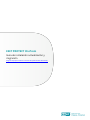 1
1
-
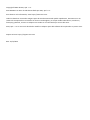 2
2
-
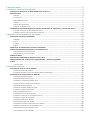 3
3
-
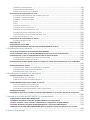 4
4
-
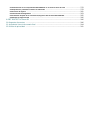 5
5
-
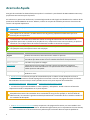 6
6
-
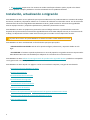 7
7
-
 8
8
-
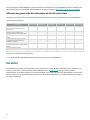 9
9
-
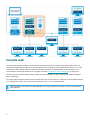 10
10
-
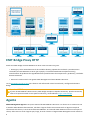 11
11
-
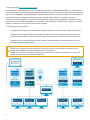 12
12
-
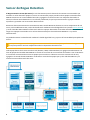 13
13
-
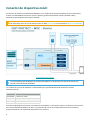 14
14
-
 15
15
-
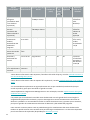 16
16
-
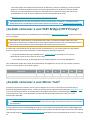 17
17
-
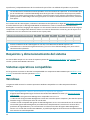 18
18
-
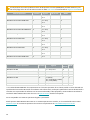 19
19
-
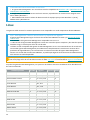 20
20
-
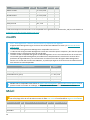 21
21
-
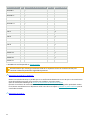 22
22
-
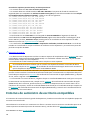 23
23
-
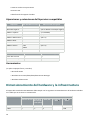 24
24
-
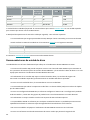 25
25
-
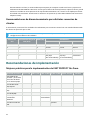 26
26
-
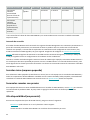 27
27
-
 28
28
-
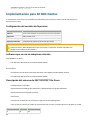 29
29
-
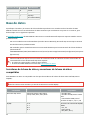 30
30
-
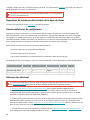 31
31
-
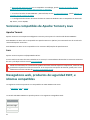 32
32
-
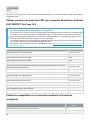 33
33
-
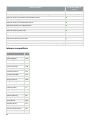 34
34
-
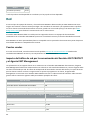 35
35
-
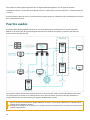 36
36
-
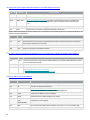 37
37
-
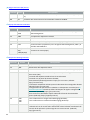 38
38
-
 39
39
-
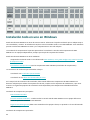 40
40
-
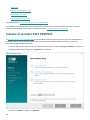 41
41
-
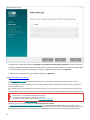 42
42
-
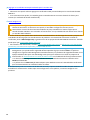 43
43
-
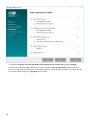 44
44
-
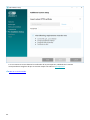 45
45
-
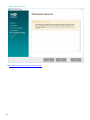 46
46
-
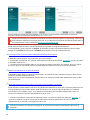 47
47
-
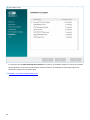 48
48
-
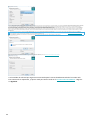 49
49
-
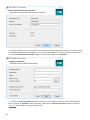 50
50
-
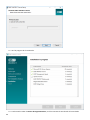 51
51
-
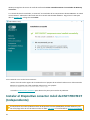 52
52
-
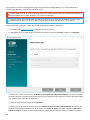 53
53
-
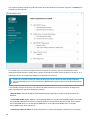 54
54
-
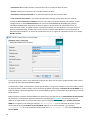 55
55
-
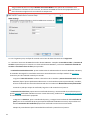 56
56
-
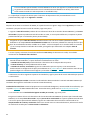 57
57
-
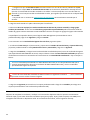 58
58
-
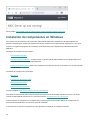 59
59
-
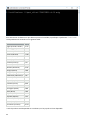 60
60
-
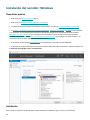 61
61
-
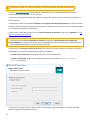 62
62
-
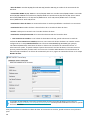 63
63
-
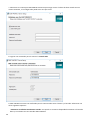 64
64
-
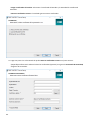 65
65
-
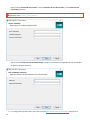 66
66
-
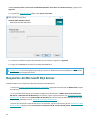 67
67
-
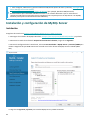 68
68
-
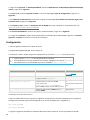 69
69
-
 70
70
-
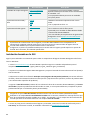 71
71
-
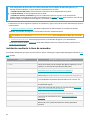 72
72
-
 73
73
-
 74
74
-
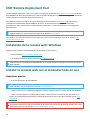 75
75
-
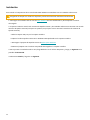 76
76
-
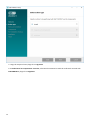 77
77
-
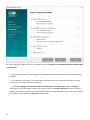 78
78
-
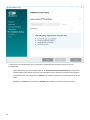 79
79
-
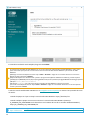 80
80
-
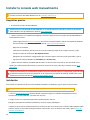 81
81
-
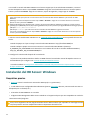 82
82
-
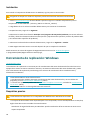 83
83
-
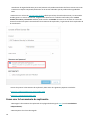 84
84
-
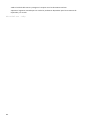 85
85
-
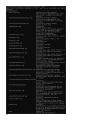 86
86
-
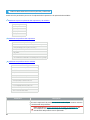 87
87
-
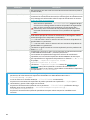 88
88
-
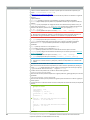 89
89
-
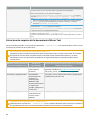 90
90
-
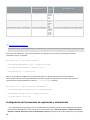 91
91
-
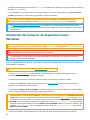 92
92
-
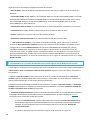 93
93
-
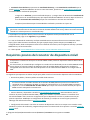 94
94
-
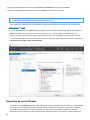 95
95
-
 96
96
-
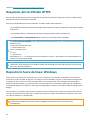 97
97
-
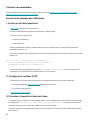 98
98
-
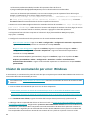 99
99
-
 100
100
-
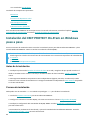 101
101
-
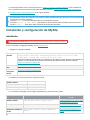 102
102
-
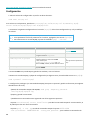 103
103
-
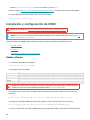 104
104
-
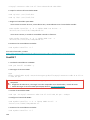 105
105
-
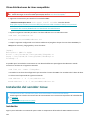 106
106
-
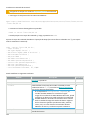 107
107
-
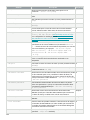 108
108
-
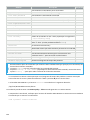 109
109
-
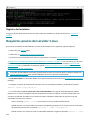 110
110
-
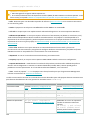 111
111
-
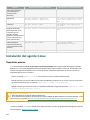 112
112
-
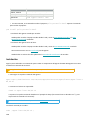 113
113
-
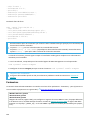 114
114
-
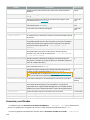 115
115
-
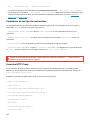 116
116
-
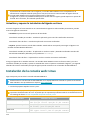 117
117
-
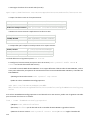 118
118
-
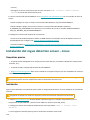 119
119
-
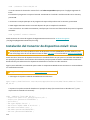 120
120
-
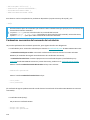 121
121
-
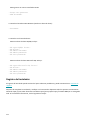 122
122
-
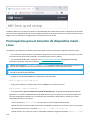 123
123
-
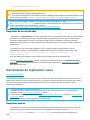 124
124
-
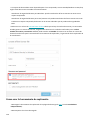 125
125
-
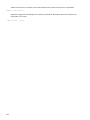 126
126
-
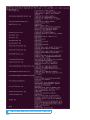 127
127
-
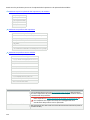 128
128
-
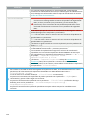 129
129
-
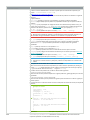 130
130
-
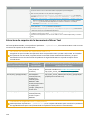 131
131
-
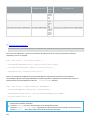 132
132
-
 133
133
-
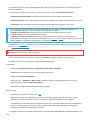 134
134
-
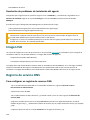 135
135
-
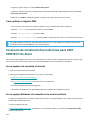 136
136
-
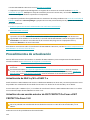 137
137
-
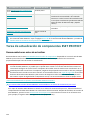 138
138
-
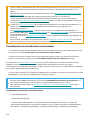 139
139
-
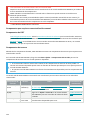 140
140
-
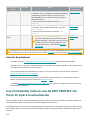 141
141
-
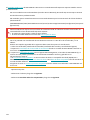 142
142
-
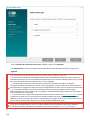 143
143
-
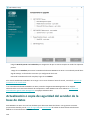 144
144
-
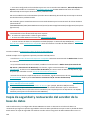 145
145
-
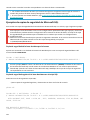 146
146
-
 147
147
-
 148
148
-
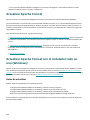 149
149
-
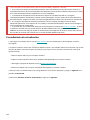 150
150
-
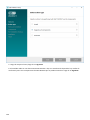 151
151
-
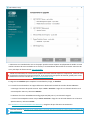 152
152
-
 153
153
-
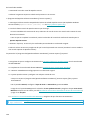 154
154
-
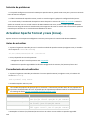 155
155
-
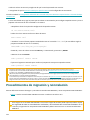 156
156
-
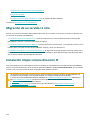 157
157
-
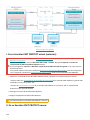 158
158
-
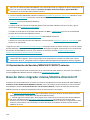 159
159
-
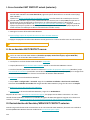 160
160
-
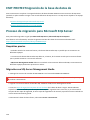 161
161
-
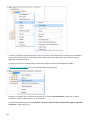 162
162
-
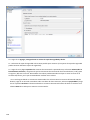 163
163
-
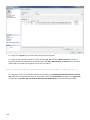 164
164
-
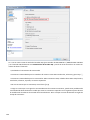 165
165
-
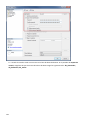 166
166
-
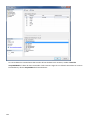 167
167
-
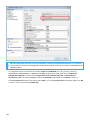 168
168
-
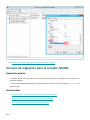 169
169
-
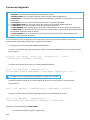 170
170
-
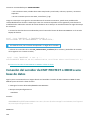 171
171
-
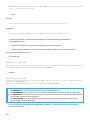 172
172
-
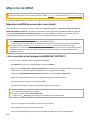 173
173
-
 174
174
-
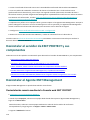 175
175
-
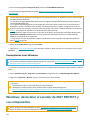 176
176
-
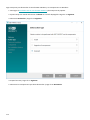 177
177
-
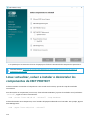 178
178
-
 179
179
-
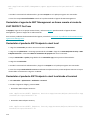 180
180
-
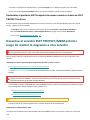 181
181
-
 182
182
-
 183
183
-
 184
184
-
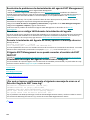 185
185
-
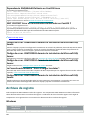 186
186
-
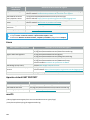 187
187
-
 188
188
-
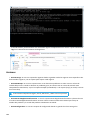 189
189
-
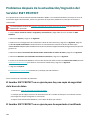 190
190
-
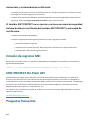 191
191
-
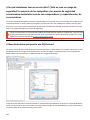 192
192
-
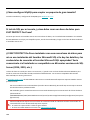 193
193
-
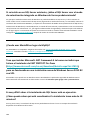 194
194
-
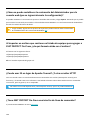 195
195
-
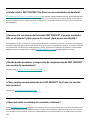 196
196
-
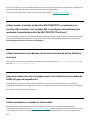 197
197
-
 198
198
-
 199
199
-
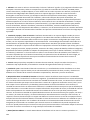 200
200
-
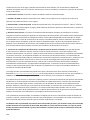 201
201
-
 202
202
-
 203
203
-
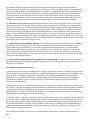 204
204
-
 205
205
-
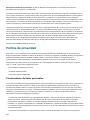 206
206
-
 207
207
-
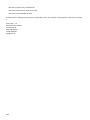 208
208
ESET PROTECT On-Prem (PROTECT) 11.0—Installation/Upgrade/Migration Guide El manual del propietario
- Tipo
- El manual del propietario
Artículos relacionados
-
ESET Bridge 3 El manual del propietario
-
ESET PROTECT 10.1—Installation/Upgrade/Migration Guide El manual del propietario
-
ESET PROTECT 10.1—Installation/Upgrade/Migration Guide El manual del propietario
-
ESET PROTECT 8.0 Installation/Upgrade Guide
-
ESET Security Management Center 7.2 Installation/Upgrade Guide
-
ESET Security Management Center 7.1 Installation/Upgrade Guide
-
ESET Security Management Center 7.0 Installation/Upgrade Guide
-
ESET Security Management Center 7.2 Installation/Upgrade Guide
-
ESET PROTECT 10.1—Administration Guide Administration Guide
-
ESET Security Management Center 7.0 Installation/Upgrade Guide